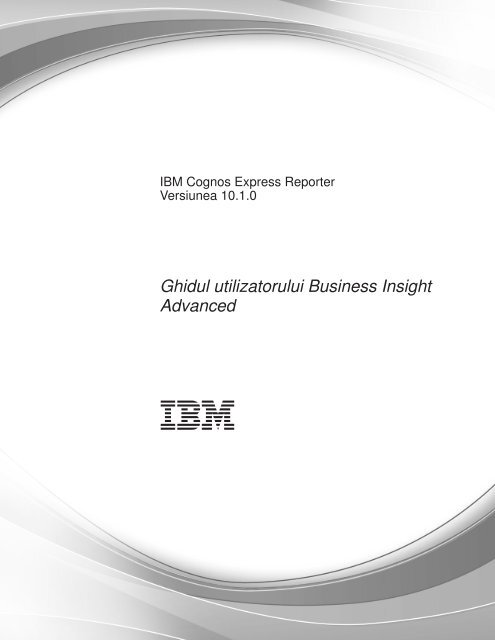IBM Cognos Express Reporter Versiunea 10.1.0: Ghidul ...
IBM Cognos Express Reporter Versiunea 10.1.0: Ghidul ...
IBM Cognos Express Reporter Versiunea 10.1.0: Ghidul ...
You also want an ePaper? Increase the reach of your titles
YUMPU automatically turns print PDFs into web optimized ePapers that Google loves.
<strong>IBM</strong> <strong>Cognos</strong> <strong>Express</strong> <strong>Reporter</strong><br />
<strong>Versiunea</strong> <strong>10.1.0</strong><br />
<strong>Ghidul</strong> utilizatorului Business Insight<br />
Advanced
Notă<br />
Înainte de a utiliza aceste informaţii şi produsul pentru care oferă suport, citiţi informaţiile din “Observaţii” la pagina 217.<br />
Informaţii despre produs<br />
Acest document este valabil pentru <strong>IBM</strong> <strong>Cognos</strong> <strong>Express</strong> <strong>Versiunea</strong> <strong>10.1.0</strong> şi poate fi valabil pentru ediţiile ulterioare. Pentru a<br />
verifica dacă există versiuni noi ale acestui document, vizitaţi Centrele de informare <strong>IBM</strong> <strong>Cognos</strong> (http://publib.boulder.ibm.com/<br />
infocenter/cogic/v1r0m0/index.jsp).<br />
Materiale licenţiate - Proprietatea <strong>IBM</strong><br />
© Copyright <strong>IBM</strong> Corporation 2005, 2012.
Cuprins<br />
Introducere . . . . . . . . . . . . . . . . . . . . . . . . . . . . . . . . . . xi<br />
Capitolul 1. Ce este nou? . . . . . . . . . . . . . . . . . . . . . . . . . . . . 1<br />
Caracteristici noi în versiunea 10.1.1. . . . . . . . . . . . . . . . . . . . . . . . . . . . . 1<br />
Grupuri personalizate . . . . . . . . . . . . . . . . . . . . . . . . . . . . . . . . 1<br />
Crearea secţiunilor . . . . . . . . . . . . . . . . . . . . . . . . . . . . . . . . . 1<br />
Filtrare direct din arborele de date . . . . . . . . . . . . . . . . . . . . . . . . . . . . 2<br />
Nume pentru liste, tabele încrucişate şi obiecte diagramă. . . . . . . . . . . . . . . . . . . . . . 2<br />
Opţiuni noi de pornire . . . . . . . . . . . . . . . . . . . . . . . . . . . . . . . . 2<br />
Ajutor vizual pentru selectarea listelor şi tabelelor încrucişate . . . . . . . . . . . . . . . . . . . . 2<br />
Scurtături de la tastatură pentru accesibilitate . . . . . . . . . . . . . . . . . . . . . . . . . 3<br />
Afişarea conţinutului când nu sunt disponibile date . . . . . . . . . . . . . . . . . . . . . . . 3<br />
Foi de lucru mai mari pentru ieşirile de rapoarte Microsoft Excel 2007 . . . . . . . . . . . . . . . . . 3<br />
Microsoft Excel 2007 suportat ca o sursă de date externă. . . . . . . . . . . . . . . . . . . . . . 3<br />
Ce este nou în versiunea <strong>10.1.0</strong> . . . . . . . . . . . . . . . . . . . . . . . . . . . . . . 4<br />
Caracteristici noi în versiunea <strong>10.1.0</strong>. . . . . . . . . . . . . . . . . . . . . . . . . . . . 4<br />
Caracteristici modificate în versiunea <strong>10.1.0</strong> . . . . . . . . . . . . . . . . . . . . . . . . . 11<br />
Caracteristici eliminate în versiunea <strong>10.1.0</strong> . . . . . . . . . . . . . . . . . . . . . . . . . 11<br />
Ce este nou în versiunea 8.4 . . . . . . . . . . . . . . . . . . . . . . . . . . . . . . . 11<br />
Capacităţi de suprimare extinse . . . . . . . . . . . . . . . . . . . . . . . . . . . . . 11<br />
Măsurile tabelelor încrucişate pot fi formatate pe baza altor măsuri de tabele încrucişate . . . . . . . . . . . . 12<br />
Informaţii de genealogie pentru date . . . . . . . . . . . . . . . . . . . . . . . . . . . 12<br />
Suport extins pentru surse de date relaţionale modelate dimensional . . . . . . . . . . . . . . . . . . 12<br />
Suport pentru ierarhii multiple pe dimensiune pentru <strong>IBM</strong> <strong>Cognos</strong> şi SSAS Cubes. . . . . . . . . . . . . . 12<br />
Intersecţiile (tuplurile) pot cuprinde membri calculaţi şi măsuri . . . . . . . . . . . . . . . . . . . 13<br />
Capitolul 2. Înţelegerea Business Insight Advanced . . . . . . . . . . . . . . . . 15<br />
Stiluri de raportare relaţionale şi dimensionale . . . . . . . . . . . . . . . . . . . . . . . . . 15<br />
Lucrul în Business Insight Advanced . . . . . . . . . . . . . . . . . . . . . . . . . . . . 17<br />
Interfaţa cu utilizatorul . . . . . . . . . . . . . . . . . . . . . . . . . . . . . . . 18<br />
Lucrul în modul previzualizare sau modul proiectare . . . . . . . . . . . . . . . . . . . . . . 20<br />
Dispunerea de bază a raportului . . . . . . . . . . . . . . . . . . . . . . . . . . . . . 20<br />
Opţiuni . . . . . . . . . . . . . . . . . . . . . . . . . . . . . . . . . . . . 21<br />
Setări pentru browser-ul Web . . . . . . . . . . . . . . . . . . . . . . . . . . . . . . 24<br />
Capitolul 3. Crearea rapoartelor . . . . . . . . . . . . . . . . . . . . . . . . . 25<br />
Specificarea pachetului . . . . . . . . . . . . . . . . . . . . . . . . . . . . . . . . 25<br />
Reîmprospătarea pachetului . . . . . . . . . . . . . . . . . . . . . . . . . . . . . . 25<br />
Alegerea unei dispuneri de bază a unui raport. . . . . . . . . . . . . . . . . . . . . . . . . . 26<br />
Adăugarea datelor la un raport . . . . . . . . . . . . . . . . . . . . . . . . . . . . . . 26<br />
Pictogramele sursei de date . . . . . . . . . . . . . . . . . . . . . . . . . . . . . . 27<br />
Salvarea unui raport . . . . . . . . . . . . . . . . . . . . . . . . . . . . . . . . . 28<br />
Executarea unui raport . . . . . . . . . . . . . . . . . . . . . . . . . . . . . . . . 28<br />
Executarea unui raport pe baza unei surse de date dimensionale . . . . . . . . . . . . . . . . . . . 30<br />
Generarea unui raport în format CSV . . . . . . . . . . . . . . . . . . . . . . . . . . . 30<br />
Generarea unui raport în format Microsoft Excel . . . . . . . . . . . . . . . . . . . . . . . . 30<br />
Generarea unui raport în format XML . . . . . . . . . . . . . . . . . . . . . . . . . . . 31<br />
Setarea opţiunilor de pagină în format PDF . . . . . . . . . . . . . . . . . . . . . . . . . 32<br />
Numirea obiectelor de raport pentru spaţiile de lucru Business Insight . . . . . . . . . . . . . . . . . . 32<br />
Recomandare - Crearea rapoartelor financiare . . . . . . . . . . . . . . . . . . . . . . . . . 32<br />
<strong>IBM</strong> <strong>Cognos</strong> Business Intelligence Software Development Kit . . . . . . . . . . . . . . . . . . . . 33<br />
Vizualizarea informaţiilor de genealogie ale unui articol de date . . . . . . . . . . . . . . . . . . . . 33<br />
Unealta de genealogie <strong>IBM</strong> <strong>Cognos</strong> Business Intelligence . . . . . . . . . . . . . . . . . . . . . 34<br />
Capitolul 4. Tabele încrucişate. . . . . . . . . . . . . . . . . . . . . . . . . . 37<br />
© Copyright <strong>IBM</strong> Corp. 2005, 2012 iii
Indicaţii de lucru pentru rapoartele de tabel încrucişat . . . . . . . . . . . . . . . . . . . . . . . 37<br />
Crearea unui tabel încrucişat imbricat . . . . . . . . . . . . . . . . . . . . . . . . . . . 38<br />
Crearea unui tabel încrucişat cu margine unică . . . . . . . . . . . . . . . . . . . . . . . . 39<br />
Interschimbarea coloanelor cu rândurile . . . . . . . . . . . . . . . . . . . . . . . . . . . 40<br />
Conversia unei liste în tabel încrucişat . . . . . . . . . . . . . . . . . . . . . . . . . . . . 40<br />
Capitolul 5. Diagrame . . . . . . . . . . . . . . . . . . . . . . . . . . . . . 41<br />
Utilizarea diagramelor moştenite în Report Studio . . . . . . . . . . . . . . . . . . . . . . . . 41<br />
Crearea diagramelor . . . . . . . . . . . . . . . . . . . . . . . . . . . . . . . . . 41<br />
Obiecte diagramă . . . . . . . . . . . . . . . . . . . . . . . . . . . . . . . . . 42<br />
Alegerea unui tip şi a unei configuraţii de diagramă . . . . . . . . . . . . . . . . . . . . . . . . 44<br />
Tipuri de diagrame . . . . . . . . . . . . . . . . . . . . . . . . . . . . . . . . . 44<br />
Diagrame coloană . . . . . . . . . . . . . . . . . . . . . . . . . . . . . . . . . 45<br />
Diagrame linie . . . . . . . . . . . . . . . . . . . . . . . . . . . . . . . . . . 45<br />
Diagrame radiale . . . . . . . . . . . . . . . . . . . . . . . . . . . . . . . . . 46<br />
Diagrame bară . . . . . . . . . . . . . . . . . . . . . . . . . . . . . . . . . . 47<br />
Diagrame zonă . . . . . . . . . . . . . . . . . . . . . . . . . . . . . . . . . . 48<br />
Diagrame cu puncte . . . . . . . . . . . . . . . . . . . . . . . . . . . . . . . . 49<br />
Diagrame combinate . . . . . . . . . . . . . . . . . . . . . . . . . . . . . . . . 50<br />
Diagrame prin puncte . . . . . . . . . . . . . . . . . . . . . . . . . . . . . . . . 51<br />
Diagrame cu bule . . . . . . . . . . . . . . . . . . . . . . . . . . . . . . . . . 52<br />
Diagrame cu marcatori . . . . . . . . . . . . . . . . . . . . . . . . . . . . . . . 53<br />
Diagrame vitezometru . . . . . . . . . . . . . . . . . . . . . . . . . . . . . . . 54<br />
Diagrame Pareto . . . . . . . . . . . . . . . . . . . . . . . . . . . . . . . . . 55<br />
Diagrame coloană progresivă . . . . . . . . . . . . . . . . . . . . . . . . . . . . . 55<br />
Diagrame cvadrant . . . . . . . . . . . . . . . . . . . . . . . . . . . . . . . . 56<br />
Diagrame Marimekko. . . . . . . . . . . . . . . . . . . . . . . . . . . . . . . . 57<br />
Diagrame radar. . . . . . . . . . . . . . . . . . . . . . . . . . . . . . . . . . 58<br />
Diagrame pierderi şi câştiguri . . . . . . . . . . . . . . . . . . . . . . . . . . . . . 59<br />
Diagrame polare . . . . . . . . . . . . . . . . . . . . . . . . . . . . . . . . . 59<br />
Configuraţii de diagrame . . . . . . . . . . . . . . . . . . . . . . . . . . . . . . . . 59<br />
Diagrame standard. . . . . . . . . . . . . . . . . . . . . . . . . . . . . . . . . 60<br />
Diagrame stivuite . . . . . . . . . . . . . . . . . . . . . . . . . . . . . . . . . 60<br />
Diagrame stivuite 100% . . . . . . . . . . . . . . . . . . . . . . . . . . . . . . . 61<br />
Diagrame tridimensionale . . . . . . . . . . . . . . . . . . . . . . . . . . . . . . 62<br />
Convertirea diagramelor de un tip în alt tip . . . . . . . . . . . . . . . . . . . . . . . . . . 63<br />
Personalizarea diagramelor . . . . . . . . . . . . . . . . . . . . . . . . . . . . . . . 63<br />
Redimensionarea unei diagrame. . . . . . . . . . . . . . . . . . . . . . . . . . . . . 66<br />
Adăugarea titlurilor la o diagramă . . . . . . . . . . . . . . . . . . . . . . . . . . . . 66<br />
Personalizarea paletei de culori a unei diagrame . . . . . . . . . . . . . . . . . . . . . . . . 67<br />
Personalizarea paletei de culori a unei diagrame progresive . . . . . . . . . . . . . . . . . . . . 68<br />
Crearea unei palete condiţionale într-o diagramă . . . . . . . . . . . . . . . . . . . . . . . . 69<br />
Adăugarea efectelor de fundal la un obiect diagramă . . . . . . . . . . . . . . . . . . . . . . 70<br />
Adăugarea regiunilor colorate la o diagramă . . . . . . . . . . . . . . . . . . . . . . . . . 71<br />
Personalizarea axelor dintr-o diagramă. . . . . . . . . . . . . . . . . . . . . . . . . . . 73<br />
Personalizarea legendei unei diagrame . . . . . . . . . . . . . . . . . . . . . . . . . . . 74<br />
Adăugarea unei note la o diagramă . . . . . . . . . . . . . . . . . . . . . . . . . . . . 75<br />
Adăugarea unei linii de bază la o diagramă . . . . . . . . . . . . . . . . . . . . . . . . . 76<br />
Afişarea liniilor de tendinţă în Diagramele implicite curente . . . . . . . . . . . . . . . . . . . . 77<br />
Afişarea valorilor de date în diagrame bară, coloană, linie sau suprafaţă . . . . . . . . . . . . . . . . . 78<br />
Afişarea valorilor de date în diagrame radiale şi gogoaşă . . . . . . . . . . . . . . . . . . . . . 79<br />
Afişarea valorilor de date în alte diagrame. . . . . . . . . . . . . . . . . . . . . . . . . . 80<br />
Personalizarea liniilor şi a punctelor de date dintr-o diagramă linie . . . . . . . . . . . . . . . . . . 80<br />
Crearea unei matrice de diagrame . . . . . . . . . . . . . . . . . . . . . . . . . . . . 81<br />
Personalizarea diagramei vitezometru . . . . . . . . . . . . . . . . . . . . . . . . . . . 83<br />
Definirea unei culori în funcţie de valoare în diagrama prin puncte sau cu bule . . . . . . . . . . . . . . . 84<br />
Crearea unei diagrame inel dintr-o diagramă radială . . . . . . . . . . . . . . . . . . . . . . . 86<br />
Extragerea sectoarelor radiale dintr-o diagramă radială . . . . . . . . . . . . . . . . . . . . . . 86<br />
Personalizarea unei diagrame cu marcatori . . . . . . . . . . . . . . . . . . . . . . . . . 86<br />
Capitolul 6. Liste . . . . . . . . . . . . . . . . . . . . . . . . . . . . . . . 89<br />
iv <strong>IBM</strong> <strong>Cognos</strong> <strong>Express</strong> <strong>Reporter</strong> <strong>Versiunea</strong> <strong>10.1.0</strong>: <strong>Ghidul</strong> utilizatorului Business Insight Advanced
Gruparea datelor . . . . . . . . . . . . . . . . . . . . . . . . . . . . . . . . . . 89<br />
Capitolul 7. Explorarea datelor relaţionale . . . . . . . . . . . . . . . . . . . . . 91<br />
Utilizarea calculelor relaţionale . . . . . . . . . . . . . . . . . . . . . . . . . . . . . . 91<br />
Crearea unui calcul simplu . . . . . . . . . . . . . . . . . . . . . . . . . . . . . . 92<br />
Inserarea unui calcul de interogare . . . . . . . . . . . . . . . . . . . . . . . . . . . . 94<br />
Sumarizarea datelor relaţionale . . . . . . . . . . . . . . . . . . . . . . . . . . . . . . 95<br />
Sortarea datelor relaţionale . . . . . . . . . . . . . . . . . . . . . . . . . . . . . . . 96<br />
Sortarea rândurilor sau coloanelor multiple şi a coloanelor grupate . . . . . . . . . . . . . . . . . . 97<br />
Sortarea listelor în funcţie de un articol de date care nu este în raport . . . . . . . . . . . . . . . . . . 97<br />
Formatarea datelor relaţionale . . . . . . . . . . . . . . . . . . . . . . . . . . . . . . 98<br />
Specificarea numărului de zecimale din cifre . . . . . . . . . . . . . . . . . . . . . . . . . 98<br />
Proprietăţi sensibile la caracteristicile locale . . . . . . . . . . . . . . . . . . . . . . . . . 99<br />
Filtrarea datelor relaţionale . . . . . . . . . . . . . . . . . . . . . . . . . . . . . . . 100<br />
Crearea unui filtru personalizat . . . . . . . . . . . . . . . . . . . . . . . . . . . . 100<br />
Crearea grupurilor personalizate relaţionale . . . . . . . . . . . . . . . . . . . . . . . . . 101<br />
Combinarea condiţiilor de filtrare . . . . . . . . . . . . . . . . . . . . . . . . . . . . 102<br />
Filtrarea bazată pe articole de date care nu se află în raport . . . . . . . . . . . . . . . . . . . . 102<br />
Editarea filtrelor . . . . . . . . . . . . . . . . . . . . . . . . . . . . . . . . . 103<br />
Înlăturarea filtrelor . . . . . . . . . . . . . . . . . . . . . . . . . . . . . . . . 103<br />
Suprimarea celulelor goale în raportarea relaţională . . . . . . . . . . . . . . . . . . . . . . . 103<br />
Limitări la formatarea celulelor goale din sursele de date SAP BW . . . . . . . . . . . . . . . . . . 104<br />
Exemplu - Suprimarea zerourilor din rândurile şi coloanele unui raport existent . . . . . . . . . . . . . . 104<br />
Capitolul 8. Explorarea datelor dimensionale . . . . . . . . . . . . . . . . . . . 105<br />
Personalizarea arborelui sursă . . . . . . . . . . . . . . . . . . . . . . . . . . . . . . 106<br />
Inserarea unui membru . . . . . . . . . . . . . . . . . . . . . . . . . . . . . . . . 107<br />
Căutarea unui membru . . . . . . . . . . . . . . . . . . . . . . . . . . . . . . . . 107<br />
Imbricarea membrilor . . . . . . . . . . . . . . . . . . . . . . . . . . . . . . . . 108<br />
Inserarea unei ierarhii . . . . . . . . . . . . . . . . . . . . . . . . . . . . . . . . 109<br />
Inserarea unei proprietăţi de membru . . . . . . . . . . . . . . . . . . . . . . . . . . . . 109<br />
Crearea unui set de membri. . . . . . . . . . . . . . . . . . . . . . . . . . . . . . . 109<br />
Excluderea membrilor dintr-un set . . . . . . . . . . . . . . . . . . . . . . . . . . . . 110<br />
Mutarea membrilor în cadrul unui set. . . . . . . . . . . . . . . . . . . . . . . . . . . . 110<br />
Înlocuirea unui membru sau set . . . . . . . . . . . . . . . . . . . . . . . . . . . . . 110<br />
Crearea membrilor şi a intersecţiilor . . . . . . . . . . . . . . . . . . . . . . . . . . . . 111<br />
Extinderea şi restrângerea unui membru . . . . . . . . . . . . . . . . . . . . . . . . . . . 111<br />
Unirea mai multor seturi . . . . . . . . . . . . . . . . . . . . . . . . . . . . . . . 112<br />
Editarea operaţiilor efectuate asupra unui set . . . . . . . . . . . . . . . . . . . . . . . . . 112<br />
Crearea straturilor de pagină . . . . . . . . . . . . . . . . . . . . . . . . . . . . . . 112<br />
Sortarea datelor dimensionale . . . . . . . . . . . . . . . . . . . . . . . . . . . . . . 113<br />
Sortarea membrilor dintr-un set în funcţie de etichetele lor . . . . . . . . . . . . . . . . . . . . 113<br />
Sortarea seturilor după valoare . . . . . . . . . . . . . . . . . . . . . . . . . . . . . 114<br />
Sortarea seturilor în funcţie de proprietăţile membru sau tupluri . . . . . . . . . . . . . . . . . . . 115<br />
Formatarea datelor dimensionale . . . . . . . . . . . . . . . . . . . . . . . . . . . . . 115<br />
Specificarea numărului de zecimale din cifre . . . . . . . . . . . . . . . . . . . . . . . . 116<br />
Proprietăţi sensibile la caracteristicile locale. . . . . . . . . . . . . . . . . . . . . . . . . 117<br />
Suprimarea celulelor goale în raportarea dimensională. . . . . . . . . . . . . . . . . . . . . . . 117<br />
Limitări la formatarea celulelor goale din sursele de date SAP BW . . . . . . . . . . . . . . . . . . 118<br />
Exemplu - Suprimarea zerourilor din rândurile şi coloanele unui raport existent . . . . . . . . . . . . . . 118<br />
Sumarizarea datelor dimensionale . . . . . . . . . . . . . . . . . . . . . . . . . . . . . 119<br />
Crearea grupurilor personalizate dimensionale . . . . . . . . . . . . . . . . . . . . . . . . . 120<br />
Utilizarea calculelor dimensionale. . . . . . . . . . . . . . . . . . . . . . . . . . . . . 121<br />
Crearea unui calcul de membru simplu . . . . . . . . . . . . . . . . . . . . . . . . . . 122<br />
Limitări la sumarizarea măsurilor în sursele de date DMR . . . . . . . . . . . . . . . . . . . . 124<br />
Crearea unui calcul de interogare . . . . . . . . . . . . . . . . . . . . . . . . . . . . 124<br />
Crearea unei intersecţii (tuplu) . . . . . . . . . . . . . . . . . . . . . . . . . . . . . 127<br />
Efectuarea drill pe un membru sau set . . . . . . . . . . . . . . . . . . . . . . . . . . . 127<br />
Filtrarea datelor dimensionale . . . . . . . . . . . . . . . . . . . . . . . . . . . . . . 128<br />
Crearea unui filtru de context . . . . . . . . . . . . . . . . . . . . . . . . . . . . . 129<br />
Cuprins v
Limitarea datelor la valorile maxime sau minime . . . . . . . . . . . . . . . . . . . . . . . 130<br />
Filtrarea membrilor dintr-un set . . . . . . . . . . . . . . . . . . . . . . . . . . . . 130<br />
Crearea unui filtru personalizat . . . . . . . . . . . . . . . . . . . . . . . . . . . . 131<br />
Combinarea condiţiilor de filtrare . . . . . . . . . . . . . . . . . . . . . . . . . . . . 132<br />
Editarea filtrelor . . . . . . . . . . . . . . . . . . . . . . . . . . . . . . . . . 133<br />
Înlăturarea filtrelor . . . . . . . . . . . . . . . . . . . . . . . . . . . . . . . . 133<br />
Articole de date extinse . . . . . . . . . . . . . . . . . . . . . . . . . . . . . . . . 133<br />
Crearea rapoartelor drill-up şi drill-down. . . . . . . . . . . . . . . . . . . . . . . . . . . 134<br />
Capitolul 9. Formatarea rapoartelor . . . . . . . . . . . . . . . . . . . . . . . 135<br />
Adăugarea unui antet sau subsol într-un raport . . . . . . . . . . . . . . . . . . . . . . . . . 135<br />
Adăugarea bordurilor la un obiect . . . . . . . . . . . . . . . . . . . . . . . . . . . . . 135<br />
Adăugarea textului . . . . . . . . . . . . . . . . . . . . . . . . . . . . . . . . . 135<br />
Specificarea fontului pentru un raport. . . . . . . . . . . . . . . . . . . . . . . . . . . . 136<br />
Adăugarea culorilor la un obiect . . . . . . . . . . . . . . . . . . . . . . . . . . . . . 136<br />
Copierea formatării obiectelor . . . . . . . . . . . . . . . . . . . . . . . . . . . . . . 137<br />
Inserarea unei imagini într-un raport . . . . . . . . . . . . . . . . . . . . . . . . . . . . 137<br />
Adăugarea efectelor de fundal . . . . . . . . . . . . . . . . . . . . . . . . . . . . . . 137<br />
Inserarea numerelor de pagină într-un raport. . . . . . . . . . . . . . . . . . . . . . . . . . 138<br />
Inserarea altor obiecte . . . . . . . . . . . . . . . . . . . . . . . . . . . . . . . . 139<br />
Alinierea unui obiect . . . . . . . . . . . . . . . . . . . . . . . . . . . . . . . . 141<br />
Aspectul paginilor raportului . . . . . . . . . . . . . . . . . . . . . . . . . . . . . . 141<br />
Utilizarea unui tabel pentru a determina locul în care se vor afişa obiectele. . . . . . . . . . . . . . . . . 141<br />
Aplicarea unui stil de tabel . . . . . . . . . . . . . . . . . . . . . . . . . . . . . . 142<br />
Divizarea datelor în secţiuni . . . . . . . . . . . . . . . . . . . . . . . . . . . . . . 142<br />
Aplicarea padding-ului la un obiect . . . . . . . . . . . . . . . . . . . . . . . . . . . . 143<br />
Setarea marginilor pentru un obiect . . . . . . . . . . . . . . . . . . . . . . . . . . . . 143<br />
Redenumirea unui rând sau a unei coloane . . . . . . . . . . . . . . . . . . . . . . . . . . 144<br />
Specificarea aranjării de text într-un obiect . . . . . . . . . . . . . . . . . . . . . . . . . . 144<br />
Specificarea distanţei dintre linii şi întreruperea. . . . . . . . . . . . . . . . . . . . . . . . . 145<br />
Specificarea înălţimii şi lăţimii unui obiect . . . . . . . . . . . . . . . . . . . . . . . . . . 146<br />
Controlul modului în care obiectele sunt aranjate în jurul altor obiecte . . . . . . . . . . . . . . . . . . 146<br />
Evidenţierea datelor cu ajutorul unui stil condiţional . . . . . . . . . . . . . . . . . . . . . . . 147<br />
Crearea unui nou stil condiţional . . . . . . . . . . . . . . . . . . . . . . . . . . . . 148<br />
Refolosirea unui stil condiţional existent . . . . . . . . . . . . . . . . . . . . . . . . . . 149<br />
Crearea unui stil condiţional avansat . . . . . . . . . . . . . . . . . . . . . . . . . . . 149<br />
Exemplu - Adăugarea unui stil condiţional la un raport existent . . . . . . . . . . . . . . . . . . . 149<br />
Specificarea a ceea ce apare pentru containerele de date care nu conţin date . . . . . . . . . . . . . . . . 150<br />
Modificarea stilurilor rapoartelor şi ale obiectelor . . . . . . . . . . . . . . . . . . . . . . . . 151<br />
Modificarea stilului unui raport . . . . . . . . . . . . . . . . . . . . . . . . . . . . 151<br />
Modificarea stilurilor unui obiect . . . . . . . . . . . . . . . . . . . . . . . . . . . . 152<br />
Clasa (Fără imprimare) . . . . . . . . . . . . . . . . . . . . . . . . . . . . . . . 152<br />
Modificarea dispunerii foii de stil implicite . . . . . . . . . . . . . . . . . . . . . . . . . 153<br />
Capitolul 10. Administrarea rapoartelor existente . . . . . . . . . . . . . . . . . 155<br />
Deschiderea şi salvarea pe calculator a unui raport . . . . . . . . . . . . . . . . . . . . . . . . 155<br />
Copierea unui raport pe Clipboard. . . . . . . . . . . . . . . . . . . . . . . . . . . . . 155<br />
Copierea unui raport pe Clipboard în Internet Explorer . . . . . . . . . . . . . . . . . . . . . 156<br />
Copierea unui raport pe Clipboard în Firefox . . . . . . . . . . . . . . . . . . . . . . . . 156<br />
Deschiderea unui raport din clipboard . . . . . . . . . . . . . . . . . . . . . . . . . . . 156<br />
Administrarea modificărilor din pachet . . . . . . . . . . . . . . . . . . . . . . . . . . . 156<br />
Capitolul 11. Lucrul cu datele externe . . . . . . . . . . . . . . . . . . . . . . 157<br />
Importarea datelor . . . . . . . . . . . . . . . . . . . . . . . . . . . . . . . . . 158<br />
Maparea datelor . . . . . . . . . . . . . . . . . . . . . . . . . . . . . . . . . . 159<br />
Finalizarea importării datelor . . . . . . . . . . . . . . . . . . . . . . . . . . . . . . 160<br />
Pregătirea pentru lucrul cu datele externe . . . . . . . . . . . . . . . . . . . . . . . . . . 161<br />
Publicarea unui pachet . . . . . . . . . . . . . . . . . . . . . . . . . . . . . . . . 162<br />
Editarea datelor externe . . . . . . . . . . . . . . . . . . . . . . . . . . . . . . . . 163<br />
Ştergerea datelor externe . . . . . . . . . . . . . . . . . . . . . . . . . . . . . . . 163<br />
vi <strong>IBM</strong> <strong>Cognos</strong> <strong>Express</strong> <strong>Reporter</strong> <strong>Versiunea</strong> <strong>10.1.0</strong>: <strong>Ghidul</strong> utilizatorului Business Insight Advanced
Executarea unui raport care conţine date externe . . . . . . . . . . . . . . . . . . . . . . . . 164<br />
Transformarea rapoartelor în rapoarte publice . . . . . . . . . . . . . . . . . . . . . . . . . 164<br />
Capitolul 12. Actualizarea rapoartelor . . . . . . . . . . . . . . . . . . . . . . 165<br />
Actualizarea rapoartelor din <strong>IBM</strong> <strong>Cognos</strong> Business Intelligence versiunea 8.4. . . . . . . . . . . . . . . . 165<br />
Sugestii pentru utilizatorii Report Studio <strong>Express</strong> Authoring . . . . . . . . . . . . . . . . . . . . 165<br />
Upgrade-ul stilurilor de rapoarte . . . . . . . . . . . . . . . . . . . . . . . . . . . . 166<br />
Capitolul 13. Eşantioanele . . . . . . . . . . . . . . . . . . . . . . . . . . . 169<br />
Sample Outdoors Company . . . . . . . . . . . . . . . . . . . . . . . . . . . . . . 169<br />
Eşantioanele din pachetul GO Data Warehouse (analysis) . . . . . . . . . . . . . . . . . . . . . . 170<br />
Succesul promoţiilor. . . . . . . . . . . . . . . . . . . . . . . . . . . . . . . . 170<br />
Ţinta de vânzări a vânzătorilor cu amănuntul . . . . . . . . . . . . . . . . . . . . . . . . 170<br />
Eşantioanele din pachetul GO Data Warehouse (query) . . . . . . . . . . . . . . . . . . . . . . 170<br />
Cheltuieli cu angajaţii după regiune . . . . . . . . . . . . . . . . . . . . . . . . . . . 170<br />
Retururi în funcţie de marca produsului . . . . . . . . . . . . . . . . . . . . . . . . . . 171<br />
Anexa A. Depanarea . . . . . . . . . . . . . . . . . . . . . . . . . . . . . 173<br />
Corectarea automată a erorilor dintr-un raport . . . . . . . . . . . . . . . . . . . . . . . . . 173<br />
Probleme la crearea rapoartelor . . . . . . . . . . . . . . . . . . . . . . . . . . . . . 173<br />
Modificările metadatelor în Oracle Essbase nu se reflectă în rapoarte şi în studiouri . . . . . . . . . . . . . 173<br />
Lipsa menţinerii relaţiilor într-un raport ale cărui niveluri de seturi se suprapun . . . . . . . . . . . . . . 173<br />
Valori de sumar neaşteptate în seturile imbricate . . . . . . . . . . . . . . . . . . . . . . . 174<br />
Acceptarea limitată a funcţiilor relaţionale când sunt utilizate cu surse de date OLAP . . . . . . . . . . . . 175<br />
Dispariţia coloanelor, rândurilor sau a datelor cu cuburile SSAS 2005 . . . . . . . . . . . . . . . . . 175<br />
Diferenţele rapoartelor între TM1 Executive Viewer şi <strong>IBM</strong> <strong>Cognos</strong> Business Intelligence cu surse de date TM1 . . . . 176<br />
Ordinea arborelui de metadate diferă pentru sursele de date TM1 . . . . . . . . . . . . . . . . . . 176<br />
Probleme la calcularea datelor . . . . . . . . . . . . . . . . . . . . . . . . . . . . . . 177<br />
Rezultate incorecte cu <strong>IBM</strong> <strong>Cognos</strong> PowerCubes şi măsurile de timp . . . . . . . . . . . . . . . . . 177<br />
Probleme de executare a rapoartelor . . . . . . . . . . . . . . . . . . . . . . . . . . . . 177<br />
Formatul de măsură dispare în SSAS 2005 . . . . . . . . . . . . . . . . . . . . . . . . . 177<br />
Anexa B. Limitări la producerea rapoartelor în format Microsoft Excel . . . . . . . . 179<br />
Nu pot fi încărcate imaginile din <strong>IBM</strong> <strong>Cognos</strong> Business Intelligence Content Store într-un raport . . . . . . . . . . 179<br />
Apare o foaie de lucru goală . . . . . . . . . . . . . . . . . . . . . . . . . . . . . . 179<br />
Mesaj de avertisment apare atunci când Excel deschide <strong>IBM</strong> <strong>Cognos</strong> Business Intelligence Report . . . . . . . . . 179<br />
Nu este salvat conţinutul foii de calcul pentru rapoartele salvate în format XLS . . . . . . . . . . . . . . . 179<br />
Imposibil de încărcat un raport Excel în Netscape 7.01 . . . . . . . . . . . . . . . . . . . . . . 180<br />
Formatare <strong>IBM</strong> <strong>Cognos</strong> BI nesuportată . . . . . . . . . . . . . . . . . . . . . . . . . . . 180<br />
O celulă conţine o serie de # . . . . . . . . . . . . . . . . . . . . . . . . . . . . . . 180<br />
Excel nu poate reda rapoarte care au peste 256 de coloane . . . . . . . . . . . . . . . . . . . . . 180<br />
Lăţimea coloanelor şi a tabelelor . . . . . . . . . . . . . . . . . . . . . . . . . . . . . 181<br />
Secure Socket Layer (SSL) nu este acceptat în unele formate şi versiuni Excel . . . . . . . . . . . . . . . 181<br />
Formatul numeric devine format monetar în versiunea japoneză a Excel . . . . . . . . . . . . . . . . . 181<br />
Rapoartele afişează date în coloane greşite . . . . . . . . . . . . . . . . . . . . . . . . . . 181<br />
Imposibil de accesat rapoarte în servere la distanţă . . . . . . . . . . . . . . . . . . . . . . . . 181<br />
Formatare Excel neacceptată . . . . . . . . . . . . . . . . . . . . . . . . . . . . . . 182<br />
Butoanele de hiperlegătură nu sunt acceptate în Excel . . . . . . . . . . . . . . . . . . . . . . . 182<br />
Imposibil de vizualizat rapoarte în format Excel trimise ca ataşamente de e-mail . . . . . . . . . . . . . . . 182<br />
Înălţimea şi lăţimea celulei sunt incorecte . . . . . . . . . . . . . . . . . . . . . . . . . . 182<br />
Anexa C. Componente calcul. . . . . . . . . . . . . . . . . . . . . . . . . . 183<br />
Operatori . . . . . . . . . . . . . . . . . . . . . . . . . . . . . . . . . . . . 183<br />
(. . . . . . . . . . . . . . . . . . . . . . . . . . . . . . . . . . . . . . 183<br />
). . . . . . . . . . . . . . . . . . . . . . . . . . . . . . . . . . . . . . 183<br />
* . . . . . . . . . . . . . . . . . . . . . . . . . . . . . . . . . . . . . 183<br />
,. . . . . . . . . . . . . . . . . . . . . . . . . . . . . . . . . . . . . . 183<br />
/. . . . . . . . . . . . . . . . . . . . . . . . . . . . . . . . . . . . . . 183<br />
+ . . . . . . . . . . . . . . . . . . . . . . . . . . . . . . . . . . . . . 183<br />
-. . . . . . . . . . . . . . . . . . . . . . . . . . . . . . . . . . . . . . 183<br />
Cuprins vii
when . . . . . . . . . . . . . . . . . . . . . . . . . . . . . . . . . . . . 184<br />
Constante . . . . . . . . . . . . . . . . . . . . . . . . . . . . . . . . . . . . 184<br />
date. . . . . . . . . . . . . . . . . . . . . . . . . . . . . . . . . . . . . 184<br />
date-time . . . . . . . . . . . . . . . . . . . . . . . . . . . . . . . . . . . 184<br />
interval. . . . . . . . . . . . . . . . . . . . . . . . . . . . . . . . . . . . 184<br />
number. . . . . . . . . . . . . . . . . . . . . . . . . . . . . . . . . . . . 184<br />
string . . . . . . . . . . . . . . . . . . . . . . . . . . . . . . . . . . . . 184<br />
time . . . . . . . . . . . . . . . . . . . . . . . . . . . . . . . . . . . . 184<br />
time with time zone . . . . . . . . . . . . . . . . . . . . . . . . . . . . . . . . 184<br />
timestamp with time zone . . . . . . . . . . . . . . . . . . . . . . . . . . . . . . 184<br />
Sumare listă . . . . . . . . . . . . . . . . . . . . . . . . . . . . . . . . . . . 184<br />
aggregate . . . . . . . . . . . . . . . . . . . . . . . . . . . . . . . . . . . 184<br />
average . . . . . . . . . . . . . . . . . . . . . . . . . . . . . . . . . . . 185<br />
count . . . . . . . . . . . . . . . . . . . . . . . . . . . . . . . . . . . . 185<br />
maximum . . . . . . . . . . . . . . . . . . . . . . . . . . . . . . . . . . . 185<br />
median . . . . . . . . . . . . . . . . . . . . . . . . . . . . . . . . . . . . 185<br />
minimum . . . . . . . . . . . . . . . . . . . . . . . . . . . . . . . . . . . 186<br />
standard-deviation . . . . . . . . . . . . . . . . . . . . . . . . . . . . . . . . 186<br />
total . . . . . . . . . . . . . . . . . . . . . . . . . . . . . . . . . . . . 186<br />
variance . . . . . . . . . . . . . . . . . . . . . . . . . . . . . . . . . . . 186<br />
Sumare tabel încrucişat/diagramă . . . . . . . . . . . . . . . . . . . . . . . . . . . . . 187<br />
aggregate . . . . . . . . . . . . . . . . . . . . . . . . . . . . . . . . . . . 187<br />
average . . . . . . . . . . . . . . . . . . . . . . . . . . . . . . . . . . . 187<br />
count . . . . . . . . . . . . . . . . . . . . . . . . . . . . . . . . . . . . 187<br />
maximum . . . . . . . . . . . . . . . . . . . . . . . . . . . . . . . . . . . 188<br />
median . . . . . . . . . . . . . . . . . . . . . . . . . . . . . . . . . . . . 188<br />
minimum . . . . . . . . . . . . . . . . . . . . . . . . . . . . . . . . . . . 188<br />
standard-deviation . . . . . . . . . . . . . . . . . . . . . . . . . . . . . . . . 188<br />
total . . . . . . . . . . . . . . . . . . . . . . . . . . . . . . . . . . . . 188<br />
variance . . . . . . . . . . . . . . . . . . . . . . . . . . . . . . . . . . . 189<br />
Funcţii . . . . . . . . . . . . . . . . . . . . . . . . . . . . . . . . . . . . . 189<br />
abs . . . . . . . . . . . . . . . . . . . . . . . . . . . . . . . . . . . . . 189<br />
ancestor . . . . . . . . . . . . . . . . . . . . . . . . . . . . . . . . . . . 189<br />
bottomCount . . . . . . . . . . . . . . . . . . . . . . . . . . . . . . . . . . 190<br />
bottomPercent . . . . . . . . . . . . . . . . . . . . . . . . . . . . . . . . . 190<br />
bottomSum . . . . . . . . . . . . . . . . . . . . . . . . . . . . . . . . . . 190<br />
caption . . . . . . . . . . . . . . . . . . . . . . . . . . . . . . . . . . . . 191<br />
cast . . . . . . . . . . . . . . . . . . . . . . . . . . . . . . . . . . . . . 191<br />
ceiling . . . . . . . . . . . . . . . . . . . . . . . . . . . . . . . . . . . . 192<br />
children . . . . . . . . . . . . . . . . . . . . . . . . . . . . . . . . . . . 192<br />
closingPeriod . . . . . . . . . . . . . . . . . . . . . . . . . . . . . . . . . . 192<br />
cousin . . . . . . . . . . . . . . . . . . . . . . . . . . . . . . . . . . . . 193<br />
completeTuple . . . . . . . . . . . . . . . . . . . . . . . . . . . . . . . . . 193<br />
current_date . . . . . . . . . . . . . . . . . . . . . . . . . . . . . . . . . . 194<br />
currentMember . . . . . . . . . . . . . . . . . . . . . . . . . . . . . . . . . 194<br />
current_timestamp . . . . . . . . . . . . . . . . . . . . . . . . . . . . . . . . 195<br />
defaultMember . . . . . . . . . . . . . . . . . . . . . . . . . . . . . . . . . 195<br />
descendants . . . . . . . . . . . . . . . . . . . . . . . . . . . . . . . . . . 195<br />
except . . . . . . . . . . . . . . . . . . . . . . . . . . . . . . . . . . . . 197<br />
extract . . . . . . . . . . . . . . . . . . . . . . . . . . . . . . . . . . . . 197<br />
filter . . . . . . . . . . . . . . . . . . . . . . . . . . . . . . . . . . . . 197<br />
firstChild . . . . . . . . . . . . . . . . . . . . . . . . . . . . . . . . . . . 197<br />
firstSibling . . . . . . . . . . . . . . . . . . . . . . . . . . . . . . . . . . 198<br />
floor . . . . . . . . . . . . . . . . . . . . . . . . . . . . . . . . . . . . 198<br />
head . . . . . . . . . . . . . . . . . . . . . . . . . . . . . . . . . . . . 198<br />
hierarchize . . . . . . . . . . . . . . . . . . . . . . . . . . . . . . . . . . 199<br />
hierarchy . . . . . . . . . . . . . . . . . . . . . . . . . . . . . . . . . . . 199<br />
item . . . . . . . . . . . . . . . . . . . . . . . . . . . . . . . . . . . . 200<br />
intersect . . . . . . . . . . . . . . . . . . . . . . . . . . . . . . . . . . . 200<br />
lag . . . . . . . . . . . . . . . . . . . . . . . . . . . . . . . . . . . . . 200<br />
lastChild . . . . . . . . . . . . . . . . . . . . . . . . . . . . . . . . . . . 200<br />
viii <strong>IBM</strong> <strong>Cognos</strong> <strong>Express</strong> <strong>Reporter</strong> <strong>Versiunea</strong> <strong>10.1.0</strong>: <strong>Ghidul</strong> utilizatorului Business Insight Advanced
lastPeriods. . . . . . . . . . . . . . . . . . . . . . . . . . . . . . . . . . . 201<br />
lastSibling . . . . . . . . . . . . . . . . . . . . . . . . . . . . . . . . . . . 201<br />
lead. . . . . . . . . . . . . . . . . . . . . . . . . . . . . . . . . . . . . 202<br />
lower . . . . . . . . . . . . . . . . . . . . . . . . . . . . . . . . . . . . 202<br />
member . . . . . . . . . . . . . . . . . . . . . . . . . . . . . . . . . . . 202<br />
members . . . . . . . . . . . . . . . . . . . . . . . . . . . . . . . . . . . 203<br />
mod . . . . . . . . . . . . . . . . . . . . . . . . . . . . . . . . . . . . 203<br />
nextMember . . . . . . . . . . . . . . . . . . . . . . . . . . . . . . . . . . 203<br />
nullif . . . . . . . . . . . . . . . . . . . . . . . . . . . . . . . . . . . . 203<br />
openingPeriod . . . . . . . . . . . . . . . . . . . . . . . . . . . . . . . . . 203<br />
order . . . . . . . . . . . . . . . . . . . . . . . . . . . . . . . . . . . . 204<br />
parallelPeriod . . . . . . . . . . . . . . . . . . . . . . . . . . . . . . . . . . 205<br />
parent . . . . . . . . . . . . . . . . . . . . . . . . . . . . . . . . . . . . 205<br />
periodsToDate . . . . . . . . . . . . . . . . . . . . . . . . . . . . . . . . . 206<br />
power . . . . . . . . . . . . . . . . . . . . . . . . . . . . . . . . . . . . 206<br />
prevMember . . . . . . . . . . . . . . . . . . . . . . . . . . . . . . . . . . 206<br />
rootMember . . . . . . . . . . . . . . . . . . . . . . . . . . . . . . . . . . 207<br />
rootMembers . . . . . . . . . . . . . . . . . . . . . . . . . . . . . . . . . . 207<br />
_round . . . . . . . . . . . . . . . . . . . . . . . . . . . . . . . . . . . . 207<br />
set . . . . . . . . . . . . . . . . . . . . . . . . . . . . . . . . . . . . . 207<br />
siblings . . . . . . . . . . . . . . . . . . . . . . . . . . . . . . . . . . . 207<br />
sqrt . . . . . . . . . . . . . . . . . . . . . . . . . . . . . . . . . . . . . 208<br />
subset . . . . . . . . . . . . . . . . . . . . . . . . . . . . . . . . . . . . 208<br />
substring . . . . . . . . . . . . . . . . . . . . . . . . . . . . . . . . . . . 208<br />
tail . . . . . . . . . . . . . . . . . . . . . . . . . . . . . . . . . . . . . 209<br />
topCount . . . . . . . . . . . . . . . . . . . . . . . . . . . . . . . . . . . 209<br />
topPercent . . . . . . . . . . . . . . . . . . . . . . . . . . . . . . . . . . . 210<br />
topSum . . . . . . . . . . . . . . . . . . . . . . . . . . . . . . . . . . . 210<br />
trim. . . . . . . . . . . . . . . . . . . . . . . . . . . . . . . . . . . . . 210<br />
tuple . . . . . . . . . . . . . . . . . . . . . . . . . . . . . . . . . . . . 210<br />
union . . . . . . . . . . . . . . . . . . . . . . . . . . . . . . . . . . . . 211<br />
unique . . . . . . . . . . . . . . . . . . . . . . . . . . . . . . . . . . . . 211<br />
upper . . . . . . . . . . . . . . . . . . . . . . . . . . . . . . . . . . . . 211<br />
value . . . . . . . . . . . . . . . . . . . . . . . . . . . . . . . . . . . . 212<br />
Anexa D. Caracteristici de accesibilitate . . . . . . . . . . . . . . . . . . . . . 213<br />
Caracteristici de accesibilitate în <strong>IBM</strong> <strong>Cognos</strong> Business Insight Advanced . . . . . . . . . . . . . . . . . 213<br />
Scurtături de la tastatură. . . . . . . . . . . . . . . . . . . . . . . . . . . . . . . . 213<br />
Aspecte privind îmbunătăţirea accesibilităţii la rapoarte . . . . . . . . . . . . . . . . . . . . . . 214<br />
Activarea ieşirilor de rapoarte accesibile . . . . . . . . . . . . . . . . . . . . . . . . . . 214<br />
Adăugarea textului alternativ la imagini şi diagrame . . . . . . . . . . . . . . . . . . . . . . 215<br />
Adăugarea textului sumar în tabele . . . . . . . . . . . . . . . . . . . . . . . . . . . 215<br />
Proiectarea anteturilor de celule în tabele. . . . . . . . . . . . . . . . . . . . . . . . . . 216<br />
<strong>IBM</strong> şi accesibilitatea . . . . . . . . . . . . . . . . . . . . . . . . . . . . . . . . 216<br />
Observaţii . . . . . . . . . . . . . . . . . . . . . . . . . . . . . . . . . . 217<br />
Glosar . . . . . . . . . . . . . . . . . . . . . . . . . . . . . . . . . . . 221<br />
A . . . . . . . . . . . . . . . . . . . . . . . . . . . . . . . . . . . . . . 221<br />
C . . . . . . . . . . . . . . . . . . . . . . . . . . . . . . . . . . . . . . 221<br />
D . . . . . . . . . . . . . . . . . . . . . . . . . . . . . . . . . . . . . . 223<br />
E . . . . . . . . . . . . . . . . . . . . . . . . . . . . . . . . . . . . . . 223<br />
F . . . . . . . . . . . . . . . . . . . . . . . . . . . . . . . . . . . . . . 223<br />
G . . . . . . . . . . . . . . . . . . . . . . . . . . . . . . . . . . . . . . 223<br />
H . . . . . . . . . . . . . . . . . . . . . . . . . . . . . . . . . . . . . . 223<br />
I. . . . . . . . . . . . . . . . . . . . . . . . . . . . . . . . . . . . . . . 224<br />
J. . . . . . . . . . . . . . . . . . . . . . . . . . . . . . . . . . . . . . . 224<br />
L . . . . . . . . . . . . . . . . . . . . . . . . . . . . . . . . . . . . . . 224<br />
L . . . . . . . . . . . . . . . . . . . . . . . . . . . . . . . . . . . . . . 224<br />
N . . . . . . . . . . . . . . . . . . . . . . . . . . . . . . . . . . . . . . 224<br />
Cuprins ix
O . . . . . . . . . . . . . . . . . . . . . . . . . . . . . . . . . . . . . . 224<br />
P . . . . . . . . . . . . . . . . . . . . . . . . . . . . . . . . . . . . . . 225<br />
R . . . . . . . . . . . . . . . . . . . . . . . . . . . . . . . . . . . . . . 225<br />
S . . . . . . . . . . . . . . . . . . . . . . . . . . . . . . . . . . . . . . 226<br />
ş. . . . . . . . . . . . . . . . . . . . . . . . . . . . . . . . . . . . . . . 227<br />
T . . . . . . . . . . . . . . . . . . . . . . . . . . . . . . . . . . . . . . 227<br />
U . . . . . . . . . . . . . . . . . . . . . . . . . . . . . . . . . . . . . . 227<br />
V . . . . . . . . . . . . . . . . . . . . . . . . . . . . . . . . . . . . . . 227<br />
W . . . . . . . . . . . . . . . . . . . . . . . . . . . . . . . . . . . . . . 228<br />
Index . . . . . . . . . . . . . . . . . . . . . . . . . . . . . . . . . . . . 229<br />
x <strong>IBM</strong> <strong>Cognos</strong> <strong>Express</strong> <strong>Reporter</strong> <strong>Versiunea</strong> <strong>10.1.0</strong>: <strong>Ghidul</strong> utilizatorului Business Insight Advanced
Introducere<br />
Acest document este destinat a fi utilizat cu <strong>IBM</strong> ® <strong>Cognos</strong> Business Insight Advanced.<br />
Business Insight Advanced este un instrument bazat pe Web, utilizat pentru a crea rapoarte şi<br />
a analiza date. Interfaţa cu utilizatorul este proiectată pentru a le permite utilizatorilor<br />
profesionali să obţină informaţii despre afacere.<br />
Public ţintă<br />
Pentru a utiliza acest ghid, se recomandă să aveţi<br />
v cunoştinţe privind cerinţele afacerii dumneavoastră<br />
v experienţă în utilizarea unui browser Web şi în scrierea de rapoarte<br />
Găsirea informaţiilor<br />
Pentru a găsi documentaţia de produs <strong>IBM</strong> <strong>Cognos</strong> pe web, inclusiv documentaţia tradusă,<br />
accesaţi unul dintre Centrele de informare <strong>IBM</strong> <strong>Cognos</strong>. Notele de ediţie sunt publicate direct<br />
în Centrul de informare şi includ legături la cele mai recente note tehnice şi APAR-uri.<br />
Puteţi de asemenea să citiţi versiuni PDF ale notelor de ediţie ale produsului şi ale ghidurilor<br />
de instalare direct de pe discurile produselor <strong>IBM</strong> <strong>Cognos</strong>.<br />
Caracteristici de accesibilitate<br />
Caracteristicile de accesibilitate ajută utilizatorii cu dizabilităţi fizice, cum sunt mobilitatea<br />
redusă sau vederea limitată, să utilizeze produsele de tehnologie a informaţiei. Business<br />
Insight Advanced are caracteristici de accesibilitate. Pentru informaţii despre aceste<br />
caracteristici, consultaţi secţiunea de accesibilitate din acest document.<br />
Declaraţii privind viitorul<br />
Această documentaţie prezintă funcţionalitatea curentă a produsului. Este posibil să fie<br />
incluse referiri la elemente care în prezent nu sunt disponibile. Aceasta nu înseamnă că se<br />
sugerează vreo implicaţie privind disponibilitatea în viitor. Aceste referiri nu reprezintă un<br />
angajament, o promisiune sau o obligaţie legală de furnizare a unui material, cod sau<br />
funcţionalitate. Dezvoltarea, lansarea şi planificarea caracteristicilor sau a funcţionalităţii<br />
rămân la discreţia <strong>IBM</strong>.<br />
Declinarea responsabilităţii privind eşantioanele<br />
Great Outdoors Company, GO Sales, orice variaţie a numelui Great Outdoors şi eşantionul de<br />
planificare prezintă operaţii comerciale fictive, cu eşantioane de date utilizate pentru a<br />
dezvolta aplicaţii eşantion pentru <strong>IBM</strong> şi clienţii <strong>IBM</strong>. Aceste înregistrări fictive includ<br />
eşantioane de date pentru tranzacţii de vânzări, distribuţia produselor, finanţe şi resurse<br />
umane. Orice asemănare cu nume, adrese, numere de contact sau valori tranzacţionale reale<br />
este o simplă coincidenţă. Alte fişiere eşantion pot conţine date fictive generate manual sau de<br />
maşină, date efective luate din surse publice sau academice sau date utilizate cu permisiunea<br />
deţinătorului drepturilor de copyright, pentru utilizare ca date eşantion pentru dezvoltarea<br />
aplicaţiilor eşantion. Numele produselor la care se face referire pot fi mărci înregistrate ale<br />
respectivilor proprietari. Duplicarea neautorizată este interzisă.<br />
© Copyright <strong>IBM</strong> Corp. 2005, 2012 xi
xii <strong>IBM</strong> <strong>Cognos</strong> <strong>Express</strong> <strong>Reporter</strong> <strong>Versiunea</strong> <strong>10.1.0</strong>: <strong>Ghidul</strong> utilizatorului Business Insight Advanced
Capitolul 1. Ce este nou?<br />
Această secţiune conţine o listă de caracteristici noi, modificate, perimate şi eliminate în<br />
această versiune. De asemenea, conţine o listă cumulativă de informaţii similare pentru<br />
versiunile anterioare.<br />
Vă va ajuta să vă planificaţi strategiile de upgrade şi de livrare a aplicaţiilor, precum şi<br />
cerinţele de instruire pentru utilizatorii dvs.<br />
Pentru informaţii despre upgrade, vedeţi <strong>Ghidul</strong> de instalare şi configurare <strong>IBM</strong> <strong>Cognos</strong><br />
Business Intelligence pentru produsul dvs.<br />
Pentru a revedea o listă actualizată a mediilor suportate de produsele <strong>IBM</strong> <strong>Cognos</strong>, precum<br />
sistemele de operare, remediile, browser-ele, serverele Web, serverele cu directoare, serverele<br />
de baze de date şi serverele de aplicaţii, vizitaţi http://www.ibm.com/.<br />
Pentru o privire generală a noilor caracteristici ale acestei versiuni, vedeţi <strong>Ghidul</strong> pentru noile<br />
caracteristici <strong>IBM</strong> <strong>Cognos</strong> Business Intelligence.<br />
Caracteristici noi în versiunea 10.1.1<br />
Mai jos găsiţi lista caracteristicilor noi, introduse de la versiunea precedentă.<br />
Grupuri personalizate<br />
Puteţi crea grupuri personalizate cu articole de date existente pe baza elementelor pe care le<br />
definiţi şi care au semnificaţie pentru dumneavoastră.<br />
De exemplu, puteţi crea grupuri personalizate pentru numele de produse pe baza ordinii<br />
alfabetice. Aţi putea crea grupuri pentru produsele care încep cu literele A-C, D-F, G-H şi aşa<br />
mai departe.<br />
Operaţii înrudite<br />
“Crearea grupurilor personalizate relaţionale” la pagina 101<br />
Creaţi grupuri personalizate pentru a clasifica articolele de date existente în grupuri care au<br />
semnificaţie pentru dumneavoastră.<br />
“Crearea grupurilor personalizate dimensionale” la pagina 120<br />
Creaţi grupuri personalizate pentru a clasifica articolele de date existente în grupuri care au<br />
semnificaţie pentru dumneavoastră.<br />
Crearea secţiunilor<br />
Acum puteţi să creaţi secţiuni care să afişeze o listă, diagramă sau tabelă încrucişată separată<br />
pentru un articol de date.<br />
Pentru crearea secţiunilor, utilizaţi pictograma secţiune/fără secţiune de pe bara de<br />
unelte.<br />
© Copyright <strong>IBM</strong> Corp. 2005, 2012 1
Operaţii înrudite<br />
“Divizarea datelor în secţiuni” la pagina 142<br />
Creaţi secţiuni într-un raport pentru a afişa o listă, o diagramă sau un tabel încrucişat separat<br />
pentru un articol de date.<br />
Filtrare direct din arborele de date<br />
Când utilizaţi <strong>IBM</strong> <strong>Cognos</strong> Business Insight Advanced cu surse de date relaţionale, puteţi<br />
realiza acum o filtrare utilizând măsuri şi articole de interogare din arborele sursă.<br />
Aceasta vă permite să creaţi un filtru bazat pe un articol de date care nu este inclus în raportul<br />
dumneavoastră.<br />
Operaţii înrudite<br />
“Filtrarea bazată pe articole de date care nu se află în raport” la pagina 102<br />
Puteţi să creaţi un filtru prin utilizarea unui articol de date din arborele sursă care nu este<br />
inclus în raportul dumneavoastră.<br />
Nume pentru liste, tabele încrucişate şi obiecte diagramă<br />
O proprietate nouă Nume pentru liste, tabele încrucişate şi diagrame vă permite să daţi acestor<br />
obiecte de raport un nume operaţional cu sens. Aceste nume permit utilizatorilor profesionali<br />
să recunoască uşor listele, tabelele încrucişate sau diagramele atunci când le adaugă într-un<br />
spaţiu de lucru <strong>IBM</strong> <strong>Cognos</strong> Business Insight.<br />
Operaţii înrudite<br />
“Numirea obiectelor de raport pentru spaţiile de lucru Business Insight” la pagina 32<br />
Furnizaţi un nume pentru obiectele de raport listă, tabel încrucişat şi diagramă, astfel încât să<br />
poată fi identificate uşor atunci când sunt adăugate într-un spaţiu de lucru <strong>IBM</strong> <strong>Cognos</strong><br />
Business Insight.<br />
Opţiuni noi de pornire<br />
Noua opţiune Vizualizare pagină de pornire vă permite să specificaţi dacă Business Insight<br />
Advanced se deschide în vizualizarea Proiectare pagină sau Previzualizare pagină (Unelte<br />
> Opţiuni > Vizualizare). Implicit, Business Insight Advanced se deschide în vizualizarea<br />
Previzualizare pagină.<br />
Concepte înrudite<br />
“Opţiuni” la pagina 21<br />
Puteţi seta diverse opţiuni care controlează aspectul şi comportamentul <strong>IBM</strong> <strong>Cognos</strong> Business<br />
Insight Advanced (Unelte, Opţiuni).<br />
Ajutor vizual pentru selectarea listelor şi tabelelor încrucişate<br />
Un ajutor vizual nou vă permite să selectaţi toate obiectele dintr-o listă sau tabelă încrucişată.<br />
Când activaţi ajutorul vizual Afişare selectori container, un selector (trei puncte portocalii)<br />
apare în colţul din stânga sus a listelor şi tabelelor încrucişate. Puteţi să utilizaţi acest selector<br />
pentru accesarea uşoară şi setarea proprietăţilor pentru toate obiectele din listă sau tabela<br />
încrucişată cu un gest din mouse.<br />
2 <strong>IBM</strong> <strong>Cognos</strong> <strong>Express</strong> <strong>Reporter</strong> <strong>Versiunea</strong> <strong>10.1.0</strong>: <strong>Ghidul</strong> utilizatorului Business Insight Advanced
Operaţii înrudite<br />
“Utilizare ajutoare vizuale pentru proiectarea dispunerii raport” la pagina 21<br />
Ajutoarele vizuale din suprafaţa de lucru vă ajută atunci când proiectaţi dispunerea de raport.<br />
Scurtături de la tastatură pentru accesibilitate<br />
Pentru a face experienţa de utilizator cât mai accesibilă pentru persoanele cu dizabilităţi<br />
fizice, cum ar fi mobilitatea redusă sau vederea limitată, Business Insight Advanced include<br />
acum noi scurtături de la tastatură, care permit navigarea cu ajutorul tastaturii, în interfaţa cu<br />
utilizatorul.<br />
Concepte înrudite<br />
“Scurtături de la tastatură” la pagina 213<br />
Acest produs utilizează unele taste de scurtătură standard pentru Microsoft Windows şi<br />
accesibilitate.<br />
Afişarea conţinutului când nu sunt disponibile date<br />
În <strong>IBM</strong> <strong>Cognos</strong> Business Insight Advanced, acum puteţi să specificaţi ce să fie afişat într-un<br />
container de date atunci când nu sunt disponibile date în baza de date.<br />
Puteţi să afişaţi un container de date gol, cum ar fi o listă, tabelă încrucişată sau diagramă;<br />
conţinut alternativ; sau text. Implicit, apare textul Nicio dată disponibilă.<br />
Operaţii înrudite<br />
“Specificarea a ceea ce apare pentru containerele de date care nu conţin date” la pagina 150<br />
Puteţi să specificaţi ce apare într-un container de date atunci când nu sunt disponibile date din<br />
baza de date.<br />
Foi de lucru mai mari pentru ieşirile de rapoarte Microsoft<br />
Excel 2007<br />
<strong>IBM</strong> <strong>Cognos</strong> Business Intelligence permite acum foi de lucru mai mari pentru ieşirile de<br />
raport exportate în formatul Microsoft Excel 2007.<br />
În versiunile anterioare ale <strong>IBM</strong> <strong>Cognos</strong> Business Intelligence, ieşirea de raport în format<br />
Microsoft Excel era limitată la maxim 256 de coloane pe 65.000 de rânduri. Aceasta a rămas<br />
mărimea implicită a foii de lucru, dar administratorii pot acum să permită foi de lucru mai<br />
mari şi să schimbe numărul maxim de rânduri dintr-o foaie de lucru - până la maxim 16.384<br />
coloane pe 1.048.576 rânduri - utilizând proprietăţile de server avansate. Acest număr<br />
corespunde limitărilor privind mărimea foii de lucru Microsoft Excel 2007.<br />
Pentru informaţii suplimentare, vedeţi <strong>Ghidul</strong> de administrare şi securitate <strong>IBM</strong> <strong>Cognos</strong><br />
Business Intelligence.<br />
Pentru lista actualizată a mediilor suportate de produsele <strong>IBM</strong> <strong>Cognos</strong>, cum ar fi sistemele de<br />
operare, corecţiile, browser-ele, serverele Web, serverele de director, serverele de bază de date<br />
şi serverele de aplicaţii, vizitaţi http://www.ibm.com/.<br />
Concepte înrudite<br />
“Generarea unui raport în format Microsoft Excel” la pagina 30<br />
Vă puteţi exporta ieşirea raport în formatul software-ului de calcul tabelar Microsoft Excel<br />
(.xls).<br />
Microsoft Excel 2007 suportat ca o sursă de date externă<br />
<strong>IBM</strong> <strong>Cognos</strong> Business Intelligence suportă acum surse de date externe din Microsoft Excel<br />
până la versiunea Microsoft Excel 2007.<br />
Capitolul 1. Ce este nou? 3
Pentru o listă actualizată a mediilor suportate de produsele <strong>IBM</strong> <strong>Cognos</strong>, precum sistemele de<br />
operare, remediile, browser-ele, serverele Web, serverele de directoare, serverele de baze de<br />
date şi serverele de aplicaţii, vizitaţi http://www.ibm.com/.<br />
Concepte înrudite<br />
“Utilizarea datelor dumneavoastră externe” la pagina 7<br />
Puteţi acum suplimenta datele de întreprindere cu ajutorul propriului fişier de date externe.<br />
Ce este nou în versiunea <strong>10.1.0</strong><br />
Această secţiune conţine o listă cu caracteristicile noi şi înlăturate din ediţiile vechi.<br />
Cunoaşterea acestor informaţii vă va ajuta să planificaţi strategiile de upgrade şi de livrare a<br />
aplicaţiilor şi cerinţele de instruire pentru utilizatorii dvs.<br />
Pentru a revedea o listă actualizată a mediilor suportate de produsele <strong>IBM</strong> <strong>Cognos</strong>, precum<br />
sistemele de operare, remediile, browser-ele, serverele Web, serverele cu directoare, serverele<br />
de baze de date şi serverele de aplicaţii, vizitaţi http://www.ibm.com/.<br />
Pentru informaţii despre upgrade, vedeţi <strong>Ghidul</strong> de instalare şi configurare <strong>IBM</strong> <strong>Cognos</strong><br />
Business Intelligence pentru produsul dvs.<br />
Pentru o privire generală a noilor caracteristici ale acestei versiuni, vedeţi <strong>Ghidul</strong> pentru noile<br />
caracteristici <strong>IBM</strong> <strong>Cognos</strong> Business Intelligence.<br />
Caracteristici noi în versiunea <strong>10.1.0</strong><br />
Mai jos găsiţi lista caracteristicilor noi, introduse de la versiunea precedentă. Sunt incluse<br />
linkuri la temele conexe.<br />
Business Insight Advanced<br />
<strong>IBM</strong> <strong>Cognos</strong> Business Insight Advanced face parte din noua experienţă de utilizare a<br />
rapoartelor, care oferă o experienţă integrată de business intelligence pentru utilizatorii<br />
profesionali.<br />
Utilizaţi <strong>IBM</strong> <strong>Cognos</strong> Business Insight pentru crearea spaţiilor de lucru interactive sofisticate<br />
şi explorarea conţinutului dumneavoastră într-un mod predefinit. Într-un spaţiu de lucru<br />
Business Insight, lucraţi cu conţinut existent şi realizaţi analize de bază, explorări de date şi<br />
luări de decizii colaborative. Când doriţi să efectuaţi analize mai în profunzime şi să creaţi<br />
rapoarte mai complexe, treceţi la Business Insight Advanced, care vă permite explorări de<br />
date mai avansate, de exemplu cu adăugarea de măsuri suplimentare, formatare condiţională<br />
şi calcule avansate.<br />
Business Insight Advanced completează şi înlocuieşte modul de creare <strong>IBM</strong> <strong>Cognos</strong> Report<br />
Studio <strong>Express</strong>, care le permitea analiştilor financiari să creeze rapoarte de tip declaraţie.<br />
Business Insight Advanced are capacităţi mult îmbunătăţite, cum ar fi acceptarea pe deplin a<br />
rapoartelor de tip listă, diagramelor şi surselor de date relaţionale, şi oferă o experienţă de<br />
utilizare complet diferită.<br />
Business Insight Advanced are o interfaţă cu utilizatorul care se concentrează pe explorarea<br />
datelor. Drept urmare, comportamentul implicit al anumitor acţiuni s-a modificat. De<br />
exemplu, efectuarea unui dublu clic pe un articol are ca rezultat un drill down, în vreme ce<br />
inserarea de membri are acum ca rezultat inserarea de seturi în mod implicit.<br />
Puteţi deschide Business Insight Advanced în două moduri:<br />
v dintr-un spaţiu de lucru Business Insight pentru realizarea editării avansate a unui raport<br />
(Realizare mai multe)<br />
4 <strong>IBM</strong> <strong>Cognos</strong> <strong>Express</strong> <strong>Reporter</strong> <strong>Versiunea</strong> <strong>10.1.0</strong>: <strong>Ghidul</strong> utilizatorului Business Insight Advanced
v fie din meniul Lansare din <strong>IBM</strong> <strong>Cognos</strong> Connection sau din pagina de întâmpinare<br />
(>Creare de rapoarte de activitate)<br />
Dacă preferaţi setările implicite din versiunea 8.4, puteţi configura Business Insight Advanced<br />
să se comporte ca modul de creare rapidă de rapoarte din Report Studio <strong>Express</strong> (Unelte,<br />
Opţiuni).<br />
Concepte înrudite<br />
“Sugestii pentru utilizatorii Report Studio <strong>Express</strong> Authoring” la pagina 165<br />
<strong>IBM</strong> <strong>Cognos</strong> Business Insight Advanced completează şi înlocuieşte modul de creare <strong>IBM</strong><br />
<strong>Cognos</strong> Report Studio <strong>Express</strong>, care le permitea analiştilor financiari să creeze rapoarte de tip<br />
declaraţie. Modul de creare din Report Studio <strong>Express</strong> vă permitea să creaţi doar tabele<br />
încrucişate cu surse de date dimensionale, fără suport pentru date relaţionale sau creare de<br />
diagrame.<br />
Îmbunătăţiri la interfaţa cu utilizatorul:<br />
Business Insight Advanced prezintă o interfaţă cu utilizatorul îmbunătăţită, incluzând o faţetă<br />
nouă modernă.<br />
Vizualizări complete şi strict dimensionale ale arborelui de date:<br />
Atunci când lucraţi cu surse de date dimensionale şi surse de date cu modele mixte, puteţi<br />
comuta între vizualizarea arborelui de date complete şi vizualizarea arborelui de date<br />
dimensionale, făcând clic pe butonul Vizualizare arbore de pachete şi pe butonul<br />
Vizualizare arbore membri .<br />
Aceleaşi butoane sunt disponibile şi când construiţi un calcul.<br />
Concepte înrudite<br />
Capitolul 8, “Explorarea datelor dimensionale”, la pagina 105<br />
Sursele de date dimensionale includ sursele de date OLAP şi sursele de date relaţionale<br />
modelate dimensional (DMR). Fila Sursă din panoul de conţinut afişează o vizualizare<br />
a datelor orientată spre membri.<br />
Panou Proprietăţi:<br />
Un nou panou Proprietăţi include proprietăţile de formatare pe care le puteţi seta pentru<br />
obiectele dintr-un raport.<br />
Concepte înrudite<br />
Capitolul 9, “Formatarea rapoartelor”, la pagina 135<br />
Formataţi raportul dvs. pentru a-l face mai lizibil şi să reflecte standardele companiei. Când<br />
formataţi un raport în <strong>IBM</strong> <strong>Cognos</strong> Business Insight Advanced, formatarea este stocată într-o<br />
dispunere.<br />
Mutarea panourilor de conţinut şi proprietăţi:<br />
În mod implicit, panourile de conţinut şi proprietăţi apar în partea dreaptă a zonei de lucru. Le<br />
puteţi deplasa în partea stângă.<br />
Capitolul 1. Ce este nou? 5
Concepte înrudite<br />
“Opţiuni” la pagina 21<br />
Puteţi seta diverse opţiuni care controlează aspectul şi comportamentul <strong>IBM</strong> <strong>Cognos</strong> Business<br />
Insight Advanced (Unelte, Opţiuni).<br />
Butoanele de inserare membri au fost mutate:<br />
Butonul de inserare a membrilor individuali şi butonul de inserare a membrilor cu copii<br />
au fost mutate în partea de sus a panoului de conţinut.<br />
Aceste butoane şi-au păstrat funcţia din versiunea anterioară.<br />
Operaţii înrudite<br />
“Inserarea unui membru” la pagina 107<br />
În mod implicit, atunci când inseraţi membri din arborele sursă în raportul dvs. cu <strong>IBM</strong><br />
<strong>Cognos</strong> Business Insight Advanced, membrii sunt inseraţi cu copii lor şi sunt inseraţi ca<br />
seturi. Puteţi modifica modul de inserare a membrilor. De exemplu, poate doriţi să inseraţi un<br />
membru fără fiii acestuia sau să inseraţi numai fiii membrului.<br />
Tooltip-uri extinse:<br />
Business Insight Advanced include acum tooltip-uri extinse pentru butoanele din bara de<br />
unelte.<br />
Tooltip-urile extinse conţin un titlu pentru buton şi o descriere a acţiunii efectuate de buton.<br />
Pentru a vizualiza un tooltip, opriţi indicatorul mouse-ului deasupra unui buton din bara de<br />
unelte.<br />
Butoanele de sortare au fost combinate:<br />
Acum puteţi accesa toate opţiunile de sortare din acelaşi buton de sortare .<br />
Opţiunile care se afişează când faceţi clic pe acest buton depind de sursa dvs. de date.<br />
Operaţii înrudite<br />
“Sortarea datelor relaţionale” la pagina 96<br />
Puteţi sorta articolele pentru a le vizualiza în ordinea preferată de dvs.<br />
“Sortarea datelor dimensionale” la pagina 113<br />
Puteţi sorta articolele pentru a le vizualiza în ordinea preferată de dvs. De exemplu, dacă pe<br />
diagrama bară avem veniturile pe linie de produse în funcţie de regiunea de vânzări, se pot<br />
afişa liniile de produse începând cu cel mai mare venit până la cel mai mic, transversal pe axa<br />
x.<br />
Stil de raport nou:<br />
Business Insight Advanced include un nou stil de raport, cu culori şi gradienţi actualizaţi.<br />
Rapoartele noi apar implicit în stilul de raport nou.<br />
6 <strong>IBM</strong> <strong>Cognos</strong> <strong>Express</strong> <strong>Reporter</strong> <strong>Versiunea</strong> <strong>10.1.0</strong>: <strong>Ghidul</strong> utilizatorului Business Insight Advanced
Concepte înrudite<br />
“Modificarea stilurilor rapoartelor şi ale obiectelor” la pagina 151<br />
Obiectelor din rapoarte li se atribuie o clasă foaie de stil în cascadă (CSS) care oferă un stil<br />
implicit pentru obiect. De exemplu, la crearea unui nou raport, titlul raportului a atribuit<br />
acestuia proprietatea clasei Text titlu de raport. În plus, obiectele preiau setarea claselor în<br />
obiectele lor părinte.<br />
Utilizarea datelor dumneavoastră externe<br />
Puteţi acum suplimenta datele de întreprindere cu ajutorul propriului fişier de date externe.<br />
Puteţi importa în <strong>IBM</strong> <strong>Cognos</strong> un fişier .xls, .txt, .csv, sau .xml şi crea rapoarte care conţin<br />
date proprii. Aceasta vă permite să folosiţi eficient platforma <strong>IBM</strong> <strong>Cognos</strong>, inclusiv funcţiile<br />
de securitate, de integritate a datelor şi întreaga gamă de funcţii de raportare.<br />
Puteţi efectua raportare cu autoservire fără a fi nevoie să cereţi departamentului IT sau<br />
administratorului să configureze o conexiune la sursa de date pentru fişierul dvs. Importaţi<br />
propriul fişier de date şi porniţi raportarea imediat.<br />
După importare, fişierul de date externe este protejat de aceleaşi măsuri de securitate <strong>IBM</strong><br />
<strong>Cognos</strong> ca datele dvs. de întreprindere, permiţându-vă astfel să raportaţi pe baza datelor dvs.<br />
într-un mediu sigur.<br />
Concepte înrudite<br />
Capitolul 11, “Lucrul cu datele externe”, la pagina 157<br />
Puteţi combina datele despre întreprinderea dvs. cu propriul fişier de date externe sau<br />
personale.<br />
Diagrame<br />
Acum puteţi crea diagrame în Business Insight Advanced.<br />
Puteţi insera un tip specific de diagramă din orice raport cu butonul de Inserare diagramă<br />
din trusa de unelte sau prin tragerea unui obiect diagramă din fila Toolbox. Când inseraţi o<br />
diagramă într-un raport care conţine deja o listă, datele din listă sunt adăugate automat la<br />
diagramă.<br />
Diagramele implicite curente utilizează multe proprietăţi care vă permit să personalizaţi<br />
majoritatea aspectelor diagramei. Dacă lucraţi cu rapoarte de tip Report Studio care utilizează<br />
tipul de diagrame moştenite, puteţi seta opţiunea Utilizare creare diagrame moştenite din<br />
Business Insight Advanced pentru a continua lucrul cu tipul de diagrame moştenite.<br />
Concepte înrudite<br />
Capitolul 5, “Diagrame”, la pagina 41<br />
Puteţi utiliza <strong>IBM</strong> <strong>Cognos</strong> Business Insight Advanced pentru a crea multe tipuri de diagrame,<br />
cum ar fi diagrame coloană, bară, suprafaţă şi linie.<br />
Acceptarea browser-ului Mozilla Firefox<br />
Versiunile 3.5 şi 3.6 ale browser-ului Web Mozilla Firefox sunt suportate acum pentru<br />
Business Insight Advanced.<br />
Pentru o listă completă a mediilor de software suportate, a se vedea http://www.ibm.com/.<br />
Lucrul cu sursele de date relaţionale<br />
Acum puteţi lucra cu surse de date relaţionale şi crea rapoarte de tip listă, sau rapoarte<br />
tabelare, în Business Insight Advanced.<br />
Capitolul 1. Ce este nou? 7
Concepte înrudite<br />
Capitolul 7, “Explorarea datelor relaţionale”, la pagina 91<br />
Datele relaţionale sunt reprezentate cel mai bine de liste. Aceste date sunt organizate în <strong>IBM</strong><br />
<strong>Cognos</strong> Business Insight Advanced după articolele de interogare.<br />
Capitolul 6, “Liste”, la pagina 89<br />
Rapoartele de tip listă se utilizează atunci când se doreşte afişarea de informaţii detaliate din<br />
baza de date proprie cum sunt listele de produse sau listele de clienţi.<br />
Lucrul cu sursele de date dimensionale<br />
Interfaţa cu utilizatorul a Business Insight Advanced este generată acum către explorarea<br />
datelor, inclusiv drilling, excluderea, mutarea, înlocuirea, duplicarea, expandarea, filtrarea şi<br />
unirea membrilor.<br />
Când lucraţi cu surse de date dimensionale, puteţi face următoarele făcând clic dreapta pe un<br />
membru dintr-un set, utilizând opţiunea Explorare în meniul Date, făcând clic pe butonul de<br />
explorare :<br />
v Efectuaţi drill up şi drill down pe membri şi seturi.<br />
v Excludeţi membri din setul iniţial sau din set conform celor prezentate.<br />
v Mutaţi membri în partea de sus sau de jos a setului.<br />
v Înlocuiţi membri sau seturi cu membri copil, cu membri de nivel, cu un set de membri<br />
selectaţi, cu membri individuali sau cu o intersecţie.<br />
v Creaţi duplicate ale membrilor individuali, adăugaţi membri din următorul nivel inferior<br />
sau creaţi o intersecţie.<br />
v Extindeţi sau restrângeţi membri pentru a le adăuga dedesubt membri copil sub formă de<br />
rânduri noi.<br />
v Filtraţi membrii dintr-un set.<br />
v Uniţi două seturi pentru a crea un set nou, mai mare.<br />
Concepte înrudite<br />
Capitolul 8, “Explorarea datelor dimensionale”, la pagina 105<br />
Sursele de date dimensionale includ sursele de date OLAP şi sursele de date relaţionale<br />
modelate dimensional (DMR). Fila Sursă din panoul de conţinut afişează o vizualizare<br />
a datelor orientată spre membri.<br />
Comportamente implicite pentru membri în sursele de date dimensionale:<br />
Business Insight Advanced include noi comportamente implicite pentru membrii atunci când<br />
lucrează cu sursă de date dimensionale.<br />
Comportamentul implicit la inserarea membrilor în arborele sursă din raportul dvs. este acum<br />
de a insera membri cu fiii lor şi de a crea seturi.<br />
Comportamentul implicit la dublu clic pe un membru este acum efectuarea drill up sau drill<br />
down pe acel membru.<br />
Comportamentul implicit la înlocuirea unui membru este acum de a înlocui toată marginea, nu<br />
numai un singur nod.<br />
8 <strong>IBM</strong> <strong>Cognos</strong> <strong>Express</strong> <strong>Reporter</strong> <strong>Versiunea</strong> <strong>10.1.0</strong>: <strong>Ghidul</strong> utilizatorului Business Insight Advanced
Operaţii înrudite<br />
“Inserarea unui membru” la pagina 107<br />
În mod implicit, atunci când inseraţi membri din arborele sursă în raportul dvs. cu <strong>IBM</strong><br />
<strong>Cognos</strong> Business Insight Advanced, membrii sunt inseraţi cu copii lor şi sunt inseraţi ca<br />
seturi. Puteţi modifica modul de inserare a membrilor. De exemplu, poate doriţi să inseraţi un<br />
membru fără fiii acestuia sau să inseraţi numai fiii membrului.<br />
Legăturile de drill-up şi drill-down:<br />
Puteţi efectua drill up şi drill down într-un raport selectând articolele de date şi apoi făcând<br />
clic pe ele, dacă aţi activat linkurile de drill-up şi drill-down pentru toate rapoartele.<br />
Concepte înrudite<br />
“Opţiuni” la pagina 21<br />
Puteţi seta diverse opţiuni care controlează aspectul şi comportamentul <strong>IBM</strong> <strong>Cognos</strong> Business<br />
Insight Advanced (Unelte, Opţiuni).<br />
Nume de raport utilizat pentru numele fişierului de ieşire exportat<br />
Atunci când executaţi un raport într-un format de export precum PDF, text delimitat (CSV),<br />
software foaie de lucru Microsoft Excel (XLS), numele raportului <strong>IBM</strong> <strong>Cognos</strong> este folosit<br />
acum ca nume al fişierului exportat.<br />
Acest lucru vă permite să salvaţi ieşirea raportului utilizând numele raportului original.<br />
Operaţii înrudite<br />
“Executarea unui raport” la pagina 28<br />
Executaţi raportul dumneavoastră pentru a vedea modul în care acesta va apărea<br />
consumatorilor de raport.<br />
Caracteristici de accesibilitate<br />
Business Insight Advanced include funcţii care vă ajută să creaţi rapoarte mai accesibile<br />
persoanelor cu dizabilităţi fizice, cum sunt mobilitatea redusă sau vederea limitată.<br />
Puteţi să:<br />
v adăugaţi text alternativ pentru obiectele non-text, cum sunt imaginile şi diagramele.<br />
v adăugaţi text sumar pentru tabele încrucişate, liste şi tabele.<br />
v specificaţi dacă celulele tabelului sunt anteturi de tabel.<br />
În plus, documentaţia include acum text alternativ pentru toate elementele grafice, astfel încât<br />
cititoarele de ecran să le poată interpreta.<br />
Concepte înrudite<br />
“Scurtături de la tastatură” la pagina 213<br />
Acest produs utilizează unele taste de scurtătură standard pentru Microsoft Windows şi<br />
accesibilitate.<br />
Anexa D, “Caracteristici de accesibilitate”, la pagina 213<br />
Caracteristicile de accesibilitate ajută utilizatorii cu dizabilităţi fizice, cum sunt mobilitatea<br />
redusă sau vederea limitată, să utilizeze produsele de tehnologie a informaţiei.<br />
Sumarizarea datelor<br />
Acum puteţi adăuga uşor sumare la rapoartele dvs..<br />
Aceste sumare includ următoarele:<br />
v sumar automat<br />
v total<br />
v numărare<br />
Capitolul 1. Ce este nou? 9
v medie<br />
v minimum<br />
v maximum<br />
Operaţii înrudite<br />
“Sumarizarea datelor relaţionale” la pagina 95<br />
Sumarizaţi datele din rapoartele dvs. pentru a obţine totalul, numărul, media, minimul,<br />
maximul etc.<br />
“Sumarizarea datelor dimensionale” la pagina 119<br />
Sumarizaţi datele din rapoartele dvs. pentru a obţine totalul, numărul, media, minimul,<br />
maximul etc.<br />
Filtrarea pentru limitarea datelor<br />
În plus faţă de filtrele de context, acum puteţi adăuga în raportul dvs. filtre pentru a exclude<br />
date pe baza unei condiţii.<br />
De exemplu, puteţi selecta o valoare în raportul dvs. şi puteţi filtra toate valorile mai mici<br />
decât cea selectată. Puteţi, de asemenea, combina filtre pentru a crea condiţii mai complexe.<br />
În plus, puteţi filtra seturi de membri, astfel încât să se afişeze numai valorile superioare sau<br />
inferioare. De exemplu, dacă aveţi un tabel încrucişat care afişează venitul pentru fiecare linie<br />
de produse din toţi anii, puteţi filtra liniile de produse, astfel încât să se afişeze numai primele<br />
trei linii de produse, în funcţie de venit.<br />
Operaţii înrudite<br />
“Filtrarea datelor relaţionale” la pagina 100<br />
Utilizaţi filtrele pentru a elimina din rapoarte datele nedorite. Datele sunt afişate în raport doar<br />
dacă îndeplinesc criteriul de filtrare. Când se lucrează cu surse de date relaţionale, opţiunile<br />
de filtrare disponibile sunt stabilite de datele pe care le selectaţi.<br />
“Filtrarea datelor dimensionale” la pagina 128<br />
Utilizaţi filtrele pentru a elimina din rapoarte datele nedorite. Datele sunt afişate în raport doar<br />
dacă îndeplinesc criteriul de filtrare.<br />
“Limitarea datelor la valorile maxime sau minime” la pagina 130<br />
Doriţi să focalizaţi raportul dvs. pe articolele cele mai semnificative pentru întrebarea dvs.<br />
profesională. De exemplu, doriţi să identificaţi cei mai buni 100 de clienţi şi valoarea<br />
reprezentată de acest grup de clienţi.<br />
Previzualizarea rapoartelor în momentul deschiderii şi salvării<br />
Acum puteţi vedea o previzualizare a raportului atunci când îl deschideţi sau îl salvaţi.<br />
Pentru a previzualiza un raport, faceţi clic pe Unelte, Opţiuni, Afişare previzualizare<br />
raport.<br />
Concepte înrudite<br />
“Opţiuni” la pagina 21<br />
Puteţi seta diverse opţiuni care controlează aspectul şi comportamentul <strong>IBM</strong> <strong>Cognos</strong> Business<br />
Insight Advanced (Unelte, Opţiuni).<br />
Aspectul paginilor raportului<br />
Puteţi împărţi paginile raportului în diverse dispuneri, inclusiv pe două coloane, pe două<br />
rânduri şi patru trimestre. Obiectele de raport se încadrează apoi în secţiunile raportului.<br />
10 <strong>IBM</strong> <strong>Cognos</strong> <strong>Express</strong> <strong>Reporter</strong> <strong>Versiunea</strong> <strong>10.1.0</strong>: <strong>Ghidul</strong> utilizatorului Business Insight Advanced
Operaţii înrudite<br />
“Aspectul paginilor raportului” la pagina 141<br />
Puteţi împărţi paginile raportului în diverse dispuneri, inclusiv pe două coloane, pe două<br />
rânduri şi patru trimestre. Puteţi apoi trage obiectele raportului în secţiunile raportului.<br />
Acoladele şi parantezele sunt divizibile<br />
Când rulaţi un raport în format PDF, acoladele {} şi parantezele rotunde () nu mai rămân pe<br />
aceeaşi linie cu textul care le precede.<br />
De exemplu, Produse(2004) poate fi divizat acum pe un rând nou, între Produse şi (2004).<br />
Caracteristici modificate în versiunea <strong>10.1.0</strong><br />
Mai jos se găseşte lista modificărilor faţă de versiunea precedentă.<br />
Regulile de întrerupere a rândurilor din PDF-uri au fost modificate<br />
Regulile de întrerupere a rândurilor pentru o încadrare cuvânt din PDF-uri au fost modificate<br />
puţin de la ultima ediţie. Parantezele pătrate şi parantezele cum sunt {}şi()sunt acum<br />
tratate ca întrerupte. De exemplu, în ediţiile vechi, următorul şir ar fi fost tratat ca un şir<br />
singular fără întrerupere.<br />
Boilers(Steam)<br />
În această ediţie, "Boilers" şi "(Steam)" sunt tratate ca şiruri separate, astfel că s-ar putea<br />
ajunge la următorul rezultat atunci când şirul apare la sfârşitul unei linii.<br />
Boilers<br />
(Steam)<br />
Caracteristici eliminate în versiunea <strong>10.1.0</strong><br />
Mai jos se găseşte lista caracteristicilor eliminate de la versiunea precedentă.<br />
Ce este nou în versiunea 8.4<br />
Analizare cu Analysis Studio<br />
Abilitatea de a deschide un raport cu <strong>IBM</strong> <strong>Cognos</strong> Analysis Studio din <strong>IBM</strong> <strong>Cognos</strong> Business<br />
Insight Advanced (Unelte sau clic dreapta, Analiză)) a fost eliminată din această versiune.<br />
Ieşire de raport în format Excel 2000 şi foaie singulară Excel 2000<br />
Ieşirile raport software foaie de calcul Microsoft Excel 2000 şi software foaie de lucru Excel<br />
2000 Single Sheet nu mai sunt suportate în această ediţie.<br />
Mai jos găsiţi lista caracteristicilor noi, introduse de la versiunea precedentă. Sunt incluse<br />
linkuri la temele conexe.<br />
Capacităţi de suprimare extinse<br />
Acum puteţi suprima rândurile, coloanele sau rândurile şi coloanele în funcţie de zero, nul,<br />
împărţire la zero şi valori excedentare în rapoarte create cu surse de date relaţionale,<br />
relaţionale modelate dimensional şi OLAP.<br />
Capitolul 1. Ce este nou? 11
Operaţii înrudite<br />
“Suprimarea celulelor goale în raportarea relaţională” la pagina 103<br />
Datele fragmentate pot avea ca rezultat tabele încrucişate cu celule goale. De exemplu, un<br />
tabel încrucişat care asociază angajaţii şi produsele cu o măsură a venitului generează celule<br />
goale când angajatul nu vinde produsul.<br />
Măsurile tabelelor încrucişate pot fi formatate pe baza altor<br />
măsuri de tabele încrucişate<br />
Puteţi aplica stiluri condiţionale celulelor unui tabel încrucişat în funcţie de o valoare<br />
adiacentă din acesta.<br />
De exemplu, puteţi colora selectiv bulele dintr-o diagramă cu bule în funcţie de orice<br />
combinaţie între măsuri şi puteţi colora selectiv un întreg rând din tabelul încrucişat în funcţie<br />
de orice măsură din coloane.<br />
Concepte înrudite<br />
“Evidenţierea datelor cu ajutorul unui stil condiţional” la pagina 147<br />
Adăugaţi la raportul dvs. stiluri condiţionale pentru a identifica mai bine rezultatele<br />
excepţionale sau neaşteptate. Stilul condiţional este un format de tipul umbririi celulelor sau<br />
al culorii fontului care se aplică obiectelor dacă o anumită condiţie este adevărată.<br />
Informaţii de genealogie pentru date<br />
Acum puteţi vizualiza informaţii de genealogie ale unui articol de date pentru a vedea ce<br />
reprezintă articolul înainte să-l adăugaţi la un raport.<br />
Informaţiile de genealogie ale articolului de date urmăresc metadatele articolului prin pachet<br />
şi sursele de date ale pachetului. Prin vizualizarea informaţiilor de genealogie, aveţi siguranţa<br />
că adăugaţi articolele de date corecte la un raport. De exemplu, puteţi vizualiza informaţiile de<br />
genealogie ale unui calcul model pentru a vedea cum a fost creat.<br />
Puteţi vizualiza aceste informaţii din <strong>IBM</strong> <strong>Cognos</strong> Report Studio, <strong>IBM</strong> <strong>Cognos</strong> Query Studio,<br />
<strong>IBM</strong> <strong>Cognos</strong> Analysis Studio şi <strong>IBM</strong> <strong>Cognos</strong> Viewer.<br />
Operaţii înrudite<br />
“Vizualizarea informaţiilor de genealogie ale unui articol de date” la pagina 33<br />
Vizualizaţi informaţiile de genealogie ale unui articol de date pentru a vedea ce reprezintă<br />
articolul respectiv înainte de a-l adăuga la raport.<br />
Suport extins pentru surse de date relaţionale modelate<br />
dimensional<br />
Acum aveţi la dispoziţie un suport pentru ierarhii multiple de dimensiune unică pentru surse<br />
de date relaţionale modelate dimensional.<br />
În plus, sortarea datelor în funcţie de membru este îmbunătăţită. Un membru poate apărea<br />
sortat în arborele de metadate şi în raport fără a încetini performanţa. De asemenea, membrii<br />
de la un nivel sunt sortaţi în funcţie de nivelurile strămoş. Aceasta înseamnă că relaţia<br />
ierarhică a unui nivel este determinată la aplicarea sortării unui membru.<br />
Suport pentru ierarhii multiple pe dimensiune pentru <strong>IBM</strong><br />
<strong>Cognos</strong> şi SSAS Cubes<br />
Dacă utilizaţi cuburile <strong>IBM</strong> <strong>Cognos</strong> PowerCubes sau Microsoft SQL Server Analysis Services<br />
(SSAS) 2005, acum puteţi insera mai multe ierarhii dintr-o singură dimensiune în aceeaşi<br />
interogare în raportul dvs.<br />
12 <strong>IBM</strong> <strong>Cognos</strong> <strong>Express</strong> <strong>Reporter</strong> <strong>Versiunea</strong> <strong>10.1.0</strong>: <strong>Ghidul</strong> utilizatorului Business Insight Advanced
În versiunile anterioare, dacă o interogare conţinea mai multe ierarhii din aceeaşi dimensiune,<br />
apăreau erori şi nu se afişa nicio dată în raport.<br />
Operaţii înrudite<br />
“Inserarea unei ierarhii” la pagina 109<br />
Puteţi insera rapid ierarhii întregi într-un raport.<br />
Intersecţiile (tuplurile) pot cuprinde membri calculaţi şi măsuri<br />
Acum puteţi insera membri calculaţi şi măsuri într-o intersecţie (tuplu). Aceasta vă permite să<br />
sortaţi utilizând membri calculaţi şi măsuri.<br />
Operaţii înrudite<br />
“Crearea unei intersecţii (tuplu)” la pagina 127<br />
Când lucraţi cu date dimensionale, o intersecţie, cunoscută şi ca tuplu, este utilă pentru a<br />
obţine o valoare din combinaţia a doi sau mai mulţi membri pe care îi specificaţi. Fiecare<br />
membru trebuie să fie dintr-o ierarhie diferită. Intersecţia poate include numai o singură<br />
măsură.<br />
Capitolul 1. Ce este nou? 13
14 <strong>IBM</strong> <strong>Cognos</strong> <strong>Express</strong> <strong>Reporter</strong> <strong>Versiunea</strong> <strong>10.1.0</strong>: <strong>Ghidul</strong> utilizatorului Business Insight Advanced
Capitolul 2. Înţelegerea Business Insight Advanced<br />
<strong>IBM</strong> <strong>Cognos</strong> Business Insight Advanced este o unealtă bazată pe Web utilizată pentru a crea<br />
rapoarte şi analize de date. Interfaţa cu utilizatorul le permite utilizatorilor profesionali să<br />
obţină informaţii despre afacere.<br />
Business Insight Advanced vă permite să creaţi rapoarte cu surse de date relaţionale sau<br />
dimensionale şi să afişaţi date în liste, tabele încrucişate şi diagrame. De asemenea, puteţi să<br />
utilizaţi propria sursă de date externă.<br />
Puteţi deschide Business Insight Advanced în două moduri:<br />
v dintr-un spaţiu de lucru Business Insight pentru realizarea editării avansate a unui raport<br />
(Realizare mai multe)<br />
v fie din meniul Lansare din <strong>IBM</strong> <strong>Cognos</strong> Connection, fie din pagina de întâmpinare<br />
(Author Business Reports) pentru a crea rapoarte noi sau edita rapoartele existente.<br />
Stiluri de raportare relaţionale şi dimensionale<br />
Puteţi crea rapoarte în <strong>IBM</strong> <strong>Cognos</strong> Business Insight Advanced utilizând fie un stil de<br />
raportare relaţional, fie unul dimensional în funcţie de tipul de sursă de date utilizat.<br />
Uneltele Business Insight Advanced şi limbajul de interogare sunt aceleaşi pentru ambele<br />
stiluri de raportare. Totuşi, este important să alegeţi un stil de raportare prin care să vă<br />
asiguraţi de exploatarea maximă a datelor proprii şi de evitarea amestecării conceptelor<br />
dimensionale cu cele relaţionale.<br />
Cum să alegeţi un stil de raportare<br />
Când realizaţi un raport, alegeţi prima dată stilul de raportare preferat pentru lucrul cu datele:<br />
relaţional sau dimensional. Puteţi să alegeţi un stil de raportare din punctul dumneavoastră de<br />
vedere:<br />
v În cazul în care priviţi datele dumneavoastră ca tabele sau coloane, aveţi un punct de<br />
vedere relaţional şi ar trebui să utilizaţi un stil de raportare relaţional.<br />
v În cazul în care consideraţi datele dumneavoastră ca un număr de dimensiuni care se<br />
intersectează la celule, aveţi un punct de vedere dimensional şi ar trebui să utilizaţi un stil<br />
de raportare dimensional.<br />
Tipul de sursă de date pe care îl utilizaţi ar putea să vă ajute de asemenea să alegeţi un stil de<br />
raportare. Dacă arborele de date afişează membri şi dimensiuni, datele sunt dimensionale.<br />
Dacă afişează subiecte de interogare tabelare, datele sunt relaţionale. Pentru informaţii<br />
suplimentare, consultaţi “Pictogramele sursei de date” la pagina 27. Datele relaţionale<br />
necesită utilizarea stilului de raportare relaţional. Datele dimensionale pot fi interogate cu<br />
orice stil de raportare.<br />
Stil de raportare relaţional<br />
Stilul de raportare relaţional constă din liste. Concentraţi datele cu filtre şi rezumaţi cu sumare<br />
antet şi subsol.<br />
v Dacă datele dumneavoastră sunt pur relaţionale, atunci numai subiectele de interogare<br />
articolele de interogare apar în fila Sursă a panoului de conţinut şi trebuie să utilizaţi<br />
stilul de raportare relaţional.<br />
© Copyright <strong>IBM</strong> Corp. 2005, 2012 15
v Dacă datele dumneavoastră sunt dimensionale, dimensiunile apar în fila Sursă a<br />
panoului de conţinut şi puteţi să utilizaţi în continuare un stil de raportare relaţional, dar în<br />
loc de articole de interogare (coloane) şi subiecte de interogare (tabele) utilizaţi măsuri,<br />
niveluri şi proprietăţi de nivel.<br />
Pentru vizualizarea unui exemplu de stil de raportare relaţional cu date dimensionale,<br />
vedeţi exemplul de raport Manager Profile din pachetul GO Data Warehouse (analysis).<br />
Stilul de raportare relaţional este similar cu crearea rapoartelor în <strong>IBM</strong> <strong>Cognos</strong> Query Studio.<br />
Stilul de raportare dimensional<br />
Stilul de raportare dimensional constă din măsuri şi membri din ierarhii diferite, aranjate<br />
într-o tabelă încrucişată cu valori de celulă la intersecţii. Concentraţi datele cu expresii de<br />
seturi care navighează de la membrii specifici din ierarhie şi rezumaţi cu seturile de sumare.<br />
Pentru vizualizarea unui exemplu de stil de raportare dimensional cu date dimensionale,<br />
vedeţi exemplul de raport GO Balance Sheet ca în exemplul de raport din Dec 31, 2006 din<br />
pachetul GO Data Warehouse (analysis).<br />
Stilul de raportare dimensional este similar cu crearea rapoartelor în <strong>IBM</strong> <strong>Cognos</strong> Analysis<br />
Studio.<br />
Îndrumător pentru fiecare stil de raportare<br />
Acest ghid al utilizatorului este împărţit în secţiuni de raportare relaţională şi dimensională<br />
astfel încât să puteţi urma cele mai bune practici pentru utilizarea acestui produs cu stilul de<br />
raportare ales. Următorul tabel descrie practicile recomandate pentru ambele stiluri de<br />
raportare.<br />
Articol Raportarea relaţională Raportarea dimensională<br />
Tip raport Liste<br />
Tabele încrucişate pivotate din liste<br />
Diagrame create din liste<br />
Arbore de date Vizualizarea va include următoarele:<br />
pachet<br />
folder<br />
spaţiu de nume<br />
subiect de interogare<br />
articol de interogare<br />
măsură<br />
nivel<br />
Articole de date Articolele de date care utilizează construcţii<br />
relaţionale şi comune.<br />
Tabele încrucişate<br />
16 <strong>IBM</strong> <strong>Cognos</strong> <strong>Express</strong> <strong>Reporter</strong> <strong>Versiunea</strong> <strong>10.1.0</strong>: <strong>Ghidul</strong> utilizatorului Business Insight Advanced<br />
Diagrame create din fragmente sau din tabele<br />
încrucişate<br />
Vizualizarea va include următoarele:<br />
pachet - folder - spaţiu de nume - fapt - măsură<br />
- dimensiune - ierarhie - nivel - atribut de nivel<br />
- membru<br />
Articole de date care utilizează construcţii<br />
dimensionale şi comune.<br />
Articole de date extinse.
Articol Raportarea relaţională Raportarea dimensională<br />
Inserare date Business Insight Advanced grupează datele<br />
automat, pe articole de interogare. De exemplu,<br />
dacă veţi adăuga într-o listă articolul de<br />
interogare Tip produs, se vor afişa toate<br />
tipurile de produs în momentul executării<br />
raportului.<br />
Concentrare sau filtrare date Utilizaţi opţiunile de filtrare disponibile din<br />
pictograma filtru<br />
de pe bara de unelte. De exemplu, adăugaţi<br />
articolul de interogare Sfert la o listă şi filtraţi<br />
pentru afişarea doar Q3.<br />
Dacă utilizaţi stilul de raportare relaţional cu<br />
date relaţionale, utilizaţi doar tehnicile din<br />
“Filtrarea datelor relaţionale” la pagina 100.<br />
Business Insight Advanced grupează datele<br />
automat, după nivel. De exemplu, dacă veţi<br />
adăuga într-un tabel încrucişat nivelul Tip<br />
produs, se vor afişa toate tipurile de produs în<br />
momentul executării raportului.<br />
Puteţi, de asemenea, crea seturi de membri de<br />
pe diferite niveluri din cadrul aceleiaşi ierarhii.<br />
De exemplu, puteţi să creaţi un set de membrii<br />
care include doar Echipament de gătit şi<br />
Lanterne şi apoi să adăugaţi datele la o tabelă<br />
încrucişată.<br />
Puteţi alege şi să inseraţi numai membrul,<br />
numai fiul membrului, sau membrul cu toţi fiii<br />
săi.<br />
Adăugaţi numai membrii relevanţi la o margine<br />
de tabel încrucişat sau la filtrul de context . De<br />
exemplu, adăugaţi în raportul dvs. numai<br />
membrul Q3.<br />
Dacă utilizaţi stilul de raportare dimensional,<br />
utilizaţi doar următoarele tehnici:<br />
v “Crearea unui filtru de context” la pagina<br />
129<br />
v “Limitarea datelor la valorile maxime sau<br />
minime” la pagina 130<br />
v “Filtrarea membrilor dintr-un set” la pagina<br />
130<br />
Drilling Drill through după valoare Drill through după membru<br />
Drill up şi drill down<br />
Alte studiouri Query Studio Analysis Studio<br />
Concepte înrudite<br />
Capitolul 7, “Explorarea datelor relaţionale”, la pagina 91<br />
Datele relaţionale sunt reprezentate cel mai bine de liste. Aceste date sunt organizate în <strong>IBM</strong><br />
<strong>Cognos</strong> Business Insight Advanced după articolele de interogare.<br />
Capitolul 8, “Explorarea datelor dimensionale”, la pagina 105<br />
Sursele de date dimensionale includ sursele de date OLAP şi sursele de date relaţionale<br />
modelate dimensional (DMR). Fila Sursă din panoul de conţinut afişează o vizualizare<br />
a datelor orientată spre membri.<br />
Lucrul în Business Insight Advanced<br />
Pentru a crea rapoarte în <strong>IBM</strong> <strong>Cognos</strong> Business Insight Advanced, trebuie să vă familiarizaţi<br />
cu mediul Business Insight Advanced, inclusiv cu interfaţa cu utilizatorul, aspectul raportului<br />
de bază şi stabilirea opţiunilor.<br />
Capitolul 2. Înţelegerea Business Insight Advanced 17
Interfaţa cu utilizatorul<br />
Inerfaţa de utilizator Business Insight Advanced are o zonă de lucru, panouri de conţinut şi<br />
proprietăţi, o zonă cu straturi de pagină şi şi o zonă de filtru de context pentru a vă ajuta să<br />
creaţi rapoarte.<br />
În continuare este afişată interfaţa de utilizator din Business Insight Advanced.<br />
Vă recomandăm să utilizaţi o rezoluţie de ecran de minimum 1024 x 768 pixeli.<br />
Suprafaţa de lucru<br />
Suprafaţa de lucru cuprinde tabelul încrucişat pe care-l utilizaţi pentru a vă crea raportul.<br />
Implicit, vedeţi datele reale în timp ce vă creaţi raportul. Puteţi comuta în modul de proiectare<br />
acolo unde vedeţi doar date de substituire. Pentru informaţii suplimentare, a se vedea “Lucrul<br />
în modul previzualizare sau modul proiectare” la pagina 20.<br />
Panoul de conţinut<br />
În panoul de conţinut sunt prezentate obiectele pe care le puteţi adăuga într-un raport.<br />
Adăugaţi obiecte la un raport trăgându-le în suprafaţa de lucru.<br />
18 <strong>IBM</strong> <strong>Cognos</strong> <strong>Express</strong> <strong>Reporter</strong> <strong>Versiunea</strong> <strong>10.1.0</strong>: <strong>Ghidul</strong> utilizatorului Business Insight Advanced
Notă: Puteţi repoziţiona panoul de conţinut în dreapta ecranului (Unelte, Opţiuni, fila<br />
Vizualizare).<br />
Nu puteţi să repoziţionaţi panoul când deschideţi un widget dintr-un spaţiu de lucru <strong>IBM</strong><br />
<strong>Cognos</strong> Business Insight pentru editarea lui în Business Insight Advanced.<br />
Fila Sursă<br />
Fila Sursă a panoului de conţinut prezintă articolele din pachetul selectat pentru raport,<br />
de exemplu articole de date şi calcule. Arborele sursă oferă o vizualizare dimensională a<br />
datelor, organizate în dimensiuni, ierarhii, niveluri şi măsuri. Pentru informaţii suplimentare,<br />
consultaţi Capitolul 8, “Explorarea datelor dimensionale”, la pagina 105.<br />
Numărul maxim implicit de articole afişate în arborele sursă este de 50. Administratorul dvs.<br />
poate seta o valoare diferită pentru a obţine performanţe optime, în funcţie de dimensiunea<br />
sursei de date.<br />
Pentru informaţii suplimentare despre inserarea articolelor din arborele sursă în raportul dvs.,<br />
consultaţi “Adăugarea datelor la un raport” la pagina 26.<br />
Fila Trusă de unelte<br />
Fila Trusă de unelte a panoului de conţinut prezintă diverse obiecte, ca de exemplu text<br />
şi grafică, pe care le puteţi adăuga în raport.<br />
Pentru informaţii suplimentare despre inserarea obiectelor din fila Trusă de unelte în raportul<br />
dumneavoastră, consultaţi “Inserarea altor obiecte” la pagina 139.<br />
Fila Căutare<br />
Fila Căutare a panoului de conţinut prezintă rezultatele unei căutări de membri. Puteţi<br />
insera direct în raport membrii găsiţi de căutare.<br />
Notă: Fila Căutare apare numai după ce a fost rulată o căutare de membri.<br />
Pentru informaţii suplimentare, consultaţi “Căutarea unui membru” la pagina 107.<br />
Panoul Proprietăţi<br />
Panoul Proprietăţi afişează formatarea unui obiect dintr-un raport. Puteţi modifica<br />
proprietăţile de formatare utilizând bara de unelte sau panoul Proprietăţi. Dacă preferaţi să<br />
utilizaţi panoul Proprietăţi, puteţi face clic pe Ascundere bara de unelte pentru stiluri<br />
pentru a ascunde butoanele din bara de unelte destinate formatării obiectelor.<br />
Notă: Puteţi repoziţiona panoul Proprietăţi în partea stângă a ecranului (fila Unelte,<br />
Opţiuni, Vizualizare).<br />
Nu puteţi să repoziţionaţi panoul când deschideţi un widget dintr-un spaţiu de lucru Business<br />
Insight pentru editarea lui în Business Insight Advanced.<br />
Capitolul 2. Înţelegerea Business Insight Advanced 19
Zona straturilor de pagină<br />
Utilizaţi zona Straturi de pagină pentru a crea secţiuni sau sfârşituri de pagină, într-un raport<br />
care arată valorile pentru fiecare membru pe o pagină separată. De exemplu, puteţi trage<br />
teritoriile de vânzări Northern Europe din fila Sursă în zona Straturi pagină.<br />
Raportul este despărţit într-o pagină separată pentru fiecare teritoriu din nordul Europei.<br />
Contextul fiecărei pagini apare în antetul raportului.<br />
Pentru informaţii suplimentare, a se vedea “Crearea straturilor de pagină” la pagina 112.<br />
Zona filtrului de context<br />
Utilizaţi zona Filtru context pentru a filtra raportul dvs. astfel încât să vă afişeze valori sau<br />
context doar pentru un anumit articol de date. Această tehnică este cunoscută şi ca filtru slicer.<br />
De exemplu, puteţi trage Sales Territory din fila Sursă în zona Filtru context. Când<br />
faceţi clic pe un teritoriu anume din listă, valorile din tabelul încrucişat se modifică şi<br />
reprezintă datele pentru teritoriul respectiv.<br />
Pentru informaţii suplimentare, a se vedea “Crearea unui filtru de context” la pagina 129.<br />
Lucrul în modul previzualizare sau modul proiectare<br />
Implicit, vedeţi datele reale în timp ce vă creaţi raportul. În orice caz, pentru a vedea datele,<br />
trebuie să adăugaţi suficiente informaţii în raportul dvs. pentru a soluţiona interogarea<br />
multidimensională. De asemenea, puteţi comuta pentru a vedea numai datele marcatorilor de<br />
poziţie, utilizând modul Proiectare pagină.<br />
Nu puteţi să lucraţi în modul Proiectare pagină atunci când deschideţi un widget într-un<br />
spaţiu de lucru <strong>IBM</strong> <strong>Cognos</strong> Business Insight pentru a-l edita în Business Insight Advanced.<br />
Procedură<br />
1. În meniul Vizualizare, faceţi clic pe Proiectare pagină sau pe Previzualizare pagină.<br />
2. Dacă doriţi să specificaţi câte rânduri de date să se afişeze pe o pagină atunci când lucraţi<br />
în modul Previzualizare pagină, în meniul Vizualizare, faceţi clic pe Opţiuni<br />
previzualizare şi introduceţi o valoare nouă.<br />
Dispunerea de bază a raportului<br />
O dispunere este un set de pagini care defineşte aspectul şi formatarea unui raport. Când<br />
concepeţi dispunerea unui raport,<br />
v prezentaţi datele într-un mod logic<br />
v concepeţi raportul prin adăugarea formatării, cum ar fi borduri, culoare şi numere de pagină<br />
v specificaţi cum trec datele de pe o pagină la alta<br />
Pagini<br />
Paginile sunt recipiente pentru obiectele dispunere pe care le utilizaţi în construirea unui<br />
raport. O pagină este compusă din următoarele componente obligatorii şi opţionale:<br />
v antetul paginii (opţional)<br />
v corpul paginii (obligatoriu)<br />
v subsolul paginii (opţional)<br />
20 <strong>IBM</strong> <strong>Cognos</strong> <strong>Express</strong> <strong>Reporter</strong> <strong>Versiunea</strong> <strong>10.1.0</strong>: <strong>Ghidul</strong> utilizatorului Business Insight Advanced
Când executaţi un raport, suma de date interogată depăşeşte adesea o pagină. Prin urmare,<br />
paginile sunt adăugate până când se afişează datele. Controlaţi modul în care datele trec de pe<br />
o pagină pe alta.<br />
Obiecte<br />
Adăugaţi obiectele dispunere la o pagină când creaţi un raport. Cel mai des utilizate obiecte<br />
sunt textul, blocurile şi tabelele. Se utilizează frecvent blocuri pentru dispunerea benzilor<br />
orizontale de informaţii. Utilizaţi blocuri pentru a reţine textul sau informaţiile.<br />
Operaţii înrudite<br />
“Inserarea altor obiecte” la pagina 139<br />
Pe lângă text şi imagini, fila Trusă de unelte conţine alte obiecte pe care le puteţi adăuga în<br />
dispunerea raportului.<br />
Utilizare ajutoare vizuale pentru proiectarea dispunerii raport<br />
Ajutoarele vizuale din suprafaţa de lucru vă ajută atunci când proiectaţi dispunerea de raport.<br />
Procedură<br />
1. Faceţi clic pe Vizualizare > Ajutoare vizuale.<br />
2. Selectaţi opţiunile pe care doriţi să le faceţi vizibile.<br />
Opţiune Descriere<br />
Afişare linii de limitare Anulează toate setările pentru linia de limitare înlocuind-o cu linia implicită<br />
(linie punctată). De exemplu, dacă veţi seta proprietatea Bordură pentru un<br />
obiect, liniile de bordură vor fi înlocuite cu linii punctate.<br />
Afişare antet pagină & Subsol Se afişează antetul şi subsolul paginii.<br />
Afişare tragere & punere padding Afişare o zona tragere şi plasare când proprietatea Padding pentru un obiect este<br />
setată pe 0. Dacă proprietatea Padding este setată pe o valoare mai mare decât<br />
padding-ul minim pe care îl utilizează Business Insight Advanced pentru<br />
afişarea zonelor tragere şi plasare, este afişat doar padding-ul minim.<br />
Afişare selectoare recipient Afişarea unui selector mic (trei puncte portocalii) în colţul din stânga sus a listei<br />
şi tabelele încrucişate care vă permit să selectaţi toate obiectele din listă sau<br />
tabela încrucişată.<br />
Opţiuni<br />
Puteţi seta diverse opţiuni care controlează aspectul şi comportamentul <strong>IBM</strong> <strong>Cognos</strong> Business<br />
Insight Advanced (Unelte, Opţiuni).<br />
Notă: Nu puteţi să setaţi opţiunile Business Insight Advanced când deschideţi un widget<br />
într-un spaţiu de lucru Business Insight pentru editarea lui în Business Insight Advanced.<br />
Opţiunile de vizualizare<br />
Opţiune Descriere<br />
Afişare dialog de pornire Afişează dialogul Bun venit la pornire.<br />
Reutilizare fereastră <strong>Cognos</strong> Viewer Reutilizează aceeaşi fereastră <strong>IBM</strong> <strong>Cognos</strong> Viewer când rulaţi<br />
din nou un raport fără a închide mai întâi fereastra.<br />
Redimensionare fereastră <strong>Cognos</strong> Viewer Maximizează fereastra <strong>IBM</strong> <strong>Cognos</strong> Viewer când rulaţi un<br />
raport.<br />
Capitolul 2. Înţelegerea Business Insight Advanced 21
Opţiune Descriere<br />
Activare animaţie Redă un aspect animat pentru casetele de dialog, meniuri şi<br />
panouri.<br />
Mărime de pornire fereastră Specifică mărimea ferestrei Business Insight Advanced la<br />
pornire.<br />
Poziţionare panou la dreapta (necesită repornire) Mută panourile de conţinut şi Proprietăţi în partea dreaptă a<br />
zonei de lucru. Această casetă de bifare este selectată implicit.<br />
Pentru ca modificarea să aibă efect, trebuie să închideţi şi să<br />
reporniţi Business Insight Advanced.<br />
Afişare tooltip-uri detaliate (necesită repornire) Specifică dacă se afişează tooltip-uri descriptive când treceţi cu<br />
mouse-ul peste un buton din bara de unelte. Această casetă de<br />
bifare este selectată implicit. Pentru ca modificarea să aibă efect,<br />
trebuie să închideţi şi să reporniţi Business Insight Advanced.<br />
Afişare previzualizare raport Afişează o previzualizare a raportului la deschiderea sau<br />
salvarea unui raport în cadrul casetelor de dialog Deschidere,<br />
Salvare şi Salvare ca.<br />
Vizualizare pagină la pornire Vă permite să porniţi Business Insight Advanced în vizualizarea<br />
Proiectare pagină sau Previzualizare pagină. Pentru ca<br />
modificarea să aibă efect, trebuie să închideţi şi să reporniţi<br />
Business Insight Advanced.<br />
Opţiuni de editare<br />
Opţiune Descriere<br />
Populare automată liste valori La formarea expresiilor în editorul de expresii, valorile se vor<br />
afişa automat la răsfoirea datelor dintr-un articol de date.<br />
Activare linkuri drill-up sau drill-down Pentru articolele de date pe care se poate efectua drill-up sau<br />
drill-down, activează linkurile drill-up sau drill-down. Atunci<br />
când selectaţi un articol de date, acesta devine un link pe care<br />
puteţi face clic pentru drill up sau drill down. Puteţi, de<br />
asemenea, să faceţi dublu clic pe articolele de date pentru a face<br />
drill up şi drill down.<br />
Această opţiune este activată implicit.<br />
Utilizare dispunere diagramă în vizualizarea proiectare Când în vizualizarea Proiectare pagină, afişează zonele de<br />
fixare ale diagramei ca dispuneri care apar doar atunci când<br />
treceţi cu mouse-ul peste diagramă. Când sunt golite, zonele de<br />
fixare ale diagramei sunt întotdeauna afişate.<br />
Această opţiune este activată implicit.<br />
Pentru informaţii suplimentare, a se vedea “Crearea<br />
diagramelor” la pagina 41.<br />
Abandonare înlocuire în tabel încrucişat şi noduri diagramă Specifică cu ce sunt înlocuiţi membrii existenţi atunci când<br />
trageţi un membru nou într-un raport.<br />
22 <strong>IBM</strong> <strong>Cognos</strong> <strong>Express</strong> <strong>Reporter</strong> <strong>Versiunea</strong> <strong>10.1.0</strong>: <strong>Ghidul</strong> utilizatorului Business Insight Advanced
Opţiune Descriere<br />
Dublu clic pe acţiune membru La lucrul cu date dimensionale, specifică ce se întâmplă atunci<br />
când faceţi dublu clic pe un articol de date al membrului.<br />
Opţiuni raport<br />
Opţiune Descriere<br />
Implicit, efectuaţi drill down sau drill up pe articolul pe care<br />
faceţi dublu clic.<br />
Limită la membrii individuali inseraţi La lucrul cu o sursă de date dimensionale, limitează numărul de<br />
membri copil care sunt inseraţi. De exemplu, specificaţi 3 pentru<br />
Opţiuni avansate<br />
Opţiune Descriere<br />
această opţiune şi specificaţi în fila Sursă opţiunea de<br />
inserare a copiilor atunci când trageţi un membru într-un<br />
container de date. Apoi trageţi membrul Echipament de camping<br />
în rândurile unui tabel încrucişat. Ceea ce vedeţi sub formă de<br />
rânduri sunt membrii copil Echipament de gătit, Corturi şi Saci<br />
de dormit şi un rând numit Altele (Echipament de camping)<br />
pentru membrii copil rămaşi ai Echipamentului de camping.<br />
Utilizare clipboard sistem de operare Dacă Business Insight Advanced rulează în browser-ul Web<br />
Microsoft Internet Explorer, atunci utilizează clipboard-ul<br />
sistemului de operare Microsoft Windows în locul clipboard-ului<br />
aplicaţiei interne.<br />
Indiciu: Dacă Business Insight Advanced rulează în browser-ul<br />
Web Mozilla Firefox, se utilizează întotdeauna clipboard-ul de<br />
aplicaţie internă.<br />
Permisiune acces la fişier local Permite deschiderea şi salvarea rapoartelor de pe computerul<br />
dumneavoastră.<br />
Utilizare creare diagrame moştenite Vă permite să creaţi rapoarte noi utilizând diagramele Report<br />
Studio moştenite în locul diagramelor implicite Business Insight<br />
Advanced.<br />
Dezactivare previzualizare diagrame în modul proiectare Atunci când în vizualizarea Proiectare pagină, se afişează o<br />
imagine statică pentru o diagramă în loc să se actualizeze<br />
diagrama cu date noi.<br />
Înlocuire stiluri 10.x cu stiluri 8.x în rapoartele noi Specifică dacă se utilizează în mod implicit stilurile de raport<br />
versiunea 8.x la crearea rapoartelor noi.<br />
Pentru informaţii despre stilurile de raport, consultaţi<br />
“Modificarea stilurilor rapoartelor şi ale obiectelor” la pagina<br />
151.<br />
Capitolul 2. Înţelegerea Business Insight Advanced 23
Opţiune Descriere<br />
Limită număr membri afişaţi (în arborele sursă) Când lucraţi cu date dimensionale, specificaţi numărul maxim al<br />
Setări pentru browser-ul Web<br />
membrilor care apar în fila Sursă înainte de a fi necesar să<br />
realizaţi o căutare.<br />
Business Insight Advanced poate fi utilizat în browser-ele Microsoft Internet Explorer şi<br />
Mozilla Firefox.<br />
Pentru o listă completă a mediilor de software suportate, a se vedea http://www.ibm.com/.<br />
<strong>IBM</strong> <strong>Cognos</strong> Business Intelligence utilizează configuraţiile de browser implicite oferite de<br />
browser-ele Microsoft Internet Explorer şi Mozilla Firefox . Setările suplimentare necesare<br />
sunt specifice browser-ului.<br />
Pentru browser-ul Microsoft Internet Explorer, sunt necesare următoarele setări:<br />
v Se permit cookies<br />
v Realizare de scripturi activă<br />
v Se permite META REFRESH<br />
v Executare controale şi plugin-uri ActiveX<br />
v Se execută controale ActiveX recunoscute pentru realizare de scripturi<br />
v Comportamente fişiere binare şi scripturi<br />
v Se permite accesul programatic la clipboard<br />
v Activaţi ferestrele pop-up pentru serverul <strong>IBM</strong> <strong>Cognos</strong> BI<br />
Pentru browser-ul Web Firefox, sunt necesare următoarele setări:<br />
v Activare JavaScript<br />
v Acceptare cookies<br />
v Autorizarea scripturilor să dezactiveze sau să înlocuiască meniuri contextuale<br />
v Activaţi ferestrele pop-up pentru serverul <strong>IBM</strong> <strong>Cognos</strong> BI<br />
Pentru informaţii suplimentare privind configuraţia browser-lui Web şi cookie-urile utilizate<br />
de <strong>IBM</strong> <strong>Cognos</strong> BI, vedeţi <strong>Ghidul</strong> de instalare şi configurare <strong>IBM</strong> <strong>Cognos</strong> Business<br />
Intelligence.<br />
24 <strong>IBM</strong> <strong>Cognos</strong> <strong>Express</strong> <strong>Reporter</strong> <strong>Versiunea</strong> <strong>10.1.0</strong>: <strong>Ghidul</strong> utilizatorului Business Insight Advanced
Capitolul 3. Crearea rapoartelor<br />
Specificarea pachetului<br />
Crearea unui raport constă, de fapt, în crearea unei specificaţii de raport. Specificaţia<br />
raportului defineşte interogările şi prompturile care sunt folosite pentru a recupera date,<br />
precum şi dispunerile şi stilurile folosite pentru prezentarea datei. Din motive de simplificare,<br />
specificaţia raportului este denumită raport.<br />
Specificaţi pachetul care va furniza articole pentru raport.<br />
Un pachet conţine un set de obiecte asociate, de exemplu membri, dimensiuni, filtre şi<br />
calcule. Când deschideţi un pachet în <strong>IBM</strong> <strong>Cognos</strong> Business Intelligence, aceste obiecte sunt<br />
vizibile în fila Sursă .<br />
Notă: Nu puteţi să specificaţi pachetul când deschideţi un widget într-un spaţiu de lucru <strong>IBM</strong><br />
<strong>Cognos</strong> Business Insight pentru editarea lui în Business Insight Advanced. În acest caz,<br />
widget-ul are deja un pachet.<br />
Înainte de a începe<br />
Pachetul trebuie să fie creat anterior şi publicat în portalul <strong>IBM</strong> <strong>Cognos</strong> Connection. Pentru<br />
informaţii suplimentare, consultaţi <strong>Ghidul</strong> utilizatorului <strong>IBM</strong> <strong>Cognos</strong> Framework Manager.<br />
Procedură<br />
1. În portal, din meniul Lansare, faceţi clic pe Business Insight Advanced.<br />
Notă: Dacă există mai multe pachete disponibile, se afişează pagina Selectare pachet. În<br />
caz contrar, porneşte modulul Business Insight Advanced.<br />
2. Dacă există mai multe pachete, selectaţi pachetul pe care doriţi să-l folosiţi.<br />
3. În caseta de dialog Întâmpinare, alegeţi dacă doriţi să deschideţi un raport nou sau unul<br />
existent sau un şablon:<br />
v Pentru a crea un raport nou, clic pe Creare raport nou şi alegeţi o dispunere de raport<br />
de bază.<br />
v Pentru a deschide un raport sau un şablon existent, selectaţi Deschidere raport<br />
existent şi alegeţi un raport.<br />
Reîmprospătarea pachetului<br />
Dacă pachetul folosit de un raport s-a modificat, reîmprospătaţi-l, pentru a vă asigura că<br />
lucraţi cu cea mai recentă versiune.<br />
Procedură<br />
În fila Sursă , faceţi clic pe butonul de reîmprospătare .<br />
Indiciu: De asemenea, puteţi închide şi redeschide raportul pentru a-i face upgrade la o<br />
versiune mai nouă a pachetului.<br />
© Copyright <strong>IBM</strong> Corp. 2005, 2012 25
Alegerea unei dispuneri de bază a unui raport<br />
<strong>IBM</strong> <strong>Cognos</strong> Business Insight Advanced include mai multe dispuneri de raport de bază care<br />
includ obiecte de raport, precum liste, tabele încrucişate şi diagrame. De asemenea, puteţi<br />
alege să începeţi cu un raport vid sau să deschideţi un raport existent.<br />
Notă: Nu puteţi să alegeţi o dispunere de raport de bază când deschideţi un widget într-un<br />
spaţiu de lucru <strong>IBM</strong> <strong>Cognos</strong> Business Insight pentru editarea lui în Business Insight<br />
Advanced. În acest caz, widget-ul are deja o dispunere de raport de bază.<br />
Procedură<br />
1. Din butonul acţiuni raport , faceţi clic pe Nou .<br />
2. Dacă doriţi să modificaţi pachetul, faceţi clic pe butonul cu puncte de suspensie (...), apoi<br />
faceţi clic pe un pachet diferit.<br />
3. Alegeţi o dispunere de bază a raportului:<br />
v Pentru a crea un raport cu ajutorul uneia dintre dispunerile predefinite, faceţi dublu clic<br />
pe dispunerea respectivă.<br />
v Pentru a crea un raport nou utilizând un alt raport, faceţi dublu clic pe Existent,<br />
localizaţi raportul, apoi faceţi clic pe Deschidere.<br />
Sfat: Faceţi clic pe caseta Tip după care faceţi clic pe Şabloane raport pentru a<br />
vizualiza doar şabloanele existente.<br />
Adăugarea datelor la un raport<br />
Selectaţi articolele de date pe care doriţi să le introduceţi în raport.<br />
Arborele de date din fila Sursă este orientat spre membri. Vă oferă posibilitatea să<br />
introduceţi direct în raport membri de dimensiune, valori şi ierarhii. Puteţi adăuga un singur<br />
membru, doar descendenţii membrului sau atât membrul cât şi descendenţii săi.<br />
Dacă utilizaţi frecvent articole din subiecte sau dimensiuni ale diverselor interogări în aceleaşi<br />
rapoarte, solicitaţi-i modelatorului să reorganizeze aceste articole într-un folder sau subiect de<br />
interogare de model şi apoi să publice din nou pachetul relevant. De exemplu, dacă utilizaţi<br />
codul de produs în rapoartele de vânzări, modelatorul poate crea un folder care conţine codul<br />
de produs şi articolele de vânzări dorite.<br />
Procedură<br />
Din fila Sursă , trageţi fiecare articol de date în locaţia din zona de lucru unde doriţi să<br />
apară.<br />
Notă: O bară neagră intermitentă indică locul în care puteţi plasa un articol.<br />
Un alt mod de a insera un articol de date este să faceţi clic dreapta pe fiecare articol şi să<br />
selectaţi opţiunea Inserare.<br />
Rezultate<br />
Indiciu: Pentru informaţii suplimentare despre un articol de date, selectaţi articolul de date şi<br />
din meniul Date, faceţi clic pe Proprietăţi date. Dacă doriţi să eliminaţi un articol de date din<br />
raport, selectaţi-l şi faceţi clic pe butonul ştergere.<br />
26 <strong>IBM</strong> <strong>Cognos</strong> <strong>Express</strong> <strong>Reporter</strong> <strong>Versiunea</strong> <strong>10.1.0</strong>: <strong>Ghidul</strong> utilizatorului Business Insight Advanced
Operaţii înrudite<br />
“Inserarea unui membru” la pagina 107<br />
În mod implicit, atunci când inseraţi membri din arborele sursă în raportul dvs. cu <strong>IBM</strong><br />
<strong>Cognos</strong> Business Insight Advanced, membrii sunt inseraţi cu copii lor şi sunt inseraţi ca<br />
seturi. Puteţi modifica modul de inserare a membrilor. De exemplu, poate doriţi să inseraţi un<br />
membru fără fiii acestuia sau să inseraţi numai fiii membrului.<br />
Pictogramele sursei de date<br />
Fiecare obiect din sursa de date are o pictogramă reprezentativă. Puteţi insera toate obiectele<br />
următoare într-un raport, cu excepţia pachetelor şi dimensiunilor.<br />
Pictogramă Obiect<br />
Pachet, care conţine obiectele pe care le puteţi insera într-un raport.<br />
Spaţiu de nume, utilizat pentru a organiza obiecte.<br />
Subiect de interogare, care reprezintă un tabel în baza de date.<br />
În sursele de date relaţionale, articolul de interogare, care reprezintă o coloană de date calitative din baza<br />
de date, cum ar fi numele produsului sau ţara.<br />
În sursele de date dimensionale, atribut de nivel, care reprezintă o proprietate a unui nivel.<br />
Un membru este un articol unic dintr-o ierarhie. De exemplu, Echipament de camping şi cort pentru patru<br />
persoane sunt membri din ierarhia de produse.<br />
Dimensiune, care reprezintă o grupare amplă de date descriptive despre un aspect major din activitate, cum<br />
ar fi produse, date sau pieţe.<br />
Ierarhie, care reprezintă o colecţie de membri dimensionali organizaţi într-o structură de arbore.<br />
Nivel, care este un set de membri care au atribute comune. De exemplu, o dimensiune geografică poate<br />
conţine niveluri pentru ţară, regiune şi oraş.<br />
Pot exista mai multe niveluri într-o ierarhie de niveluri, începând cu nivelul rădăcină. Nivelul rădăcină este<br />
părintele şi rollup pentru toţi membrii din primul nivel. Acesta este utilizat pentru a obţine un rollup al<br />
tuturor valorilor din ierarhie şi pentru a oferi un punct convenabil de început pentru drill.<br />
De exemplu, o ierarhie de niveluri Ani poate conţine următoarele niveluri:<br />
v Nivel rădăcină Ani<br />
v Primul nivel An<br />
v Al doilea nivel Trimestru<br />
v Al treilea nivel Lună<br />
Măsură sau dată fapt, un articol de interogare care reprezintă o coloană de date cantitative din baza de date,<br />
cum ar fi venitul sau cantitatea.<br />
Folder măsuri, care conţine măsurile ierarhice.<br />
Capitolul 3. Crearea rapoartelor 27
Pictogramă Obiect<br />
Filtru de model.<br />
Calcul model.<br />
Salvarea unui raport<br />
Folder, utilizat pentru a organiza articolele de date. Nu puteţi importa un folder în raport.<br />
Salvaţi raportul, pentru a păstra modificările efectuate.<br />
Rapoartele sunt salvate pe serverul <strong>IBM</strong> <strong>Cognos</strong> Business Intelligence. Puteţi să salvaţi<br />
raportul şi pe computerul dvs.<br />
Notă: Nu puteţi să salvaţi un raport când deschideţi un widget într-un spaţiu de lucru <strong>IBM</strong><br />
<strong>Cognos</strong> Business Insight pentru editarea lui în Business Insight Advanced. În acest caz, faceţi<br />
clic pe Gata pentru încheierea editării widget-ului şi revenirea la Business Insight.<br />
Procedură<br />
Executarea unui raport<br />
1. De la butonul de acţiune al raportului , faceţi clic pe Salvare, sau faceţi clic pe<br />
Salvare ca pentru a salva o copie cu un nume diferit.<br />
2. Dacă salvaţi raportul pentru prima dată, specificaţi locaţia unde doriţi să-l salvaţi şi tastaţi<br />
un nume de fişier.<br />
Pentru informaţii despre configurarea folderelor din <strong>IBM</strong> <strong>Cognos</strong> Connection pentru<br />
rapoartele dumneavoastră, consultaţi <strong>Ghidul</strong> utilizatorului <strong>IBM</strong> <strong>Cognos</strong> Connection.<br />
3. Faceţi clic pe Salvare.<br />
Executaţi raportul dumneavoastră pentru a vedea modul în care acesta va apărea<br />
consumatorilor de raport.<br />
De asemenea, puteţi rula un raport sau un grup de rapoarte în <strong>IBM</strong> <strong>Cognos</strong> Connection.<br />
Pentru informaţii suplimentare, consultaţi <strong>Ghidul</strong> utilizatorului <strong>IBM</strong> <strong>Cognos</strong> Connection.<br />
Atunci când rulaţi un raport într-un format de export precum PDF, text delimitat (CSV),<br />
format software foaie de calcul Microsoft Excel (XLS), numele de raport <strong>IBM</strong> <strong>Cognos</strong> este<br />
folosit ca nume al fişierului exportat.<br />
Notă: Nu puteţi să rulaţi un raport când deschideţi un widget într-un spaţiu de lucru <strong>IBM</strong><br />
<strong>Cognos</strong> Business Insight pentru editarea lui în Business Insight Advanced. În acest caz, faceţi<br />
clic pe Gata pentru încheierea editării widget-ului şi revenirea la Business Insight.<br />
Procedură<br />
1. Deschideţi raportul dorit.<br />
2. Pentru a seta opţiunile de rulare, din meniul Rulare, faceţi clic pe Opţiuni de rulare.<br />
28 <strong>IBM</strong> <strong>Cognos</strong> <strong>Express</strong> <strong>Reporter</strong> <strong>Versiunea</strong> <strong>10.1.0</strong>: <strong>Ghidul</strong> utilizatorului Business Insight Advanced
Valoarea implicită este valoarea opţiunii de rulare corespunzătoare selectă în <strong>IBM</strong> <strong>Cognos</strong><br />
Connection.<br />
Notă: Opţiunile de rulare setate de dumneavoastră sunt valabile doar pentru sesiunea<br />
curentă. La închiderea Business Insight Advanced, opţiunile revin la setările implicite.<br />
3. Modificaţi orice valoare doriţi pentru sesiunea curentă.<br />
Opţiune Descriere<br />
Format Niciuna.<br />
Dimensiune hârtie De specificat numai dacă formatul de ieşire este PDF.<br />
Orientare hârtie De specificat numai dacă formatul de ieşire este PDF.<br />
Mod date Specificaţi cantitatea de date returnată. Toate datele returnează<br />
toate datele. Date limitate limitează cantitatea de date returnate<br />
în funcţie de filtrele de mod proiectate în pachet. Nici o dată<br />
returnează date artificiale în loc de date reale din sursa de date.<br />
Pentru informaţii suplimentare despre filtrele modului de<br />
proiectate, consultaţi <strong>Ghidul</strong> utilizatorului <strong>IBM</strong> <strong>Cognos</strong><br />
Framework Manager.<br />
Limbă Limba conţinutului setează limba dorită pentru date, <strong>IBM</strong><br />
<strong>Cognos</strong> Viewer, date şi aşa mai departe.<br />
Rânduri pe pagină Specifică numărul de rânduri care se afişează pe fiecare pagină.<br />
Prompt Alegeţi să fiţi interogat pentru fiecare prompt definit, în afara<br />
cazului în care promptul este definit într-o pagină a raportului.<br />
Dacă debifaţi caseta de bifare, va apărea un prompt doar dacă<br />
raportul nu va putea fi executat fără intervenţia utilizatorului. De<br />
exemplu, dacă un raport are un singur filtru parametrizat care<br />
este opţional, nu apare niciun prompt la executarea raportului.<br />
Includere caracteristici accesibilitate Specifică dacă sunt incluse în ieşirea de raport caracteristicile de<br />
accesibilitate, cum sunt textul alternativ în imagini şi diagrame<br />
sau textul sumar în tabele .<br />
Pentru informaţii suplimentare privind crearea de rapoarte<br />
accesibile, consultaţi“Aspecte privind îmbunătăţirea<br />
accesibilităţii la rapoarte” la pagina 214.<br />
4. Din meniul Rulare , faceţi clic pe una dintre opţiuni pentru producerea raportului<br />
în formatul pe care îl vreţi.<br />
Puteţi genera un raport în formatele HTML, PDF, CSV, diverse Microsoft Excel şi XML.<br />
Rezultate<br />
Raportul rulează în <strong>IBM</strong> <strong>Cognos</strong> Viewer. Imediat ce s-a încheiat executarea raportului, puteţi<br />
executa raportul din nou, în acelaşi format sau într-un format diferit. Dacă executaţi raportul<br />
din nou în formatele CSV sau XLS, raportul va apărea într-o fereastră browser sau filă nouă.<br />
Capitolul 3. Crearea rapoartelor 29
Opţiunile disponibile în <strong>IBM</strong> <strong>Cognos</strong> Viewer depind de aptitudinile setate de administrator<br />
pentru fiecare utilizator. Pentru informaţii suplimentare, consultaţi <strong>Ghidul</strong> de administrare şi<br />
securitate <strong>IBM</strong> <strong>Cognos</strong> Business Intelligence sau contactaţi administratorul dumneavoastră.<br />
Executarea unui raport pe baza unei surse de date<br />
dimensionale<br />
Puteţi anula rularea unui raport împotriva Microsoft SQL Server Analysis Services doar pe<br />
durata primei părţi a executării sale. După aceasta, raportul se execută până la terminare.<br />
Notaţia unităţilor de măsură<br />
Dacă vedeţi un caracter asterisc (*) înseamnă că s-a detectat una dintre următoarele:<br />
v o monedă necunoscută<br />
v o valoare cu unitate de măsură necunoscută sau discutabilă, de exemplu un calcul sau un<br />
rollup care combină mai multe monede<br />
Valorile monetare mixte apar la calcularea valorilor cu monede diferite.<br />
Acest comportament se manifestă atunci când folosiţi un cub <strong>IBM</strong> <strong>Cognos</strong> drept sursă de date.<br />
Generarea unui raport în format CSV<br />
<strong>IBM</strong> <strong>Cognos</strong> Business Intelligence poate genera rapoarte în format CSV, oferind posibilitatea<br />
deschiderii acestora în alte aplicaţii, de exemplu în Microsoft Excel. Rapoartele salvate în<br />
format CSV<br />
v sunt proiectate să accepte date Unicode în multe sisteme de operare client<br />
v sunt date codificate în format UTF-16 Little Endian<br />
v includ un BOM (Marcaj Ordine Octet) la începutul fişierului<br />
v sunt delimitate de tabulatori<br />
v nu încadrează şirurile între ghilimele<br />
v utilizează un caracter de linie nouă pentru delimitarea rândurilor<br />
Puteţi deschide rapoarte salvate în format CSV folosind Microsoft Excel, Microsoft Windows<br />
Wordpad şi Oracle StarOffice. În mod implicit, rapoartele generate în format CSV se afişează<br />
în aplicaţia asociată tipului de fişier .csv.<br />
În <strong>IBM</strong> <strong>Cognos</strong> Connection, puteţi configura ieşirea în format CSV în funcţie de mediu. De<br />
exemplu, puteţi preciza caracterul utilizat pentru a delimita câmpuri. Pentru informaţii<br />
suplimentare, consultaţi <strong>Ghidul</strong> de administrare şi securitate sau contactaţi administratorul de<br />
sistem.<br />
Generarea unui raport în format Microsoft Excel<br />
Vă puteţi exporta ieşirea raport în formatul software-ului de calcul tabelar Microsoft Excel<br />
(.xls).<br />
Excel 2007 va genera rapoarte pe care le puteţi vizualiza în Microsoft Excel versiunea 2007.<br />
Formatul Excel 2007 redă ieşirea raport în formatul XML Excel nativ, cunoscut şi ca XLSX.<br />
Acest format oferă o modalitate rapidă de livrare a foilor de calcul Excel native pentru<br />
Microsoft Excel 2002, Microsoft Excel 2003 şi Microsoft Excel 2007. Utilizatorii Microsoft<br />
Excel 2002 şi Microsoft Excel 2003 trebuie să instaleze Microsoft Office Compatibility Pack,<br />
care asigură capacităţi de deschidere şi de salvare a fişierelor pentru noul format. Ieşirea este<br />
asemănătoare altor formate Excel, cu următoarele excepţii:<br />
v Diagramele sunt redate ca imagini statice.<br />
30 <strong>IBM</strong> <strong>Cognos</strong> <strong>Express</strong> <strong>Reporter</strong> <strong>Versiunea</strong> <strong>10.1.0</strong>: <strong>Ghidul</strong> utilizatorului Business Insight Advanced
v Înălţimea rândurilor se poate modifica în raportul redat, pentru o mai mare fidelitate.<br />
v Lăţimea coloanei este specificată în mod explicit în rapoarte sunt ignorate în Microsoft<br />
Excel 2007.<br />
v Se utilizează celule fuzionate pentru a îmbunătăţi aspectul rapoartelor.<br />
v Mărimea implicită a foilor de calcul este de 65 536 rânduri pe 256 coloane.<br />
Administratorul <strong>IBM</strong> <strong>Cognos</strong> poate permite foi de calcul mai mari şi poate schimba<br />
numărul maxim de rânduri dintr-o foaie de calcul - până la maxim 16 384 coloane pe 1 048<br />
576 rânduri - utilizând proprietăţile de server avansate. Pentru informaţii suplimentare,<br />
consultaţi <strong>Ghidul</strong> de administrare şi securitate <strong>IBM</strong> <strong>Cognos</strong> Business Intelligence.<br />
Excel 2002 va genera rapoarte pe care le puteţi vizualiza în versiunile de Microsoft Excel mai<br />
vechi de 2007. Formatul Excel 2002 oferă următoarele beneficii:<br />
v Funcţionează cu protocolul SSL.<br />
v Funcţionează cu signon-ul unic.<br />
Rapoartele securizate pot fi accesate fără signon-uri ulterioare, întrucât sistemul identifică<br />
automat utilizatorii şi oferă informaţii de securitate.<br />
v Funcţionează cu Netscape 7.01.<br />
v Foile de calcul sunt conţinute într-un singur fişier pentru o navigare în condiţii de<br />
siguranţă.<br />
v Mărimea maximă a foilor de calcul este de 65 536 rânduri pe 256 coloane.<br />
Concepte înrudite<br />
“Foi de lucru mai mari pentru ieşirile de rapoarte Microsoft Excel 2007” la pagina 3<br />
<strong>IBM</strong> <strong>Cognos</strong> Business Intelligence permite acum foi de lucru mai mari pentru ieşirile de<br />
raport exportate în formatul Microsoft Excel 2007.<br />
Anexa B, “Limitări la producerea rapoartelor în format Microsoft Excel”, la pagina 179<br />
Există limitări la producerea de rapoarte în format Microsoft Excel.<br />
Generarea unui raport în format XML<br />
Ieşirile raportului XML salvează datele raportului într-un format care respectă o schemă<br />
internă, xmldata.xsd.<br />
Puteţi găsi acest fişier schemă în c10_location/bin.<br />
Acest format cuprinde un element al setului de date, care conţine un element de metadate şi<br />
un element de date. Elementul de metadate conţine informaţiile despre articolul de date sub<br />
formă de elemente de articol. Elementul de date conţine toate elementele rând şi valoare.<br />
Puteţi crea modele pe baza rapoartelor şi a altor date care respectă schema xmldata.xsd.<br />
Aceasta este utilă dacă doriţi să utilizaţi un raport ca sursă de date pentru alt raport sau dacă<br />
doriţi să utilizaţi o bază de date care nu poate fi citită de <strong>IBM</strong> <strong>Cognos</strong> Framework Manager. În<br />
acest caz, exportaţi datele din sursa de date într-un fişier XML, în conformitate cu schema<br />
xmldata, şi deschideţi apoi fişierul XML în Framework Manager.<br />
Pentru informaţii suplimentare, consultaţi <strong>Ghidul</strong> utilizatorului Framework Manager.<br />
Nu puteţi genera următoarele în format XML:<br />
v hărţi<br />
v diagrame care nu au minimum o categorie sau o serie<br />
v rapoarte care au mai multe interogări definite în raport, cu excepţia cazului în care<br />
interogările adiţionale se folosesc pentru prompturi<br />
Capitolul 3. Crearea rapoartelor 31
Dacă un raport conţine mai multe recipiente de date, cum ar fi un tabel încrucişat şi o listă<br />
şi ambele recipiente utilizează aceeaşi interogare, este executată numai ieşirea pentru listă.<br />
Dacă un raport conţine liste multiple, numai ieşirea pentru prima listă este executată. Dacă<br />
un raport conţine tabele încrucişate şi liste multiple, numai ieşirea pentru prima listă este<br />
executată.<br />
Setarea opţiunilor de pagină în format PDF<br />
Setaţi opţiunile paginii PDF pentru a controla modul de afişare a paginilor de raport în format<br />
PDF.<br />
De asemenea, puteţi seta opţiuni de pagină PDF în <strong>IBM</strong> <strong>Cognos</strong> Connection. Pentru<br />
informaţii suplimentare, consultaţi <strong>Ghidul</strong> utilizatorului <strong>IBM</strong> <strong>Cognos</strong> Connection.<br />
Notă: Nu puteţi să setaţi opţiunile de pagină PDF când deschideţi un widget într-un spaţiu de<br />
lucru <strong>IBM</strong> <strong>Cognos</strong> Business Insight pentru a-l edita în Business Insight Advanced.<br />
Procedură<br />
De la butonul de Acţiuni al raportului , faceţi clic pe Setare pagină PDF, setaţi<br />
opţiunile de pagină dorite şi faceţi clic pe OK.<br />
Numirea obiectelor de raport pentru spaţiile de lucru Business Insight<br />
Furnizaţi un nume pentru obiectele de raport listă, tabel încrucişat şi diagramă, astfel încât să<br />
poată fi identificate uşor atunci când sunt adăugate într-un spaţiu de lucru <strong>IBM</strong> <strong>Cognos</strong><br />
Business Insight.<br />
La construirea unui spaţiu de lucru în <strong>IBM</strong> <strong>Cognos</strong> Business Insight, utilizatorii profesionali<br />
pot insera un întreg raport<strong>IBM</strong> <strong>Cognos</strong> Business Insight Advanced sau doar o listă, tabelă<br />
încrucişată sau diagramă dintr-un raport.<br />
Implicit, Business Insight Advanced alocă fiecărei liste, tabele încrucişate sau diagrame<br />
dintr-un raport un nume implicit cum ar fi List 1, Crosstab1, Chart1 şi aşa mai departe. În<br />
Business Insight, aceste nume apar în arborele Conţinut. Pentru ajutarea utilizatorilor<br />
profesionali să recunoască obiectele de raport, redenumiţi-le cu ceva mai semnificativ.<br />
Procedură<br />
1. Selectaţi lista, tabela încrucişată sau raportul.<br />
2. În panoul Proprietăţi, faceţi clic dublu pe proprietatea Nume.<br />
3. Tastaţi un nume care descrie obiectul de raport.<br />
Recomandare - Crearea rapoartelor financiare<br />
Pentru a crea un raport tip declaraţie sau un raport financiar, vă recomandăm să urmaţi paşii<br />
de mai jos:<br />
v Deschideţi şablonul de raport financiar.<br />
Acest şablon constă într-un raport de tabel încrucişat simplu, ce conţine în antetul şi<br />
subsolul paginii data, numărul paginii şi ora. Puteţi edita conţinutul raportului adăugând şi<br />
eliminând obiecte .<br />
v Introduceţi date pe rânduri.<br />
Un raport tip declaraţie obişnuit conţine conturile pe rânduri.<br />
v Introduceţi date pe coloane.<br />
32 <strong>IBM</strong> <strong>Cognos</strong> <strong>Express</strong> <strong>Reporter</strong> <strong>Versiunea</strong> <strong>10.1.0</strong>: <strong>Ghidul</strong> utilizatorului Business Insight Advanced
Un raport tip declaraţie obişnuit conţine dimensiunile temporale pe coloane.<br />
v Introduceţi o măsură.<br />
v Inseraţi calculele şi formatul datelor .<br />
v Adăugaţi straturi de pagină sau filtre de context pentru a focaliza raportul.<br />
v Aplicai formatarea.<br />
Puteţi adăuga culori, linii, imagini, formatare condiţională, rânduri sau coloane<br />
necompletate, anteturi şi aşa mai departe pentru a îmbunătăţi aspectul raportului<br />
dumneavoastră .<br />
<strong>IBM</strong> <strong>Cognos</strong> Business Intelligence Software Development Kit<br />
Crearea unui raport constă, de fapt, în crearea unei specificaţii de raport. O specificaţie raport<br />
este un fişier XML pe care îl puteţi vizualiza (Unelte, Afişare Specificaţie ). În plus,<br />
puteţi vedea specificaţia unui obiect selectat utilizând opţiunea de meniu Afişare specificaţie<br />
(Selecţie).<br />
La vizualizarea specificaţiei de raport, nu puteţi modifica sau copia părţi ale acesteia.<br />
Puteţi, de asemenea, crea sau modifica rapoartele în mod programatic cu ajutorul unui<br />
instrument de editare care poate lucra cu specificaţii raport. Apoi,puteţi utiliza <strong>IBM</strong> <strong>Cognos</strong><br />
Software Development Kit pentru a implementa rapoartele în mediul dumneavoastră <strong>IBM</strong><br />
<strong>Cognos</strong> BI. Acest lucru este util în cazul în care doriţi, de exemplu, să faceţi aceeaşi<br />
modificare în mai multe rapoarte. Astfel, în loc să deschideţi fiecare raport şi să faceţi<br />
modificarea, puteţi automatiza procesul cu ajutorul Software Development Kit, economisind<br />
timp. Pentru informaţii suplimentare despre <strong>IBM</strong> <strong>Cognos</strong> Software Development Kit,<br />
contactaţi biroul de vânzări local.<br />
De asemenea, puteţi schimba codul XML dintr-o specificaţie de raport prin salvarea acesteia<br />
pe calculatorul propriu .<br />
Vizualizarea informaţiilor de genealogie ale unui articol de date<br />
Vizualizaţi informaţiile de genealogie ale unui articol de date pentru a vedea ce reprezintă<br />
articolul respectiv înainte de a-l adăuga la raport.<br />
Informaţiile de genealogie urmăresc metadatele unui articol în sens invers spre originea<br />
acestuia în cadrul pachetului şi în sursele de date utilizate de pachet. Genealogia afişează de<br />
asemenea orice filtre de articole de date adăugate de autorul raportului sau care au fost<br />
definite în modelul de date. Prin vizualizarea informaţiilor de genealogie, aveţi siguranţa că<br />
adăugaţi articolele de date corecte la un raport. De exemplu, puteţi vizualiza informaţiile de<br />
genealogie ale unui calcul model pentru a vedea cum a fost creat.<br />
Notă: Genealogia este disponibilă după ce administratorul a configurat-o. Pentru informaţii<br />
suplimentare, consultaţi <strong>Ghidul</strong> de administrare şi securitate <strong>IBM</strong> <strong>Cognos</strong> Business<br />
Intelligence. În plus, genealogia nu este suportată în rapoartele care nu sunt legate la pachete.<br />
Puteţi să utilizaţi unealta de genealogie livrată cu <strong>IBM</strong> <strong>Cognos</strong> Business Intelligence sau<br />
puteţi să utilizaţi altă unealtă de genealogie specificând URL-ul uneltei în <strong>IBM</strong> <strong>Cognos</strong><br />
Administration. Reţineţi că dacă sursa URL-ului este securizată, sursa trebuie să fie activată<br />
pentru a solicita utilizatorilor parola, deoarece <strong>IBM</strong> <strong>Cognos</strong> BI nu transmite informaţiile de<br />
securitate. <strong>IBM</strong> <strong>Cognos</strong> BI suportă de asemenea <strong>IBM</strong> Metadata Workbench ca unealtă de<br />
genealogie. Pentru informaţii suplimentare despre configurarea altor unelte de genealogie,<br />
consultaţi <strong>Ghidul</strong> de administrare şi securitate <strong>IBM</strong> <strong>Cognos</strong> Business Intelligence.<br />
Capitolul 3. Crearea rapoartelor 33
Nu puteţi utiliza informaţiile de genealogie pentru a depana interogări. De exemplu,<br />
informaţiile de genealogie nu vor explica de ce un articol de date a fost numărat de două ori.<br />
De asemenea, nu puteţi vizualiza informaţii de genealogie atunci când executaţi raportul de pe<br />
un dispozitiv mobil.<br />
Înainte de a începe<br />
Ca să puteţi accesa informaţiile de genealogie pentru un raport, administratorul<br />
dumneavoastră trebuie să configureze genealogia în <strong>IBM</strong> <strong>Cognos</strong> Administration. De<br />
asemenea, administratorul trebuie să activeze aptitudinea de genealogie şi să vă acorde<br />
permisiune de citire pentru raport.<br />
Notă: Unealta de genealogie <strong>IBM</strong> <strong>Cognos</strong> BI afişează genealogia într-un raport la cel mai<br />
înalt nivel. Genealogia nu se modifică după efectuarea de drill down pe un raport. Deoarece<br />
contextul selecţiei utilizat pentru a lansa genealogia poate fi afectat de operaţiunile de<br />
drill-down, vă recomandăm să lansaţi întotdeauna genealogia la cel mai înalt nivel al<br />
raportului înainte de drill-down la raport. În caz contrar, este posibil ca genealogia să nu fie<br />
lansată corect.<br />
Procedură<br />
Din fila Sursă , faceţi clic dreapta pe articolul de date şi apoi faceţi clic pe Genealogie.<br />
Indiciu: Puteţi vizualiza informaţii de genealogie pentru mai multe articole de date în acelaşi<br />
timp făcând mai întâi Ctrl+clic pe articole. <strong>IBM</strong> Metadata Workbench nu suportă vizualizarea<br />
de genealogie pentru mai multe articole de date simultan.<br />
Rezultate<br />
La deschiderea instrumentului de genealogie, acesta afişează informaţiile de genealogie<br />
pentru articolul de date selectat.<br />
Unealta de genealogie <strong>IBM</strong> <strong>Cognos</strong> Business Intelligence<br />
Unealta de genealogie <strong>IBM</strong> <strong>Cognos</strong> Business Intelligence include două vizualizări:<br />
vizualizarea de activitate şi vizualizarea tehnică.<br />
Vizualizarea activităţii afişează informaţii textuale de nivel înalt care descriu articolul de date<br />
şi pachetul de provenienţă. Aceste informaţii sunt luate din <strong>IBM</strong> <strong>Cognos</strong> Connection şi<br />
modelul <strong>IBM</strong> <strong>Cognos</strong> Framework Manager.<br />
Vizualizarea tehnică este o reprezentare grafică a genealogiei articolului de date selectat.<br />
Genealogia urmăreşte articolul de date de la pachet la sursele de date utilizate de pachet.<br />
Când faceţi clic pe un articol, dedesubtul acestuia apar proprietăţile sale. Dacă faceţi clic pe<br />
un articol din zona Pachet, vedeţi proprietăţile model ale articolului. Dacă faceţi clic pe un<br />
articol din zona Surse de date, vedeţi proprietăţile de sursă de date ale articolului.<br />
34 <strong>IBM</strong> <strong>Cognos</strong> <strong>Express</strong> <strong>Reporter</strong> <strong>Versiunea</strong> <strong>10.1.0</strong>: <strong>Ghidul</strong> utilizatorului Business Insight Advanced
De asemenea, puteţi vizualiza informaţii de genealogie în <strong>IBM</strong> <strong>Cognos</strong> Viewer după ce rulaţi<br />
un raport. De exemplu, puteţi face clic pe o celulă dintr-un tabel încrucişat pentru a vedea<br />
cum a fost calculată valoarea celulei. Pentru a vizualiza informaţii de genealogie în în <strong>IBM</strong><br />
<strong>Cognos</strong> Viewer, faceţi clic dreapta pe un articol din raport şi apoi faceţi clic pe Genealogie.<br />
Dacă dvs. sau un administrator rulează un raport salvat cu instrumentul de genealogie din<br />
<strong>IBM</strong> <strong>Cognos</strong> BI, sunt vizibile atât vizualizarea profesională, cât şi cea tehnică. Consumatorii<br />
raportului pot vedea numai vizualizarea profesională. Când se foloseşte vizualizarea tehnică,<br />
pe lângă zonele Pachet şi Surse de date există o zonă Raport.<br />
Capitolul 3. Crearea rapoartelor 35
36 <strong>IBM</strong> <strong>Cognos</strong> <strong>Express</strong> <strong>Reporter</strong> <strong>Versiunea</strong> <strong>10.1.0</strong>: <strong>Ghidul</strong> utilizatorului Business Insight Advanced
Capitolul 4. Tabele încrucişate<br />
Rapoartele de tabel încrucişat, denumite şi rapoarte matrice, sunt utilizate pentru a indica<br />
relaţionările dintre cel puţin trei articole de interogare. Rapoartele de tabel încrucişat prezintă<br />
datele pe rânduri şi coloane, cu informaţiile sumarizate în punctele de intersecţie.<br />
De exemplu, tabelul încrucişat de mai jos prezintă profitul brut şi venitul pe linie de produse<br />
în funcţie de an.<br />
Indicaţii de lucru pentru rapoartele de tabel încrucişat<br />
Când adăugaţi articole de date într-un tabel încrucişat, se creează noduri de tabel încrucişat şi<br />
membri de noduri de tabel încrucişat. Aceste obiecte vă permit să creaţi cu uşurinţă tabele<br />
încrucişate, prin intermediul operaţiilor de tragere şi plasare.<br />
Tabelele încrucişate sunt obiecte dimensionale delimitate de margini de rânduri şi margini de<br />
coloane. Fiecare margine este formată dintr-un set de noduri de tabel încrucişat. Fiecare nod<br />
de tabel încrucişat conţine următoarele:<br />
v Unul sau mai mulţi membri de nod de tabel încrucişat.<br />
v Zero sau un nod de tabel încrucişat imbricat, care conţine unul sau mai mulţi membri de<br />
nod de tabel încrucişat sau noduri de tabel încrucişat imbricate.<br />
Fiecare membru de nod de tabel încrucişat se referă la un articol de date care conţine o<br />
expresie definitoare pentru membrii care apar în tabelul încrucişat.<br />
© Copyright <strong>IBM</strong> Corp. 2005, 2012 37
Următorul tabel încrucişat conţine patru noduri de tabel încrucişat.<br />
Nodul de tabel încrucişat 1 conţine un singur membru de nod pentru total. Acest nod se referă<br />
la articolul de date Total(linie de produse).<br />
Nodul de tabel încrucişat 2 conţine un membru de nod de tabel încrucişat care se referă la<br />
articolul de date Linie de produse. Acest membru are un nod de tabel încrucişat imbricat care<br />
conţine un membru de nod de tabel încrucişat care se referă la articolul de date Tip de<br />
produse.<br />
Nodul de tabel încrucişat 3 conţine un singur membru de nod pentru medie. Acest nod se<br />
referă la articolul de date Average(Linie de produse).<br />
Nodul de tabel încrucişat 4 conţine un membru de nod de tabel încrucişat care se referă la<br />
articolul de date An de comandă. Acest membru are două noduri de tabel încrucişat imbricate.<br />
Primul nod conţine un membru de nod de tabel încrucişat care se referă la articolul de date<br />
Lună de comandă. Al doilea nod conţine un membru de nod de tabel încrucişat pentru total.<br />
Acest nod se referă la articolul de date Total(Ordine după lună).<br />
Nodurile de tabel încrucişat pot fi plasate în orice loc dintr-un tabel încrucişat. De exemplu, în<br />
diagrama precedentă, puteţi trage Lună de comandă sub Medie(Linie produs) pentru a crea<br />
o margine de rând.<br />
Crearea unui tabel încrucişat imbricat<br />
Puteţi imbrica date într-un raport de tabel încrucişat pentru a compara informaţii prin folosirea<br />
mai multor articole de date dintr-o coloană sau un rând. Să luăm ca exemplu un raport care<br />
afişează numărul de vânzări în funcţie de linia de produse pe anul fiscal precedent. Decideţi să<br />
adăugaţi un articol de date pentru a defalca mai departe numărul de vânzări, respectiv pe<br />
trimestru.<br />
Când imbricaţi coloane într-un raport de tabel încrucişat, există patru zone de fixare diferite<br />
unde puteţi insera un nou articol de date. Zona de fixare pe care o alegeţi va defini relaţia<br />
dintre articolul de date şi coloană.<br />
Când inseraţi un articol de date ca rând se creează următoarele relaţii:<br />
v Inserarea unui articol de date la stânga sau la dreapta unei coloane creează o relaţie<br />
părinte-copil între cele două.<br />
Când inseraţi un articol de date la stânga unei coloane, articolul de date devine părinte al<br />
coloanei. Când inseraţi un articol de date la dreapta unei coloane, articolul de date devine<br />
fiu al coloanei.<br />
38 <strong>IBM</strong> <strong>Cognos</strong> <strong>Express</strong> <strong>Reporter</strong> <strong>Versiunea</strong> <strong>10.1.0</strong>: <strong>Ghidul</strong> utilizatorului Business Insight Advanced
v Inserarea unui articol de date deasupra sau dedesubtul unei coloane creează o relaţie de<br />
uniune între cele două.<br />
Când inseraţi un articol de date drept coloană se creează următoarele relaţii:<br />
v Inserarea unui articol de date la stânga sau la dreapta unei coloane creează o relaţie de<br />
uniune între cele două.<br />
v Inserarea unui articol de date deasupra sau dedesubtul unei coloane creează o relaţie<br />
părinte-copil între cele două.<br />
Când inseraţi un articol de date deasupra unei coloane, articolul de date devine părinte al<br />
coloanei. Când inseraţi un articol de date dedesubtul unei coloane, articolul de date devine fiu<br />
al coloanei.<br />
De exemplu, aveţi un tabel încrucişat cu Linie de produse drept rânduri şi Cantitate şi Venit<br />
drept rânduri imbricate. Pe coloane aveţi Metoda de comandă cu Ţara sau Regiune ca o<br />
coloană imbricată. În respectivul tabel încrucişat,<br />
v Linie de produse este părinte pentru Cantitate şi Venit.<br />
v Cantitate şi Venit sunt de nivel egal.<br />
v Metoda de comandă este părinte pentru Ţară sau Regiune.<br />
Procedură<br />
1. Din fila Sursă , faceţi clic pe articolul de date de adăugat.<br />
2. Trageţi articolul de date în raport drept coloană imbricată sau rând imbricat.<br />
O bară neagră indică locul în care puteţi plasa articolul de date.<br />
3. Repetaţi paşii 1-2 pentru a adăuga alte coloane sau rânduri imbricate.<br />
Indiciu: Dacă adăugaţi mai multe măsuri la un tabel încrucişat, toate măsurile apar drept<br />
coloane. Nu puteţi face ca o măsură să apară drept rând, iar alta drept coloană. Pentru a<br />
face ca toate măsurile să apară drept rânduri, interschimbaţi coloanele cu rândurile .<br />
Crearea unui tabel încrucişat cu margine unică<br />
Creaţi un raport de tabel încrucişat cu o singură margine pentru a afişa datele sub formă de<br />
listă. De exemplu, pentru a afişa cantitatea de produse vândute în fiecare an şi pe fiecare mod<br />
de comandă, puteţi crea un tabel încrucişat cu An de comandă şi Mod de comandă ca<br />
rânduri şi Cantitate ca măsură.<br />
Procedură<br />
1. Din fila Trusă de unelte , inseraţi un obiect tabel încrucişat în zona de lucru.<br />
2. În fila Sursă , trageţi articolele de date în zona Rânduri sau Coloane.<br />
O bară neagră indică locul în care puteţi plasa articolul de date.<br />
3. Repetaţi pasul 2 pentru a insera articole de date suplimentare:<br />
v Dacă în pasul 2 aţi tras articolul de date în zona de fixare Rânduri, trageţi articolele<br />
suplimentare deasupra sau dedesubtul primului articol.<br />
v Dacă în pasul 2 aţi tras articolul de date în zona de fixare Coloane, trageţi articolele<br />
suplimentare la stânga sau la dreapta primului articol.<br />
4. Pentru a adăuga măsuri la tabelul încrucişat, trageţi măsurile în zona de fixare Măsuri.<br />
Capitolul 4. Tabele încrucişate 39
Rezultate<br />
Când executaţi raportul, se generează un tabel încrucişat cu o singură margine.<br />
Interschimbarea coloanelor cu rândurile<br />
Interschimbaţi coloanele cu rândurile pentru a privi informaţia dintr-o perspectivă diferită.<br />
Astfel aţi putea descoperi valorile maxime şi minime ale datelor, pe care nu le remarcaserăţi<br />
înainte.<br />
Puteţi interschimba numai coloane şi rânduri dintr-un tabel încrucişat sau dintr-o diagramă.<br />
Într-o diagramă, schimbaţi ordinea axei x şi a axei y.<br />
Procedură<br />
Din bara de unelte, faceţi clic pe butonul interschimbare rânduri şi coloane .<br />
Rezultate<br />
În raport, rândurile devin coloane, iar coloanele devin rânduri.<br />
Conversia unei liste în tabel încrucişat<br />
Convertiţi o listă într-un tabel încrucişat pentru a vizualiza datele dintr-o perspectivă diferită.<br />
Procedură<br />
1. Faceţi clic pe coloanele care trebuie să se afişeze drept coloane sau coloane imbricate în<br />
tabelul încrucişat.<br />
2. Din meniul Structură, faceţi clic pe Pivotare listă spre tabel încrucişat.<br />
Rezultate<br />
Lista devine un tabel încrucişat, coloanele pe care le-aţi selectat la pasul 2 afişându-se drept<br />
coloane şi coloane imbricate. Coloanele neselectate, cu excepţia măsurilor, apar drept rânduri<br />
şi rânduri imbricate. Dacă aveţi o măsură, aceasta se transformă în celulele tabelului<br />
încrucişat. Dacă aveţi mai multe măsuri, acestea apar drept coloane.<br />
Indiciu: Pentru a face ca toate măsurile să apară drept rânduri, interschimbaţi coloanele cu<br />
rândurile .<br />
40 <strong>IBM</strong> <strong>Cognos</strong> <strong>Express</strong> <strong>Reporter</strong> <strong>Versiunea</strong> <strong>10.1.0</strong>: <strong>Ghidul</strong> utilizatorului Business Insight Advanced
Capitolul 5. Diagrame<br />
Puteţi utiliza <strong>IBM</strong> <strong>Cognos</strong> Business Insight Advanced pentru a crea multe tipuri de diagrame,<br />
cum ar fi diagrame coloană, bară, suprafaţă şi linie.<br />
Indiciu: Pentru a vizualiza tipurile de diagrame disponibile, din bara de unelte, faceţi clic pe<br />
butonul Inserare diagramă şi apoi faceţi clic pe Mai mult. Puteţi de asemenea să vedeţi<br />
tipurile de diagramă disponibile adăugând un obiect Diagramă din fila Trusă de unelte<br />
într-un raport existent.<br />
Utilizarea diagramelor moştenite în Report Studio<br />
Crearea diagramelor<br />
<strong>IBM</strong> <strong>Cognos</strong> Business Insight Advanced conţine o tehnologie de diagramă implicită care este<br />
diferită de tehnologia de diagramă moştenită utilizată în Report Studio începând cu versiunea<br />
<strong>10.1.0</strong>.<br />
Puteţi continua să lucraţi în Business Insight Advanced cu rapoarte <strong>IBM</strong> <strong>Cognos</strong> Report<br />
Studio utilizează tehnologia de diagramă moştenită dacă setaţi opţiunea Utilizare ajutor<br />
pentru diagramă moştenită . Puteţi de asemenea să convertiţi o diagramă moştenită într-o<br />
diagramă nouă implicită.<br />
Operaţii înrudite<br />
“Convertirea diagramelor de un tip în alt tip” la pagina 63<br />
Această procedură este aplicabilă convertirii diagramelor de un tip (de exemplu, o diagramă<br />
bară) în alt tip (de exemplu, o diagramă linie). Se aplică de asemenea convertirii diagramelor<br />
din diagrame Report Studio moştenite în diagrame implicite curente.<br />
Înainte de a crea diagrame, consultaţi tipurile de diagrame disponibile pentru a selecta<br />
diagrama care se potriveşte cel mai bine cu necesităţile dvs. De asemenea, examinaţi<br />
elementele care alcătuiesc diagramele.<br />
Indiciu: Pentru a vizualiza tipurile de diagrame disponibile, din meniul Fişier, faceţi clic pe<br />
Nou, după care faceţi dublu clic pe . Puteţi de asemenea să vedeţi tipurile de diagramă<br />
disponibile adăugând un obiect Diagramă din fila Trusă de unelte într-un raport<br />
existent.<br />
Pentru a crea diagrame, trageţi articole de date din fila Sursă în zonele de măsuri, serii<br />
de date şi categorii.<br />
Pentru a crea mai uşor diagrame, puteţi face următoarele:<br />
v Redimensionaţi diagramele .<br />
v Mutaţi zonele de fixare ale diagramelor în meniuri contextuale, astfel încât să apară doar<br />
atunci când vă opriţi cu cursorul deasupra diagramei<br />
După ce creaţi o diagramă de bază, modificaţi diversele obiecte diagramă pentru a personaliza<br />
diagrama dvs.<br />
© Copyright <strong>IBM</strong> Corp. 2005, 2012 41
Obiecte diagramă<br />
În continuare sunt prezentate cele mai comune obiecte de diagramă aşa cum acestea apar în<br />
ieşirea raportului în <strong>IBM</strong> <strong>Cognos</strong> Viewer.<br />
Ilustraţia de mai jos afişează aceeaşi diagramă aşa cum apare în interfaţa cu utilizatorul <strong>IBM</strong><br />
<strong>Cognos</strong> Business Insight Advanced. Se selectează titlul axei Y.<br />
42 <strong>IBM</strong> <strong>Cognos</strong> <strong>Express</strong> <strong>Reporter</strong> <strong>Versiunea</strong> <strong>10.1.0</strong>: <strong>Ghidul</strong> utilizatorului Business Insight Advanced
Serii de date<br />
O serie de date este un grup de puncte de date asociate, trasate într-o diagramă. Fiecare serie<br />
are o culoare unică sau un model unic şi este descrisă în legendă. Puteţi trasa una sau mai<br />
multe serii de date într-o diagramă; diagramele radiale au o singură serie de date.<br />
În exemplul de diagramă, seriile de date sunt anii în ordine 2004, 2005, 2006 şi 2007.<br />
Categorii<br />
Categoriile sunt grupuri de date asociate din seriile de date trasate pe axa X. Categoriile de<br />
serii de date multiple sunt afişate împreună utilizând repere de date grupate şi stivuite.<br />
În diagrama exemplu, categoriile sunt liniile de produse ale Companiei Sample Outdoors în<br />
coloanele din cluster.<br />
Axe<br />
Axele sunt linii care oferă referinţe pentru măsurare sau comparare.<br />
Axa primară (sau axa Y) se referă la măsuri ale datelor cantitative, cum ar fi cifrele sau<br />
cantităţile de vânzări. Diagramele pot avea mai mult de o axă primară.<br />
Axa categorie (axa X sau axa ordonatei) trasează date calitative, cum ar fi produse sau<br />
regiuni. Aceasta este orizontală, mai puţin în diagramele bară.<br />
Axa z este axa verticală dintr-o diagramă 3-D.<br />
Capitolul 5. Diagrame 43
Liniile de grilă majore se extind de la gradaţii pe o axă şi continuă până în spatele reperelor de<br />
date.<br />
Legendă<br />
O legendă este o cheie la modele sau culori atribuite seriilor sau categoriilor de date dintr-o<br />
diagramă.<br />
Coloane, linii şi zone<br />
Diagramele utilizează elemente grafice cum ar fi coloane, bare orizontale, puncte, bule, linii şi<br />
zone ca reprezentări vizuale ale punctelor de date.<br />
Alegerea unui tip şi a unei configuraţii de diagramă<br />
Pentru a alege un tip de diagramă, gândiţi-vă ce doriţi să ilustreze diagrama. Diferite tipuri şi<br />
configuraţii de diagrame evidenţiază lucruri diferite.<br />
Scop Tip sau configuraţie diagramă<br />
Afişare contribuţii ale părţilor la întreg Diagrame bară<br />
Afişare tendinţe în timp sau valori de contrast în categorii<br />
diferite<br />
Comparare grupuri de informaţii conexe cu valorile reale<br />
Diagrame radiale<br />
Diagrame stivuite, atunci când doriţi să afişaţi măsurile<br />
întregului, precum şi părţile<br />
Diagrame stivuite 100%<br />
Diagrame linie<br />
Diagrame suprafaţă<br />
Diagrame bară<br />
Diagrame coloană<br />
Poziţionaţi întotdeauna durata pe axa orizontală.<br />
Diagrame bară<br />
Diagrame radar<br />
Comparare a unor tipuri diferite de informaţii cantitative Diagrame combinate<br />
Aranjaţi valorile în ordine descrescătoare sau crescătoare Diagrame bară<br />
Diagrame coloană<br />
Afişaţi corelarea dintre două seturi de măsuri Diagrame cu punct<br />
Afişaţi indicatorii-cheie ai performanţelor într-un tablou de bord<br />
executiv<br />
Tipuri de diagrame<br />
Diagrame vitezometru<br />
Diagrame marcator<br />
<strong>IBM</strong> <strong>Cognos</strong> Business Insight Advanced include un număr de tipuri de diagrame, precum<br />
coloană, bară, zonă şi linie.<br />
44 <strong>IBM</strong> <strong>Cognos</strong> <strong>Express</strong> <strong>Reporter</strong> <strong>Versiunea</strong> <strong>10.1.0</strong>: <strong>Ghidul</strong> utilizatorului Business Insight Advanced
Diagrame coloană<br />
Diagramele coloană utilizează repere de date verticale pentru a compara valori individuale.<br />
Diagramele coloană sunt utile pentru a compara date discrete sau pentru a arăta tendinţele în<br />
timp. Exemplul următor afişează venitul pentru fiecare linie de produse.<br />
Diagramele coloană pot trasa date utilizând configuraţii standard, stivuite, stivuite 100% şi<br />
tridimensionale.<br />
Diagrame linie<br />
Diagramele linie sunt utile pentru prezentarea tendinţelor în timp şi pentru compararea mai<br />
multor serii de date.<br />
Diagramele linie trasează date în puncte regulate, conectate de linii.<br />
Este preferabil să nu utilizaţi diagrame linie stivuite deoarece sunt greu de distins de<br />
diagramele linie nestivuite atunci când există serii de date multiple.<br />
Exemplul următor prezintă o tendinţă de creştere a venitului în fiecare teritoriu.<br />
Capitolul 5. Diagrame 45
Diagramele linie pot trasa date utilizând configuraţii standard, stivuite, stivuite 100% şi<br />
tridimensionale.<br />
Diagrame radiale<br />
Diagramele radiale sunt utile pentru evidenţierea proporţiilor.<br />
Acestea utilizează segmente ale unui cerc pentru a prezenta relaţia părţilor cu întregul. Pentru<br />
a evidenţia valorile reale, utilizaţi alt tip de diagramă, cum ar fi diagrama stivuită.<br />
Diagramele radiale reprezintă o singură serie de date. Dacă trebuie să reprezentaţi seri ide date<br />
multiple, utilizaţi o diagramă stivuită 100 %.<br />
Rapoartele în format PDF sau HTML afişează un număr maxim de 16 diagrame radiale sau<br />
vitezometru. Dacă trebuie să vizualizaţi mai multe, rulaţi raportul în format Microsoft Excel<br />
cu o singură foaie şi acestea vor apărea toate în raport.<br />
Exemplul următor arată că cea mai mare proporţie din venit provine din continentele<br />
americane, urmată îndeaproape de regiunea Europei Centrale.<br />
46 <strong>IBM</strong> <strong>Cognos</strong> <strong>Express</strong> <strong>Reporter</strong> <strong>Versiunea</strong> <strong>10.1.0</strong>: <strong>Ghidul</strong> utilizatorului Business Insight Advanced
Diagramele radiale pot trasa date utilizând configuraţii standard, 100% şi tridimensionale.<br />
Diagrame bară<br />
Diagramele bară sunt utile pentru prezentarea tendinţelor în timp şi pentru reprezentarea mai<br />
multor serii de date.<br />
Diagramele bară utilizează repere de date orizontale pentru a compara valori individuale.<br />
Exemplul următor afişează venitul pentru fiecare ţară sau regiune.<br />
Capitolul 5. Diagrame 47
Diagramele bară pot trasa date utilizând configuraţii standard, stivuite şi stivuite 100%.<br />
Diagrame zonă<br />
Diagramele zonă sunt utile pentru evidenţierea amplitudinii modificărilor în timp. Diagramele<br />
zonă stivuite sunt utilizate, de asemenea, pentru a indica relaţia părţilor cu întregul.<br />
Diagramele zonă sunt ca diagramele linie, dar zonele de sub linii sunt umplute cu modele sau<br />
culori.<br />
Nu folosiţi diagrame zonă standard pentru a afişa serii de date multiple, deoarece este posibil<br />
ca zonele cu valori mai scăzute să fie acoperite de altele. Pentru seriile de date multiple,<br />
folosiţi o diagramă zonă stivuită.<br />
Următorul exemplu este o diagramă zonă stivuită ce afişează cantitatea de produse vândute<br />
într-o perioadă de doi ani în teritorii multiple.<br />
48 <strong>IBM</strong> <strong>Cognos</strong> <strong>Express</strong> <strong>Reporter</strong> <strong>Versiunea</strong> <strong>10.1.0</strong>: <strong>Ghidul</strong> utilizatorului Business Insight Advanced
Diagramele zonă pot trasa date utilizând configuraţii standard, stivuite, stivuite 100% şi<br />
tridimensionale.<br />
Diagrame cu puncte<br />
Diagramele cu puncte sunt utile pentru a prezenta date cantitative într-un mod ordonat.<br />
Diagramele cu puncte utilizează puncte multiple pentru a trasa date pe axa ordonatei. O<br />
diagramă cu puncte este similară cu o diagramă linie, fără linii. Se afişează numai punctele de<br />
date.<br />
Exemplul următor prezintă venitul pentru fiecare linie de produse.<br />
Capitolul 5. Diagrame 49
Diagrame combinate<br />
Diagramele combinate reprezintă grafic serii de date multiple, utilizând combinaţii de<br />
coloane, zone şi linii într-o singură diagramă. Acestea sunt utile pentru a evidenţia relaţiile<br />
dintre diversele serii de date.<br />
Exemplul următor prezintă o diagramă combinată care include venitul planificat ca diagramă<br />
coloană şi venitul real ca diagramă zonă.<br />
50 <strong>IBM</strong> <strong>Cognos</strong> <strong>Express</strong> <strong>Reporter</strong> <strong>Versiunea</strong> <strong>10.1.0</strong>: <strong>Ghidul</strong> utilizatorului Business Insight Advanced
Diagramele combinate pot trasa date utilizând configuraţii standard, stivuite, stivuite 100% şi<br />
tridimensionale.<br />
Diagrame prin puncte<br />
Diagramele prin puncte utilizează puncte de date pentru a trasa măsuri oriunde pe o scală, nu<br />
doar la repere de gradaţie fixe.<br />
Diagramele prin puncte sunt utile pentru a explora corelaţii între seturi de date diferite.<br />
Exemplul următor prezintă corelaţia dintre costul de producţie şi profitul brut pentru fiecare<br />
linie de produse.<br />
Capitolul 5. Diagrame 51
Diagrame cu bule<br />
Diagramele cu bule, la fel ca diagramele prin puncte, utilizează puncte de date şi bule pentru a<br />
reprezenta măsuri oriunde pe o scală. Dimensiunea bulei reprezintă oatreiamăsură.<br />
Diagramele cu bule sunt utile pentru reprezentarea vizuală a datelor financiare. Aceste<br />
diagrame nu sunt suportate de ieşirea Microsoft Excel.<br />
În exemplul următor, se trasează cantitatea şi venitul pe linie de produse. Dimensiunea bulei<br />
reprezintă profitul brut.<br />
52 <strong>IBM</strong> <strong>Cognos</strong> <strong>Express</strong> <strong>Reporter</strong> <strong>Versiunea</strong> <strong>10.1.0</strong>: <strong>Ghidul</strong> utilizatorului Business Insight Advanced
Diagrame cu marcatori<br />
Diagramele cu marcatori reprezintă o variaţie a diagramelor bară. Acestea compară o măsură<br />
specificată (marcatorul) cu o măsură ţintită (ţinta). De asemenea, acestea pun în relaţie<br />
măsurile comparate cu regiunile colorate din fundal care oferă măsuri calitative suplimentare,<br />
cum ar fi bine, satisfăcător, slab.<br />
Diagramele cu marcatori sunt adesea utilizate în locul diagramelor vitezometru din tablourile<br />
de bord executive. Diagramele cu marcatori pot fi orizontale sau verticale.<br />
Notă: Acest timp de diagramă se aplică numai diagramelor implicite curente, nu şi<br />
diagramelor moştenite.<br />
O diagramă cu marcatori conţine următoarele componente:<br />
v O măsură marcator.<br />
Măsura marcator, Venit, apare ca bară albastră în diagrama de mai jos.<br />
v O măsură ţintă.<br />
Măsura ţintă, Venit planificat, apare ca indicator negru în diagrama de mai jos.<br />
v De la zero la cinci regiuni colorate de-a lungul scalei numerice pentru a furniza informaţii<br />
despre starea calitativă a măsurilor specifice.<br />
Diagrama de mai jos conţine trei regiuni colorate: 0-50%, 50-75% şi 75-100%.<br />
v O etichetă care identifică măsurile.<br />
v O scară numerică.<br />
Capitolul 5. Diagrame 53
Diagrame vitezometru<br />
Diagramele vitezometru, cunoscute de asemenea ca diagrame cu scală, utilizează indicatoare<br />
pentru a arăta informaţii pe o scală.<br />
Într-o diagramă vitezometru, valoarea fiecărui indicator este citită simplu, cu ajutorul<br />
intervalului de date colorate sau al axei diagramei. Acest tip de diagramă este folosit adesea în<br />
rapoartele tablou de bord executiv pentru a afişa indicatorii comerciali cei mai importanţi.<br />
Diagramele vitezometru sunt utile pentru a compara valori între un număr mic de variabile, fie<br />
utilizând indicatoare multiple pe acelaşi vitezometru, fie utilizând vitezometre multiple.<br />
Rapoartele în format PDF sau HTML afişează un număr maxim de 16 sectoare de diagramă<br />
radială sau intervale de vitezometru per diagramă. Aceste diagrame nu sunt suportate de<br />
ieşirea Microsoft Excel.<br />
O diagramă vitezometru este formată dintr-o axă de vitezometru (care conţine gama de date,<br />
gamele de culori şi repere de intervale), indicatoare şi un punct pivot al centrului. Următorul<br />
exemplu prezintă o diagramă vitezometru simplă, fără atribute implicite. Este o diagramă cu<br />
scală gradată, cu două axe.<br />
54 <strong>IBM</strong> <strong>Cognos</strong> <strong>Express</strong> <strong>Reporter</strong> <strong>Versiunea</strong> <strong>10.1.0</strong>: <strong>Ghidul</strong> utilizatorului Business Insight Advanced
Diagrame Pareto<br />
Diagramele Pareto vă ajută să îmbunătăţiţi procesele prin identificarea cauzelor iniţiale ale<br />
unui eveniment. Ele clasifică categorii de la cele mai frecvente la cele mai puţin frecvente.<br />
Aceste diagrame sunt utilizate frecvent pentru datele de control al calităţii, astfel încât să<br />
puteţi identifica şi trata cauza principală a problemelor.<br />
Diagramele Pareto includ o linie de cumulare, care fişează procentul totalului cumulat al<br />
tuturor coloanelor sau barelor.<br />
Puteţi crea comparaţii prealabile şi ulterioare ale diagramelor Pareto pentru a arăta impactul<br />
acţiunilor corective. Aceste diagrame nu sunt suportate de ieşirea Microsoft Excel.<br />
Exemplul următor arată că motivul cel mai frecvent de returnare a unui produs este calitatea<br />
nesatisfăcătoare.<br />
De asemenea, puteţi crea diagrame Pareto utilizând bare orizontale.<br />
Diagrame coloană progresivă<br />
Diagramele coloană progresivă, cunoscute şi sub numele de diagrame cascadă, sunt ca nişte<br />
diagrame stivuite în care fiecare segment al unei singure stive este deplasat vertical faţă de<br />
segmentul următor.<br />
Diagramele coloană progresivă sunt utile pentru a evidenţia contribuţia segmentelor<br />
individuale la întreg.<br />
Aceste diagrame nu sunt suportate de ieşirea Microsoft Excel.<br />
Exemplul următor analizează contribuţia fiecărei linii de produse la venit.<br />
Capitolul 5. Diagrame 55
Diagrame cvadrant<br />
Diagramele cvadrant sunt diagrame cu bule cu fundal împărţit în patru sectoare egale.<br />
Diagramele cvadrant sunt utile pentru trasarea de date care conţin trei măsuri, utilizând axa x,<br />
axa y şi o dimensiune a unei bule care reprezintă valoarea celei de-a treia măsuri.<br />
De asemenea, puteţi specifica o măsură implicită. De exemplu, poate fi necesar să specificaţi<br />
o măsură implicită pentru a oferi context unei măsuri calculate din diagramă.<br />
Diagramele cvadrant moştenite utilizează linii de bază pentru a crea cvadranţii. Diagramele<br />
implicite curente utilizează regiuni colorate. Puteţi modifica dimensiunea cvadranţilor.<br />
Pentru informaţii suplimentare privind tehnologiile de diagramă implicite curente şi<br />
moştenite, consultaţi “Utilizarea diagramelor moştenite în Report Studio” la pagina 41.<br />
Utilizaţi o diagramă cvadrant pentru a prezenta date care pot fi clasificate în cvadrante, de<br />
exemplu analiza SWOT (puncte tari, puncte slabe, oportunităţi şi ameninţări).<br />
Exemplul următor prezintă relaţia dintre costul de producţie şi profitul brut. Dimensiunea<br />
bulei reprezintă cantitatea.<br />
56 <strong>IBM</strong> <strong>Cognos</strong> <strong>Express</strong> <strong>Reporter</strong> <strong>Versiunea</strong> <strong>10.1.0</strong>: <strong>Ghidul</strong> utilizatorului Business Insight Advanced
Diagrame Marimekko<br />
Diagramele Marimekko sunt diagrame stivuite 100%, în care lăţimea unei coloane este<br />
proporţională cu totalul valorilor coloanei. Înălţimea segmentului individual este un procent<br />
din valoarea totală a coloanei respective.<br />
Exemplul următor arată contribuţia veniturilor pentru linii de produse din regiuni diferite.<br />
Capitolul 5. Diagrame 57
Diagrame radar<br />
Diagramele radar integrează axe multiple într-o singură figură radială. Pentru fiecare figură,<br />
datele sunt trasate de-a lungul unei axe separate care pleacă din centrul diagramei.<br />
Următorul exemplu arată venitul adus de mai multe tipuri de vânzători cu amănuntul din<br />
diverse teritorii.<br />
Diagramele radar pot trasa date utilizând configuraţii standard şi stivuite.<br />
58 <strong>IBM</strong> <strong>Cognos</strong> <strong>Express</strong> <strong>Reporter</strong> <strong>Versiunea</strong> <strong>10.1.0</strong>: <strong>Ghidul</strong> utilizatorului Business Insight Advanced
Diagrame pierderi şi câştiguri<br />
Diagramele pierderi şi câştiguri sunt microdiagrame în care valoarea fiecărei coloane este fie<br />
1, fie -1, denotând adesea un câştig sau o pierdere.<br />
Diagramele pierderi şi câştiguri utilizează două măsuri (măsura implicită şi măsura pierderi şi<br />
câştiguri) şi nu utilizează nicio serie. Măsura pierderi şi câştiguri este măsura sau calculul pe<br />
care îl definiţi.<br />
Exemplul următor prezintă în roşu trimestrele în care marja este sub 10.000.<br />
Diagrame polare<br />
Diagramele polare sunt diagrame circulare care folosesc valori şi unghiuri pentru a afişa<br />
informaţiile sub formă de coordonate polare.<br />
Configuraţii de diagrame<br />
Diagramele polare sunt utile pentru prezentarea datelor ştiinţifice.<br />
Puteţi specifica o măsură implicită. De exemplu, poate fi necesar să specificaţi o măsură<br />
implicită pentru a oferi context unei măsuri calculate din diagramă.<br />
Exemplul următor prezintă venitul şi cantitatea pentru fiecare linie de produse. Distanţa pe<br />
axa radială reprezintă cantitatea, iar unghiul din jurul axei polare reprezintă venitul.<br />
Configuraţiile de diagrame specifică tipul de grupare a coloanelor, a barelor, a liniilor şi a<br />
zonelor dintr-o diagramă. Printre exemple se numără diagrame standard, stivuite şi stivuite<br />
100%.<br />
Capitolul 5. Diagrame 59
Diagrame standard<br />
Diagramele standard sau absolute sunt utile pentru a compara valori specifice şi pentru a<br />
reprezenta date discrete, cum ar fi regiuni diferite sau angajaţi individuali. De exemplu, o<br />
diagramă coloană standard care trasează vânzări regionale evidenţiază valoarea reală a<br />
vânzărilor realizate de fiecare regiune.<br />
Diagramele standard trasează valoarea reală a fiecărei serii de date pornind de la o axă<br />
comună.<br />
Atunci când creaţi diagrame utilizând serii de date multiple, puteţi diferenţia fiecare serie prin<br />
culoarea sau modelul reperului de date. Seriile de date conexe sunt grupate pentru a putea fi<br />
comparate uşor.<br />
În diagramele zonă şi radar standard cu serii de date multiple, zonele colorate care reprezintă<br />
valori mai scăzute pot fi acoperite de zonele colorate mai mari care reprezintă valori mai<br />
ridicate. Folosiţi configuraţia stivuită pentru diagrame zonă şi radar cu serii de date multiple.<br />
Exemplul următor prezintă venitul pentru fiecare linie de produse, în fiecare teritoriu.<br />
Diagrame stivuite<br />
Diagramele stivuite sunt utile pentru a compara contribuţiile proporţionale dintr-o categorie.<br />
Acestea trasează valoarea relativă reprezentată de fiecare serie de date la total. De exemplu, o<br />
diagramă coloană stivuită care trasează vânzări de linii de produse va evidenţia proporţia<br />
reprezentată de fiecare linie de produse la total, în fiecare teritoriu.<br />
Puteţi diferenţia fiecare serie de date prin culoarea sau modelul secţiunii sale din stivă. Partea<br />
de sus a fiecărei stive reprezintă totalurile acumulate pentru fiecare categorie.<br />
Nu folosiţi configuraţia stivuită în diagrame linie care au serii de date multiple, deoarece este<br />
dificil de diferenţiat între configuraţiile nestivuite şi stivuite, iar utilizatorii diagramei dvs. s-ar<br />
putea să vă înţeleagă greşit datele.<br />
60 <strong>IBM</strong> <strong>Cognos</strong> <strong>Express</strong> <strong>Reporter</strong> <strong>Versiunea</strong> <strong>10.1.0</strong>: <strong>Ghidul</strong> utilizatorului Business Insight Advanced
Exemplul următor arată că echipamentele de camping au contribuit în mare măsură la venitul<br />
real din majoritatea teritoriilor de vânzări.<br />
Diagrame stivuite 100%<br />
Diagramele stivuite 100% sunt utile pentru a compara contribuţiile proporţionale în toate<br />
categoriile. Acestea trasează contribuţia relativă a fiecărei serii de date la total, ca procent. De<br />
exemplu, o diagramă stivuită 100% care trasează vânzări pentru linii de produse evidenţiază<br />
procentul din fiecare regiune fără a face referinţă la valorile reale.<br />
Puteţi diferenţia fiecare serie de date prin culoarea sau modelul secţiunii sale din stivă. Fiecare<br />
stivă reprezintă 100 de procente.<br />
Diagramele stivuite 100% evidenţiază proporţiile. Când sunt importante vânzările reale,<br />
folosiţi o altă configuraţie de diagramă.<br />
Exemplul următor prezintă procentul de vânzări pentru fiecare linie de produse, în fiecare<br />
regiune.<br />
Capitolul 5. Diagrame 61
Diagrame tridimensionale<br />
Diagramele tridimensionale oferă o prezentare eficientă din punct de vedere vizual, adecvată<br />
pentru prezentări.<br />
Diagramele coloană tridimensionale, diagramele bară, linie şi zonă trasează date utilizând trei<br />
axe.<br />
Diagramele radiale tridimensionale au efect vizual tridimensional.<br />
Nu utilizaţi diagrame tridimensionale când trebuie să prezentaţi valori exacte, de exemplu în<br />
scopul controlului sau al monitorizării. Deformarea datelor din diagramele tridimensionale<br />
poate îngreuna citirea acestora cu precizie. De exemplu, diagrama următoare afişează venitul<br />
real pentru fiecare linie de produse din fiecare teritoriu, însă anumite etichete de date sunt<br />
omise deoarece nu există destul spaţiu pentru a fi afişate toate.<br />
62 <strong>IBM</strong> <strong>Cognos</strong> <strong>Express</strong> <strong>Reporter</strong> <strong>Versiunea</strong> <strong>10.1.0</strong>: <strong>Ghidul</strong> utilizatorului Business Insight Advanced
Convertirea diagramelor de un tip în alt tip<br />
Această procedură este aplicabilă convertirii diagramelor de un tip (de exemplu, o diagramă<br />
bară) în alt tip (de exemplu, o diagramă linie). Se aplică de asemenea convertirii diagramelor<br />
din diagrame Report Studio moştenite în diagrame implicite curente.<br />
La conversia unei diagrame într-un tip nou, <strong>IBM</strong> <strong>Cognos</strong> Business Insight Advanced<br />
păstrează proprietăţile acesteia dacă acestea şi în noul tip de diagramă. De exemplu, la<br />
conversia unei diagrame inel într-o diagramă bară, Business Insight Advanced mapează paleta<br />
diagramei în noua diagramă, însă nu mapează şi dimensiunea orificiului deoarece proprietatea<br />
de dimensionare a orificiului nu există în diagrama bară.<br />
Notă: Business Insight Advanced converteşte diagramele moştenite în tehnologia de<br />
diagramă implicită curentă cu excepţia cazului în care aţi selectat opţiunea Utilizare creare<br />
diagramă moştenită.<br />
Procedură<br />
Personalizarea diagramelor<br />
1. Faceţi clic dreapta pe diagramă şi apoi clic pe Conversie diagramă.<br />
2. Selectaţi un tip nou de diagramă, apoi faceţi clic pe OK.<br />
Concepte înrudite<br />
“Utilizarea diagramelor moştenite în Report Studio” la pagina 41<br />
<strong>IBM</strong> <strong>Cognos</strong> Business Insight Advanced conţine o tehnologie de diagramă implicită care este<br />
diferită de tehnologia de diagramă moştenită utilizată în Report Studio începând cu versiunea<br />
<strong>10.1.0</strong>.<br />
După ce creaţi o diagramă, o puteţi personaliza modificându-i proprietăţile.<br />
De exemplu, aţi putea dori să modificaţi modul de afişare a axelor diagramei, să adăugaţi<br />
titluri şi etichete de date, să modificaţi culorile utilizate, să mutaţi sau să ascundeţi legenda<br />
sau să adăugaţi obiecte diagramă suplimentare, cum ar fi notele, liniile de tendinţă şi liniile de<br />
bază.<br />
Capitolul 5. Diagrame 63
Puteţi efectua aceste modificări şi multe altele modificând proprietăţile implicite ale unei<br />
diagrame sau ale unui obiect diagramă. Anumite proprietăţi depind de existenţa altor<br />
proprietăţi.<br />
Următorul tabel prezintă câteva dintre proprietăţile pe care le puteţi modifica în diagrame.<br />
Aceste proprietăţi sunt disponibile când selectaţi obiectul diagramei, dacă nu se specifică<br />
altfel în coloana Acţiune de efectuat în panoul Proprietăţi.<br />
Scop Acţiune de realizat<br />
Ascundere sau afişare diagramă, legendă sau titluri axe Selectaţi diagrama şi, în panoul Proprietăţi, faceţi clic pe Titlu.<br />
Pentru informaţii suplimentare, a se vedea “Adăugarea titlurilor<br />
la o diagramă” la pagina 66.<br />
Ascundere sau afişare legendă Selectaţi diagrama şi, în panoul Proprietăţi, faceţi clic pe<br />
Legendă.<br />
Pentru informaţii suplimentare, a se vedea “Personalizarea<br />
legendei unei diagrame” la pagina 74.<br />
Ascundere sau afişare linii de bază Selectaţi diagrama şi, în panoul Proprietăţi, faceţi clic pe Linii<br />
de bază numerice.<br />
Pentru informaţii suplimentare, a se vedea “Adăugarea unei linii<br />
de bază la o diagramă” la pagina 76.<br />
Ascundere sau afişare linii de tendinţă Selectaţi diagrama şi, în panoul Proprietăţi, faceţi clic pe Linii<br />
de tendinţă.<br />
Pentru informaţii suplimentare, a se vedea “Afişarea liniilor de<br />
tendinţă în Diagramele implicite curente” la pagina 77.<br />
Ascundere sau afişare note Selectaţi diagrama şi, în panoul Proprietăţi, faceţi clic pe Note.<br />
Pentru informaţii suplimentare, a se vedea “Adăugarea unei note<br />
la o diagramă” la pagina 75.<br />
Ascundere, afişare sau modificare linie axă Selectaţi obiectul diagramă Axă primară sau Axă de categorie.<br />
În panoul Proprietăţi, faceţi clic pe Linie axă.<br />
Adăugare etichete de date, cum ar fi valori pe bare, sectoare,<br />
coloane şi aşa mai departe<br />
Pentru informaţii suplimentare, a se vedea “Modificarea scalei<br />
axei unei diagrame” la pagina 73.<br />
Selectaţi diagrama şi, în panoul Proprietăţi, bifaţi caseta de<br />
bifare Etichetă axă.<br />
Pentru informaţii suplimentare, a se vedea “Personalizarea<br />
axelor dintr-o diagramă” la pagina 73.<br />
Ascundere sau afişare o etichetă de axă Selectaţi obiectul diagramă Axă primară sau Axă de categorie.<br />
În panoul Proprietăţi, bifaţi caseta de bifare Etichetă axă.<br />
64 <strong>IBM</strong> <strong>Cognos</strong> <strong>Express</strong> <strong>Reporter</strong> <strong>Versiunea</strong> <strong>10.1.0</strong>: <strong>Ghidul</strong> utilizatorului Business Insight Advanced<br />
Pentru informaţii suplimentare, a se vedea “Personalizarea<br />
axelor dintr-o diagramă” la pagina 73.
Scop Acţiune de realizat<br />
Modificare proprietăţi axă, cum ar fi interval, interval scală etc. Selectaţi axa şi, în panoul Proprietăţi, faceţi clic pe Interval<br />
axă.<br />
Ascundere sau afişare bordură în jurul unei diagrame sau al unui<br />
obiect diagramă<br />
Pentru informaţii suplimentare, a se vedea “Modificarea scalei<br />
axei unei diagrame” la pagina 73.<br />
Selectaţi diagrama sau obiectul diagramă din bara de unelte,<br />
faceţi clic pe butonul Efecte de fundal presetate .<br />
Pentru informaţii suplimentare, a se vedea “Adăugarea efectelor<br />
de fundal la un obiect diagramă” la pagina 70.<br />
Ascundere sau afişare tooltip-uri într-o diagramă Selectaţi diagrama şi, în panoul Proprietăţi, faceţi clic pe<br />
Tooltip-uri şi selectaţi o opţiune.<br />
Atunci când opriţi indicatorul deasupra unui reper de date din<br />
ieşirea raportului, valoarea absolută sau cumulativă<br />
corespunzătoare apare într-un tooltip.<br />
Tooltip-urile nu sunt acceptate în documentele PDF.<br />
Modificare spaţiu alb de încadrare a diagramei Selectaţi diagrama şi, în panoul Proprietăţi, faceţi clic pe<br />
Padding.<br />
Pentru informaţii suplimentare, a se vedea “Aplicarea<br />
padding-ului la un obiect” la pagina 143.<br />
Modificarea orientării diagramei În panoul Proprietăţi, sub Orientare diagramă, selectaţi<br />
Vertical sau Orizontal.<br />
Aplicare paletă prestabilită la o diagramă sau un obiect diagramă Selectaţi diagrama sau obiectul diagramă din ara de unelte, faceţi<br />
Aplicare paletă condiţională la o diagramă sau un obiect<br />
diagramă<br />
Modificaţi culoarea sau fontul implicit(ă) pentru toate obiectele<br />
diagramei<br />
clic pe butonul Palete diagramă presetate .<br />
Pentru informaţii suplimentare, a se vedea “Personalizarea<br />
paletei de culori a unei diagrame” la pagina 67.<br />
Selectaţi diagrama şi, în panoul Proprietăţi, faceţi clic pe<br />
Paletă condiţională.<br />
Pentru informaţii suplimentare, a se vedea “Crearea unei palete<br />
condiţionale într-o diagramă” la pagina 69.<br />
Selectaţi diagrama şi, în panoul Proprietăţi, faceţi clic pe<br />
Culoare prim-plan şi pe Font.<br />
Modificare aspect tridimensional al unei diagrame Selectaţi diagrama şi, în panoul Proprietăţi, faceţi clic pe<br />
Adâncime.<br />
Inserare imagine de fundal, gradient de fundal sau filigran în<br />
obiectul diagramei<br />
Selectaţi diagrama sau obiectul diagramă din bara de unelte,<br />
faceţi clic pe butonul Efecte de fundal presetate .<br />
Pentru informaţii suplimentare, a se vedea “Adăugarea efectelor<br />
de fundal la un obiect diagramă” la pagina 70.<br />
Capitolul 5. Diagrame 65
Scop Acţiune de realizat<br />
Activare executare drill up şi drill down într-o diagramă, atunci<br />
când se lucrează cu surse de date dimensionale<br />
Din meniul Date, faceţi clic pe Opţiuni de drill.<br />
Operaţiunile de drill up şi drill down vă permit să vizualizaţi<br />
informaţii generale sau mai amănunţite despre date, într-o<br />
ierarhie dimensională predefinită.<br />
Pentru informaţii suplimentare, a se vedea “Crearea rapoartelor<br />
drill-up şi drill-down” la pagina 134.<br />
Procedură<br />
1. Selectaţi obiectul diagramei.<br />
2. Pentru a modifica obiecte diagramă specifice, cum ar fi titlul sau axa, selectaţi obiectul<br />
din meniul Selectare obiect diagramă de sub diagramă.<br />
3. În panoul Proprietăţi, setaţi valoarea proprietăţii.<br />
Un buton cu puncte de suspensie (...) indică faptul că o casetă de dialog oferă opţiuni<br />
suplimentare.<br />
Notă: Poate fi necesar să derulaţi pentru a vizualiza toate proprietăţile.<br />
Redimensionarea unei diagrame<br />
Puteţi modifica dimensiunea unei diagrame modificându-i înălţimea şi lăţimea în panoul<br />
Proprietăţi sau trăgând identificatorul de redimensionare din colţul din dreapta jos al<br />
diagramei.<br />
Procedură<br />
1. Selectaţi obiectul diagramei.<br />
2. Faceţi clic pe handler-ul de redimensionare din colţul din dreapta jos al diagramei şi<br />
trageţi-l la dimensiunea dorită.<br />
Folosiţi Shift+tragere pentru a păstra proporţia dimensiunilor diagramei.<br />
3. Pentru a anula redimensionarea, apăsaţi tasta Esc.<br />
Adăugarea titlurilor la o diagramă<br />
Puteţi adăuga sau modifica titlurile diagramei, legendei şi axelor.<br />
Puteţi adăuga titluri de text descriptive, cum ar fi Venitul după linie de produse în 2005.<br />
Puteţi utiliza articolele de date ca titluri. De exemplu, dacă aveţi mai multe diagrame cu<br />
veniturile anuale după linie de produse, puteţi trage articolul de date An în titlul oricărei<br />
diagrame.<br />
Procedură<br />
1. Pentru a adăuga un titlu de diagramă, procedaţi astfel:<br />
a. Selectaţi obiectul diagramei.<br />
b. În panoul Proprietăţi, faceţi clic pe Titlu şi introduceţi titlul diagramei.<br />
c. Pentru a adăuga un articol de date ca titlu de diagramă, treceţi la vizualizarea<br />
Proiectare pagină şi trageţi articolul de date în zona titlului de raport de pe diagramă.<br />
2. Pentru a adăuga un titlu legendă, procedaţi astfel:<br />
a. Selectaţi obiectul diagramă legendă.<br />
66 <strong>IBM</strong> <strong>Cognos</strong> <strong>Express</strong> <strong>Reporter</strong> <strong>Versiunea</strong> <strong>10.1.0</strong>: <strong>Ghidul</strong> utilizatorului Business Insight Advanced
. Pe panoul Proprietăţi faceţi clic pe Titlu legendă şi specificaţi titlul. Titlul implicit<br />
este numele articolului de date.<br />
c. Pentru a adăuga un element de date în titlul legendei, treceţi la vizualizarea Proiectare<br />
pagină şi trageţi articolul de date în zona titlului de legendă de pe diagramă.<br />
Notă: Dacă adăugaţi un articol de date la titlul legendei, atunci când sunteţi în<br />
Previzualizare pagină, nu puteţi edita articolul de date. Pentru a edita titlul<br />
diagramei, trebuie să comutaţi în vederea Proiectare pagină.<br />
3. Pentru an adăuga un titlu axă, procedaţi astfel:<br />
a. Selectaţi obiectul diagramă axă.<br />
b. Pe panoul Proprietăţi faceţi clic pe Titlu axă şi specificaţi titlul. Titlul implicit este<br />
numele articolului de date.<br />
c. Pentru a adăuga un articol de date ca titlu pentru axă, treceţi în vizualizarea<br />
Proiectare pagină şi trageţi articolul de date în zona titlului pentru axă de pe<br />
diagramă.<br />
Personalizarea paletei de culori a unei diagrame<br />
Puteţi utiliza paleta diagramei pentru a controla culorile sau modelele utilizate în coloanele,<br />
liniile, reperele de date sau zonele dintr-o diagramă.<br />
De exemplu, dacă Telefon este primul articol dintr-o serie de date de metode de comandă şi<br />
doriţi să fie afişat în albastru, utilizaţi paleta pentru a vă asigura că va apărea astfel.<br />
De asemenea, puteţi aplica efecte de fundal obiectelor diagramă sau puteţi modifica culorile<br />
anumitor obiecte.<br />
Dacă este specificat, culoarea implicită este utilizată pentru ieşirile care nu suportă definiţia<br />
de paletă. De exemplu, dacă paleta este definită să utilizeze un gradient rectangular radial şi<br />
vreţi să rulaţi raportul ca ieşire PDF, culoarea implicită este utilizată pentru că gradienţii<br />
rectangulari radiali nu sunt suportaţi în ieşirea PDF.<br />
Notă: Diagramele progresive au un set separat de paşi.<br />
Procedură<br />
1. Selectaţi obiectul diagramei. Pentru diagramele combinate, selectaţi obiectele bară, linie<br />
sau zonă.<br />
2. Pentru a alege o paletă de culori prestabilită, faceţi clic pe butonul Palete prestabilite<br />
pentru diagramă din bara de unelte Stil după care faceţi clic pe o paletă.<br />
3. Pentru a modifica paleta de culori existentă, procedaţi astfel:<br />
a. În panoul Proprietăţi, faceţi clic pe Paletă.<br />
b. În fila Intrări, faceţi clic pe intrarea paletei pe care doriţi să o modificaţi.<br />
c. În Umplere, selectaţi tipul de umplere, culoarea, transparenţa şi alte setări de umplere.<br />
Opţiunile din lista Tip umplere depind de tipul de diagramă utilizat.<br />
Gradient liniar afişează gradientul care modifică culoarea pe orizontală. Puteţi<br />
specifica poziţia fiecărei culori din gradient sau puteţi adăuga ori elimina culori din<br />
gradient.<br />
Gradient linie radială afişează un gradient care modifică culoarea dinspre centru sau<br />
punct focal înspre exterior. Puteţi specifica poziţia fiecărei culori din gradient, precum<br />
şi dimensiunea şi poziţia punctului focal. Puteţi, de asemenea, să adăugaţi sau să<br />
eliminaţi culori din gradient.<br />
Capitolul 5. Diagrame 67
Gradient dreptunghiular radial afişează un gradient care modifică culoarea dinspre<br />
un dreptunghi spre exterior. Puteţi specifica poziţia fiecărei culori din gradient,<br />
precum şi dimensiunea şi poziţia dreptunghiului. Puteţi, de asemenea, să adăugaţi sau<br />
să eliminaţi culori din gradient.<br />
Model afişează un model colorat pe care îl puteţi alege dintr-o listă prestabilită. Puteţi<br />
specifica culorile pentru prim-plan sau fundal.<br />
Culoare afişează o culoare solidă. Puteţi specifica gradul de transparenţă.<br />
Imagine afişează o imagine. Puteţi specifica imaginea pe care o veţi utiliza.<br />
4. În Stil, în funcţie de tipul de diagramă pe care îl personalizaţi şi de tipul de umplere ales<br />
la pasul 2, puteţi schimba forma reperului, stilul liniei, culoarea implicită şi grosimea<br />
liniei.<br />
5. Pentru a adăuga o intrare nouă pentru paletă, faceţi clic pe butonul Nou şi specificaţi<br />
setările pentru noua paletă.<br />
6. Pentru a personaliza reperele de date, în fila Proprietăţi, în funcţie de tipul de diagramă<br />
pe care îl personalizaţi şi de tipul de umplere ales la pasul 2, puteţi specifica dacă reperele<br />
de date sunt afişate şi puteţi modifica culoarea şi dimensiunea acestora.<br />
7. Pentru a modifica ordinea în care se afişează în diagramă culorile, gradienţii sau<br />
modelele, utilizaţi butoanele săgeţi de sub caseta Paletă.<br />
8. Pentru a copia şi lipi o paletă în browser-ul web Microsoft Internet Explorer, faceţi clic pe<br />
butonul pentru a copia definiţia paletei în clipboard. Închideţi caseta de dialog a<br />
paletei. Selectaţi o altă diagramă, deschideţi caseta de dialog a paletei şi faceţi clic pe<br />
butonul Lipire pentru a lipi definiţia paletei din clipboard.<br />
Personalizarea paletei de culori a unei diagrame progresive<br />
Puteţi utiliza paleta diagramei pentru a controla culorile sau modelele utilizate în coloanele,<br />
liniile, reperele de date sau zonele dintr-o diagramă.<br />
De exemplu, dacă Telefon este primul articol dintr-o serie de date de metode de comandă şi<br />
doriţi să fie afişat în albastru, utilizaţi paleta pentru a vă asigura că va apărea astfel.<br />
De asemenea, puteţi aplica efecte de fundal obiectelor diagramă sau puteţi modifica culorile<br />
anumitor obiecte.<br />
Dacă este specificat, culoarea implicită este utilizată pentru ieşirile care nu suportă definiţia<br />
de paletă. De exemplu, dacă paleta este definită să utilizeze un gradient rectangular radial şi<br />
vreţi să rulaţi raportul ca ieşire PDF, culoarea implicită este utilizată pentru că gradienţii<br />
rectangulari radiali nu sunt suportaţi în ieşirea PDF.<br />
Procedură<br />
1. Selectaţi obiectul diagramă progresivă.<br />
2. Pentru a alege o paletă de culori prestabilită, faceţi clic pe butonul Palete prestabilite<br />
pentru diagramă din bara de unelte Stil, după care faceţi clic pe o paletă.<br />
3. În panoul Proprietăţi, faceţi clic pe Paletă progresivă.<br />
Puteţi specifica următoarele:<br />
v Umplere valoare pozitivă defineşte aspectul barelor sau coloanelor pozitive din<br />
diagramă.<br />
v Umplere valoare negativă defineşte aspectul barelor sau coloanelor negative din<br />
diagramă.<br />
68 <strong>IBM</strong> <strong>Cognos</strong> <strong>Express</strong> <strong>Reporter</strong> <strong>Versiunea</strong> <strong>10.1.0</strong>: <strong>Ghidul</strong> utilizatorului Business Insight Advanced
v Umplere prima valoare defineşte aspectul primei bare sau coloane din diagramă.<br />
v Umplere valoare totală defineşte aspectul barei sau coloanei totale din diagramă, dacă<br />
este prezentă o bară sau o coloană totală.<br />
4. Pentru a modifica aspectul unei umpleri, procedaţi astfel:<br />
a. Faceţi clic pe caseta colorată de lângă numele umplerii.<br />
b. Faceţi clic pe tipul de umplere din lista Tip umplere.<br />
Gradient liniar afişează gradientul care modifică culoarea pe orizontală. Puteţi<br />
specifica poziţia fiecărei culori din gradient sau puteţi adăuga ori elimina culori din<br />
gradient.<br />
Gradient linie radială afişează un gradient care modifică culoarea dinspre centru sau<br />
punct focal înspre exterior. Puteţi specifica poziţia fiecărei culori din gradient, precum<br />
şi dimensiunea şi poziţia punctului focal. Puteţi, de asemenea, să adăugaţi sau să<br />
eliminaţi culori din gradient.<br />
Gradient dreptunghiular radial afişează un gradient care modifică culoarea dinspre<br />
un dreptunghi spre exterior. Puteţi specifica poziţia fiecărei culori din gradient,<br />
precum şi dimensiunea şi poziţia dreptunghiului. Puteţi, de asemenea, să adăugaţi sau<br />
să eliminaţi culori din gradient.<br />
Model afişează un model colorat pe care îl puteţi alege dintr-o listă prestabilită. Puteţi<br />
specifica culorile pentru prim-plan sau fundal.<br />
Culoare afişează o culoare solidă. Puteţi specifica gradul de transparenţă.<br />
Imagine afişează o imagine. Puteţi specifica imaginea pe care o veţi utiliza.<br />
c. Pentru a modifica culoarea acestei umpleri, clic pe culoarea din lista Culori, clic pe<br />
Culoare, specificaţi proprietăţile culorii, apoi clic pe OK.<br />
5. Pentru a modifica textul etichetei care apare lângă o bară, faceţi dublu clic pe caseta de<br />
text de lângă numele umplerii şi introduceţi textul.<br />
Crearea unei palete condiţionale într-o diagramă<br />
Puteţi crea o paletă condiţională pentru a colora în mod diferit articolele de date în funcţie de<br />
o anumită condiţie.<br />
De exemplu, într-o diagramă coloană care indică venitul lunar, doriţi să coloraţi în verde<br />
coloanele corespunzătoare lunilor în care venitul depăşeşte 1.000.000 USD.<br />
Puteţi utiliza, de asemenea, stiluri condiţionale pentru a evidenţia datele excepţionale şi<br />
condiţii, pentru a controla dispunerea raportului dvs.<br />
Procedură<br />
1. Selectaţi seria de diagrame la care doriţi să aplicaţi paleta condiţională.<br />
2. În panoul Proprietăţi, faceţi clic pe Paletă condiţională.<br />
3. Faceţi clic pe butonul de adăugare şi faceţi clic pe Condiţie nouă.<br />
4. Dacă doriţi să creaţi o paletă condiţională pe baza pe baza unui articol de date şir,<br />
procedaţi în felul următor:<br />
v Selectaţi articolul de date şir pentru determinarea condiţiei şi faceţi clic pe OK.<br />
v Faceţi clic pe butonul nou şi selectaţi modalitatea de definire a condiţiei.<br />
v Pentru a selecta mai multe valori individuale, faceţi clic pe Selectare valori multiple şi<br />
apoi faceţi clic pe valori.<br />
v Pentru a tasta anumite valori, faceţi clic pe Introducere valori şi tastaţi valorile.<br />
v Pentru a specifica propriile dvs. criterii, de exemplu valorile care încep cu litera A,<br />
faceţi clic pe Introducere criteriu şir şi specificaţi condiţia.<br />
Capitolul 5. Diagrame 69
v În Intrare paletă, faceţi clic pe butonul de editare de lângă condiţia cea nouă.<br />
v Definiţi tipul de umplere, culorile şi unghiul pentru intrarea paletă şi faceţi clic pe OK.<br />
5. Dacă doriţi să creaţi o paletă condiţională pe baza unui articol de date numeric, procedaţi<br />
în felul următor:<br />
v Selectaţi articolul de date numerice pentru determinarea condiţiei şi apoi faceţi clic pe<br />
OK.<br />
v Faceţi clic pe butonul Nou şi tastaţi o valoare pentru a defini pragul.<br />
Valoarea apare în coloana Interval şi se creează două intervale.<br />
v Pentru fiecare interval, în Stil, faceţi stil pe butonul Editare pentru a tipul de<br />
v<br />
umplere al intrării paletei, culorile şi unghiul, după care faceţi clic pe OK.<br />
Repetaţi paşii de mai sus pentru a adăuga alte condiţii.<br />
Indiciu: În Stil, opriţi indicatorul mouse-ului deasupra fiecărui interval pentru a<br />
vedea condiţia generată pentru intervalul respectiv.<br />
v Pentru a muta o valoare deasupra sau dedesubtul unui prag, faceţi clic pe butonul<br />
săgeată din dreptul valorii.<br />
De exemplu, inseraţi o valoare prag de cinci milioane. În mod implicit, intervalele sunt<br />
mai mici sau egale cu cinci milioane şi mai mari decât cinci milioane. Mutarea valorii<br />
de cinci milioane deasupra pragului modifică intervalele astfel încât acestea vor fi mai<br />
mici de cinci milioane şi mai mari sau egale cu cinci milioane.<br />
6. Pentru a personaliza eticheta unei palete condiţionale, procedaţi astfel:<br />
v Clic pe Etichetă lângă intrarea de paletă.<br />
v În caseta de dialog Etichetă intrare paletă condiţională, faceţi clic pe Text specificat<br />
şi faceţi clic pe punctele de suspensie (...) .<br />
v Tastaţi textul de etichetă implicit în caseta de text Etichetă.<br />
v Pentru a adăuga etichete personalizate pentru alte limbi, faceţi clic pe butonul ,<br />
selectaţi celelalte limbi, apoi faceţi clic pe limba pentru care doriţi să definiţi eticheta<br />
personalizată.<br />
7. Specificaţi ordinea de evaluare a condiţiilor făcând clic pe o condiţie şi apoi clic pe<br />
săgeata de mutare în sus sau în jos.<br />
Condiţiile sunt evaluate de sus în jos şi se aplică prima condiţie îndeplinită.<br />
Adăugarea efectelor de fundal la un obiect diagramă<br />
Puteţi modifica aspectul anumitor diagrame şi al unor obiecte diagramă utilizând efecte<br />
vizuale precum umbre, borduri, umpleri, efecte de textură şi efecte de teşitură.<br />
Procedură<br />
1. Selectaţi obiectul diagramei.<br />
2. Pentru a aplica un efect de umplere a fundalului, din bara de unelte, faceţi clic pe butonul<br />
Efecte de fundal presetate .<br />
3. Pentru a adăuga un efect de umplere şi o bordură personalizate, procedaţi în felul următor:<br />
v În panoul Proprietăţi, faceţi clic pe Efecte fundal.<br />
v Faceţi clic pe Bordură şi specificaţi setările bordurii pentru stil, lăţime, culoare, rază<br />
de colţ pentru dreptunghiurile cu colţuri rotunjite şi transparenţă.<br />
70 <strong>IBM</strong> <strong>Cognos</strong> <strong>Express</strong> <strong>Reporter</strong> <strong>Versiunea</strong> <strong>10.1.0</strong>: <strong>Ghidul</strong> utilizatorului Business Insight Advanced
Dacă obiectul diagramă are şi setarea de umplere pe lângă cea pentru transparenţă,<br />
bifaţi caseta de bifare Permite scurgerea transparentă pentru a aplica aceeaşi<br />
transparenţă şi bordurii.<br />
v Faceţi clic pe Umplere şi specificaţi setările.<br />
Efectul de umplere poate fi o culoare unică, un gradient sau un model. Puteţi defini un<br />
efect de umplere al gradientului ca liniar, linie radială sau gradient dreptunghiular<br />
radial.<br />
4. Pentru a adăuga o textură, faceţi clic pe un efect în panoul Proprietăţi, sub Efecte<br />
materiale.<br />
5. Pentru a adăuga o umbră, procedaţi astfel:<br />
v În panoul Proprietăţi, faceţi clic pe Umbră.<br />
v Selectaţi caseta de bifare Umbră.<br />
v În lista Culoare umbră, faceţi clic pe o culoare.<br />
v Sub Estompare, faceţi clic pe o intensitate pentru a seta estomparea umbrei.<br />
v În Decalaj, introduceţi o valoare şi o unitate pentru a defini lăţimea şi înălţimea<br />
umbrei.<br />
v În Transparenţă, tastaţi un procent pentru stabili transparenţa umbrei.<br />
6. Pentru a adăuga o conică, faceţi clic pe un efect conice în panoul Proprietăţi, din Conice.<br />
Operaţii înrudite<br />
“Adăugarea culorilor la un obiect” la pagina 136<br />
Puteţi adăuga culoare de fundal şi culoare prim-plan la obiectele din raport.<br />
Adăugarea regiunilor colorate la o diagramă<br />
Puteţi defini regiuni colorate în corpul unei diagrame.<br />
De exemplu, puteţi împărţi fundalul unei diagrame prin puncte în cvadranţi şi puteţi colora<br />
fiecare cvadrant.<br />
Puteţi adăuga regiuni colorate la diagramele cu bule, marcatoare, combinate, Pareto, cu<br />
coloane progresive şi prin puncte.<br />
În cazul diagramelor cu marcatoare, regiunile colorate sunt adăugate automat.<br />
Puteţi utiliza următoarele criterii pentru a poziţiona regiunile colorate.<br />
Opţiune Poziţie<br />
Procent pe axă (%) Utilizează un procent din intervalul complet al axei.<br />
De exemplu, dacă intervalul axei este între -500 - 1100, o<br />
valoare Procent pe axă de 25% plasează linia de bază la -100<br />
(25% din interval, adică 1600).<br />
Valoare numerică Utilizează o valoare numerică statică.<br />
Medii Utilizează media statistică plus sau minus un număr de devieri<br />
standard, în funcţie de toate valorile de date reprezentate pe axa<br />
indicată.<br />
Procent (%) Utilizează o centilă specificată.<br />
Capitolul 5. Diagrame 71
Opţiune Poziţie<br />
Maximum statistic Utilizează expresia următoare:<br />
valoare a 25-a centilă -1,5*(valoare a 75-a centilă - valoare a<br />
25-a centilă)<br />
De exemplu, dacă 2,5 este a 25-a centilă şi 7,5 este a 75-a<br />
centilă, valoarea statistică minimă este -5 [2,5 -1,5(5) = -5].<br />
Minimum statistic Utilizează expresia următoare:<br />
valoare a 75-a centilă +1,5*(valoare a 75-a centilă - valoare a<br />
25-a centilă)<br />
De exemplu, dacă 2,5 este a 25-a centilă şi 7,5 este a 75-a<br />
centilă, valoarea statistică maximă este 15 [7,5 +1,5(5) = 15].<br />
Calculare interogare Utilizează un calcul de interogare din aceeaşi interogare sau din<br />
una diferită. Pentru informaţii suplimentare, a se vedea<br />
“Inserarea unui calcul de interogare” la pagina 94.<br />
Calcul dispunere Utilizează un calcul de dispunere.<br />
Index categorie Specifică o poziţie pe baza valorii de index a articolului de date<br />
din axa categorii. Valoarea trebuie să fie cuprinsă între 0 şi 100.<br />
De exemplu, o valoare 1 pentru Index categorie indică faptul că<br />
poziţia se află la primul articol de date. Aceasta este valoarea<br />
implicită.<br />
De asemenea, puteţi combina regiunile colorate cu linii de grilă .<br />
Notă: Această procedură se aplică doar diagramelor implicite curente, nu şi diagramelor<br />
moştenite.<br />
Procedură<br />
1. Selectaţi obiectul diagramei.<br />
2. În panoul Proprietăţi, faceţi clic pe Regiuni colorate.<br />
3. Faceţi clic pe butonul Nou ,<br />
4. Sub Etichetă regiune, introduceţi un nume pentru regiune.<br />
5. La Locaţie etichetă, specificaţi dacă eticheta trebuie să apară în legendă sau în<br />
diagramă.<br />
6. Dacă diagrama dvs. conţine diagrame multiple, cum ar fi într-o diagramă combinată, la<br />
Pe baza, selectaţi articolul de date pentru care doriţi să specificaţi regiunile colorate.<br />
7. Sub Umplere regiune, faceţi clic pe caseta de culoare pentru a specifica efectele de<br />
umplere şi culoarea.<br />
8. Specificaţi poziţiile sus, jos, stânga şi dreapta.<br />
9. Dacă doriţi să adăugaţi mai multe regiuni colorate, reluaţi paşii 3-8.<br />
10. Dacă adăugaţi mai multe regiuni colorate, menţionaţi ordinea acestora utilizând săgeţile<br />
în sus şi în jos.<br />
Regiunile sunt desenate în aceeaşi ordine în care apar în această listă. Mai întâi este<br />
desenată prima regiune, în partea inferioară, iar ultima regiune este desenată deasupra<br />
celorlalte regiuni.<br />
Sugestie: pentru a şterge o regiune colorată, faceţi clic pe pictograma Regiune colorată<br />
şi pe text şi faceţi clic pe butonul Ştergere .<br />
72 <strong>IBM</strong> <strong>Cognos</strong> <strong>Express</strong> <strong>Reporter</strong> <strong>Versiunea</strong> <strong>10.1.0</strong>: <strong>Ghidul</strong> utilizatorului Business Insight Advanced
Rezultate<br />
Regiunea nouă apare în caseta Regiuni colorate.<br />
Personalizarea axelor dintr-o diagramă<br />
Axele diagramei sunt linii care delimitează zona diagramei şi care oferă o referinţă pentru<br />
măsurări. Acestea au rolul unui instrument de realizare a semnelor de gradaţie şi a scalelor şi<br />
formează un cadru în jurul diagramei. Axa y este de obicei axa verticală şi conţine date. Axa<br />
X este de obicei axa orizontală şi conţine categorii.<br />
Pentru a determina înţelegerea mai uşoară a datelor din diagramă, puteţi efectua următoarele<br />
operaţiuni pentru a personaliza fiecare axă:<br />
v personalizaţi titlul axei<br />
v afişaţi sau ascundeţi etichetele axelor (valori de date)<br />
v afişaţi sau ascundeţi linia axei<br />
v schimbaţi culoarea, stilul şi grosimea liniei axei<br />
v afişaţi sau ascundeţi punctele de gradaţie majore şi minore şi specificaţi unde să fie afişate<br />
Procedură<br />
1. Selectaţi obiectul diagramă axă.<br />
2. Pentru a afişa sau ascunde etichetele axei, în panoul Proprietăţi, selectaţi sau deselectaţi<br />
caseta de bifare Etichetă axă.<br />
3. Pentru a afişa sau ascunde liniile axei, în panoul Proprietăţi, faceţi clic pe Linii axă şi<br />
selectaţi sau deselectaţi caseta de bifare Linie axă.<br />
4. Pentru a schimba culoarea, stilul şi grosimea liniei axei, în panoul Proprietăţi, faceţi clic<br />
pe Linii axă.<br />
5. Pentru a afişa sau ascunde semnele de gradaţie minore şi majore şi a specifica locaţia<br />
acestora, în panoul Proprietăţi, faceţi clic pe Linii axă.<br />
Modificarea scalei axei unei diagrame<br />
În mod implicit, <strong>IBM</strong> <strong>Cognos</strong> Business Insight Advanced determină automat valorile minime<br />
şi maxime de scară pentru axele dintr-o diagramă.<br />
De exemplu, axa y care arată valorile venitului ar putea avea un interval al axei cuprins între<br />
zero dolari şi un milion de dolari. Puteţi personaliza scala axei sau intervalul pentru a<br />
determina o înţelegere mai uşoară a diagramei dvs. La fiecare axă, puteţi specifica<br />
următoarele:<br />
v valorile maxime şi minime ale intervalului<br />
v frecvenţa liniilor de grilă majore şi minore<br />
Procedură<br />
1. Selectaţi obiectul diagramă axă.<br />
2. În panoul Proprietăţi, faceţi clic pe Interval axă.<br />
3. Pentru a seta o valoare maximă pentru această axă, faceţi clic pe Manual în Maximum,<br />
apoi tastaţi valoarea maximă în caseta Manual.<br />
Notă: Puteţi utiliza fie o valoare pozitivă, fie una negativă drept valoare maximă.<br />
4. Pentru a seta o valoare minimă pentru această axă, faceţi clic pe Manual în Minimum,<br />
apoi tastaţi valoarea minimă în caseta Manual.<br />
Notă: Puteţi utiliza fie o valoare pozitivă, fie una negativă drept valoare minimă.<br />
Capitolul 5. Diagrame 73
5. Pentru a seta poziţia liniilor de grilă majore şi a punctelor de gradaţie, faceţi clic pe<br />
Manual în Interval major, apoi tastaţi distanţa dintre liniile de grilă majore şi punctele<br />
de gradaţie în caseta Manual.<br />
Distanţa dintre liniile de grilă majore şi punctele de gradaţie se măsoară în unităţile de<br />
măsură pentru axa respectivă. De exemplu, dacă axa reprezintă veniturile în dolari, tastaţi<br />
valoarea în dolari în caseta Manual.<br />
6. Pentru adăugarea de linii de grilă minore, tastaţi în caseta Număr de intervale minore<br />
numărul de linii minore pe care doriţi să le afişaţi între liniile majore.<br />
Afişarea liniilor de grilă într-o diagramă<br />
Pentru a facilita înţelegerea datelor dintr-o diagramă care include axe, puteţi afişa linii de grilă<br />
orizontale şi verticale. Puteţi afişa linii de grilă pentru intervalele majore sau minore de pe<br />
axe.<br />
Fundalul diagramei poate să conţină, de asemenea, benzi alternative de culoare ce corespund<br />
liniilor de grilă din axa dvs.<br />
Nu puteţi afişa linii de grilă pentru tipurile de diagramă care nu afişează axe, cum ar fi<br />
diagramele radiale şi diagramele tor.<br />
Procedură<br />
1. Selectaţi obiectul diagramă axă.<br />
2. Pentru a afişa benzi alternative de culoare drept fundal al diagramei, procedaţi astfel:<br />
v În panoul Proprietăţi, faceţi clic pe Linii de grilă.<br />
v Selectaţi caseta de bifare Afişare benzi de culoare alternative.<br />
v Setaţi culoarea şi transparenţa primelor două culori.<br />
3. Pentru a afişa linii de grilă majore drept fundal al diagramei, procedaţi astfel:<br />
v În panoul Proprietăţi, faceţi clic pe Linii de grilă.<br />
v Selectaţi caseta de bifare Afişare linii de grilă majore.<br />
v Setaţi culoarea, stilul şi grosimea liniilor de grilă majore.<br />
v Dacă lucraţi cu o diagramă vitezometru, specificaţi lungimea liniilor de grilă.<br />
4. Pentru a afişa linii de grilă minore drept fundal al diagramei dvs., procedaţi astfel:<br />
v În panoul Proprietăţi, faceţi clic pe Linii de grilă minore.<br />
v Selectaţi caseta de bifare Afişare linii de grilă minore.<br />
v Setaţi culoarea, stilul şi grosimea liniilor de grilă minore.<br />
v Dacă lucraţi cu o diagramă vitezometru, specificaţi lungimea liniilor de grilă.<br />
Personalizarea legendei unei diagrame<br />
Puteţi personaliza legenda şi elementele sale, inclusiv titlul său, poziţia şi elemente.<br />
Puteţi ascunde sau arăta legenda şi puteţi să-i modificaţi poziţia în raport cu obiectul diagramă<br />
sau zona diagramei, sau puteţi utiliza o expresie raport specifică. De exemplu, într-o diagramă<br />
bară cu veniturile pe fiecare linie de produse în funcţie de ţară, aţi putea utiliza expresia<br />
[Country or Region] = 'Canada' pentru a poziţiona legenda pentru bara corespunzătoare<br />
Canadei.<br />
Puteţi modifica titlul care apare deasupra legendei.<br />
Dacă legenda cuprinde articole prea lungi, le puteţi trunchia la un număr de caractere specific.<br />
74 <strong>IBM</strong> <strong>Cognos</strong> <strong>Express</strong> <strong>Reporter</strong> <strong>Versiunea</strong> <strong>10.1.0</strong>: <strong>Ghidul</strong> utilizatorului Business Insight Advanced
De exemplu, dacă doriţi să apară puncte de suspensie (...) la sfârşitul fiecărui articol din<br />
legendă trunchiat, tastaţi ... în caseta Trunchiere text.<br />
Procedură<br />
1. Selectaţi obiectul diagramei.<br />
2. În panoul Proprietăţi, faceţi clic pe Legendă.<br />
3. Pentru a afişa legenda pe diagramă, selectaţi caseta de bifare Afişare legendă.<br />
4. Pentru a alege o poziţie prestabilită pentru legendă, faceţi clic pe Prestabilit şi faceţi clic<br />
pe o poziţie din diagramă.<br />
Notă: Dacă alegeţi o poziţie prestabilită pentru legendă, acea poziţie apare în interiorul<br />
oricărui padding pe care l-aţi adăugat obiectului diagramă. Poziţiile personalizate pentru<br />
legendă nu conţin nicio padding de diagramă.<br />
5. Pentru a alege o poziţie personalizată pentru legendă, faceţi următoarele:<br />
v Faceţi clic pe Avansat şi faceţi clic pe punctele de suspensie (...) .<br />
v Pentru a afişa o legendă la o distanţă prestabilită faţă de marginile zonei de diagramă,<br />
în lista Ancoră faceţi clic pe În raport cu diagrama.<br />
v Pentru a afişa o legendă la o distanţă prestabilită faţă de marginile corpului de<br />
diagramă, în lista Ancoră faceţi clic pe În raport cu corpul diagramei.<br />
v Pentru a afişa o legendă la o distanţă prestabilită faţă de o expresie raport, în lista<br />
Ancoră, faceţi clic pe Expresie raport, clic pe butonul (...) de lângă Expresie şi<br />
introduceţi o expresie în caseta de dialog Expresie raport.<br />
v Setaţi distanţele pe orizontală şi pe verticală faţă de ancoră.<br />
6. Pentru a modifica textul care apare ca titlu de legendă, selectaţi obiectul legendă şi, în<br />
panoul Proprietăţi, faceţi clic pe Titlu legendă şi specificaţi titlul.<br />
7. Pentru a trunchia articolele din legendă, faceţi următoarele:<br />
v Selectaţi obiectul legendă.<br />
v În panoul Proprietăţi, faceţi clic pe Trunchiere text.<br />
v Pentru a preciza numărul de caractere la care se vor trunchia articolele din legendă,<br />
faceţi clic pe Manual şi tastaţi numărul de caractere în caseta Număr maxim de<br />
caractere.<br />
v Pentru a micşora fontul în textul unui articol din legendă până ce tot textul încape în<br />
legendă, selectaţi caseta de bifare Micşorare font după caz.<br />
v Pentru a specifica apariţia unui text la sfârşitul articolelor de legendă trunchiate,<br />
introduceţi textul în caseta Trunchiere text.<br />
Adăugarea unei note la o diagramă<br />
Adăugaţi o notă la o diagramă pentru a oferi detalii suplimentare. Notele apar ca text într-o<br />
diagramă.<br />
În mod implicit, notele sunt aliniate la colţul din stânga sus al obiectului diagramă. Puteţi<br />
schimba poziţia unei note în raport cu obiectul sau zona diagramei ori în funcţie de o expresie<br />
raport. De exemplu, într-o diagramă bară cu veniturile pe linie de produse în funcţie de ţară,<br />
puteţi tasta [Country sau Region] = 'Canada' pentru a poziţiona nota în raport cu bara<br />
corespunzătoare Canadei.<br />
Notele suprascriu tot ceea ce se află sub ele, aşa că trebuie să le poziţionaţi corespunzător.<br />
Dacă aplicaţi mai multe note, asiguraţi-vă că fiecare are o poziţie diferită în raport, astfel încât<br />
să nu se suprascrie reciproc. De asemenea, puteţi specifica ordinea în care acestea să fie<br />
Capitolul 5. Diagrame 75
desenate când se execută raportul. Dacă aveţi două note cu aceleaşi coordonate, este desenată<br />
mai întâi prima din listă şi următoarea este desenată deasupra.<br />
Procedură<br />
1. Faceţi clic pe obiectul diagramei.<br />
2. În panoul Proprietăţi, faceţi clic pe Note.<br />
3. Faceţi clic pe butonul Nou .<br />
4. Tastaţi textul notei în caseta Text şi faceţi clic pe OK.<br />
5. Pentru a poziţiona nodul, procedaţi în felul următor:<br />
v Selectaţi obiectul nod din diagramă.<br />
v În panoul Proprietăţi, faceţi clic pe Poziţie.<br />
v Pentru alinierea notei pe orizontală, faceţi clic pe butoanele de aliniere la stânga, centru<br />
sau dreapta.<br />
v Pentru alinierea notei pe verticală, faceţi clic pe butoanele de aliniere sus, mijloc sau<br />
jos.<br />
v Pentru a seta marginile corpului de diagramă, tastaţi valorile dorite şi alegeţi unităţile<br />
de măsură pentru margini.<br />
v Pentru a afişa o notă la o distanţă prestabilită faţă de marginile zonei de diagramă, în<br />
lista Ancoră faceţi clic pe În raport cu diagrama.<br />
v Pentru a afişa o notă la o distanţă prestabilită faţă de marginile corpului de diagramă, în<br />
lista Ancoră faceţi clic pe În raport cu corpul diagramei.<br />
v Pentru a afişa o notă la o distanţă prestabilită faţă de o expresie raport, în lista Ancoră,<br />
faceţi clic pe Expresie raport, clic pe butonul (...) de lângă Expresie şi introduceţi o<br />
expresie în caseta de dialog Expresie raport.<br />
6. Pentru a edita textul, faceţi dublu clic pe textul de lângă obiectul Notă din diagramă.<br />
Dacă nota conţine articole netextuale, cum ar fi calcule sau măsuri, trebuie să comutaţi,<br />
mai întâi, la vizualizarea Proiectare pagină (Vizualizare, Proiectare pagină).<br />
Adăugarea unei linii de bază la o diagramă<br />
Liniile de bază sunt linii orizontale sau verticale care împart diagrama pentru a indica<br />
diviziuni principale ale datelor.<br />
De exemplu, puteţi adăuga o linie de bază pentru a afişa cota de vânzări sau pragul de<br />
rentabilitate.<br />
Fiecare linie de bază reprezintă o valoare pe o axă.<br />
În funcţie de tipul de diagramă, puteţi utiliza următoarele opţiuni pentru a poziţiona linia de<br />
bază.<br />
Opţiune Descriere<br />
Valoare numerică Utilizează o valoare numerică statică.<br />
Medii Utilizează media statistică plus sau minus un număr de devieri<br />
standard, în funcţie de toate valorile de date reprezentate pe axa<br />
indicată.<br />
Procent (%) Utilizează o centilă specificată.<br />
76 <strong>IBM</strong> <strong>Cognos</strong> <strong>Express</strong> <strong>Reporter</strong> <strong>Versiunea</strong> <strong>10.1.0</strong>: <strong>Ghidul</strong> utilizatorului Business Insight Advanced
Opţiune Descriere<br />
Procent pe axă (%) Utilizează un procent din intervalul complet al axei.<br />
De exemplu, dacă intervalul axei este între -500 şi 1.100, o<br />
valoare Procent pe axă (%) de 25% plasează linia de bază la<br />
-100 (25% din interval, adică 1.600).<br />
Dacă aplicaţi mai multe linii de bază, puteţi specifica ordinea în care să se fie trasate când se<br />
execută raportul. Acestea sunt desenate de sus în jos. Dacă aveţi două linii de bază cu aceleaşi<br />
coordonate, este trasată mai întâi prima din listă şi următoarea este trasată deasupra.<br />
În mod implicit, linia de bază şi eticheta sa apar în legendă.<br />
Liniile de bază nu acceptă transparenţa culorii.<br />
Procedură<br />
1. Selectaţi obiectul diagramei.<br />
2. În funcţie de diagramă şi de tipul de linie de bază pe care doriţi să o adăugaţi, în panoul<br />
Proprietăţi, faceţi clic pe Linii de bază numerice sau Linii de bază categorie.<br />
3. Faceţi clic pe butonul Nou alegeţi tipul de linie de bază din listă.<br />
4. Specificaţi criteriile necesare pentru poziţia liniei de bază.<br />
5. În Proprietăţi linie de bază, tastaţi o etichetă pentru linia de bază şi specificaţi stilul<br />
liniei.<br />
Sfat: Pentru a elimina linia de bază dintr-o legendă, ştergeţi eticheta.<br />
6. Dacă adăugaţi mai multe linii de bază, specificaţi ordinea acestora, utilizând săgeţile în<br />
sus şi jos.<br />
Sugestie: Pentru a şterge o linie de bază, faceţi clic pe butonul .<br />
7. Pentru a edita o linie de bază, selectaţi linia de bază din diagramă, iar în panoul<br />
Proprietăţi, editaţi proprietăţile.<br />
Afişarea liniilor de tendinţă în Diagramele implicite curente<br />
Liniile de tendinţă, cunoscute şi sub numele de linii de cea mai bună potrivire sau de regresie,<br />
ilustrează tendinţele seriilor de date şi sunt utilizate de obicei la trasarea previziunilor. O linie<br />
de tendinţă reprezintă de obicei o linie sau o curbă care conectează sau trece prin două sau<br />
mai multe puncte dintr-o serie, după care se afişează o tendinţă.<br />
Puteţi afişa liniile de tendinţă în diagramele curente implicite de tip bară, linie, cu zonă, cu<br />
bule sau prin puncte.<br />
Puteţi specifica următoarele tipuri de linii de tendinţă:<br />
v Liniar<br />
Utilizaţi o linie de tendinţă liniară atunci când valorile datelor dv. cresc sau descresc în linie<br />
dreaptă şi la o rată constantă. De exemplu, dacă pe diagramă aveţi o creştere constantă a<br />
veniturilor în funcţie de linia de produse, ar fi utilă folosirea unei linii de tendinţă liniare.<br />
v Polinomial<br />
O linie de tendinţă polinomială se utilizează atunci când valorile datelor dv. cresc şi<br />
descresc. De exemplu, dacă pe diagramă aveţi atât creşteri, cât şi scăderi ale veniturilor în<br />
funcţie de linia de produse, ar fi utilă folosirea unei linii de tendinţă polinomiale.<br />
v Logaritm<br />
Capitolul 5. Diagrame 77
Utilizaţi o linie de tendinţă logaritmică atunci când valorile datelor dv. cresc sau descresc în<br />
mod rapid, după care se egalizează. De exemplu, dacă pe diagramă aveţi o scădere rapidă a<br />
veniturilor în funcţie de linia de produse urmată de un platou, ar fi utilă folosirea unei linii<br />
de tendinţă logaritmice.<br />
v Medie mobilă<br />
Folosiţi o linie de tendinţă cu medie mobilă atunci când valorile datelor dv. fluctuează şi<br />
doriţi să aplanaţi excepţiile pentru a vizualiza tendinţele. De exemplu, dacă pe diagramă<br />
aveţi fluctuaţii mari la veniturile în funcţie de linia de produse şi ştiţi că anumite puncte de<br />
date reprezintă excepţii, ar fi utilă folosirea unei linii de tendinţă cu medie mobilă.<br />
Dacă nu ştiţi ce tip de linie de tendinţă să utilizaţi, încercaţi pe rând fiecare tip de linie pentru<br />
a vedea care este cel mai potrivit pentru punctele datelor dv. De exemplu, o linie de tendinţă<br />
liniară nu va fi potrivită pentru majoritatea punctelor de pe o diagramă prin puncte ale cărei<br />
puncte de date sunt larg răspândite.<br />
Liniile de tendinţă nu acceptă transparenţa culorii.<br />
Procedură<br />
1. Selectaţi obiectul diagramei.<br />
2. În panoul Proprietăţi, faceţi clic pe Linii de tendinţă.<br />
3. Faceţi clic pe noul buton şi faceţi clic pe un tip de linie de tendinţă.<br />
4. Definiţi linia de tendinţă prin specificarea următoarelor opţiuni.<br />
Opţiunile disponibile depind de tipul de linie pe care îl veţi alege.<br />
v Pentru a seta ordinul sau gradul unei linii de tendinţă polinomiale, tastaţi o valoare între<br />
2 şi 6 în caseta Ordin.<br />
v Pentru a seta numărul de perioade precedente pentru a le include în calculul liniei de<br />
tendinţă cu medie mobilă, tastaţi o valoare în caseta Perioade.<br />
v Dacă aveţi mai multe serii de date într-o diagramă, în lista Bazat pe faceţi clic pe<br />
datele pe care doriţi să le utilizaţi în linia de tendinţă.<br />
v Pentru a personaliza stilul acestei linii de tendinţă, faceţi clic pe Stiluri linie şi<br />
personalizaţi culoarea, grosimea, stilul şi transparenţa liniei.<br />
v Pentru a personaliza eticheta liniei de tendinţă din legendă, faceţi clic pe Etichetă şi<br />
alegeţi Niciuna, Automat sau Personalizat.<br />
v Pentru a se afişa ecuaţia liniei de tendinţă, faceţi clic pe Afişare ecuaţie.<br />
v Pentru a se afişa valoarea coeficientului de determinare R2 a liniei de tendinţă, faceţi<br />
clic pe Afişare valoare coeficient de determinare R2.<br />
Afişarea valorilor de date în diagrame bară, coloană, linie sau<br />
suprafaţă<br />
Puteţi afişa etichetele de date sau valorile de date în diagramă astfel încât valorile datelor să<br />
fie mai clare.<br />
De exemplu, puteţi afişa valorile datelor de mai sus de fiecare coloană într-o diagramă<br />
coloană pentru a afişa înălţimea exactă a fiecărei coloane.<br />
Procedură<br />
1. În diagramă, sub Serii, selectaţi pictograma tip diagramă.<br />
2. În panoul Proprietăţi, faceţi clic dublu pe proprietatea Afişare valori.<br />
3. Pentru specificarea formatului etichetei de date, în lista Valori, selectaţi ce valori vreţi să<br />
afişaţi.<br />
78 <strong>IBM</strong> <strong>Cognos</strong> <strong>Express</strong> <strong>Reporter</strong> <strong>Versiunea</strong> <strong>10.1.0</strong>: <strong>Ghidul</strong> utilizatorului Business Insight Advanced
v Niciuna nu afişează nicio valoare de date.<br />
v Absolut afişează valoarea absolută a datelor.<br />
v Cumulativ afişează valoarea cumulativă a datelor.<br />
4. Pentru afişarea liniilor care indică dinspre etichetele datelor spre reperul de date la care se<br />
aplică, selectaţi caseta de bifare Afişare linii conducătoare.<br />
5. Pentru a specifica cum se afişează etichetele dacă poziţiile lor pe diagramă se suprapun, în<br />
lista Mod coliziune, faceţi clic pe unul din următoarele moduri:<br />
v Nici unul specifică faptul că tabelele apar în poziţii diferite şi se pot suprapune.<br />
v Normal (pentru diagramele radiale şi gogoaşă) specifică faptul că etichetele sunt<br />
amplasate chiar deasupra reperelor de date corespunzătoare sau obiectelor diagramă.<br />
Nu există detectare a coliziunii, astfel că etichetele se pot suprapune.<br />
v Eşalonare imprecisă specifică faptul că etichetele sunt plasate aproape de marcatorii<br />
corespunzători datelor lor şi eşalonează, astfel încât ele să nu se suprapună. Acest mod<br />
de coliziune este redat mai rapid decât Eşalonare fină, dar poate face ca tagurile să fie<br />
mai depărtate de reperele de date corespunzătoare.<br />
v Eşalonare fină specifică faptul că etichetele sunt eşalonate astfel încât ele nu se<br />
suprapună. Etichetele se află cât mai aproape posibil de reperele de date fără să se<br />
suprapună. Acest mod de coliziune este redat mai lent decât Eşalonare imprecisă, dar<br />
poate face ca tagurile să fie mai apropiate de reperele de date corespunzătoare.<br />
Afişarea valorilor de date în diagrame radiale şi gogoaşă<br />
Puteţi afişa etichetele de date sau valorile de date în diagramă astfel încât valorile datelor să<br />
fie mai clare.<br />
De exemplu, într-o diagramă radială, puteţi afişa valorile de date în fiecare sector, astfel încât<br />
să cunoaşteţi dimensiunea exactă a fiecărui sector.<br />
Procedură<br />
1. Selectaţi diagrama.<br />
2. În panoul Proprietăţi, faceţi clic dublu pe proprietatea Afişare valori.<br />
3. Pentru a se afişa etichetele de date pentru fiecare sector, sub Afişare, selectaţi caseta de<br />
bifare Nume sector.<br />
4. Pentru a afişa liniile care pleacă de la etichetele de date la sectoarele corespunzătoare<br />
acestora, bifaţi caseta de bifare Afişare linii directoare.<br />
5. Pentru specificarea formatului etichetei de date, în lista Valori, selectaţi ce valori vreţi să<br />
afişaţi.<br />
v Ascunde nu afişează valorile datelor.<br />
v Absolut afişează valoarea absolută a datelor.<br />
v Procentaj afişează procentajul sectorului în raport cu întreaga diagramă radială.<br />
v Absolut şi procentaj afişează procentajul sectorului pentru întreaga diagramă radială<br />
ca o valoare absolută.<br />
6. În lista Poziţie, selectaţi locul etichetelor de date.<br />
7. Pentru a specifica cum se afişează etichetele dacă poziţiile lor pe diagramă se suprapun, în<br />
lista Mod coliziune, faceţi clic pe unul din următoarele moduri:<br />
v Nici unul specifică faptul că tabelele apar în poziţii diferite şi se pot suprapune.<br />
v Normal specifică faptul că etichetele sunt plasate doar mai sus de marcatorii<br />
corespunzători datelor lor sau obiectelor diagramă. Nu există detectare a coliziunii,<br />
astfel că etichetele se pot suprapune.<br />
v Eşalonare imprecisă specifică faptul că etichetele sunt plasate aproape de marcatorii<br />
corespunzători datelor lor şi eşalonează, astfel încât ele să nu se suprapună. Acest mod<br />
Capitolul 5. Diagrame 79
de coliziune este redat mai rapid decât Eşalonare fină, dar poate face ca tagurile să fie<br />
mai depărtate de reperele de date corespunzătoare.<br />
v Eşalonare fină specifică faptul că etichetele sunt eşalonate astfel încât ele nu se<br />
suprapună. Etichetele se află cât mai aproape posibil de reperele de date fără să se<br />
suprapună. Acest mod de coliziune este redat mai lent decât Eşalonare imprecisă, dar<br />
poate face ca tagurile să fie mai apropiate de reperele de date corespunzătoare.<br />
Afişarea valorilor de date în alte diagrame<br />
Puteţi afişa etichetele de date sau valorile de date în diagramă astfel încât valorile datelor să<br />
fie mai clare.<br />
De exemplu, puteţu să afişaţi valorile deasupra fiecărei bule într-o diagramă cu bule pentru<br />
afişarea valorii exacte a fiecărei bule.<br />
Puteţi să afişaţi valorile de date pentru următoarele tipuri de diagrame: Pareto, progresivă,<br />
împrăştiată şi cu bule.<br />
Procedură<br />
1. Selectaţi diagrama.<br />
2. În panoul Proprietăţi, faceţi clic dublu pe proprietatea Afişare valori.<br />
3. Pentru fiecare categorie, serie şi măsură, selectaţi dacă doriţi să afişaţi doar valorile,<br />
valorile şi etichetele sau niciuna dintre cele două.<br />
4. Pentru afişarea liniilor care indică de la etichetele datelor la reperul de date la care se<br />
aplică, selectaţi caseta de bifare Afişare linii conducătoare.<br />
5. Pentru a specifica cum se afişează etichetele dacă poziţiile lor pe diagramă se suprapun, în<br />
lista Mod coliziune, faceţi clic pe unul din următoarele moduri:<br />
v Nici unul specifică faptul că tabelele apar în poziţii diferite şi se pot suprapune.<br />
v Normal (pentru diagramele radiale şi gogoaşă) specifică faptul că etichetele sunt<br />
amplasate chiar deasupra reperelor de date corespunzătoare sau obiectelor diagramă.<br />
Nu există detectare a coliziunii, astfel că etichetele se pot suprapune.<br />
v Eşalonare imprecisă specifică faptul că etichetele sunt plasate aproape de marcatorii<br />
corespunzători datelor lor şi eşalonează, astfel încât ele să nu se suprapună. Acest mod<br />
de coliziune este redat mai rapid decât Eşalonare fină, dar poate face ca tagurile să fie<br />
mai depărtate de reperele de date corespunzătoare.<br />
v Eşalonare fină specifică faptul că etichetele sunt eşalonate astfel încât ele nu se<br />
suprapună. Etichetele se află cât mai aproape posibil de reperele de date fără să se<br />
suprapună. Acest mod de coliziune este redat mai lent decât Eşalonare imprecisă, dar<br />
poate face ca tagurile să fie mai apropiate de reperele de date corespunzătoare.<br />
Personalizarea liniilor şi a punctelor de date dintr-o diagramă<br />
linie<br />
Puteţi personaliza liniile dintr-o diagramă linie pentru a afişa doar linii, doar puncte de date<br />
sau şi unele şi altele.<br />
Punctele de date reprezintă valorile seriei pentru fiecare categorie de pe axa y. Puteţi afişa<br />
repere de date speciale, care reprezintă valori cu importanţă statistică, cum ar fi valorile de<br />
deschidere, de închidere, mari şi mici.<br />
De asemenea, puteţi modifica forma liniei care conectează punctele de date utilizând una<br />
dintre opţiunile de mai jos:<br />
v Punct la punct afişează punctele de date conectate prin linii drepte.<br />
80 <strong>IBM</strong> <strong>Cognos</strong> <strong>Express</strong> <strong>Reporter</strong> <strong>Versiunea</strong> <strong>10.1.0</strong>: <strong>Ghidul</strong> utilizatorului Business Insight Advanced
v Pas la punct afişează punctele de date conectate prin paşi care încep şi se sfârşesc la<br />
punctele de date.<br />
v Pas între puncte afişează punctele de date conectate prin paşi care încep şi se sfârşesc între<br />
punctele de date.<br />
v Lin afişează punctele de date conectate prin curbe line.<br />
Nu puteţi afişa puncte de date în cazul în care configuraţia diagramei cu linii (Tip serie) este<br />
setată la Stivuit sau la Stivuit 100%.<br />
Procedură<br />
1. Selectaţi obiectul linie.<br />
2. Pentru a selecta dacă afişaţi numai linia, linia şi punctele de date sau numai punctele de<br />
date, în panoul Proprietăţi, sub General, selectaţi o opţiune în lista Tip afişare linie.<br />
3. Pentru a afişa reperele de date speciale, faceţi clic pe Repere valoare. Selectaţi caseta de<br />
bifare pentru reperele de date speciale pe care doriţi să le adăugaţi, iar pentru fiecare reper<br />
specificaţi culoarea şi forma.<br />
Opţiunile pe care le specificaţi în Repere valori suprascriu opţiunile pentru Tip afişare<br />
linie.<br />
4. Pentru a modifica forma liniei care conectează punctele de date, selectaţi o opţiune din<br />
lista Formă linie.<br />
5. Pentru a schimba culoarea liniilor sau punctelor de date, faceţi clic pe Paletă.<br />
Pentru informaţii suplimentare, a se vedea “Personalizarea paletei de culori a unei<br />
diagrame” la pagina 67.<br />
Crearea unei matrice de diagrame<br />
Puteţi vizualiza o diagramă complexă care include serii sau categorii imbricate într-o matrice<br />
sau într-un tabel încrucişat, care prezintă mai multe diagrame mici aranjate pe rânduri şi<br />
coloane.<br />
Diagramele de pe rânduri reprezintă nivelurile imbricate exterioare ale seriilor şi categoriilor,<br />
iar diagramele de pe coloane reprezintă categoriile. Fiecare articol de date din nivelurile<br />
imbricate exterioare ale seriilor şi categoriilor devine o diagramă separată. Scala numerică<br />
este identică pentru toate diagramele, astfel încât să puteţi compara cu uşurinţă.<br />
Când lucraţi cu diagrame radiale, vitezometru şi cu marcatoare, dacă includeţi un articol de<br />
date în categorii, creaţi în mod automat o matrice de diagrame. Se creează câte o diagramă<br />
pentru fiecare articol de date din categorie. Când lucraţi cu diagrame progresive şi cu<br />
marcatoare, dacă includeţi un articol de date în serii, creaţi în mod automat o matrice de<br />
diagrame.<br />
De exemplu, următoarea diagramă coloană indică venitul pe fiecare an (la categorii, respectiv<br />
axa x) pentru toate regiunile şi liniile de produse (la serii, respectiv axa y). Este o diagramă<br />
foarte complexă şi dificil de înţeles.<br />
Capitolul 5. Diagrame 81
Următoarea diagramă conţine aceleaşi serii şi categorii. Totuşi, dacă se face conversia într-o<br />
matrice de diagrame, informaţia este mult mai uşor de analizat. Coloanele indică diagramele<br />
pentru fiecare an, iar rândurile indică diagramele pentru fiecare linie de produse. Barele<br />
reprezintă venitul pentru fiecare regiune.<br />
82 <strong>IBM</strong> <strong>Cognos</strong> <strong>Express</strong> <strong>Reporter</strong> <strong>Versiunea</strong> <strong>10.1.0</strong>: <strong>Ghidul</strong> utilizatorului Business Insight Advanced
Procedură<br />
1. Faceţi clic pe obiectul diagramei.<br />
2. În panoul Proprietăţi, faceţi clic pe Rânduri şi coloane matrice.<br />
3. Selectaţi casetele de bifare Afişare serii imbricate externe ca rânduri de matrice sau<br />
Afişare categorii imbricate externe ca coloane de matrice (sau pe ambele).<br />
4. În caseta Niveluri matrice, selectaţi numărul de niveluri imbricate de inclus în<br />
coloanele sau rândurile matricei.<br />
Restul nivelurilor imbricate sunt reprezentate în corpurile de diagramă din matrice, dacă<br />
diagrama acceptă categorii suplimentare. Diagramele radiale, diagramele vitezometru şi<br />
diagramele cu marcatori nu acceptă categorii suplimentare. Diagramele cu marcatori şi<br />
diagramele coloană progresivă nu acceptă serii suplimentare.<br />
De exemplu, în diagrama de mai sus, Regiunile sunt imbricate sub Linia de produse. În<br />
diagrama matrice, este specificat un Nivel de matrice 1. Prin urmare, Linia de produse<br />
apare ca rânduri de matrice (serie), iar Regiunile apar în cadrul corpurilor de diagramă.<br />
5. Dacă doriţi ca pe fiecare diagramă să apară etichete pentru rândurile şi coloanele de<br />
matrice, bifaţi caseta de bifare Afişare etichete rând sau Afişare etichete coloane.<br />
6. În lista Locaţie etichete, selectaţi unde trebuie să apară etichetele imbricate pe fiecare<br />
diagramă.<br />
Poziţia implicită este jos pentru coloane şi stânga pentru rânduri.<br />
7. Dacă etichetele sunt prea lungi, faceţi clic pe Trunchiere şi specificaţi unde trunchiaţi<br />
textul sau selectaţi caseta de bifare Dimensionare automată fonturi pentru<br />
redimensionarea textului ca să se potrivească.<br />
8. Pentru a modifica fontul, culoarea şi formatul de date pentru etichete, faceţi clic pe Stil.<br />
9. Pentru a afişa titlul în axa rând sau coloană, bifaţi caseta de bifare Afişare titlu rând sau<br />
Afişare titlu coloană.<br />
10. Dacă diagrama matrice include doar rânduri sau coloane şi doriţi încadrarea acestora,<br />
bifaţi caseta de bifare Încadrare rânduri sau coloane dacă este posibil.<br />
Personalizarea diagramei vitezometru<br />
Puteţi personaliza bordurile vitezometrului, axele, liniile, pivotul şi acele pentru a face<br />
diagrama mai uşor de citit.<br />
Capitolul 5. Diagrame 83
În afară de cazul în care se indică în interfaţa cu utilizatorul, toate dimensiunile sunt un<br />
procent din maximul permis.<br />
Dacă diagrama dvs. vitezometru include o bordură, este posibil ca etichetele de axă lungi,<br />
cum ar fi 250.000.000, să se suprapună peste bordură şi să fie dificil de citit. Pentru a evita<br />
această problemă, personalizaţi formatul de date al măsurii diagramei dvs. vitezometru şi<br />
reduceţi scala astfel încât să se afişeze mai puţine zerouri. De asemenea, puteţi alege să<br />
modificaţi culoarea sau dimensiunea bordurii vitezometrului sau să eliminaţi bordura.<br />
Procedură<br />
1. Faceţi clic pe obiectul diagramei vitezometru.<br />
2. Dacă doriţi să modificaţi dimensiunea, forma şi culoarea punctului de pivot al centrului,<br />
în panoul Proprietăţi, faceţi clic pe Pivot vitezometru şi specificaţi stilul.<br />
3. Pentru a personaliza bordura din jurul vitezometrului, în panoul Proprietăţi, faceţi clic pe<br />
Bordură vitezometru.<br />
4. Dacă doriţi să modificaţi indicatoarele din axa vitezometrului, selectaţi obiectul axă<br />
vitezometru din diagramă şi procedaţi în felul următor:<br />
v Pentru a personaliza acele vitezometrului, în panoul Proprietăţi, faceţi clic pe Ac<br />
vitezometru şi specificaţi stilul.<br />
v Pentru a modifica, adăuga sau elimina benzile de culori care indică poziţiile<br />
intervalelor de date, în panoul Proprietăţi, faceţi clic pe Culori axe vitezometru şi<br />
specificaţi paleta de culori.<br />
v Pentru a modifica liniile de grilă, în panoul Proprietăţi, faceţi clic pe Linii de grilă<br />
sau Linii de grilă minore şi specificaţi stilul.<br />
v Pentru a modifica aspectul liniei de axă a vitezometrului, faceţi clic pe Linie axă şi<br />
specificaţi stilul.<br />
Definirea unei culori în funcţie de valoare în diagrama prin<br />
puncte sau cu bule<br />
Într-o diagramă prin puncte sau cu bule, puteţi seta punctele de date sau bulele să apară în<br />
culori diferite în funcţie de o măsură sau un fapt suplimentar. Culoarea punctelor sau a bulelor<br />
vă ajută să vedeţi relaţiile din volumele mari de date.<br />
84 <strong>IBM</strong> <strong>Cognos</strong> <strong>Express</strong> <strong>Reporter</strong> <strong>Versiunea</strong> <strong>10.1.0</strong>: <strong>Ghidul</strong> utilizatorului Business Insight Advanced
De exemplu, următoarea diagramă cu bule indică relaţia dintre costul unitar şi preţul de<br />
vânzare unitar. Dimensiunea bulelor indică profitul brut, iar culoarea bulelor indică dacă<br />
volumul vândut este peste (galben) sau sub (verde) 1.000.000 de unităţi.<br />
Procedură<br />
1. Trageţi o măsură în zona de fixare Culoare sub Măsuri, iar apoi selectaţi măsura.<br />
2. În panoul Proprietăţi, faceţi clic pe Culoare după valoare.<br />
3. Pentru a defini culorile în funcţie de procente în loc de valorile reale corespunzătoare,<br />
selectaţi caseta de bifare Procent.<br />
De exemplu, în cazul în care s-a selectat caseta de bifare Procent şi intervalul dv. de<br />
valori este cuprins între 25 (roşu) şi 50 (verde), 25% din valorile dv. din partea de jos vor<br />
fi de culoare roşie, 50% din valorile aflate în partea de sus vor fi de culoare verde, iar<br />
restul de 25% din valorile aflate între aceste dou intervale vor fi într-o culoare interpolată,<br />
de ex. galben.<br />
4. Dacă doriţi să utilizaţi o paletă de culori prestabilită, faceţi clic pe Paletă şi selectaţi<br />
paleta pe care doriţi să o utilizaţi.<br />
5. Dacă doriţi să personalizaţi o culoare din paletă sau o valoare limită, selectaţi intrarea<br />
pentru paletă în caseta Paletă, specificaţi culoarea şi transparenţa şi introduceţi o nouă<br />
valoare limită.<br />
6. Pentru a modifica culoarea şi transparenţa definiţiei de paletă:<br />
7. Pentru a adăuga o intrare nouă pentru paletă, selectaţi intrarea pentru paletă sub care doriţi<br />
să adăugaţi noua intrare, faceţi clic pe butonul Intrare paletă nouă , după care faceţi<br />
clic pe Culoare.<br />
8. Dacă diagrama conţine linii sau repere, la Stil, setaţi forma reperului, stilul şi grosimea<br />
liniei.<br />
9. Pentru a alege culoarea şi transparenţa pentru valorile lipsă sau nule, la Valori lipsă,<br />
faceţi clic pe Culoare şi introduceţi o valoare în caseta Transparenţă.<br />
Capitolul 5. Diagrame 85
Crearea unei diagrame inel dintr-o diagramă radială<br />
Puteţi adăuga un orificiu în centrul diagramei radiale pentru a o transforma într-o diagramă<br />
inel. Apoi puteţi afişa anumite lucruri în acel orificiu, cum ar fi un logo de companie, un<br />
calcul sau o legendă.<br />
Procedură<br />
1. Selectaţi obiectul diagramă radială.<br />
2. În panoul Proprietăţi, setaţi proprietatea Dimensiune orificiu /%) la procentul din<br />
diagramă pe care doriţi să îl ocupe orificiul.<br />
Indiciu: Puteţi selecta o valoare din lista Dimensiune orificiu (%) sau puteţi introduce o<br />
valoare care nu este listată.<br />
Extragerea sectoarelor radiale dintr-o diagramă radială<br />
Puteţi evidenţia sectoarele diagramei radiale delimitându-le de restul diagramei radiale.<br />
Sectoarele diagramei reprezintă articole de date, astfel că, dacă înlocuiţi sau ştergeţi articolul<br />
de date, sectorul nu mai este extras şi revine în diagramă.<br />
De exemplu, următoarea diagramă redă venitul după linia de produse cu sectorul Protecţie<br />
Outdoor extras.<br />
Procedură<br />
1. Faceţi clic pe sectorul pe care doriţi să îl extrageţi şi apoi clic pe Descompunere sector.<br />
Sectorul este îndepărtat de diagramă.<br />
2. Pentru a readuce sectorul extras în diagramă, faceţi clic dreapta pe obiectul diagramă<br />
radială şi clic pe Înlăturare sectoare descompuse.<br />
Personalizarea unei diagrame cu marcatori<br />
După ce creaţi o diagramă cu marcatori, puteţi personaliza forma, culoarea şi dimensiunea<br />
indicatorilor de marcatori şi de ţinte.<br />
86 <strong>IBM</strong> <strong>Cognos</strong> <strong>Express</strong> <strong>Reporter</strong> <strong>Versiunea</strong> <strong>10.1.0</strong>: <strong>Ghidul</strong> utilizatorului Business Insight Advanced
Diagrama cu marcatori include implicit în fundal trei regiuni colorate în gri. Puteţi edita<br />
regiunile colorate (panoul Proprietăţi, Regiuni colorate).<br />
Procedură<br />
1. Selectaţi obiectul diagramă cu marcatoare.<br />
2. Pentru a modifica forma, culoarea şi dimensiunea marcatorului sau a ţintei executaţi<br />
următoarele:<br />
v În panoul Proprietăţi, faceţi clic pe Indicatori marcator.<br />
v La Marcator, specificaţi modul de afişare a marcatorului.<br />
Setarea Lăţime bară specifică lăţimea barei marcatorului ca procent din spaţiul<br />
disponibil. De exemplu, dacă specificaţi 50 la sută, bara utilizează jumătate din spaţiul<br />
disponibil. Dacă specificaţi 100%, bara va utiliza tot spaţiul disponibil.<br />
v La Ţintă, specificaţi modul de afişare a ţintei.<br />
3. Pentru a modifica orientarea diagramei, în panoul Proprietăţi, sub Orientare diagramă,<br />
selectaţi Vertical sau Orizontal.<br />
Operaţii înrudite<br />
“Adăugarea regiunilor colorate la o diagramă” la pagina 71<br />
Puteţi defini regiuni colorate în corpul unei diagrame.<br />
Capitolul 5. Diagrame 87
88 <strong>IBM</strong> <strong>Cognos</strong> <strong>Express</strong> <strong>Reporter</strong> <strong>Versiunea</strong> <strong>10.1.0</strong>: <strong>Ghidul</strong> utilizatorului Business Insight Advanced
Capitolul 6. Liste<br />
Gruparea datelor<br />
Rapoartele de tip listă se utilizează atunci când se doreşte afişarea de informaţii detaliate din<br />
baza de date proprie cum sunt listele de produse sau listele de clienţi.<br />
Un raport de tip listă este un raport în care datele sunt afişate pe rânduri şi coloane. În fiecare<br />
coloană sunt afişate toate valorile unui articol de date din baza de date sau ale unui calcul<br />
bazat pe articolele de date din baza de date.<br />
Rapoartele de tip listă includ automat un sumar global într-un rând de subsol. Se utilizează<br />
sumarul implicit.<br />
Operaţii înrudite<br />
“Sumarizarea datelor relaţionale” la pagina 95<br />
Sumarizaţi datele din rapoartele dvs. pentru a obţine totalul, numărul, media, minimul,<br />
maximul etc.<br />
“Sumarizarea datelor dimensionale” la pagina 119<br />
Sumarizaţi datele din rapoartele dvs. pentru a obţine totalul, numărul, media, minimul,<br />
maximul etc.<br />
“Conversia unei liste în tabel încrucişat” la pagina 40<br />
Convertiţi o listă într-un tabel încrucişat pentru a vizualiza datele dintr-o perspectivă diferită.<br />
Grupaţi articolele de date într-un raport de tip listă pentru a elimina valorile duplicate. De<br />
exemplu, aveţi un raport care arată produsele achiziţionate. Pentru fiecare produs, se arată şi<br />
tipul produsului. Grupaţi coloana Tipul produsului pentru a afişa o singură dată fiecare tip de<br />
produs din listă.<br />
Prin gruparea unei coloane aceasta se deplasează automat la stânga drept prima coloană. Prin<br />
gruparea unei coloane următoare, aceasta se deplasează automat la stânga până când urmează<br />
după ultima coloană grupată. Când degrupaţi o coloană, aceasta se deplasează la dreapta până<br />
când urmează după ultima coloană grupată.<br />
După ce o coloană este grupată, o puteţi deplasa în altă parte a raportului.<br />
Pe lângă grupare, puteţi specifica ordinea de sortare a articolelor de date. În liste puteţi sorta<br />
articolele de date din grupuri, precum şi articolele negrupate. În tabelele încrucişate, puteţi<br />
sorta articolele de pe rânduri şi coloane.<br />
© Copyright <strong>IBM</strong> Corp. 2005, 2012 89
Procedură<br />
1. Faceţi clic pe coloana după care doriţi să grupaţi.<br />
Puteţi face clic pe antetul coloanei sau pe una din celulele coloanei.<br />
Indiciu: Pentru a efectua grupări multiple simultan, folosiţi Ctrl+click sau Shift+click.<br />
2. Faceţi clic pe butonul grupare/degrupare .<br />
Operaţii înrudite<br />
“Sortarea datelor relaţionale” la pagina 96<br />
Puteţi sorta articolele pentru a le vizualiza în ordinea preferată de dvs.<br />
“Divizarea datelor în secţiuni” la pagina 142<br />
Creaţi secţiuni într-un raport pentru a afişa o listă, o diagramă sau un tabel încrucişat separat<br />
pentru un articol de date.<br />
90 <strong>IBM</strong> <strong>Cognos</strong> <strong>Express</strong> <strong>Reporter</strong> <strong>Versiunea</strong> <strong>10.1.0</strong>: <strong>Ghidul</strong> utilizatorului Business Insight Advanced
Capitolul 7. Explorarea datelor relaţionale<br />
Datele relaţionale sunt reprezentate cel mai bine de liste. Aceste date sunt organizate în <strong>IBM</strong><br />
<strong>Cognos</strong> Business Insight Advanced după articolele de interogare.<br />
În raportarea relaţională, sumarizaţi datele folosind anteturile şi subsoluri în liste, funcţii de<br />
sumar, sumare membri şi agregarea în detalii. Focalizaţi datele în raportarea relaţională prin<br />
filtre de sumar sau de detaliu.<br />
<strong>IBM</strong> <strong>Cognos</strong> Query Studio este, de asemenea, disponibil pentru lucrul cu datele relaţionale.<br />
Utilizarea calculelor relaţionale<br />
Inserând un calcul măriţi logica unui raport, derivând informaţii suplimentare de la sursa de<br />
date. De exemplu, creaţi un raport de factură şi doriţi să vedeţi cuantumul total al vânzărilor<br />
pentru fiecare produs comandat. Creaţi o coloană calculată care înmulţeşte preţul produsului<br />
cu cantitatea comandată.<br />
Creaţi calcule în editorul de expresii utilizând funcţiile .<br />
Dacă un calcul este utilizat în rapoarte multiple sau de către autori de rapoarte diferiţi,<br />
solicitaţi-i modelatorului să creeze calculul ca obiect de sine stătător în model şi să-l includă<br />
în pachetul relevant.<br />
Ordinea de rezolvare a calculelor<br />
Când calculele din rândurile şi coloanele unui raport se intersectează, calculele sunt efectuate<br />
în ordinea următoare:<br />
v adunare sau scădere<br />
v înmulţire sau împărţire<br />
v agregare (rollup)<br />
v restul funcţiilor aritmetice: valoare absolută, rotunjire, rotunjire în jos, medie, minim,<br />
maxim, mediu, număr<br />
v procent, % diferenţă (creştere) sau % din total<br />
v rang, cuartilă, cuantilă sau centilă<br />
Dacă ambele calcule au aceeaşi prioritate, de exemplu, dacă ambele sunt funcţii de activitate,<br />
atunci are prioritate calculul pe rânduri.<br />
Dacă aveţi permisiunile necesare, puteţi deschide raportul în <strong>IBM</strong> <strong>Cognos</strong> Report Studio şi<br />
puteţi suprascrie ordinea de prioritate prin modificarea proprietăţii de ordine de rezolvare.<br />
Pentru informaţii suplimentare, consultaţi <strong>Ghidul</strong> utilizatorului Report Studio.<br />
Limitări ale calculelor<br />
Utilizaţi numai expresiile şi funcţiile disponibile în Business Insight Advanced, respectând<br />
sintaxa acestora. Pentru a obţine cele mai bune rezultate, nu construiţi calcule sau sumare<br />
peste alte calcule care au fost create în Report Studio.<br />
Pentru calcule există o verificare minimă. În cazul în care calculul utilizează o expresie<br />
incorectă, rezultatele raportului dvs. pot conţine valori neaşteptate.<br />
© Copyright <strong>IBM</strong> Corp. 2005, 2012 91
În plus, trebuie să definiţi sumarele membrilor după cum urmează:<br />
funcţie_sumar (Măsură curentă în cadrul setului set_referinţe)<br />
unde set_referinţe este un nivel sau un set inserat din fila Sursă .<br />
Dacă nu există alte solicitări, utilizaţi funcţie_sumar ca funcţie agregat. Dacă utilizaţi o<br />
funcţie de sumar explicită, vă puteţi confrunta cu probleme în ceea ce priveşte măsurile şi<br />
scenariul sau membrii dimensiunii de cont (cum ar fi marja profitului, numărul distinct etc.)<br />
care au reguli rollup complexe sau membri care nu se cumulează.<br />
Aflaţi datele dvs. şi confirmaţi cu proprietarul cubului atunci acolo unde reinterpretarea<br />
agregării automate este sigură.<br />
Din cauza limitărilor de mai sus, sumarele de calcule pot să nu furnizeze valori corecte.<br />
Pentru siguranţă, s-ar putea să fiţi nevoit să construiţi rapoarte în care sumarele de rânduri şi<br />
coloanele membrilor calculaţi se intersectează. În astfel de rapoarte aceste intersectări pot<br />
conţine valori neaşteptate. În schimb, calculele de rând care se intersectează cu agregatele de<br />
coloane utilizând funcţia agregat sunt sigure deoarece calculul este efectuat pe baza valorilor<br />
sumarizate corect.<br />
Dacă trebuie să creaţi expresii mai complexe, utilizaţi Report Studio.<br />
Crearea unui calcul simplu<br />
Puteţi selecta articole din raport şi puteţi crea calcule simple. Pe lângă calculele aritmetice<br />
simple, puteţi efectua calcule cu numere, şiruri, date şi timp şi intervale.<br />
Următoarea tablă defineşte calculele numerice disponibile.<br />
Calcul Descriere<br />
- articol de date La selectarea unui articol de date numerice, inserează negativul<br />
valorii curente.<br />
Absolut În cazul articolelor de date numerice, inserează valoarea<br />
absolută.<br />
Rotund În cazul articolelor de date numerice, inserează un număr<br />
rotunjit la cel mai apropiat întreg.<br />
Rotunjire în sus În cazul articolelor de date numerice, inserează un număr<br />
rotunjit la cel mai apropiat întreg.<br />
Rotunjire în jos În cazul articolelor de date numerice, inserează un număr<br />
rotunjit la întregul cel mai apropiat de zero.<br />
Rollup Sumarizează sau face rollup la toate valorile dintr-o ierarhie.<br />
% Calculează valoarea primului articol selectat ca procent din cel<br />
de-al doilea articol.<br />
% diferenţă Calculează diferenţa dintre două articole, ca procent.<br />
92 <strong>IBM</strong> <strong>Cognos</strong> <strong>Express</strong> <strong>Reporter</strong> <strong>Versiunea</strong> <strong>10.1.0</strong>: <strong>Ghidul</strong> utilizatorului Business Insight Advanced
Calcul Descriere<br />
% din total Calculează valoarea articolului ca procent din totalul pentru<br />
raport.<br />
Notă: Definiţie expresie: total(x) /total(total(x) for report)<br />
% din bază Acest calcul ia primul membru selectat din marginea A şi al<br />
doilea membru selectat din marginea B. Rezultatul calculului<br />
unui procent din bază compară toate valorile pentru membrul A<br />
cu valoarea intersecţiei membrilor A şi B.<br />
Notă: Acest calcul este disponibil numai dacă selectaţi doi<br />
membri din ierarhii diferite, fiecare dintr-o margine diferită.<br />
Personalizat Vă permite să vă specificaţi propria valoare când efectuaţi un<br />
calcul aritmetic simplu. De asemenea, vă permite să schimbaţi<br />
ordinea operanzilor sau să introduceţi un nume personalizat<br />
pentru rândul sau coloana nou calculate.<br />
Următoarea tabelă defineşte calcule cu şiruri disponibile.<br />
Calcul Descriere<br />
Înlăturare spaţii finale În cazul articolelor de date şir, se elimină orice spaţii<br />
suplimentare care apar după ultimul caracter din şir. Spaţiile<br />
dintre cuvinte nu sunt eliminate.<br />
Spaţiile suplimentare pot uneori cauza rezultate neaşteptate la<br />
sortare, filtrare sau căutare.<br />
Primele ? caractere În cazul articolelor de date şir, trunchiază textul pentru a afişa<br />
numai primul număr de caractere pe care le specificaţi.<br />
Ultimele ? caractere În cazul articolelor de date şir, trunchiază textul pentru a afişa<br />
numai ultimul număr de caractere pe care le specificaţi.<br />
Următoarea tabelă defineşte calculele cu date şi timp disponibile.<br />
Calcul Descriere<br />
Adăugare ? ani<br />
Adăugare ? luni<br />
Adăugare ? zile<br />
La selectarea unui articol de dată sau oră, adaugă la valoarea<br />
selectată numărul specificat de ani, luni sau zile.<br />
An, Lună, Zi, Oră, Minut,şiSecundă La selectarea unui articol de date cu dată sau oră, se afişează<br />
valoarea pentru an, număr lună, număr zi, oră, minut sau<br />
secundă.<br />
Următoarea tabelă defineşte calcule disponibile pentru intervale.<br />
Capitolul 7. Explorarea datelor relaţionale 93
Calcul Descriere<br />
Zile Pentru articolele de date interval, cum ar fi numărul de zile<br />
dintre două date calendaristice<br />
Dacă doriţi să creaţi un calcul mai avansat care utilizează funcţii matematice, creaţi un calcul<br />
de interogare .<br />
Procedură<br />
1. Selectaţi articolele de calculat din raport.<br />
Sfat: Apăsaţi Shift+clic sau Ctrl+clic pentru a selecta mai multe articole.<br />
2. Faceţi clic pe butonul de inserare calcul şi selectaţi calculul pe care doriţi să-l<br />
efectuaţi.<br />
Notă: Se afişează numai calculele care se aplică articolelor selectate.<br />
3. Pentru a modifica ordinea operanzilor sau numele articolului calculat adăugat la raport,<br />
faceţi clic pe Personalizat.<br />
Rezultate<br />
Calculul apare ca rând nou sau coloană nouă în raportul dvs.<br />
Inserarea unui calcul de interogare<br />
Inseraţi în raport un calcul interogare pentru a adăuga un rând nou sau o coloană nouă cu<br />
valori care au la bază un calcul. De exemplu, puteţi crea un calcul de interogare denumit Euro<br />
care converteşte dolarii în euro înmulţind o măsură existentă în dolari cu un curs de schimb.<br />
Apoi se pot afişa euro pentru utilizatorii finali într-un rând sau o coloană separate.<br />
Indicatori ai calităţii serviciului<br />
Nu toate sursele de date acceptă funcţiile în acelaşi fel. Modelatorul de date poate seta un<br />
indicator al calităţii serviciului pentru funcţii pentru a oferi un indicator vizual cu privire la<br />
comportamentul funcţiilor. Autorii de rapoarte pot utiliza indicatorii calităţii serviciului pentru<br />
a determina care funcţii se pot utiliza într-un raport. Indicatorii calităţii serviciului sunt:<br />
v indisponibil (X)<br />
Această funcţie nu este disponibilă pentru nicio sursă de date din pachet.<br />
v disponibilitate limitată (!!)<br />
Această funcţie nu este disponibilă pentru unele surse de date din pachet.<br />
v acceptare limitată (!)<br />
Funcţia este disponibilă pentru toate sursele de date din pachet, dar nu este acceptată în<br />
mod natural pentru acea sursă de date, ceea ce poate determina performanţe slabe şi<br />
rezultate neaşteptate.<br />
v liberă (niciun simbol)<br />
Această funcţie este disponibilă pentru toate sursele de date.<br />
Utilizarea ghilimelelor în şirurile literale<br />
Când inseraţi şiruri literale într-o expresie, trebuie să încadraţi şirul între ghilimele simple.<br />
Dacă şirul conţine un caracter ghilimele, acesta trebuie modificat. De exemplu, dacă doriţi să<br />
inseraţi şirul ab'c, trebuie să tastaţi 'ab''c'.<br />
94 <strong>IBM</strong> <strong>Cognos</strong> <strong>Express</strong> <strong>Reporter</strong> <strong>Versiunea</strong> <strong>10.1.0</strong>: <strong>Ghidul</strong> utilizatorului Business Insight Advanced
Inserarea unui calcul de interogare<br />
La crearea unei expresii care va fi utilizată într-un mediu pe doi octeţi, precum cel pentru<br />
japoneză, singurele caractere speciale care vor funcţiona sunt ASCII-7 şi ~ -- || -$¢£¬.<br />
Sfaturi:<br />
v Pentru a afişa sau ascunde panoul Componente disponibile, faceţi clic pe săgeata albastră<br />
din dreapta panoului.<br />
v Pentru a afişa sau ascunde panoul Informaţii, faceţi clic pe săgeata albastră de deasupra<br />
panoului.<br />
v Pentru a copia şi a lipi componentele expresiei în panoul Definiţie expresie, puteţi utiliza<br />
butonul Copiere şi butonul Lipire .<br />
Procedură<br />
1. Din fila Trusă de unelte , trageţi Calcul interogare în raport.<br />
2. Introduceţi un nume semnificativ pentru expresia dvs. în caseta Nume.<br />
De exemplu, dacă calculaţi diferenţa dintre venitul din 2007 şi venitul din 2006, puteţi<br />
denumi expresia Venit 2007 - 2006.<br />
3. În panoul Componente disponibile, definiţi calculul:<br />
v Pentru a adăuga articole de date care nu sunt afişate în raport, în fila Sursă<br />
dublu clic pe articolele de date.<br />
, faceţi<br />
v Pentru a adăuga articole de date care există în raport dar nu neapărat în model, cum<br />
sunt calculele, în fila Articole de date , faceţi dublu clic pe articolele de date.<br />
v Pentru a adăuga funcţii, sumare şi operatori, în fila Funcţii , faceţi dublu clic pe<br />
elemente.<br />
Indiciu: Pentru a filtra funcţiile, sumarele şi operatorii vizibili din panoul<br />
Componenete disponibile, faceţi clic pe butonul filtrare şi faceţi filtrarea după<br />
tipul funcţiei, după ceea ce returnează funcţia sau după obiectul asupra căruia<br />
acţionează funcţia.<br />
Indiciu: De asemenea, puteţi tasta calculul direct în caseta Definiţie expresie. La<br />
introducerea valorilor de dată, asiguraţi-vă că formatul datei este cel corect pentru tipul<br />
bazei de date proprii.<br />
4. Faceţi clic pe butonul de validare .<br />
Toate erorile de validare apar în fila Erori din panoul Informaţii.<br />
Sumarizarea datelor relaţionale<br />
Sumarizaţi datele din rapoartele dvs. pentru a obţine totalul, numărul, media, minimul,<br />
maximul etc.<br />
După ce adăugaţi rânduri sau coloane de sumar, le puteţi deplasa tragându-le oriunde în<br />
raport.<br />
Puteţi, de asemenea, utiliza funcţiile de sumar în calculele personalizate.<br />
Următoarea tabelă defineşte sumarele disponibile.<br />
Capitolul 7. Explorarea datelor relaţionale 95
Sumar Descriere<br />
Sumar automat Utilizează sumarul implicit pentru articolul de date, conform<br />
celor specificate în sursa de date.<br />
De exemplu un articol de date care reprezintă numere de serie<br />
utilizează cel mai probabil numărarea ca sumar implicit.<br />
Total Însumează toate valorile, excluzând valorile nule şi cele lipsă.<br />
Numărare Numără toate valorile, cu excepţia valorilor nule şi lipsă.<br />
Medie Însumează toate valorile şi împarte rezultatul la numărul<br />
valorilor, excluzând valorile nule şi lipsă.<br />
Minimum Selectează valoarea cea mai mică, excluzând valorile nule şi<br />
lipsă.<br />
Maximum Selectează valoarea cea mai mare, excluzând valorile nule şi<br />
lipsă.<br />
Sortarea datelor relaţionale<br />
La adăugarea de sumare în tabele încrucişate sau diagrame, se utilizează în mod implicit<br />
sumarele detaliate. Un sumar detaliat încearcă să sumarizeze numai datele vizibile din<br />
structura tabelului încrucişat sau a diagramei. Dacă modul de sumarizare a datelor nu este<br />
clar, cum este cazul în care un raport include imbricare ambiguă, raportul nu afişează nicio<br />
valoare (--) sau apare o eroare.<br />
Procedură<br />
1. Faceţi clic pe rândul sau coloana de sumarizat.<br />
2. În bara de unelte, faceţi clic pe butonul pentru sumarizare şi selectaţi tipul de sumar.<br />
Sumarul apare sub forma unui rând sau a unei coloane noi.<br />
3. Pentru a modifica eticheta sumarului, faceţi clic dreapta pe etichetă şi introduceţi un nume<br />
nou, cum ar fi Total (vânzări în februarie).<br />
Sugestie: Pentru a înlătura un sumar, selectaţi eticheta sumarului şi faceţi clic pe butonul<br />
de ştergere .<br />
Concepte înrudite<br />
“Utilizarea calculelor relaţionale” la pagina 91<br />
Inserând un calcul măriţi logica unui raport, derivând informaţii suplimentare de la sursa de<br />
date. De exemplu, creaţi un raport de factură şi doriţi să vedeţi cuantumul total al vânzărilor<br />
pentru fiecare produs comandat. Creaţi o coloană calculată care înmulţeşte preţul produsului<br />
cu cantitatea comandată.<br />
Puteţi sorta articolele pentru a le vizualiza în ordinea preferată de dvs.<br />
Implicit <strong>IBM</strong> <strong>Cognos</strong> Business Insight Advanced extrage articole în ordinea definită în sursa<br />
de date. Este posibil ca sursele de date relaţionale să nu aibă întotdeauna o ordine definită.<br />
Modelatorul de date defineşte opţiunile de sortare din model. Pentru informaţii suplimentare<br />
privind modelarea datelor, consultaţi <strong>Ghidul</strong> utilizatorului <strong>IBM</strong> <strong>Cognos</strong> Framework Manager.<br />
Procedură<br />
1. Selectaţi coloana sau rândul pentru sortare.<br />
2. Faceţi clic pe pictograma sortare .<br />
96 <strong>IBM</strong> <strong>Cognos</strong> <strong>Express</strong> <strong>Reporter</strong> <strong>Versiunea</strong> <strong>10.1.0</strong>: <strong>Ghidul</strong> utilizatorului Business Insight Advanced
3. Sub Sortare în dispunere, faceţi clic pe Ascendentă sau Descendentă.<br />
Indiciu: Pentru a înlătura o ordine de sortare, faceţi clic pe Fără sortare.<br />
Sortarea rândurilor sau coloanelor multiple şi a coloanelor<br />
grupate<br />
Dacă sortaţi mai mult de un rând sau o coloană, puteţi să modificaţi ordinea în care sunt<br />
sortate. Puteţi de asemenea să sortaţi coloanele grupate dintr-o listă.<br />
Procedură<br />
1. Selectaţi o coloană sau rând.<br />
2. Faceţi clic pe pictograma sortare şi faceţi clic pe Editare dispunere sortare.<br />
3. Pentru a sorta o coloană listă dintr-un grup, procedaţi în felul următor:<br />
a. În panoul Grupuri, în folderul Grupuri, extindeţi folderul coloanei grupate.<br />
b. Din panoul Articole de date, trageţi articolele de date de sortat în folderul Listă de<br />
sortare. De asemenea, puteţi trage articolele de date din folderul Detalii sortare listă.<br />
c. Faceţi clic pe butonul Ordine de sortare pentru a specifica ordinea crescătoare<br />
sau descrescătoare.<br />
4. Pentru modificarea ordinii de sortare când sunt sortate coloane multiple, pe panoul<br />
Grupuri, modificaţi ordinea coloanelor fie în folderul Listă sortare al unui grup sau în<br />
folderul Listă detalii sortare.<br />
Indiciu: Adăugaţi articole în folderul Detaii sortare listă pentru a sorta articolele care nu<br />
sunt grupuri.<br />
Operaţii înrudite<br />
“Gruparea datelor” la pagina 89<br />
Grupaţi articolele de date într-un raport de tip listă pentru a elimina valorile duplicate. De<br />
exemplu, aveţi un raport care arată produsele achiziţionate. Pentru fiecare produs, se arată şi<br />
tipul produsului. Grupaţi coloana Tipul produsului pentru a afişa o singură dată fiecare tip de<br />
produs din listă.<br />
Sortarea listelor în funcţie de un articol de date care nu este în<br />
raport<br />
Puteţi să sortaţi coloanele dintr-o listă prin utilizarea unui articol de date din aborele sursă<br />
pentru sortarea în funcţie de un articol de date care nu este inclus în listă.<br />
De exemplu, o listă afişează toate produsele din linia dumneavoastră de produse. Vreţi să le<br />
sortaţi prin costul de producţie fără să trebuie să adăugaţi măsura cost de producţie la raport.<br />
Pentru surse de date relaţionale, puteţi să utilizaţi măsuri şi articole de interogare<br />
pentru sortare.<br />
Pentru sursele de date dimensionale, puteţi să utilizaţi măsuri şi nivele pentru<br />
sortare.<br />
Procedură<br />
1. Selectaţi o coloană.<br />
Capitolul 7. Explorarea datelor relaţionale 97
2. Din fila Sursă , faceţi clic dreapta pe măsură, articol de interogare sau nivel şi apoi<br />
faceţi clic pe Sortare pentru raport.<br />
3. Din coloana Articole de date, mutaţi articolul de date la Listă detalii sortare din coloana<br />
Grupuri.<br />
Formatarea datelor relaţionale<br />
4. Faceţi clic pe pictograma ordine sortare pentru specificarea oridinii ascendente sau<br />
descendente.<br />
Formataţi datele dintr-un raport pentru a-i îmbunătăţi lizibilitatea. De exemplu, puteţi afişa<br />
toate valorile de date în ordinea an, lună, zi. Dacă nu specificaţi formatarea, datele sunt<br />
formatate în funcţie de setul de proprietăţi din model. Dacă proprietăţile nu au fost setate în<br />
model, datele sunt formatate în conformitate cu formatele Componente Internaţionale pentru<br />
Unicode (ICU).<br />
De asemenea, puteţi formata datele pe baza unei condiţii .<br />
Formatele de date nu se aplică în ieşirile rapoartelor în text delimitat (CSV) şi XML.<br />
Procedură<br />
1. În suprafaţa de lucru faceţi clic dreapta pe un articol de date şi faceţi clic pe Stil, Format<br />
date.<br />
Indiciu: De asemenea, puteţi folosi butonul de formatare a datelor în bara de unelte<br />
pentru stiluri.<br />
2. În caseta Tip format, faceţi clic pe un tip de format.<br />
Proprietăţile pe care le puteţi seta pentru tipul de format selectat apar în caseta<br />
Proprietăţi.<br />
3. Setaţi proprietăţile dorite.<br />
Pentru proprietăţile în care tastaţi metacaractere care reprezintă anumite tipuri de<br />
informaţii, cum ar fi AAAA-LL-ZZ pentru date, metacaracterele solicitate depind de<br />
limba specificată pentru crearea raportului.<br />
Dacă specificaţi o valoare pentru proprietatea Model, toate celelalte proprietăţi de<br />
formatare sunt ignorate, cu următoarele excepţii:<br />
v Caractere pentru valoarea lipsă<br />
v Caracterele pentru valoarea zero<br />
v Tipar negativ<br />
Reţineţi că unele proprietăţi sunt sensibile la caracteristicile locale.<br />
Rezultate<br />
Se aplică proprietăţile de formatare a datelor. Dacă un articol de date conţine valori în<br />
multiple monede, dar numai un subset din aceste monede are formate definite, formatul<br />
implicit pentru caracteristicile locale în care lucraţi se aplică pentru valorile pentru care nu se<br />
specifică un format.<br />
Specificarea numărului de zecimale din cifre<br />
Când specificaţi numărul de zecimale, <strong>IBM</strong> <strong>Cognos</strong> Business utilizează metoda de rotunjire<br />
implicită IEEE 754, cunoscută sub numele de "jumătate pară". Folosindu-se rotunjirea la<br />
98 <strong>IBM</strong> <strong>Cognos</strong> <strong>Express</strong> <strong>Reporter</strong> <strong>Versiunea</strong> <strong>10.1.0</strong>: <strong>Ghidul</strong> utilizatorului Business Insight Advanced
jumătatea pară, numerele sunt rotunjite până la cea mai apropiată valoare trunchiată, cu<br />
excepţia cazului în care cele două valori trunchiate sunt echidistante, situaţie în care se alege<br />
valoarea care se termină cu o cifră pară, astfel:<br />
v Dacă cifra imediat următoare valorii de precizie zecimală care trebuie afişată este mai mare<br />
decât 5, numărul se rotunjeşte în sus.<br />
v Dacă cifra imediat următoare valorii de precizie zecimală care trebuie afişată este mai mică<br />
decât 5, numărul se rotunjeşte în jos.<br />
v Dacă cifra imediat următoare valorii de precizie zecimală care trebuie afişată este 5,<br />
numărul se rotunjeşte în jos dacă cifra precedentă este pară, respectiv în sus dacă cifra<br />
precedentă este impară.<br />
De exemplu, numărul 78,5 se rotunjeşte la 78, iar numărul 73,5 se rotunjeşte la 74.<br />
În plus, dacă numărul maxim de zecimale este mai mic decât numărul real de zecimale ale<br />
numărului, numărul se rotunjeşte la numărul maxim de zecimale.<br />
Proprietăţi sensibile la caracteristicile locale<br />
<strong>IBM</strong> <strong>Cognos</strong> Business Insight Advanced conţine o bibliotecă vastă de proprietăţi<br />
personalizate adaptate la utilizatorii din regiuni diferite care vorbesc limbi diferite. De<br />
exemplu, dacă un modelator specifică faptul că un anumit articol de date este o monedă,<br />
trebuie să specificaţi numai simbolul monetar adecvat. La crearea rapoartelor, Business<br />
Insight Advanced adaptează automat formatul valorilor monetare pentru fiecare utilizator,<br />
conform cu limba conţinutului specificată în <strong>IBM</strong> <strong>Cognos</strong> Connection.<br />
Atunci când modelatorii sau autorii de rapoarte specifică proprietăţi, acestea înlocuiesc<br />
preferinţele utilizatorilor şi riscă să creeze o formatare inconsecventă pentru utilizatorii din<br />
alte culturi. De obicei este mult mai simplu şi mai sigur ca Business Insight Advanced să<br />
efectueze formatarea. De exemplu, pentru tipul de format dată calendaristică, diversele<br />
regiuni folosesc caractere diferite pentru reprezentarea separatorului de dată. Dacă specificaţi<br />
un separator de dată, s-ar putea să creaţi confuzie printre utilizatorii din alte regiuni.<br />
Următoarele proprietăţi de formatare a datelor sunt sensibile la caracteristicile locale:<br />
v Poziţia simbolului monetar<br />
v Separator dată<br />
v Ordonarea datelor<br />
v Tip calendar<br />
v Separator oră<br />
v Afişare simboluri AM/PM<br />
v Ceas<br />
v Simbol zecimal<br />
v Poziţie semn negativ<br />
v Separator mii<br />
v Dimensiune grup (cifre)<br />
v Dimensiune grup secundar (cifre)<br />
v Caractere pentru valoarea lipsă<br />
v Caractere pentru valoarea zero<br />
v Model<br />
v Tipar negativ<br />
Capitolul 7. Explorarea datelor relaţionale 99
Filtrarea datelor relaţionale<br />
Utilizaţi filtrele pentru a elimina din rapoarte datele nedorite. Datele sunt afişate în raport doar<br />
dacă îndeplinesc criteriul de filtrare. Când se lucrează cu surse de date relaţionale, opţiunile<br />
de filtrare disponibile sunt stabilite de datele pe care le selectaţi.<br />
Puteţi să combinaţi două sau mai multe filtre într-un filtru complex, să creaţi un filtru de<br />
context şi să creaţi filtre de sus şi de jos.<br />
Dacă filtraţi valori care sunt numere în virgulă mobilă, puteţi obţine rezultate de filtrare<br />
inexacte, din cauza rotunjirii sau a trunchierii datelor. Numerele virgulă mobilă ar putea să<br />
apară diferit în raport faţă de cum au fost memorate în sursa de date. Pentru a asigura rezultate<br />
exacte, criteriile de filtrare trebuie să ia în considerare toate aspectele privind rotunjirea.<br />
Filtrele asupra măsurilor se aplică implicit după agregarea automată. Puteţi modifica dacă se<br />
aplică filtre înainte sau după agregare utilizând opţiunea Editare filtre.<br />
Puteţi utiliza şi filtre pentru a suprima celulele nule din rapoarte. Utilizarea filtrelor<br />
garantează faptul că suprimarea este luată în considerare în calcule. Dacă doriţi să efectuaţi<br />
calcule înainte de a aplica suprimarea, utilizaţi opţiunea Suprimare.<br />
Procedură<br />
1. Selectaţi articolul de date pe care vreţi să îl filtraţi.<br />
Indiciu: Dacă selectaţi două sau mai multe articole, puteţi să filtraţi prin utilizarea unui<br />
interval.<br />
2. Faceţi clic pe pictograma filtru .<br />
3. Selectaţi o condiţie de filtru din listă.<br />
4. Faceţi clic pe OK.<br />
În mod implicit, valorile tuturor filtrelor aplicate apar ca subtitlu suplimentar.<br />
Concepte înrudite<br />
“Stiluri de raportare relaţionale şi dimensionale” la pagina 15<br />
Puteţi crea rapoarte în <strong>IBM</strong> <strong>Cognos</strong> Business Insight Advanced utilizând fie un stil de<br />
raportare relaţional, fie unul dimensional în funcţie de tipul de sursă de date utilizat.<br />
Operaţii înrudite<br />
“Suprimarea celulelor goale în raportarea dimensională” la pagina 117<br />
Datele fragmentate pot avea ca rezultat tabele încrucişate cu celule goale. De exemplu, un<br />
tabel încrucişat în care sunt asociaţi angajaţi cu produse afişează multe rânduri cu valori goale<br />
la măsura venitului dacă angajatul nu vinde acele produse.<br />
Crearea unui filtru personalizat<br />
Creaţi filtre personalizate când valorile pe care doriţi să le utilizaţi în condiţiile de filtru nu<br />
apar în raportul dvs.<br />
Puteţi utiliza filtre pentru a crea prompturi în raport. Prompturile oferă întrebări care îi ajută<br />
pe utilizatori să personalizeze informaţiile dintr-un raport conform cu nevoile acestora. De<br />
exemplu, creaţi un prompt pentru ca utilizatorii să selecteze o regiune. Doar datele pentru<br />
regiunea specificată sunt extrase şi afişate în raport.<br />
Procedură<br />
1. Selectaţi articolul de date pe care vreţi să îl filtraţi.<br />
100 <strong>IBM</strong> <strong>Cognos</strong> <strong>Express</strong> <strong>Reporter</strong> <strong>Versiunea</strong> <strong>10.1.0</strong>: <strong>Ghidul</strong> utilizatorului Business Insight Advanced
Indiciu: Dacă selectaţi două sau mai multe articole, puteţi să filtraţi prin utilizarea unui<br />
interval.<br />
2. Pe bara de unelte, faceţi clic pe pictograma filtru .<br />
3. Faceţi clic pe Creare filtru personalizat.<br />
4. În Condiţie, selectaţi tipul de condiţie dorit.<br />
5. Sub Valori, selectaţi valorile dumneavoastră. Dacă filtraţi date numerice, selectaţi tipul de<br />
condiţie de filtrare pe care vreţi să îl creaţi: Valori specifice, Comparaţie sau Interval.<br />
6. Dacă vreţi ca utilizatorii să fie promptaţi când rulează raportul, selectaţi caseta de bifare<br />
Promptare pentru valori când raportul este rulat în vizualizator.<br />
7. Dacă doriţi ca filtrul să includă valori nule, selectaţi caseta de bifare Inclusiv valori lipsă<br />
(NULL).<br />
Crearea grupurilor personalizate relaţionale<br />
Creaţi grupuri personalizate pentru a clasifica articolele de date existente în grupuri care au<br />
semnificaţie pentru dumneavoastră.<br />
Puteţi utiliza grupuri personalizate pentru a converti valorile numerice în categorii mai largi.<br />
De exemplu, puteţi defalca rezultatele privind nivelul vânzărilor în categoriile Jos, Mediu şi<br />
Înalt. Sau puteţi reduce numărul de valori utilizând grupuri mai mici, mai semnificative. De<br />
exemplu, puteţi modifica o listă de angajaţi introducând grupuri separate pentru echipe şi<br />
departamente.<br />
Când creaţi grupuri personalizate într-o listă, este adăugată o coloană nouă în raport, cu<br />
numele articole date (Personalizat). Puteţi să utilizaţi această nouă coloană pentru a grupa sau<br />
a sorta raportul. Dacă doriţi să afişaţi numai grupurile noi, puteţi să ştergeţi coloana originală.<br />
Procedură<br />
1. Faceţi clic pe coloana pentru care doriţi să realizaţi grupare şi, din meniul Editare date,<br />
faceţi clic pe Calcul > Definire grupuri personalizate.<br />
Indiciu: Puteţi face clic pe antetul coloanei sau pe una din celulele coloanei.<br />
2. Faceţi clic pe pictograma Grup personalizat nou .<br />
3. Pentru a grupa valorile pe care le selectaţi, faceţi clic pe Grup nou valori selectate,<br />
introduceţi Nume grup nou, selectaţi valorile necesare din caseta Valori şi mutaţi<br />
valorile în caseta Valori selectate.<br />
4. Pentru a realiza gruparea unui interval de valori, faceţi clic pe Grup nou interval,<br />
introduceţi Nume grup nou şi apoi introduceţi valorile De la şi La.<br />
5. Dacă nu doriţi să apară un nume de grup pentru valorile rămase, selectaţi Să nu fie afişate<br />
valorile rămase. Când faceţi clic pe această opţiune, sunt produse celule goale pentru<br />
valorile rămase.<br />
6. Dacă doriţi ca numele de grup pentru valorile rămase să se potrivească cu fiecare valoare,<br />
selectaţi Utilizare fiecare valoare rămasă ca nume de grup.<br />
7. Dacă doriţi să specificaţi propriul nume de grup pentru toate valorile rămase, selectaţi<br />
Grupare valori rămase într-un singur grup şi introduceţi numele dorit.<br />
8. Dacă adăugaţi grupuri personalizate într-o listă, sub Nume nou articol de date, selectaţi<br />
numele implicit de articol de date sau introduceţi un nou nume de articol de date.<br />
Capitolul 7. Explorarea datelor relaţionale 101
Combinarea condiţiilor de filtrare<br />
Puteţi să combinaţi două sau mai multe condiţii de filtrare pentru realizarea filtrării mai<br />
complexe. Filtrările combinate vă permit să creaţi condiţii compuse care sunt grupate cu<br />
condiţiile AND sau OR.<br />
De exemplu, vreţi să filtraţi coloanele Linie de produse şi An într-un raport. Datele specifice<br />
pe care vreţi să le extrageţi sunt cantitatea de Echipament de camping vândut în 2010 şi<br />
cantitatea Echipamentului de golf vândut în 2009. Pentru realizarea acesteia, trebuie să<br />
combinaţi un filtru complex care combină mai multe condiţii de filtrare.<br />
Procedură<br />
1. Pe bara de unelte, faceţi clic pe pictograma filtru .<br />
2. Faceţi clic pe Editare filtre.<br />
3. Faceţi clic pe butonul nou , selectaţi Combinat şi faceţi clic pe OK.<br />
4. În fereastra Creare filtru, selectaţi articolul de date pe care vreţi să îl filtraţi şi faceţi clic<br />
pe OK.<br />
5. În Condiţie, selectaţi tipul de condiţie dorit.<br />
6. Sub Valori, selectaţi valorile dumneavoastră. Dacă filtraţi date numerice, selectaţi tipul<br />
de condiţie de filtrare pe care vreţi să îl creaţi: Valori specifice, Comparaţie sau<br />
Interval.<br />
7. Dacă vreţi ca utilizatorii să fie promptaţi când rulează raportul, selectaţi caseta de bifare<br />
Promptare pentru valori când raportul este rulat în vizualizator.<br />
8. Dacă doriţi ca filtrul să includă valori nule, selectaţi caseta de bifare Inclusiv valori<br />
lipsă (NULL).<br />
9. Faceţi clic pe operatorul care apare între filtre şi faceţi clic pe AND, OR sau NOT<br />
pentru a le combina.<br />
10. Faceţi clic pe butonul condiţie nouă şi specificaţi o condiţie de filtrare secundă.<br />
11. Faceţi clic pe operatorul care apare între filtre şi faceţi clic pe AND, OR sau NOT<br />
pentru a le combina.<br />
Filtrarea bazată pe articole de date care nu se află în raport<br />
Puteţi să creaţi un filtru prin utilizarea unui articol de date din arborele sursă care nu este<br />
inclus în raportul dumneavoastră.<br />
De exemplu, un tabel încrucişată afişează venitul vânzărilor tuturor liniilor dumneavoastră de<br />
produse pentru fiecare an. Vreţi să filtraţi tabelul încrucişat pentru a afişa venitului doar<br />
pentru o ţară sau regiune care ce nu apare în raport.<br />
Pentru surse de dare relaţionale, puteţi să utilizaţi măsuri şi articole de interogare<br />
pentru filtrare.<br />
Procedură<br />
1. Selectaţi containerul de date (listă, tabel încrucişat sau diagramă) sau articolul de date din<br />
cadrul containerul pe care doriţi să-l filtraţi.<br />
2. Din fila Sursă , faceţi clic dreapta pe măsură, articol de interogare sau nivel şi apoi<br />
faceţi clic pe Filtru pentru raport.<br />
3. În Condiţie, selectaţi tipul de condiţie dorit.<br />
102 <strong>IBM</strong> <strong>Cognos</strong> <strong>Express</strong> <strong>Reporter</strong> <strong>Versiunea</strong> <strong>10.1.0</strong>: <strong>Ghidul</strong> utilizatorului Business Insight Advanced
4. Sub Valori, selectaţi valorile dumneavoastră. Dacă filtraţi date numerice, selectaţi tipul de<br />
condiţie de filtrare pe care vreţi să-l creaţi: Valori specifice, Comparaţie sau Interval.<br />
Indiciu: Dacă filtraţi date text şi vreţi să utilizaţi propria valoare, sub Valoare selectată,<br />
faceţi clic pe butonul nou şi specificaţi valoarea dumneavoastră.<br />
5. Dacă vreţi ca utilizatorii să fie promptaţi când rulează raportul, selectaţi caseta de bifare<br />
Promptare pentru valori când raportul este rulat în vizualizator.<br />
6. Dacă doriţi ca filtrul să includă valori nule, selectaţi caseta de bifare Inclusiv valori lipsă<br />
(NULL).<br />
Editarea filtrelor<br />
Puteţi specifica dacă filtrele sunt obligatorii şi dacă se aplică înainte sau după agregare<br />
automată.<br />
Procedură<br />
1. În bara de unelte, faceţi clic pe butonul de filtrare .<br />
2. Faceţi clic pe Editare filtre.<br />
3. Pentru editarea unui filtru existent, selectaţi filtrul pe care vreţi să îl editaţi şi faceţi clic pe<br />
butonul editare .<br />
Sugestie: Faceţi clic pe noul buton pentru a adăuga filtre noi.<br />
4. Pentru a specifica dacă filtrul este obligatoriu, în caseta Utilizare, selectaţi o opţiune.<br />
5. Pentru a specifica dacă filtrele vor fi aplicate înainte sau după agregarea automată,<br />
selectaţi o opţiune în caseta Aplicare.<br />
Înlăturarea filtrelor<br />
Puteţi să înlăturaţi un singur filtru sau toate filtrele din raportul dumneavoastră dacă nu mai<br />
sunt necesare.<br />
Procedură<br />
1. Pe bara de unelte, faceţi clic pe pictograma filtru .<br />
2. Pentru a elimina toate filtrele din raport, faceţi clic pe Eliminare toate filtrele.<br />
3. Pentru înlăturarea unui singur filtru, faceţi clic pe Editare filtre.<br />
4. Selectaţi filtrul pe care vreţi să îl înlăturaţi sau faceţi clic pe pictograma ştergere .<br />
Suprimarea celulelor goale în raportarea relaţională<br />
Datele fragmentate pot avea ca rezultat tabele încrucişate cu celule goale. De exemplu, un<br />
tabel încrucişat care asociază angajaţii şi produsele cu o măsură a venitului generează celule<br />
goale când angajatul nu vinde produsul.<br />
Puteţi elimina rânduri, coloane sau ambele simultan pe baza rezultatelor împărţirii la zero, a<br />
valorilor lipsă şi de depăşire. Suprimarea rândurilor sau a coloanelor vide vă oferă o imagine<br />
mai concisă asupra raportului.<br />
<strong>IBM</strong> <strong>Cognos</strong> Business Insight Advanced realizează calcule înainte de a aplica suprimări. Dacă<br />
aveţi mai multe tabele încrucişate sau diagrame, trebuie să selectaţi unul/una pentru a accesa<br />
opţiunile de suprimare.<br />
Capitolul 7. Explorarea datelor relaţionale 103
Accesul la caracteristica de suprimare depinde de setările din component dvs. de modelare,<br />
<strong>IBM</strong> <strong>Cognos</strong> Transformer, Framework Manager şi <strong>IBM</strong> <strong>Cognos</strong> Administration.<br />
Procedură<br />
1. Din meniul Date, faceţi clic pe Suprimare şi faceţi clic pe Opţiuni suprimare.<br />
2. La Suprimare, alegeţi secţiunile de suprimat.<br />
3. La Suprimaţi următoarele, alegeţi valorile de suprimat.<br />
Limitări la formatarea celulelor goale din sursele de date SAP<br />
BW<br />
În cazul lucrului cu surse de date SAP BW, dacă administratorul serverului SAP BW a<br />
configurat o formatare personalizată pentru celulele goale din serverul SAP BW, această<br />
formatare personalizată nu apare în rapoartele <strong>IBM</strong> <strong>Cognos</strong> Business Intelligence. Solicitaţi-i<br />
administratorului dvs. să configureze formatarea celulelor goale în <strong>IBM</strong> <strong>Cognos</strong> BI.<br />
Exemplu - Suprimarea zerourilor din rândurile şi coloanele unui<br />
raport existent<br />
Sunteţi un scriitor de rapoarte la Compania Sample Outdoors, care vinde echipament sportiv.<br />
Aveţi un raport care compară datele anului curent cu cele din anul precedent. Doriţi să<br />
suprimaţi zerourile din raport, pentru a-l face mai concis. Utilizaţi instrumentul suprimare<br />
zero pentru a seta nivelul de suprimare.<br />
Procedură<br />
1. Deschideţi foaia de bilanţ a Companiei Sample Outdoors ca raport la Dec. 31, 2006.<br />
2. Din meniul Date, faceţi clic pe Suprimare şi faceţi clic pe Opţiuni suprimare.<br />
3. La Suprimarea următoarelor, faceţi clic pe Rânduri şi coloane.<br />
4. La Suprimarea următoarelor tipuri de valori, se bifează caseta de bifare Valori zero.<br />
5. Executaţi raportul.<br />
Rândurile şi coloanele care conţin zerouri sunt ascunse.<br />
104 <strong>IBM</strong> <strong>Cognos</strong> <strong>Express</strong> <strong>Reporter</strong> <strong>Versiunea</strong> <strong>10.1.0</strong>: <strong>Ghidul</strong> utilizatorului Business Insight Advanced
Capitolul 8. Explorarea datelor dimensionale<br />
Sursele de date dimensionale includ sursele de date OLAP şi sursele de date relaţionale<br />
modelate dimensional (DMR). Fila Sursă din panoul de conţinut afişează o vizualizare<br />
a datelor orientată spre membri.<br />
Pentru sursele de date cu model dimensional şi mixt, puteţi vizualiza întregul arbore de date<br />
făcând clic pe butonul de vizualizare a arborelui de pachet în fila Sursă a panoului<br />
de conţinut. Puteţi comuta la arborele de date numai dimensionale dacă faceţi clic pe butonul<br />
Vizualizare arbore membri .<br />
Notă: Numele nivelurilor şi ale membrilor dintr-o dimensiune provin din model.<br />
Modelatorului îi revine responsabilitatea de a da nume semnificative.<br />
1. Pachet<br />
Pachetele sunt subseturi ale unui model conţinând articole pe care le puteţi insera într-un<br />
raport.<br />
2. Dimensiune<br />
Dimensiunile sunt grupări mari de date descriptive despre aspectele principale ale unei<br />
afaceri cum ar fi produse, date sau pieţe.<br />
3. Ierarhie de niveluri<br />
Ierarhiile de nivel sunt grupări mai specifice din cadrul unei dimensiuni. De exemplu,<br />
pentru dimensiunea Ani, datele pot fi organizate în grupuri mai mici, cum ar fi Ani, Luna<br />
curentă şi Ultima lună.<br />
4. Folder membri<br />
© Copyright <strong>IBM</strong> Corp. 2005, 2012 105
Folderele de membri conţin membrii disponibili pentru o ierarhie sau un nivel. De<br />
exemplu, folderul Membri pentru ierarhia de niveluri Ani conţine orice se găseşte în<br />
nivelurile An, Trimestru şi Lună.<br />
5. Nivel<br />
Nivelurile sunt poziţii din cadrul ierarhiei dimensionale care conţine informaţii din<br />
aceeaşi ordine de detalii şi au atribute în comun. Pot exista mai multe niveluri într-o<br />
ierarhie de niveluri, începând cu un nivel rădăcină. De exemplu, ierarhia de niveluri Ani<br />
cuprinde următoarele niveluri conexe.<br />
Nivel Numele nivelului Descriere<br />
Rădăcină Ani Nivelul rădăcină.<br />
primul An Ani în nivelul rădăcină Ani. De exemplu,<br />
2004, 2003 şi 2002.<br />
al doilea Trimestru Trimestre pentru fiecare an din nivelul<br />
An. De exemplu, 2004 T1, 2004 T2, şi<br />
2004 T3.<br />
al treilea Lună Luni pentru fiecare trimestru din nivelul<br />
Trimestru. De exemplu, ian., feb. şi mar.<br />
Indiciu: Dimensiunea Măsuri conţine măsurile disponibile în sursa de date.<br />
6. Proprietatea membrilor<br />
Proprietăţile membrilor sunt atribute pe care fiecare membru le posedă. De exemplu,<br />
genul ar trebui să fie o proprietate pentru toţi membrii angajaţi. Pentru informaţii<br />
suplimentare, a se vedea “Inserarea unei proprietăţi de membru” la pagina 109.<br />
Personalizarea arborelui sursă<br />
Când utilizaţi date dimensionale, puteţi personaliza cum se afişează datele în arborele sursă.<br />
Puteţi selecta o vizualizare completă a arborelui pachet cu dimensiuni, ierarhii, niveluri, un<br />
folder de membri opţional şi proprietăţile membrilor.<br />
Sau puteţi selecta o vizualizare de tip arbore doar a membrilor, cum este cea din <strong>IBM</strong> <strong>Cognos</strong><br />
Analysis Studio. Această vizualizare vă permite să adăugaţi numai membri în raport.<br />
Procedură<br />
1. Faceţi clic pe fila Sursă .<br />
2. Pentru a vedea vizualizare arbore doar a membrilor, faceţi clic pe butonul de vizualizare a<br />
membrilor .<br />
3. Pentru a vizualiza arborele complet de pachete, faceţi clic pe butonul .<br />
4. Pentru a modifica ceea ce a fost inclus în arbore, faceţi clic dreapta pe Setări arbore<br />
pachet.<br />
Utilizaţi panoul Previzualizare pentru a alege setările corespunzătoare.<br />
106 <strong>IBM</strong> <strong>Cognos</strong> <strong>Express</strong> <strong>Reporter</strong> <strong>Versiunea</strong> <strong>10.1.0</strong>: <strong>Ghidul</strong> utilizatorului Business Insight Advanced
Inserarea unui membru<br />
În mod implicit, atunci când inseraţi membri din arborele sursă în raportul dvs. cu <strong>IBM</strong><br />
<strong>Cognos</strong> Business Insight Advanced, membrii sunt inseraţi cu copii lor şi sunt inseraţi ca<br />
seturi. Puteţi modifica modul de inserare a membrilor. De exemplu, poate doriţi să inseraţi un<br />
membru fără fiii acestuia sau să inseraţi numai fiii membrului.<br />
Puteţi seta opţiunile de raport astfel încât inserarea de copii ai unui membru să se facă atunci<br />
când faceţi dublu clic pe un membru inserat deja în raport. Puteţi controla modul în care sunt<br />
inseraţi fiii, şi anume, înainte, după, imbricat sau fără inserare. Pentru aceasta, în meniul<br />
Unelte, clic pe Opţiuni, apoi alegeţi o setare în fila Editare.<br />
Puteţi seta comportamentul implicit pentru membrii înlocuitori astfel încât să se înlocuiască<br />
nodurile individuale, întreaga margine sau să nu se înlocuiască nimic. Pentru aceasta, în<br />
meniul Unelte, clic pe Opţiuni, apoi alegeţi o setare în fila Editare.<br />
Notă: Nu puteţi să modificaţi comportamentele de inserare şi înlocuire a membrilor de mai<br />
sus când dechideţi un widget dintr-un spaţiu de lucru <strong>IBM</strong> <strong>Cognos</strong> Business Insight pentru<br />
editarea lui în Business Insight Advanced. În acest caz, efectuarea unui dublu clic pe un<br />
membru are ca rezultat un drill down, iar înlocuirea membrilor are ca rezultat înlocuirea<br />
întregii margini.<br />
Când inseraţi membri într-un tabel încrucişat, asiguraţi-vă că inseraţi membri din aceeaşi<br />
ierarhie numai pe una din marginile tabelului încrucişat. Dacă introduceţi membri din aceeaşi<br />
ierarhie pe ambele margini ale tabelului încrucişat, puteţi obţine rezultate neaşteptate. De<br />
exemplu, un raport care utilizează membri din ani pe rânduri şi trimestre pe coloane este<br />
foarte dificil de citit deoarece numerele utile sunt distribuite pe o suprafaţă mare de celule în<br />
majoritate necompletate.<br />
Membrii calculaţi din sursa de date apar şi în arborele sursă. Totuşi, membrii calculaţi din<br />
cuburile Microsoft SQL Server Analysis Services (SSAS) nu apar în lista descendenţilor din<br />
interogare. Dacă doriţi ca aceşti membri calculaţi să apară într-un raport sau un prompt,<br />
trebuie să-i inseraţi explicit.<br />
Procedură<br />
Căutarea unui membru<br />
1. Din fila Sursă , faceţi clic pe butonul de inserare a membrilor cu copii şi<br />
selectaţi cum sunt inseraţi membrii.<br />
2. Dacă doriţi să inseraţi membri individuali în loc să-i inseraţi ca un set, faceţi clic pe<br />
butonul Inserare membri individuali .<br />
3. Efectuaţi una dintre următoarele acţiuni:<br />
v Pentru a insera un membru deasupra sau sub alt membru, trageţi noul membru deasupra<br />
sau sub o celulă.<br />
O bară neagră intermitentă indică locul în care puteţi plasa membrul nou.<br />
v Pentru a înlocui toată marginea, trageţi membrul nou în celula cu membrul de înlocuit.<br />
O casetă neagră intermitentă indică locul în care puteţi plasa membrul nou.<br />
Puteţi efectua o căutare de membri pentru a afla rapid datele dorite.<br />
Puteţi controla numărul de membri returnaţi de o căutare prin specificarea unei valori pentru<br />
opţiunea Limită număr membri afişaţi (în arborele sursă).<br />
Capitolul 8. Explorarea datelor dimensionale 107
Procedură<br />
1. Din fila Sursă , selectaţi şi apoi faceţi clic pe o ierarhie sau un nivel şi<br />
faceţi clic pe Căutare.<br />
2. În caseta Cuvinte, introduceţi cuvintele sau caracterele pe care le căutaţi.<br />
3. Faceţi clic pe parametrul de căutare de utilizat.<br />
4. Pentru a căuta toţi descendenţii, nu doar copiii imediaţi, selectaţi caseta de bifare Căutare<br />
toţi descendenţii.<br />
De exemplu, când efectuaţi o căutare într-o ierarhie, selectarea acestei casete de bifare<br />
returnează membrii găsiţi în toate nivelurile ierarhiei.<br />
5. Faceţi clic pe Căutare.<br />
Rezultate<br />
Imbricarea membrilor<br />
Rezultatele căutării apar într-o structură ierarhică în fila Căutare . Puteţi parcurge<br />
ierarhia pentru a explora membrii de la nivelurile inferioare.<br />
Sfat: Puteţi insera membri direct din fila Căutare într-un raport. Astfel puteţi economisi timp,<br />
deoarece nu mai trebuie să definiţi un filtru. De exemplu, în loc să inseraţi Linie de produse<br />
din fila Sursă şi să adăugaţi un filtru pentru Echipament de camping, puteţi insera<br />
Echipament de camping din fila Căutare.<br />
Când inseraţi membri în raport, poate doriţi să îi imbricaţi în alt rând sau coloană pentru a<br />
face raportul mai uşor de utilizat. Puteţi imbrica membri din dimensiuni diferite. De<br />
asemenea, puteţi imbrica seturi.<br />
De exemplu, în următorul raport, trimestrele (T1 până la T4) au fost selectate din Dimensiune<br />
timp şi imbricate numai pentru membrul GO Americas, care este din altă dimensiune.<br />
Când eliminaţi prin filtrare fiii din seturile imbricate, setul părinte tot apare în raport. Pentru a<br />
evita aceasta, filtraţi numai setul de nivel superior şi imbricaţi numai setul complet de<br />
descendenţi la nivelurile dorite.<br />
Procedură<br />
Din fila Sursă , trageţi membrii în zona de lucru.<br />
O bară neagră intermitentă indică locul în care puteţi plasa un articol.<br />
108 <strong>IBM</strong> <strong>Cognos</strong> <strong>Express</strong> <strong>Reporter</strong> <strong>Versiunea</strong> <strong>10.1.0</strong>: <strong>Ghidul</strong> utilizatorului Business Insight Advanced
Inserarea unei ierarhii<br />
Puteţi insera rapid ierarhii întregi într-un raport.<br />
Când utilizaţi un <strong>IBM</strong> <strong>Cognos</strong> PowerCube, un cub SSAS sau o sursă de date relaţionale<br />
modelate dimensional, puteţi insera ierarhii multiple din aceeaşi dimensiune într-un tabel<br />
încrucişat. De exemplu, puteţi plasa o ierarhie dintr-o dimensiune pe o margine a tabelului<br />
încrucişat şi puteţi imbrica o altă ierarhie din aceeaşi dimensiune pe aceeaşi margine, pe o altă<br />
margine sau în zona Filtru de context.<br />
Puteţi efectua calcule aritmetice, procentuale şi de clasificare folosind ierarhiile multiple.<br />
Calculele de sumar sau analitice care se referă la ierarhii diferite din aceeaşi dimensiune, cum<br />
sunt total, număr, medie, minim şi maxim, nu sunt acceptate. Aceste calcule produc o eroare<br />
OP-ERR-0250.<br />
Procedură<br />
1. Din fila Sursă , trageţi ierarhia în raport.<br />
2. Din caseta de dialog Inserare ierarhie, selectaţi ce membri inseraţi:<br />
v Pentru a insera numai membrii rădăcină ai ierarhiei, faceţi clic pe Membri rădăcină.<br />
v Pentru a insera toţi membrii ierarhiei, faceţi clic pe Toţi membrii.<br />
Inserarea unei proprietăţi de membru<br />
Indiciu: Proprietatea implicită Indentare nivel pentru toţi membrii este să afişeze<br />
structura ierarhică la executarea raportului.<br />
Puteţi insera în raportul dumneavoastră proprietăţi de membru, care sunt atribute ale<br />
membrului. Proprietăţile de membru furnizează informaţii suplimentare despre membrul<br />
respectiv. De exemplu, un nivel de angajat poate avea o proprietate numită sex.<br />
În arborele de date din fila Sursă , proprietăţile de membru sunt identificate de<br />
pictograma .<br />
Puteţi doar insera proprietăţile. Nu le puteţi grupa.<br />
Procedură<br />
Crearea unui set de membri<br />
Din fila Sursă , trageţi în raport proprietatea de membru .<br />
Utilizaţi seturile pentru a grupa membrii care sunt legaţi logic pentru diferite acţiuni, cum ar fi<br />
formatarea, imbricarea şi sortarea.<br />
Crearea seturilor este utilă şi când membrii pot fi dinamici în timp. De exemplu, conturile fii<br />
ale unui cont de active totale se pot schimba de la un an la altul. Prin crearea unui set, nu<br />
trebuie să modificaţi raportul de fiecare dată când se adaugă sau se elimină conturi.<br />
În mod implicit, <strong>IBM</strong> <strong>Cognos</strong> Business Insight Advanced creează seturi atunci când adăugaţi<br />
membri într-un raport.<br />
Capitolul 8. Explorarea datelor dimensionale 109
După ce creaţi un set de membri, puteţi adăuga sau elimina membrii din set.<br />
Procedură<br />
1. Din fila Sursă , faceţi clic pe butonul de creare a seturilor pentru membri<br />
pentru a comuta între adăugarea membrilor individuali şi crearea seturilor pentru membri.<br />
2. Selectaţi articolele pe care doriţi să le includeţi în set şi trageţi-le în zona de lucru.<br />
3. Pentru a adăuga sau înlătura membri din set, faceţi clic dreapta pe set şi apoi faceţi clic pe<br />
Editare membri.<br />
Excluderea membrilor dintr-un set<br />
Puteţi opta pentru eliminarea unor articole individuale care nu vă sunt necesare în analiză.<br />
Puteţi exclude unul sau mai mulţi membri din setul original adăugat în raport sau puteţi<br />
exclude unul sau mai mulţi membri din set aşa cum apare el în raport.<br />
Procedură<br />
1. Pentru a exclude membri din setul original, faceţi clic pe membri, clic pe butonul<br />
explorare , clic Excludere membri, şi clic Din setul iniţial.<br />
2. Pentru a exclude membri din setul curent, faceţi clic pe membri, clic pe butonul explorare<br />
, clic Excludere membri, şi clic Din setul iniţial.<br />
Indiciu: Pentru a edita dacă puteţi exclude membri, faceţi clic pe butonul de explorare<br />
şi clic Editare set.<br />
Mutarea membrilor în cadrul unui set<br />
Puteţi muta unul sau mai mulţi membri în partea de sus sau partea de jos a setului.<br />
Procedură<br />
Selectaţi membrii, faceţi clic pe butonul de explorare , clic Mutare membrii, apoi clic<br />
În sus sau În jos.<br />
Sfat: Puteţi, de asemenea, face clic dreapta pe membru.<br />
Sugestie: Pentru a anula acţiunea, faceţi clic pe butonul de explorare şi clic pe Editare<br />
Set .<br />
Rezultate<br />
Înlocuirea unui membru sau set<br />
Puteţi înlocui un membru individual sau un set de membri cu o combinaţie prestabilită de<br />
membri.<br />
Puteţi înlocui un membru individual sau un set de membri cu oricare din următoarele:<br />
v membrii copil proprii<br />
v membrii de pe nivelul propriu<br />
v un nou set format din membri ai setului original<br />
110 <strong>IBM</strong> <strong>Cognos</strong> <strong>Express</strong> <strong>Reporter</strong> <strong>Versiunea</strong> <strong>10.1.0</strong>: <strong>Ghidul</strong> utilizatorului Business Insight Advanced
v membri individuali din set care au fost separaţi de set<br />
v o intersecţie<br />
Procedură<br />
1. Pentru a înlocui un membru cu membrii săi copil sau cu un set de membrii cu copii<br />
membrii ai membrului selectat, faceţi clic pe un membru, clic pe butonul de explorare<br />
, clic pe Înlocuire şi clic pe Cu membrii copil.<br />
2. Pentru a înlocui un membru cu membrii aflaţi pe nivelul propriu sau cu un set de membri<br />
cu membri de nivel ai membrului selectat, faceţi clic pe un membru, apoi clic pe butonul<br />
explorare, clic pe Înlocuire, apoi clic pe Cu membrii de nivel.<br />
3. Pentru a înlocui un set de membri cu unul sau mai mulţi membri individuali, selectaţi<br />
membrii pe care doriţi să îi păstraţi, faceţi clic pe butonul explorare, clic pe Înlocuire,<br />
apoi clic pe Cu membri individuali.<br />
4. Pentru a înlocui un set de membri cu un set format din câţiva membri, selectaţi membrii<br />
pe care îi doriţi în setul nou, faceţi clic pe butonul explorare, clic pe Înlocuire, apoi clic<br />
pe Cu set de membri selectaţi.<br />
5. Pentru a înlocui membrii sau seturile cu o intersecţie, selectaţi membrul sau setul de pe<br />
fiecare margine a tabelului încrucişat, faceţi clic pe butonul explorare, clic pe Înlocuire,<br />
apoi clic pe Cu intersecţie (tuplu).<br />
Crearea membrilor şi a intersecţiilor<br />
Puteţi crea membri individuali sau seturi de membri care sunt separaţi de set.<br />
Puteţi adăuga în raportul dumneavoastră:<br />
v duplicate ale membrilor individuali separaţi din set<br />
v membri copil ai fiecărui membru din set într-o nouă coloană<br />
v o intersecţie de doi sau mai mulţi membri proveniţi din ierarhii diferite într-un rând nou sau<br />
coloană nouă<br />
Procedură<br />
1. Pentru a crea membri individuali, selectaţi membrii, faceţi clic pe butonul explorare ,<br />
faceţi clic pe Creare apoi clic pe Membri individuali.<br />
2. Pentru a adăuga membri copil, faceţi clic pe un membru, clic pe butonul explorare, clic pe<br />
Creare, apoi clic pe Următorul nivel în jos.<br />
3. Pentru a crea o intersecţie, selectaţi cei doi membri de date pe care doriţi să îi intersectaţi,<br />
faceţi clic pe butonul explorare, clic pe Creare, apoi clic pe Intersecţie (tuplu).<br />
Extinderea şi restrângerea unui membru<br />
Puteţi extinde un membru pentru a-i adăuga dedesubt membri copil proprii cu indentare sub<br />
formă de rânduri noi, sau puteţi restrânge membrii extinşi.<br />
Procedură<br />
1. Pentru a adăuga membri copil, clic pe membru, clic pe butonul explorare apoi clic<br />
pe Extindere membru.<br />
Sfat: Puteţi, de asemenea, face clic dreapta pe membru.<br />
2. Pentru a elimina membrii copil ai unui membru extins, faceţi clic pe membru, clic pe<br />
butonul explorare, apoi clic pe Restrângere membru.<br />
Capitolul 8. Explorarea datelor dimensionale 111
Unirea mai multor seturi<br />
Dacă aveţi mai multe seturi în raport şi doriţi să faceţi operaţiuni în mod simultan în acestea,<br />
puteţi uni seturile pentru a forma un singur set mai mare.<br />
Procedură<br />
Selectaţi seturile, faceţi clic pe butonul de explorare , faceţi clic pe Uniune într-un<br />
singur set şi faceţi clic pe Înlăturare duplicate sau Păstrează duplicate.<br />
Indiciu: Pentru a edita uniunea, faceţi clic pe butonul de explorare şi faceţi clic pe<br />
Editare set .<br />
Editarea operaţiilor efectuate asupra unui set<br />
Puteţi vizualiza definiţia unui set pentru a vedea, modifica, adăuga sau şterge operaţii care<br />
sunt efectuate asupra setului.<br />
Definiţia unui set arată, în arborele grafic, istoricul tuturor operaţiunilor efectuate pe setul<br />
respectiv.<br />
Puteţi vedea şi modifica ordinea în care sunt efectuate operaţiunile. De exemplu, aplicaţi un<br />
filtru trei sus, apoi excludeţi un membru. Setul dv. conţine acum numai doi membri. Puteţi<br />
alege să excludeţi un membru înainte de aplicarea filtrului trei sus astfel încât setul să conţină<br />
şi mai departe tot trei membri.<br />
Procedură<br />
1. Selectaţi un set.<br />
Crearea straturilor de pagină<br />
2. Faceţi clic pe butonul de explorare şi faceţi clic pe Editare set.<br />
Sfat: De asemenea, puteţi face clic dreapta pe set, apoi clic pe Editare set.<br />
Un arbore grafic arată toate operaţiunile care sunt efectuate pe un set de membri.<br />
3. Pentru a vedea detaliile unei operaţii, treceţi cu mouse-ul peste un nod de operaţie.<br />
4. Pentru a schimba ordinea unei operaţiuni, faceţi clic pe nodul operaţiunii, apoi clic pe<br />
săgeată dreapta sau stânga.<br />
5. Pentru a edita o operaţie, faceţi clic pe nodul operaţiei, apoi clic pe butonul editare .<br />
6. Pentru a adăuga o operaţie nouă, faceţi clic pe butonul Nou .<br />
Atunci când utilizaţi date dimensionale, puteţi crea straturi de pagină într-un raport pentru a<br />
arăta valorile pentru fiecare membru pe o pagină separată. De exemplu, raportul dvs. conţine<br />
informaţii despre salarii pentru întreaga societate. Doriţi să vedeţi valorile pentru fiecare<br />
departament într-o pagină separată.<br />
După ce creaţi straturi de pagină, apare un subtitlu în antet pentru a indica conţinutul fiecărei<br />
pagini. Puteţi naviga între diferitele pagini cu ajutorul linkurilor situate sub raport.<br />
Crearea straturilor de pagină este similară cu utilizarea filtrelor de context . Totuşi, în cazul<br />
filtrelor de context, valorile sunt filtrate în funcţie de membrul pe care îl adăugaţi zonei Filtru<br />
112 <strong>IBM</strong> <strong>Cognos</strong> <strong>Express</strong> <strong>Reporter</strong> <strong>Versiunea</strong> <strong>10.1.0</strong>: <strong>Ghidul</strong> utilizatorului Business Insight Advanced
de context. În cazul straturilor de pagină, raportul este împărţit în pagini separate pentru<br />
fiecare fiu al membrului pe care îl adăugaţi zonei Straturi de pagină.<br />
Procedură<br />
1. În arborele sursă, selectaţi sau căutaţi unul sau mai multe articole pe baza cărora să<br />
realizaţi filtrarea.<br />
2. Trageţi articolele în secţiunea Straturi de pagină din zona de examinare generală.<br />
Tabelul încrucişat afişează rezultatele pentru fiii articolului selectat în pagini separate şi<br />
apare o listă sub Straturi de pagină.<br />
Indiciu: Pentru a naviga între pagini, faceţi clic pe Pagină următoare şi Pagina<br />
anterioară mai jos în raport.<br />
3. Pentru a înlocui sfârşiturile de pagină cu articole de aceeaşi dimensiune, selectaţi un<br />
articol din listă. Pentru a şterge sfârşiturile de pagină din listă, faceţi clic pe Ştergere.<br />
Pentru a şterge toate sfârşiturile de pagină, faceţi clic dreapta pe zona Straturi de pagină<br />
şi faceţi clic pe Ştergere toate.<br />
Operaţii înrudite<br />
“Divizarea datelor în secţiuni” la pagina 142<br />
Creaţi secţiuni într-un raport pentru a afişa o listă, o diagramă sau un tabel încrucişat separat<br />
pentru un articol de date.<br />
Sortarea datelor dimensionale<br />
Puteţi sorta articolele pentru a le vizualiza în ordinea preferată de dvs. De exemplu, dacă pe<br />
diagrama bară avem veniturile pe linie de produse în funcţie de regiunea de vânzări, se pot<br />
afişa liniile de produse începând cu cel mai mare venit până la cel mai mic, transversal pe axa<br />
x.<br />
Implicit <strong>IBM</strong> <strong>Cognos</strong> Business Insight Advanced extrage articole în ordinea definită în sursa<br />
de date. Sursele de date OLAP au întotdeauna o ordine definită. Sursele de date relaţionale<br />
modelate dimensional ar putea să nu aibă întotdeauna o ordine definită; modelatorul de date<br />
defineşte opţiunile de sortare din model. Pentru informaţii suplimentare despre modelarea<br />
datelor, consultaţi <strong>Ghidul</strong> utilizatorului <strong>IBM</strong> <strong>Cognos</strong> Framework Manager.<br />
Sortarea membrilor dintr-un set în funcţie de etichetele lor<br />
Puteţi să sortaţi membrii din cadrul unui set în funcţie de etichetele sau subtitlurile lor.<br />
De exemplu, un set conţine regiuni geografice şi vreţi să sortaţi regiunile din cadrul unui set în<br />
ordine alfabetică descendentă.<br />
În mod implicit, atunci când selectaţi Setare sortare - Ascendentă sau Setare sortare -<br />
Descendentă, seturile vor fi sortate în funcţie de subtitluri. De asemenea, puteţi efectua o<br />
sortare avansată pentru a sorta seturile utilizând o intersecţie (tuplu) sau o proprietate de<br />
membru.<br />
Doar articolele extinse de date care reprezintă seturi acceptă sortarea seturilor. Acest tip de<br />
sortare este efectuată în interogare.<br />
Notă: Înainte să realizaţi această sortare, trebuie să creaţi prima dată seturile pentru membrii<br />
din raportul dumneavoastră.<br />
Nu puteţi sorta articolele de date din diferite dimensiuni care sunt combinate.<br />
Capitolul 8. Explorarea datelor dimensionale 113
Procedură<br />
1. Selectaţi setul pe care doriţi să îl sortaţi.<br />
2. Faceţi clic pe butonul sortare şi sub Sortare prin etichetă, faceţi clic pe<br />
Ascendentă sau Descendentă.<br />
Indiciu: Pentru a înlătura o ordine de sortare, faceţi clic pe Fără sortare.<br />
Operaţii înrudite<br />
“Crearea unui set de membri” la pagina 109<br />
Utilizaţi seturile pentru a grupa membrii care sunt legaţi logic pentru diferite acţiuni, cum ar fi<br />
formatarea, imbricarea şi sortarea.<br />
Sortarea seturilor după valoare<br />
Puteţi sorta membrii din seturi de pe axa opusă pe baza valorii unui membru sau unei măsuri<br />
pe care o selectaţi.<br />
De exemplu, un tabel încrucişat conţine ani inseraţi ca membri individuali pe coloane, liniile<br />
de produse inserate ca un set de membri pe rânduri şi venit ca măsură. Selectaţi 2004, faceţi<br />
clic pe butonul sortare şi sortaţi după valoare în ordine descrescătoare. Valorile din<br />
coloana 2004 sunt sortate.<br />
Notă: Înainte să realizaţi această sortare, trebuie să creaţi prima dată seturile pentru membrii<br />
din raportul dumneavoastră.<br />
În tabelele încrucişate imbricate, articolele sunt sortate în funcţie de valorile rândului sau<br />
coloanei imbricate cel mai în interior de pe axa opusă. De exemplu, un tabel încrucişat conţine<br />
ani pe coloane şi vânzători cu amănuntul imbricaţi în linie de produse pe rânduri. Selectaţi<br />
2004, sortaţi în ordine descrescătoare şi veţi vedea vânzători cu amănuntul enumeraţi de la<br />
valoarea cea mai mare la valoarea cea mai mică pentru fiecare linie de produs.<br />
Procedură<br />
1. Selectaţi un membru sau o măsură pentru sortare.<br />
De exemplu, pentru a sorta un set de pe axa rândurilor, selectaţi un membru sau o măsură<br />
de pe axa coloanelor.<br />
2. Faceţi clic pe butonul sortare şi sub Sortare prin valoare, faceţi clic pe<br />
Ascendentă sau Descendentă.<br />
Indiciu: Pentru a înlătura o ordine de sortare, faceţi clic pe Fără sortare după valoare.<br />
114 <strong>IBM</strong> <strong>Cognos</strong> <strong>Express</strong> <strong>Reporter</strong> <strong>Versiunea</strong> <strong>10.1.0</strong>: <strong>Ghidul</strong> utilizatorului Business Insight Advanced
Operaţii înrudite<br />
“Crearea unui set de membri” la pagina 109<br />
Utilizaţi seturile pentru a grupa membrii care sunt legaţi logic pentru diferite acţiuni, cum ar fi<br />
formatarea, imbricarea şi sortarea.<br />
Sortarea seturilor în funcţie de proprietăţile membru sau tupluri<br />
Puteţi să realizaţi sortarea avansată dintr-un raport pentru sortarea unui rând sau coloane<br />
printr-o proprietate a membrului sau tuplu.<br />
Puteţi sorta utilizând proprietatea unui membru. De exemplu, raportul dvs. include numele<br />
angajaţilor şi doriţi să sortaţi angajaţii utilizând proprietatea de gen.<br />
De asemenea, puteţi sorta utilizând o intersecţie a membrilor, cunoscută şi ca tuplu. De<br />
exemplu, doriţi să sortaţi angajaţii utilizând valoarea zilelor de concediu medical în anul 2006<br />
.<br />
Înainte de a începe<br />
Înainte să realizaţi această sortare, trebuie să creaţi prima dată seturile pentru membrii din<br />
raportul dumneavoastră.<br />
Procedură<br />
1. Selectaţi setul pe care doriţi să îl sortaţi.<br />
2. Faceţi clic pe butonul sortare de pe bara de unelte şi faceţi clic pe Editare sortare<br />
set.<br />
3. Specificaţi opţiunile de sortare dorite.<br />
4. Dacă sortaţi membri de la diferite niveluri şi doriţi să păstraţi ierarhia, selectaţi caseta de<br />
bifare Sortare ierarhizată.<br />
5. Dacă vreţi să sortaţi articolele prin utilizarea unei proprietăţi membru, sub Sortare prin,<br />
faceţi clic pe Proprietate şi faceţi clic pe săgeata plasare jos pentru selectarea proprietăţii<br />
membru pe care vreţi să o utilizaţi.<br />
6. Dacă vreţi să sortaţi articolele prin utilizarea unei intersecţii de membri sau seturi de<br />
variabile, sub Sortare prin, faceţi clic pe Intersecţie (set de variabile) şi faceţi clic pe<br />
butonul elipse (...) . Apoi, din Membri şi măsuri disponibile, selectaţi articolele pe care<br />
doriţi să le utilizaţi şi faceţi clic pe săgeată dreapta pentru a le muta în lista Intersecţie<br />
membri şi măsuri.<br />
Operaţii înrudite<br />
“Crearea unui set de membri” la pagina 109<br />
Utilizaţi seturile pentru a grupa membrii care sunt legaţi logic pentru diferite acţiuni, cum ar fi<br />
formatarea, imbricarea şi sortarea.<br />
Formatarea datelor dimensionale<br />
Formataţi datele dintr-un raport pentru a-i îmbunătăţi lizibilitatea. De exemplu, puteţi afişa<br />
toate valorile de date în ordinea an, lună, zi. Dacă nu specificaţi formatarea, datele sunt<br />
formatate în funcţie de setul de proprietăţi din model. Dacă proprietăţile nu au fost setate în<br />
model, datele sunt formatate în conformitate cu formatele Componente Internaţionale pentru<br />
Unicode (ICU).<br />
De asemenea, puteţi formata datele pe baza unei condiţii .<br />
Capitolul 8. Explorarea datelor dimensionale 115
La utilizarea unui cub <strong>IBM</strong> <strong>Cognos</strong> sau a unui SAP BW ca o sursă de date, valorile monetare<br />
mixte utilizează un caracter asterisc (*) ca unitate de măsură. Valorile monetare mixte apar la<br />
calcularea valorilor cu monede diferite.<br />
Formatele de date nu se aplică în ieşirile rapoartelor în text delimitat (CSV) şi XML.<br />
Procedură<br />
1. În suprafaţa de lucru faceţi clic dreapta pe un articol de date şi faceţi clic pe Stil, Format<br />
date.<br />
Indiciu: De asemenea, puteţi folosi butonul de formatare a datelor în bara de unelte<br />
pentru stiluri.<br />
2. În caseta Tip format, faceţi clic pe un tip de format.<br />
Proprietăţile pe care le puteţi seta pentru tipul de format selectat apar în caseta<br />
Proprietăţi.<br />
3. Setaţi proprietăţile dorite.<br />
Pentru proprietăţile în care tastaţi metacaractere care reprezintă anumite tipuri de<br />
informaţii, cum ar fi AAAA-LL-ZZ pentru date, metacaracterele solicitate depind de<br />
limba specificată pentru crearea raportului.<br />
Dacă specificaţi o valoare pentru proprietatea Model, toate celelalte proprietăţi de<br />
formatare sunt ignorate, cu următoarele excepţii:<br />
v Caractere pentru valoarea lipsă<br />
v Caractere pentru valoarea zero<br />
v Tipar negativ<br />
Unele proprietăţi sunt bazate pe caracteristici locale şi trebuie modificate cu atenţie.<br />
Rezultate<br />
Se aplică proprietăţile de formatare a datelor. Dacă un articol de date conţine valori în<br />
multiple monede, dar numai un subset din aceste monede are formate definite, formatul<br />
implicit pentru caracteristicile locale în care lucraţi se aplică pentru valorile pentru care nu se<br />
specifică un format.<br />
Specificarea numărului de zecimale din cifre<br />
Când specificaţi numărul de zecimale, <strong>IBM</strong> <strong>Cognos</strong> Business utilizează metoda de rotunjire<br />
implicită IEEE 754, cunoscută sub numele de "jumătate pară".<br />
Folosindu-se rotunjirea la jumătatea pară, numerele sunt rotunjite până la cea mai apropiată<br />
valoare trunchiată, cu excepţia cazului în care cele două valori trunchiate sunt echidistante,<br />
situaţie în care se alege valoarea care se termină cu o cifră pară, astfel:<br />
v Dacă cifra imediat următoare valorii de precizie zecimală care trebuie afişată este mai mare<br />
decât 5, numărul se rotunjeşte în sus.<br />
v Dacă cifra imediat următoare valorii de precizie zecimală care trebuie afişată este mai mică<br />
decât 5, numărul se rotunjeşte în jos.<br />
v Dacă cifra imediat următoare valorii de precizie zecimală care trebuie afişată este 5,<br />
numărul se rotunjeşte în jos dacă cifra precedentă este pară, respectiv în sus dacă cifra<br />
precedentă este impară.<br />
De exemplu, numărul 78,5 se rotunjeşte la 78, iar numărul 73,5 se rotunjeşte la 74.<br />
În plus, dacă numărul maxim de zecimale este mai mic decât numărul real de zecimale ale<br />
numărului, numărul se rotunjeşte la numărul maxim de zecimale.<br />
116 <strong>IBM</strong> <strong>Cognos</strong> <strong>Express</strong> <strong>Reporter</strong> <strong>Versiunea</strong> <strong>10.1.0</strong>: <strong>Ghidul</strong> utilizatorului Business Insight Advanced
Proprietăţi sensibile la caracteristicile locale<br />
<strong>IBM</strong> <strong>Cognos</strong> Business Insight Advanced conţine o bibliotecă vastă de proprietăţi<br />
personalizate adaptate la utilizatorii din regiuni diferite care vorbesc limbi diferite. De<br />
exemplu, dacă un modelator specifică faptul că un anumit articol de date este o monedă,<br />
trebuie specificat numai simbolul monetar adecvat. La crearea rapoartelor, Business Insight<br />
Advanced adaptează automat formatul valorilor monetare pentru fiecare utilizator, conform cu<br />
limba conţinutului specificată în <strong>IBM</strong> <strong>Cognos</strong> Connection.<br />
Atunci când modelatorii sau autorii de rapoarte specifică proprietăţi, acestea înlocuiesc<br />
preferinţele utilizatorilor şi riscă să creeze o formatare inconsecventă pentru utilizatorii din<br />
alte culturi. În general, este mult mai uşor şi mai sigur să lăsaţi Business Insight Advanced să<br />
se ocupe de formatare. De exemplu, pentru tipul de format dată calendaristică, diversele<br />
regiuni folosesc caractere diferite pentru reprezentarea separatorului de dată. Dacă specificaţi<br />
un separator de dată, s-ar putea să creaţi confuzie printre utilizatorii din alte regiuni.<br />
Următoarele proprietăţi de formatare a datelor sunt sensibile la caracteristicile locale:<br />
v Poziţia simbolului monetar<br />
v Separator dată<br />
v Ordonarea datelor<br />
v Tip calendar<br />
v Separator oră<br />
v Afişare simboluri AM/PM<br />
v Ceas<br />
v Simbol zecimal<br />
v Poziţie semn negativ<br />
v Separator mii<br />
v Dimensiune grup (cifre)<br />
v Dimensiune grup secundar (cifre)<br />
v Caractere pentru valoarea lipsă<br />
v Caractere pentru valoarea zero<br />
v Model<br />
v Tipar negativ<br />
Suprimarea celulelor goale în raportarea dimensională<br />
Datele fragmentate pot avea ca rezultat tabele încrucişate cu celule goale. De exemplu, un<br />
tabel încrucişat în care sunt asociaţi angajaţi cu produse afişează multe rânduri cu valori goale<br />
la măsura venitului dacă angajatul nu vinde acele produse.<br />
Puteţi elimina rânduri, coloane sau ambele simultan pe baza rezultatelor împărţirii la zero, a<br />
valorilor lipsă şi de depăşire. Suprimarea rândurilor sau a coloanelor vide vă oferă o imagine<br />
mai concisă asupra raportului.<br />
Calculele se efectuează înainte de aplicarea suprimării. Dacă aveţi mai multe tabele<br />
încrucişate sau diagrame, trebuie să selectaţi unul/una pentru a accesa opţiunile de suprimare.<br />
Accesul la caracteristica de suprimare depinde de setările din componenta de modelare, <strong>IBM</strong><br />
<strong>Cognos</strong> Transformer, <strong>IBM</strong> <strong>Cognos</strong> Framework Manager şi <strong>IBM</strong> <strong>Cognos</strong> Administration.<br />
Capitolul 8. Explorarea datelor dimensionale 117
Puteţi utiliza şi filtre pentru a suprima celulele nule din rapoarte. Utilizarea filtrelor<br />
garantează faptul că suprimarea este luată în considerare în calcule. De asemenea, puteţi<br />
obţine o mai bună performanţă a raportului, deoarece filtrarea se face la sursa de date.<br />
Procedură<br />
1. Din meniul Date, faceţi clic pe Suprimare şi faceţi clic pe Opţiuni suprimare.<br />
2. La Suprimare, alegeţi secţiunile de suprimat.<br />
3. La Suprimaţi următoarele, alegeţi valorile de suprimat.<br />
Operaţii înrudite<br />
“Filtrarea datelor dimensionale” la pagina 128<br />
Utilizaţi filtrele pentru a elimina din rapoarte datele nedorite. Datele sunt afişate în raport doar<br />
dacă îndeplinesc criteriul de filtrare.<br />
Limitări la formatarea celulelor goale din sursele de date SAP<br />
BW<br />
În cazul lucrului cu surse de date SAP BW, dacă administratorul serverului SAP BW a<br />
configurat o formatare personalizată pentru celulele goale din serverul SAP BW, această<br />
formatare personalizată nu apare în rapoartele <strong>IBM</strong> <strong>Cognos</strong> Business Intelligence. Solicitaţi-i<br />
administratorului dvs. să configureze formatarea celulelor goale în <strong>IBM</strong> <strong>Cognos</strong> Business<br />
Intelligence.<br />
Exemplu - Suprimarea zerourilor din rândurile şi coloanele unui<br />
raport existent<br />
Sunteţi un scriitor de rapoarte la Compania Sample Outdoors, care vinde echipament sportiv.<br />
Aveţi un raport care compară datele anului curent cu cele din anul precedent. Doriţi să<br />
suprimaţi zerourile din raport, pentru a-l face mai concis. Utilizaţi instrumentul suprimare<br />
zero pentru a seta nivelul de suprimare.<br />
Procedură<br />
1. Deschideţi foaia de bilanţ a Companiei Sample Outdoors ca raport la Dec. 31, 2006.<br />
2. Din meniul Date, faceţi clic pe Suprimare şi faceţi clic pe Opţiuni suprimare.<br />
3. La Suprimarea următoarelor, faceţi clic pe Rânduri şi coloane.<br />
4. La Suprimarea următoarelor tipuri de valori, se bifează caseta de bifare Valori zero.<br />
5. Executaţi raportul.<br />
Rândurile şi coloanele care conţin zerouri sunt ascunse.<br />
118 <strong>IBM</strong> <strong>Cognos</strong> <strong>Express</strong> <strong>Reporter</strong> <strong>Versiunea</strong> <strong>10.1.0</strong>: <strong>Ghidul</strong> utilizatorului Business Insight Advanced
Sumarizarea datelor dimensionale<br />
Sumarizaţi datele din rapoartele dvs. pentru a obţine totalul, numărul, media, minimul,<br />
maximul etc.<br />
După ce adăugaţi rânduri sau coloane de sumar, le puteţi deplasa tragându-le oriunde în<br />
raport.<br />
Puteţi, de asemenea, utiliza funcţiile de sumar în calculele personalizate.<br />
Tabela următoare defineşte tipuri diferite de sumare.<br />
Sumar Descriere<br />
Sumar automat Utilizează sumarul implicit pentru articolul de date, conform<br />
celor specificate în sursa de date.<br />
De exemplu un articol de date care reprezintă numere de serie<br />
utilizează cel mai probabil numărarea ca sumar implicit.<br />
Total Însumează toate valorile, excluzând valorile nule şi cele lipsă.<br />
Numărare Numără toate valorile, cu excepţia valorilor nule şi lipsă.<br />
Medie Însumează toate valorile şi împarte rezultatul la numărul<br />
valorilor, excluzând valorile nule şi lipsă.<br />
Minimum Selectează valoarea cea mai mică, excluzând valorile nule şi<br />
lipsă.<br />
Maximum Selectează valoarea cea mai mare, excluzând valorile nule şi<br />
lipsă.<br />
Procedură<br />
1. Faceţi clic pe rândul sau coloana de sumarizat.<br />
2. n bara de unelte, faceţi clic pe butonul de sumarizare şi selectaţi tipul de sumar.<br />
Sumarul apare sub forma unui rând sau a unei coloane noi.<br />
Capitolul 8. Explorarea datelor dimensionale 119
3. Pentru a modifica eticheta sumarului, faceţi clic dreapta pe etichetă şi introduceţi un nume<br />
nou, cum ar fi Total (vânzări în februarie).<br />
Sugestie: Pentru a înlătura un sumar, selectaţi eticheta sumarului şi faceţi clic pe butonul<br />
de ştergere .<br />
Concepte înrudite<br />
“Utilizarea calculelor dimensionale” la pagina 121<br />
Inseraţi un calcul pentru a mări logica unui raport, derivând informaţii suplimentare de la<br />
sursa de date. De exemplu, creaţi un raport de factură şi doriţi să vedeţi cuantumul total al<br />
vânzărilor pentru fiecare produs comandat. Creaţi o coloană calculată care înmulţeşte preţul<br />
produsului cu cantitatea comandată.<br />
Crearea grupurilor personalizate dimensionale<br />
Creaţi grupuri personalizate pentru a clasifica articolele de date existente în grupuri care au<br />
semnificaţie pentru dumneavoastră.<br />
Puteţi reduce numărul de valori utilizând grupuri mai mici, mai semnificative. De exemplu,<br />
puteţi modifica o listă de angajaţi introducând grupurile Echipa mea şi Alţii.<br />
Când lucraţi cu date şi tabele încrucişate sau diagrame dimensionale, puteţi să creaţi grupuri<br />
personalizate numai pentru seturile de membri. După ce creaţi un grup personalizat într-un<br />
set, membrii din setul respectiv sunt înlocuiţi de grupurile personalizate.<br />
Când creaţi grupuri personalizate într-o listă, este adăugată o coloană nouă în raport, cu<br />
numele articole date (Personalizat). Puteţi să utilizaţi această nouă coloană pentru a grupa sau<br />
a sorta raportul. Dacă doriţi să afişaţi numai grupurile noi, puteţi să ştergeţi coloana originală.<br />
Când creaţi grupuri personalizate pentru seturi de membri, ţineţi cont de următoarele:<br />
v Membrii incluşi într-un grup personalizat trebuie să fie din acelaşi nivel al ierarhiei.<br />
v Dacă inseraţi o ierarhie utilizată într-un grup personalizat în altă parte în containerul de<br />
date, trebuie să fie inserată ca frate al grupului personalizat.<br />
v Este posibil ca agregarea automată să nu funcţioneze după cum este aşteptat pentru un grup<br />
personalizat. De exemplu, pot apărea celule cu erori (- -).<br />
Procedură<br />
1. Pentru a adăuga grupuri personalizate într-un tabel încrucişat sau o diagramă ce include<br />
seturi de membri, parcurgeţi paşii următori:<br />
a. Faceţi clic dreapta pe un set şi apoi faceţi clic pe Editare set.<br />
b. Faceţi clic pe pictograma Nou şi selectaţi Grupare personalizată.<br />
c. În fereastra Grupare personalizată, selectaţi pictograma Grup personalizat nou<br />
.<br />
d. Introduceţi un nume pentru noul grup.<br />
e. Selectaţi membrii din lista Membri disponibili şi mutaţi-i în lista Membri.<br />
2. Pentru a adăuga grupuri într-o listă, parcurgeţi paşii următori:<br />
a. Faceţi clic pe coloana pentru care doriţi să realizaţi grupare şi, din meniul Date,<br />
selectaţi Calcul > Definire grupuri personalizate.<br />
Indiciu: Puteţi face clic pe antetul coloanei sau pe una din celulele coloanei.<br />
b. Faceţi clic pe pictograma Intrare grup nou .<br />
120 <strong>IBM</strong> <strong>Cognos</strong> <strong>Express</strong> <strong>Reporter</strong> <strong>Versiunea</strong> <strong>10.1.0</strong>: <strong>Ghidul</strong> utilizatorului Business Insight Advanced
c. Pentru a grupa valorile pe care le selectaţi, faceţi clic pe Grup nou valori selectate,<br />
introduceţi Nume grup nou, selectaţi valorile necesare din caseta Valori şi mutaţi<br />
valorile în caseta Valori selectate.<br />
d. Pentru a realiza gruparea unui interval de valori, faceţi clic pe Grup nou interval,<br />
introduceţi Nume grup nou şi apoi introduceţi valorile De la şi La.<br />
3. Dacă nu doriţi să apară un nume de grup pentru valorile rămase, selectaţi Să nu fie afişate<br />
valorile rămase. Când faceţi clic pe această opţiune, sunt produse celule goale pentru<br />
valorile rămase.<br />
4. Dacă doriţi ca numele de grup pentru valorile rămase să se potrivească cu fiecare valoare,<br />
selectaţi Utilizare fiecare valoare rămasă ca nume de grup.<br />
5. Dacă doriţi să specificaţi propriul nume de grup pentru toate valorile rămase, selectaţi<br />
Grupare valori rămase într-un singur grup şi introduceţi numele dorit.<br />
6. Dacă adăugaţi grupuri personalizate într-o listă, sub Nume nou articol de date, selectaţi<br />
numele implicit de articol de date sau introduceţi un nou nume de articol de date.<br />
Utilizarea calculelor dimensionale<br />
Inseraţi un calcul pentru a mări logica unui raport, derivând informaţii suplimentare de la<br />
sursa de date. De exemplu, creaţi un raport de factură şi doriţi să vedeţi cuantumul total al<br />
vânzărilor pentru fiecare produs comandat. Creaţi o coloană calculată care înmulţeşte preţul<br />
produsului cu cantitatea comandată.<br />
Creaţi calcule în editorul de expresii utilizând funcţiile .<br />
Dacă un calcul este utilizat în rapoarte multiple sau de către autori de rapoarte diferiţi,<br />
solicitaţi-i modelatorului să creeze calculul ca obiect de sine stătător în model şi să-l includă<br />
în pachetul relevant.<br />
Ordinea de rezolvare a calculelor<br />
Când calculele din rândurile şi coloanele unui raport se intersectează, calculele sunt efectuate<br />
în ordinea următoare:<br />
v adunare sau scădere<br />
v înmulţire sau împărţire<br />
v agregare (rollup)<br />
v restul funcţiilor aritmetice: valoare absolută, rotunjire, rotunjire în jos, medie, minim,<br />
maxim, mediu, număr<br />
v procent, % diferenţă (creştere) sau % din total<br />
v rang, cuartilă, cuantilă sau centilă<br />
Dacă ambele calcule au aceeaşi prioritate, de exemplu dacă ambele sunt adunări, atunci are<br />
prioritate calculul pe rânduri.<br />
Dacă aveţi permisiunile necesare, puteţi deschide raportul în <strong>IBM</strong> <strong>Cognos</strong> Report Studio şi<br />
suprascrie ordinea de precedenţă prim modificarea proprietăţii de ordine de rezolvare pentru<br />
un articol de date. Pentru informaţii suplimentare, consultaţi <strong>Ghidul</strong> utilizatorului Report<br />
Studio.<br />
Limitări ale calculelor<br />
Utilizaţi numai expresiile şi funcţiile disponibile în Business Insight Advanced, respectând<br />
sintaxa acestora. Pentru a obţine cele mai bune rezultate, nu construiţi calcule sau sumare<br />
peste alte calcule care au fost create în Report Studio.<br />
Capitolul 8. Explorarea datelor dimensionale 121
Pentru calcule există o verificare minimă. În cazul în care calculul utilizează o expresie<br />
incorectă, rezultatele raportului dvs. pot conţine valori neaşteptate.<br />
În plus, trebuie să definiţi sumarele membrilor după cum urmează:<br />
funcţie_sumar (Măsură curentă în cadrul setului set_referinţe)<br />
unde set_referinţe este un nivel sau un set inserat din fila Sursă .<br />
Dacă nu se solicită altfel, funcţie_sumar ar trebui să fie funcţia agregat. Dacă utilizaţi o<br />
funcţie de sumar explicită, vă puteţi confrunta cu probleme în ceea ce priveşte măsurile (cum<br />
ar fi marja profitului, numărul distinct etc.) care au valori rollup complexe şi/sau membri de<br />
dimensiune de scenariu sau membri de dimensiune de cont care nu se cumulează.<br />
Aflaţi datele dvs. şi confirmaţi cu proprietarul cubului atunci acolo unde reinterpretarea<br />
agregării automate este sigură.<br />
Din cauza limitărilor de mai sus, sumarele de calcule pot să nu furnizeze valori corecte.<br />
Pentru siguranţă, s-ar putea să fiţi nevoit să construiţi rapoarte în care sumarele de rânduri şi<br />
coloanele membrilor calculaţi se intersectează. În astfel de rapoarte aceste intersectări pot<br />
conţine valori neaşteptate. În schimb, calculele de rând care se intersectează cu agregatele de<br />
coloane utilizând funcţia agregat sunt sigure deoarece calculul este efectuat pe baza valorilor<br />
sumarizate corect.<br />
Dacă trebuie să creaţi expresii mai complexe, utilizaţi Report Studio.<br />
Crearea unui calcul de membru simplu<br />
Când lucraţi cu surse de date dimensionale, puteţi selecta membrii din raport şi crea calcule<br />
simple. Pe lângă calculele aritmetice simple, puteţi efectua calcule cu numere, şiruri, date şi<br />
timp şi intervale.<br />
Următoarea tablă defineşte calculele numerice disponibile.<br />
Calcul Descriere<br />
- articol de date La selectarea unui articol de date numerice, inserează negativul<br />
valorii curente.<br />
Absolut În cazul articolelor de date numerice, inserează valoarea<br />
absolută.<br />
Rotund În cazul articolelor de date numerice, inserează un număr<br />
rotunjit la cel mai apropiat întreg.<br />
Rotunjire în sus În cazul articolelor de date numerice, inserează un număr<br />
rotunjit la cel mai apropiat întreg.<br />
Rotunjire în jos În cazul articolelor de date numerice, inserează un număr<br />
rotunjit la întregul cel mai apropiat de zero.<br />
Rollup Sumarizează sau face rollup la toate valorile dintr-o ierarhie.<br />
% Calculează valoarea primului articol selectat ca procent din cel<br />
de-al doilea articol.<br />
122 <strong>IBM</strong> <strong>Cognos</strong> <strong>Express</strong> <strong>Reporter</strong> <strong>Versiunea</strong> <strong>10.1.0</strong>: <strong>Ghidul</strong> utilizatorului Business Insight Advanced
Calcul Descriere<br />
% diferenţă Calculează diferenţa dintre două articole, ca procent.<br />
% din bază Acest calcul ia primul membru selectat din marginea A şi al<br />
doilea membru selectat din marginea B. Rezultatul calculului<br />
unui procent din bază compară toate valorile pentru membrul A<br />
cu valoarea intersecţiei membrilor A şi B.<br />
Notă: Acest calcul este disponibil numai dacă selectaţi doi<br />
membri din ierarhii diferite, fiecare dintr-o margine diferită.<br />
Personalizat Vă permite să vă specificaţi propria valoare când efectuaţi un<br />
calcul aritmetic simplu. De asemenea, vă permite să schimbaţi<br />
ordinea operanzilor sau să introduceţi un nume personalizat<br />
pentru rândul sau coloana nou calculate.<br />
Următoarea tabelă defineşte calcule cu şiruri disponibile.<br />
Calcul Descriere<br />
Înlăturare spaţii finale În cazul articolelor de date şir, se elimină orice spaţii<br />
suplimentare care apar după ultimul caracter din şir. Spaţiile<br />
dintre cuvinte nu sunt eliminate.<br />
Spaţiile suplimentare pot uneori cauza rezultate neaşteptate la<br />
sortare, filtrare sau căutare.<br />
Primele ? caractere În cazul articolelor de date şir, trunchiază textul pentru a afişa<br />
numai primul număr de caractere pe care le specificaţi.<br />
Ultimele ? caractere În cazul articolelor de date şir, trunchiază textul pentru a afişa<br />
numai ultimul număr de caractere pe care le specificaţi.<br />
Următoarea tabelă defineşte calculele cu date şi timp disponibile.<br />
Calcul Descriere<br />
Adăugare ? ani, Adăugare ? luni, Adăugare ? zile, Adăugare<br />
?ore, Adăugare ? minute sau Adăugare ? secunde<br />
La selectarea unui articol de date cu dată sau oră, la valoarea<br />
selectată se adaugă numărul specificat de ani, luni, zile, ore,<br />
minute sau secunde.<br />
An, Lună, Zi, Oră, Minut,şiSecundă La selectarea unui articol de date cu dată sau oră, se afişează<br />
valoarea pentru an, număr lună, număr zi, oră, minut sau<br />
secundă.<br />
Ani între, Luni între, Zile între, Ore între, Minute între şi<br />
Secunde între<br />
La selectarea a două articole de date cu dată sau oră, se afişează<br />
numărul de ani, luni, zile, ore, minute sau secunde dintre cele<br />
două valori.<br />
Următoarea tabelă defineşte calcule disponibile pentru intervale.<br />
Capitolul 8. Explorarea datelor dimensionale 123
Calcul Descriere<br />
Zile Pentru articolele de date interval, cum ar fi numărul de zile<br />
dintre două date calendaristice<br />
Dacă doriţi să creaţi un calcul mai avansat care să utilizeze funcţii matematice sau dacă doriţi<br />
să creaţi un membru calculat, măsură calculată, expresie "set" sau expresie valorică, creaţi în<br />
loc de acestea un calcul de interogare .<br />
Procedură<br />
1. Selectaţi articolele de calculat din raport.<br />
Sfat: Apăsaţi Shift+clic sau Ctrl+clic pentru a selecta mai multe articole.<br />
2. Faceţi clic pe butonul de inserare calcul şi selectaţi calculul pe care doriţi să-l<br />
efectuaţi.<br />
Notă: Se afişează numai calculele care se aplică articolelor selectate.<br />
3. Pentru a modifica ordinea operanzilor sau numele articolului calculat adăugat la raport,<br />
faceţi clic pe Personalizat.<br />
Rezultate<br />
Calculul apare ca rând nou sau coloană nouă în raportul dvs.<br />
Limitări la sumarizarea măsurilor în sursele de date DMR<br />
Există limitări la sumarizarea măsurilor relaţionale modelate dimensional (DMR) şi a<br />
măsurilor semiaditive în tabele încrucişate utilizând funcţia de agregare count distinct,<br />
median, standard-deviation, sau variance. Următoarele limitări pot produce celule goale<br />
sau de eroare la executarea raportului:<br />
v Funcţia de agregare trebuie să se aplice tuturor membrilor unui nivel sau tuturor fiilor unui<br />
membru.<br />
v Celulele de eroare se produc când faceţi drill down la un tabel încrucişat care are două<br />
niveluri imbricate.<br />
Dacă nu luaţi în considerare aceste limitări la un calcul, raportul poate returna rezultate<br />
incorecte.<br />
Crearea unui calcul de interogare<br />
Când lucraţi cu date dimensionale, inseraţi un calcul de interogare în raport pentru a adăuga<br />
un rând nou sau o coloană nouă cu valori care se bazează pe un calcul. De exemplu, puteţi<br />
crea un calcul de interogare denumit Euro care converteşte dolarii în euro înmulţind o măsură<br />
existentă în dolari cu un curs de schimb. Apoi se pot afişa euro pentru utilizatorii finali într-un<br />
rând sau o coloană separate.<br />
În Business Insight Advanced se pot crea următoarele tipuri de calcule:<br />
v Creaţi membri calculaţi sau măsuri calculate în care expresia este o expresie valorică bazată<br />
pe un membru sau pe un tuplu (spre deosebire de o expresie bazată pe o proprietate). De<br />
exemplu, [2005] - [2004] este un membru calculat şi [Revenue] - [Planned Revenue]<br />
este o măsură calculată.<br />
v Utilizaţi expresii "set" pentru a crea seturi de membri calculate. De exemplu, children<br />
([2004]) este o expresie set care afişează membrii copil din 2004.<br />
124 <strong>IBM</strong> <strong>Cognos</strong> <strong>Express</strong> <strong>Reporter</strong> <strong>Versiunea</strong> <strong>10.1.0</strong>: <strong>Ghidul</strong> utilizatorului Business Insight Advanced
Trebuie să bazaţi fiecare expresie set pe o ierarhie, iar expresia set trebuie să conţină numai<br />
membri din această ierarhie.<br />
v Creaţi expresii valorice atunci când doriţi să inseraţi o valoare şir, număr, dată sau interval.<br />
De asemenea, puteţi crea un calcul care utilizează o intersecţie (tuplu) pe care aţi definit-o<br />
deja .<br />
Atribuirea unei ierarhii sau dimensiuni<br />
Trebuie să atribuiţi fiecare calcul de interogare la o ierarhie sau dimensiune. Pentru rezultate<br />
optime, alegeţi ierarhia sau dimensiunea asupra căreia se focalizează calculul. De exemplu,<br />
dacă membrul calculat se bazează pe ani, selectaţi ierarhia Oră. Dacă creaţi o măsură<br />
calculată, selectaţi dimensiunea Măsuri.<br />
Selectaţi numai o ierarhie care nu poate afecta valoarea calculului. De exemplu, ierarhia<br />
Echipament de camping are aceeaşi valoare indiferent de ce context de Produse apare în<br />
raport. De aceea,<br />
v calculul ([Echipament de camping]-[Echipament de alpinism]) are o semnificaţie bine<br />
definită numai în ierarhia de Produse, de aceea selectaţi această ierarhie.<br />
v calculul tuple([Venit], [Echipament de camping]) poate fi atribuit la ierarhia de Produse sau<br />
Măsuri, deoarece nu este afectat de niciunul din contexte.<br />
v calculul ([Venit] - [Echipament de camping]) nu are o semnificaţie bine definită în nicio<br />
ierarhie şi de aceea nu poate fi utilizat cu precizie.<br />
Agregarea automată a bazei de date<br />
Puteţi utiliza agregarea automată a bazei de date doar atunci când utilizaţi <strong>IBM</strong> <strong>Cognos</strong><br />
PowerCubes şi sursele de date Microsoft SQL Server 2005 Analysis Services (SSAS).<br />
Indicatori ai calităţii serviciului<br />
Nu toate sursele de date acceptă funcţiile la fel. Modelatorul de date poate seta un indicator al<br />
calităţii serviciului pentru funcţii pentru a oferi un indicator vizual cu privire la<br />
comportamentul funcţiilor. Autorii de rapoarte pot utiliza indicatorii calităţii serviciului pentru<br />
a determina care funcţii se pot utiliza într-un raport. Indicatorii calităţii serviciului sunt:<br />
v indisponibil (X)<br />
Această funcţie nu este disponibilă pentru nicio sursă de date din pachet.<br />
v disponibilitate limitată (!!)<br />
Această funcţie nu este disponibilă pentru unele surse de date din pachet.<br />
v acceptare limitată (!)<br />
Funcţia este disponibilă pentru toate sursele de date din pachet dar nu este acceptată în mod<br />
natural pentru acea sursă de date. <strong>IBM</strong> <strong>Cognos</strong> Business Intelligence foloseşte o<br />
aproximaţie locală pentru acea funcţie. Această aproximare poate duce la performanţe slabe<br />
şi rezultate neaşteptate.<br />
v liberă (niciun simbol)<br />
Această funcţie este disponibilă pentru toate sursele de date.<br />
Utilizarea ghilimelelor în şirurile literale<br />
Când inseraţi şiruri literale într-o expresie, trebuie să încadraţi şirul între ghilimele simple.<br />
Dacă şirul conţine un caracter ghilimele, acesta trebuie modificat. De exemplu, dacă doriţi să<br />
inseraţi şirul ab'c, trebuie să tastaţi 'ab''c'.<br />
Capitolul 8. Explorarea datelor dimensionale 125
Crearea unui calcul de interogare<br />
Dacă folosiţi o sursă de date <strong>IBM</strong> DB2, operatorul de scădere este incorect în cazul în care<br />
combinaţi tipurile de date timestamp2 şi packed decimal.<br />
La crearea unei expresii care va fi utilizată într-un mediu pe doi octeţi, precum cel pentru<br />
japoneză, singurele caractere speciale care vor funcţiona sunt ASCII-7 şi ~ -- || -$¢£¬.<br />
Procedură<br />
1. Din fila Trusă de unelte , trageţi Calcul interogare în raport.<br />
2. În caseta Nume, introduceţi un nume semnificativ pentru expresia dvs.<br />
De exemplu, dacă calculaţi diferenţa dintre venitul din 2007 şi venitul din 2006, puteţi<br />
denumi expresia Venit 2007 - 2006.<br />
3. Faceţi clic pe tipul de calcul pe care doriţi să îl creaţi, apoi selectaţi ierarhia sau<br />
dimensiunea care conţine datele ce reprezintă focalizarea calculului dvs. .<br />
4. În panoul Componente disponibile, definiţi calculul:<br />
v Specificaţi modalitatea de vizualizare a articolelor de date disponibile în pachetul dvs<br />
de date făcând clic pe butonul Vizualizare arbore membrii sau butonul vizualizare<br />
arbore de pachete .<br />
v Pentru a adăuga articole de date care nu sunt afişate în raport, în fila sursă<br />
dublu clic pe articolele de date.<br />
, faceţi<br />
v Pentru a adăuga articole de date care există în raport, dar nu neapărat în model, cum<br />
sunt calculele, în fila Articole de date faceţi dublu clic pe articolele de date.<br />
v Pentru a adăuga funcţii, sumare şi operatori, în fila Funcţii , faceţi dublu clic pe<br />
elemente.<br />
Indiciu: Pentru a filtra funcţiile, sumarele şi operatorii vizibili din panoul<br />
Componente disponibile, faceţi clic pe butonul filtrare şi faceţi filtrarea după<br />
tipul funcţiei, după ceea ce returnează funcţia sau după obiectul asupra căruia<br />
acţionează funcţia.<br />
Indiciu: De asemenea, puteţi tasta calculul direct în caseta Definiţie expresie. La<br />
introducerea valorilor de dată, asiguraţi-vă că formatul datei este cel corect pentru tipul<br />
bazei de date proprii.<br />
5. Faceţi clic pe butonul de validare .<br />
Toate erorile de validare apar în fila Erori din panoul Informaţii.<br />
Indiciu:<br />
v Pentru a afişa sau ascunde panoul Componente disponibile, faceţi clic pe săgeata<br />
albastră din dreapta panoului.<br />
v Pentru a afişa sau ascunde panoul Informaţii, faceţi clic pe săgeata albastră de<br />
deasupra panoului.<br />
v Pentru a copia şi a lipi componentele expresiei în panoul Definiţie expresie, utilizaţi<br />
butonul Copiere şi butonul Lipire .<br />
126 <strong>IBM</strong> <strong>Cognos</strong> <strong>Express</strong> <strong>Reporter</strong> <strong>Versiunea</strong> <strong>10.1.0</strong>: <strong>Ghidul</strong> utilizatorului Business Insight Advanced
Crearea unei intersecţii (tuplu)<br />
Când lucraţi cu date dimensionale, o intersecţie, cunoscută şi ca tuplu, este utilă pentru a<br />
obţine o valoare din combinaţia a doi sau mai mulţi membri pe care îi specificaţi. Fiecare<br />
membru trebuie să fie dintr-o ierarhie diferită. Intersecţia poate include numai o singură<br />
măsură.<br />
De exemplu, intersecţia (Venit, 2004, Echipamente de gătit) arată valoarea venitului pentru<br />
anul 2004 şi pentru linia de produse Echipamente de gătit.<br />
Procedură<br />
1. Din fila Trusă de unelte , trageţi în raport obiectul Intersecţie (tuplu).<br />
2. Apoi, din panoul Membri şi măsuri disponibile, selectaţi articolele şi faceţi clic pe<br />
săgeata la dreapta pentru a le muta în caseta Membri şi măsuri intersecţie. De asemenea,<br />
puteţi selecta articole din fila Membri şi măsuri calculate .<br />
3. Pentru a defini ierarhia pentru această intersecţie, faceţi clic pe un obiect părinte din<br />
caseta Ierarhie intersecţie.<br />
Efectuarea drill pe un membru sau set<br />
Puteţi efectua drill up sau drill down asupra membrilor şi seturilor din <strong>IBM</strong> <strong>Cognos</strong> Business<br />
Insight Advanced.<br />
În tabelele încrucişate, efectuarea de drill down pe un membru are ca efect adăugarea copiilor<br />
membrului astfel încât tabelul încrucişat afişează membrul şi copii acestuia. Efectuarea de<br />
drill up pe un membru are ca efect adăugarea de părinţi ai membrului astfel încât tabelul<br />
încrucişat afişează atât membrul, cât şi părinţii acestuia.<br />
În diagrame, efectuare unui drill down pe un membru al legendei sau pe un membru al axei x<br />
afişează copii membrului. Efectuarea unui drill up pe un titlu de legendă sau axă va afişa setul<br />
părinte al membrului pe care s-a efectuat drill.<br />
Notă: Puteţi activa linkuri drill-up sau drill-down sau puteţi face dublu clic pe drilling în<br />
Editare opţiuni .<br />
Pentru a permite efectuarea de drill în ieşirea raportului, cum ar fi ieşirea HTML, trebuie să<br />
activaţi efectuarea de drill (Date, Opţiuni drill).<br />
Procedură<br />
1. Faceţi dublu clic pe un membru pentru a efectua drill down.<br />
Sugestie: De asemenea puteţi face clic pe un buton, face clic pe butonul de explorare<br />
şi face clic pe Drill Down sau Drill Up. Sau, puteţi face clic dreapta pe un membru şi<br />
apoi clic pe Drill Down sau Drill Up.<br />
2. Faceţi dublu clic pe părinte pentru a efectua drill up.<br />
Capitolul 8. Explorarea datelor dimensionale 127
Operaţii înrudite<br />
“Crearea rapoartelor drill-up şi drill-down” la pagina 134<br />
În lucrul cu surse de date dimensionale sau relaţionale modelate dimensional (DMR), puteţi<br />
crea rapoarte care permit cititorului să efectueze drill-down către seturi de date de nivel<br />
inferior sau drill-up către seturi de date de nivel superior.<br />
Filtrarea datelor dimensionale<br />
Utilizaţi filtrele pentru a elimina din rapoarte datele nedorite. Datele sunt afişate în raport doar<br />
dacă îndeplinesc criteriul de filtrare.<br />
La lucrul cu sursele de date dimensionale, puteţi filtra numai după membri sau măsuri.<br />
Filtrarea nu se poate face în cazul articolelor de date care reprezintă un singur membru sau un<br />
membru calculat.<br />
Pentru rezultate previzibile, când utilizaţi stilul de raportare dimensională, utilizaţi filtre de<br />
context, limitaţi datele la valorile maxime sau minime şi filtraţi membrii din cadrul unui set.<br />
Dacă nu urmaţi aceste sugestii, se poate ajunge la rezultate neaşteptate. În plus, rezultatele<br />
s-ar putea schimba în funcţie de ce altceva există în raport, sursa de date utilizată şi dacă<br />
pachetul utilizează modul de interogare dinamic.<br />
Puteţi utiliza filtre pentru a suprima celulele nule din rapoartele dvs. Utilizarea filtrelor<br />
garantează faptul că suprimarea este luată în considerare în calcule. Dacă doriţi să efectuaţi<br />
calcule înainte de a aplica suprimarea, utilizaţi opţiunea Suprimare.<br />
Dacă filtraţi valori care sunt numere în virgulă mobilă, puteţi obţine rezultate de filtrare<br />
inexacte, din cauza rotunjirii sau a trunchierii datelor. Numerele virgulă mobilă ar putea să<br />
apară diferit în raport faţă de cum au fost memorate în sursa de date. Pentru a asigura rezultate<br />
exacte, criteriile de filtrare trebuie să ia în considerare toate aspectele privind rotunjirea.<br />
În mod implicit, filtrele pe măsuri sunt aplicate după efectuarea agregării automate deoarece,<br />
prin definiţie, datele dimensionale sunt agregate. În cazul membrilor, filtrele sunt aplicate<br />
înainte de agregare, fapt care reduce cantitatea de date recuperate din sursa de date. Puteţi<br />
modifica dacă se aplică filtre înainte sau după agregare utilizând opţiunea Editare filtre.<br />
Procedură<br />
1. Faceţi clic pe articolul de date pe care doriţi să îl filtraţi.<br />
Sfat: Dacă selectaţi două sau mai multe articole, puteţi efectua filtrarea utilizând un<br />
interval.<br />
2. În bara de unelte, faceţi clic pe butonul de filtrare .<br />
3. Selectaţi o condiţie de filtru din listă.<br />
Rezultate<br />
Filtrul se aplică raportului. În mod implicit, valorile tuturor filtrelor aplicate apar ca subtitlu<br />
suplimentar.<br />
128 <strong>IBM</strong> <strong>Cognos</strong> <strong>Express</strong> <strong>Reporter</strong> <strong>Versiunea</strong> <strong>10.1.0</strong>: <strong>Ghidul</strong> utilizatorului Business Insight Advanced
Concepte înrudite<br />
“Stiluri de raportare relaţionale şi dimensionale” la pagina 15<br />
Puteţi crea rapoarte în <strong>IBM</strong> <strong>Cognos</strong> Business Insight Advanced utilizând fie un stil de<br />
raportare relaţional, fie unul dimensional în funcţie de tipul de sursă de date utilizat.<br />
Operaţii înrudite<br />
“Suprimarea celulelor goale în raportarea dimensională” la pagina 117<br />
Datele fragmentate pot avea ca rezultat tabele încrucişate cu celule goale. De exemplu, un<br />
tabel încrucişat în care sunt asociaţi angajaţi cu produse afişează multe rânduri cu valori goale<br />
la măsura venitului dacă angajatul nu vinde acele produse.<br />
Crearea unui filtru de context<br />
Când lucraţi cu date dimensionale, puteţi utiliza filtrele de context sau filtrele slicer pentru a<br />
focaliza rapid raportul pe o vizualizare particulară a datelor.<br />
De exemplu, următorul tabel încrucişat conţine linii de produse pe rânduri, ani pe coloane şi<br />
venit ca măsură. Se doreşte filtrarea valorilor pentru a se arăta venitul numai pentru comenzile<br />
pe Web din Asia Pacific. Pentru a modifica contextul, trageţi Asia Pacific şi Web din arborele<br />
sursă în secţiunea Filtru de context a zonei de examinare generală. Tabelul încrucişat va afişa<br />
acum numai venitul pentru Asia Pacific şi Web. Modificarea contextului schimbă numai<br />
valorile afişate. Nu limitează şi nu modifică articolele din rânduri sau coloane.<br />
Membrii care sunt utilizaţi ca filtru de context apar în antetul raportului la executarea<br />
raportului.<br />
Orice valoare de sumar din raport este recalculată pentru a reflecta rezultatele returnate de<br />
filtrul de context.<br />
Puteţi crea filtre de context multiple pentru a filtra în două sau mai multe ierarhii.<br />
Filtrele de context sunt diferite de alte filtre. Când filtraţi datele, membrii care nu îndeplinesc<br />
criteriile de filtrare sunt eliminaţi din raport. Un filtru de context nu elimină membri din<br />
raport. În schimb, valorile lor sunt filtrate şi vedeţi celulele necompletate.<br />
Când creaţi filtrele de context, utilizaţi doar membrii din ierarhii care nu sunt încă proiectaţi<br />
pe marginea unei tabele încrucişate şi utilizaţi doar membrii per ierarhie.<br />
Procedură<br />
1. Din fila Sursă , selectaţi sau căutaţi unul sau mai multe articole pe baza cărora să fie<br />
realizată filtrarea.<br />
2. Trageţi articolul căruia doriţi să-i aplicaţi filtrul în secţiunea Filtru de context a zonei de<br />
examinare generală.<br />
Capitolul 8. Explorarea datelor dimensionale 129
3. Pentru a modifica contextul, selectaţi un articol nou din caseta Filtru de context.<br />
Limitarea datelor la valorile maxime sau minime<br />
Doriţi să focalizaţi raportul dvs. pe articolele cele mai semnificative pentru întrebarea dvs.<br />
profesională. De exemplu, doriţi să identificaţi cei mai buni 100 de clienţi şi valoarea<br />
reprezentată de acest grup de clienţi.<br />
Puteţi limita datele la valorile superioare sau inferioare ale unui set. Această opţiune vă ajută<br />
să afişaţi puţine date în suprafaţa de lucru, chiar şi atunci când lucraţi cu surse mari de date.<br />
Puteţi defini o regulă de afişare a primelor sau ultimelor elemente specificând<br />
v un număr, cum este 50 de agenţi de vânzări de sus sau de jos<br />
v un procent, de exemplu cei mai buni clienţi care contribuie cu 10% la venitul global<br />
v o sumă cumulativă, de exemplu clienţii care contribuie la primele zece milioane de dolari<br />
din venitul global<br />
Dacă setul selectat conţine un filtru definit de utilizator, regula de afişare a primelor sau<br />
ultimelor elemente se aplică numai valorilor incluse. De exemplu, dacă aplicaţi un filtru<br />
pentru a afişa numai vânzătorii cu amănuntul care generează un venit de peste un milion de<br />
dolari, regula de afişare a ultimelor elemente se aplică celor mai scăzute valori din cadrul<br />
rezultatelor filtrării.<br />
Puteţi filtra un set de membri pentru a-i vedea doar pe aceia de sus sau de jos, bazându-vă<br />
filtrul pe măsura pe care o utilizaţi şi pe setul de membri de pe marginea opusă. De asemenea,<br />
puteţi specifica un filtru personalizat.<br />
Procedură<br />
1. Faceţi clic pe setul pe care doriţi să îl filtraţi, clic pe butonul de explorare , faceţi clic<br />
pe Sus sau jos, apoi clic pe una din opţiunile de filtrare.<br />
Sfat: Puteţi, de asemenea, face clic dreapta pe membru.<br />
2. Dacă opţiunea de filtrare pe care o doriţi nu se află în listă, faceţi clic pe Personalizat.<br />
3. În caseta Sus sau jos, clic pe Sus pentru a filtra valorile de sus sau Jos pentru a filtra<br />
valorile de jos.<br />
4. Pentru a alege cum şi cât de mult se va filtra, faceţi clic pe Numărare, Procentual sau<br />
Sumă, apoi tastaţi numărul de articole de date pentru afişare, procentul de articole de date<br />
pentru afişare sau valoarea de sumă.<br />
5. Alegeţi intersecţia pe care se va baza filtrul prin clic pe butonul (...) şi selectarea<br />
membrilor şi măsurii intersecţiei fie din fila Sursă, fie din fila Membri calculaţi şi<br />
măsuri calculate.<br />
Indiciu: Pentru a edita filtrele se sus sau jos, faceţi clic pe butonul de explorare şi<br />
faceţi clic pe Editare Set.<br />
Filtrarea membrilor dintr-un set<br />
Puteţi elimina membri dintr-un set prin specificarea condiţiilor de filtrare astfel încât numai<br />
membri pe care îi doriţi vor putea rămâne.<br />
Puteţi filtra un set în funcţie de<br />
v subtitluri de membru<br />
De exemplu, setul dv. include numele angajaţilor şi doriţi să păstraţi numai angajaţii cu<br />
numele care încep cu o anumită literă.<br />
130 <strong>IBM</strong> <strong>Cognos</strong> <strong>Express</strong> <strong>Reporter</strong> <strong>Versiunea</strong> <strong>10.1.0</strong>: <strong>Ghidul</strong> utilizatorului Business Insight Advanced
v proprietăţile numerice sau şiruri<br />
De exemplu, setul dvs. include numele angajaţilor şi doriţi să filtraţi angajaţii utilizând<br />
proprietatea de gen.<br />
v intersecţia valorilor (tuplu)<br />
De exemplu, doriţi să păstraţi numai angajaţii care au avut mai puţin de zece zile de<br />
concediu medical în anul 2008.<br />
Dacă doriţi să creaţi un filtru mai complex, puteţi combina mai multe condiţii cu ajutorul<br />
operatorilor ŞI, SAU şi NU. În mod implicit, condiţiile multiple sunt combinate cu operatorul<br />
ŞI, ceea ce înseamnă că trebuie îndeplinite toate condiţiile pentru ca filtrul să poată fi aplicat.<br />
Filtrarea membrilor dintr-un set nu se face la fel ca detalierea relaţională sau filtrele sumar.<br />
Procedură<br />
1. Selectaţi un set.<br />
2. Din bara de unelte, faceţi clic pe butonul de explorare şi faceţi clic pe Filtrare Set.<br />
3. Selectaţi modul de filtrare.<br />
v Dacă doriţi să filtraţi setul utilizând un subtitlu, faceţi clic pe Subtitlu.<br />
v Dacă doriţi să filtraţi setul utilizând o proprietate de membru, faceţi clic pe Proprietate<br />
şi selectaţi din lista derulantă.<br />
v Dacă doriţi să filtraţi setul utilizând o intersecţie de membri (un tuplu), faceţi clic pe<br />
Intersecţie (tuplu) şi apoi faceţi clic pe punctele de suspensie (...) . Apoi, în Membri<br />
şi măsuri disponibile, selectaţi articolele pe care doriţi să le utilizaţi şi faceţi clic pe<br />
săgeată dreapta pentru a le muta în lista Intersecţie membri şi măsuri.<br />
4. Specificaţi Operator şi Valoare pentru a completa condiţia, apoi clic pe OK.<br />
5. Pentru adăugarea altor condiţii, faceţi clic pe butonul Nou .<br />
6. Dacă includeţi condiţii multiple în filtrul dumneavoastră, utilizaţi operatorii ŞI, SAU<br />
şiNU pentru combinarea lor.<br />
v Pentru a adăuga un operator, selectaţi condiţiile pe care doriţi să le combinaţi, apoi clic<br />
pe un operator.<br />
v Pentru a schimba un operator, dublu clic pe operator pentru a comuta între operatorii<br />
disponibili sau selectaţi operatorul, apoi selectaţi un alt operator din listă.<br />
v Pentru a înlătura un operator, selectaţi operatorul în şirul de condiţii, apoi clic pe<br />
butonul ştergere .<br />
7. Pentru a modifica o condiţie, faceţi clic pe butonul Editare .<br />
Indiciu: Pentru a edita un filtru, faceţi clic pe butonul de explorare şi faceţi clic pe<br />
Editare Set .<br />
Crearea unui filtru personalizat<br />
Creaţi filtre personalizate când valorile pe care doriţi să le utilizaţi în condiţiile de filtru nu<br />
apar în raportul dvs.<br />
Puteţi utiliza filtre pentru a crea prompturi în raport. Prompturile oferă întrebări care îi ajută<br />
pe utilizatori să personalizeze informaţiile dintr-un raport conform cu nevoile acestora. De<br />
exemplu, creaţi un prompt pentru ca utilizatorii să selecteze o regiune. Doar datele pentru<br />
regiunea specificată sunt extrase şi afişate în raport.<br />
Capitolul 8. Explorarea datelor dimensionale 131
Procedură<br />
1. Selectaţi articolul de date pe care vreţi să îl filtraţi.<br />
Indiciu: Dacă selectaţi două sau mai multe articole, puteţi să filtraţi prin utilizarea unui<br />
interval.<br />
2. Pe bara de unelte, faceţi clic pe pictograma filtru .<br />
3. Faceţi clic pe Creare filtru personalizat.<br />
4. În Condiţie, selectaţi tipul de condiţie dorit.<br />
5. Sub Valori, selectaţi valorile dumneavoastră. Dacă filtraţi date numerice, selectaţi tipul de<br />
condiţie de filtrare pe care vreţi să îl creaţi: Valori specifice, Comparaţie sau Interval.<br />
6. Dacă vreţi ca utilizatorii să fie promptaţi când rulează raportul, selectaţi caseta de bifare<br />
Promptare pentru valori când raportul este rulat în vizualizator.<br />
7. Dacă doriţi ca filtrul să includă valori nule, selectaţi caseta de bifare Inclusiv valori lipsă<br />
(NULL).<br />
Combinarea condiţiilor de filtrare<br />
Puteţi să combinaţi două sau mai multe condiţii de filtrare pentru realizarea filtrării mai<br />
complexe. Filtrările combinate vă permit să creaţi condiţii compuse care sunt grupate cu<br />
condiţiile AND sau OR.<br />
De exemplu, vreţi să filtraţi coloanele Linie de produse şi An într-un raport. Datele specifice<br />
pe care vreţi să le extrageţi sunt cantitatea de Echipament de camping vândut în 2010 şi<br />
cantitatea Echipamentului de golf vândut în 2009. Pentru realizarea acesteia, trebuie să<br />
combinaţi un filtru complex care combină mai multe condiţii de filtrare.<br />
Procedură<br />
1. Pe bara de unelte, faceţi clic pe pictograma filtru .<br />
2. Faceţi clic pe Editare filtre.<br />
3. Faceţi clic pe butonul nou , selectaţi Combinat şi faceţi clic pe OK.<br />
4. În fereastra Creare filtru, selectaţi articolul de date pe care vreţi să îl filtraţi şi faceţi clic<br />
pe OK.<br />
5. În Condiţie, selectaţi tipul de condiţie dorit.<br />
6. Sub Valori, selectaţi valorile dumneavoastră. Dacă filtraţi date numerice, selectaţi tipul<br />
de condiţie de filtrare pe care vreţi să îl creaţi: Valori specifice, Comparaţie sau<br />
Interval.<br />
7. Dacă vreţi ca utilizatorii să fie promptaţi când rulează raportul, selectaţi caseta de bifare<br />
Promptare pentru valori când raportul este rulat în vizualizator.<br />
8. Dacă doriţi ca filtrul să includă valori nule, selectaţi caseta de bifare Inclusiv valori<br />
lipsă (NULL).<br />
9. Faceţi clic pe operatorul care apare între filtre şi faceţi clic pe AND, OR sau NOT<br />
pentru a le combina.<br />
10. Faceţi clic pe butonul condiţie nouă şi specificaţi o condiţie de filtrare secundă.<br />
11. Faceţi clic pe operatorul care apare între filtre şi faceţi clic pe AND, OR sau NOT<br />
pentru a le combina.<br />
132 <strong>IBM</strong> <strong>Cognos</strong> <strong>Express</strong> <strong>Reporter</strong> <strong>Versiunea</strong> <strong>10.1.0</strong>: <strong>Ghidul</strong> utilizatorului Business Insight Advanced
Editarea filtrelor<br />
Puteţi specifica dacă filtrele sunt obligatorii şi dacă se aplică înainte sau după agregare<br />
automată.<br />
Procedură<br />
1. În bara de unelte, faceţi clic pe butonul de filtrare .<br />
2. Faceţi clic pe Editare filtre.<br />
3. Pentru editarea unui filtru existent, selectaţi filtrul pe care vreţi să îl editaţi şi faceţi clic pe<br />
butonul editare .<br />
Sugestie: Faceţi clic pe noul buton pentru a adăuga filtre noi.<br />
4. Pentru a specifica dacă filtrul este obligatoriu, în caseta Utilizare, selectaţi o opţiune.<br />
5. Pentru a specifica dacă filtrele vor fi aplicate înainte sau după agregarea automată,<br />
selectaţi o opţiune în caseta Aplicare.<br />
Înlăturarea filtrelor<br />
Puteţi să înlăturaţi un singur filtru sau toate filtrele din raportul dumneavoastră dacă nu mai<br />
sunt necesare.<br />
Procedură<br />
Articole de date extinse<br />
1. Pe bara de unelte, faceţi clic pe pictograma filtru .<br />
2. Pentru a elimina toate filtrele din raport, faceţi clic pe Eliminare toate filtrele.<br />
3. Pentru înlăturarea unui singur filtru, faceţi clic pe Editare filtre.<br />
4. Selectaţi filtrul pe care vreţi să îl înlăturaţi sau faceţi clic pe pictograma ştergere .<br />
Articolele extinse de date diferă de şirurile tradiţionale, cu text pe bază de expresii, ele vă<br />
permit să vizualizaţi detalii, selectaţi seturi, sortaţi seturi şi să aplicaţi calcule de context.<br />
Puteţi face următoarele cu articolele extinse de date care nu sunt disponibile ca elemente<br />
tradiţionale de date:<br />
v Vizualizare detalii<br />
Puteţi selecta un articol extins de date şi apoi, din meniul Date, clic pe Proprietăţi date<br />
pentru a vedea unde apare articolul de date în pachet şi în interogările de raport.<br />
v Selectare seturi de membri<br />
Puteţi selecta un membru dintr-un set pentru a-l evidenţia ca selecţie principală şi ceilalţi<br />
membri ca selecţii secundare.<br />
v Sortare seturi<br />
Puteţi selecta un articol extins de date, să faceţi clic pe butonul , şi să faceţi clic pe<br />
Sortare avansată set pentru a sorta un set în ordine crescătoare sau descrescătoare, pentru<br />
a sorta ierarhic, şi pentru a sorta după subtitlu, după proprietate sau după intersecţie (tuplu).<br />
v Aplicare calcule contextuale<br />
Puteţi selecta un articol extins de date şi apoi, din meniul Date faceţi clic pe Calculare<br />
pentru a vedea o listă contextuală de calcule disponibile pentru acest articol extins de date.<br />
Capitolul 8. Explorarea datelor dimensionale 133
Crearea rapoartelor drill-up şi drill-down<br />
În lucrul cu surse de date dimensionale sau relaţionale modelate dimensional (DMR), puteţi<br />
crea rapoarte care permit cititorului să efectueze drill-down către seturi de date de nivel<br />
inferior sau drill-up către seturi de date de nivel superior.<br />
Drill up şi drill down vă permit să vizualizaţi informaţii mai generale sau mai detaliate ale<br />
datelor dintr-o ierarhie dimensională predefinită (cum ar fi Ani - an - trimestru - lună), fără a<br />
fi necesară crearea de rapoarte diferite.<br />
Trebuie să rulaţi raportul înainte de a putea efectua drill up sau drill dow.<br />
Notă: Nu puteţi să setaţi opţiunile drill când deschideţi un widget dintr-un spaţiu de lucru<br />
<strong>IBM</strong> <strong>Cognos</strong> Business Insight pentru editarea lui în Business Insight Advanced.<br />
Procedură<br />
1. Din meniul Date, faceţi clic pe Opţiuni de drill.<br />
2. În caseta Capacităţi drill ieşire raport, selectaţi caseta de bifare Permitere drill-up şi<br />
drill-down.<br />
Implicit, Business Insight Advanced determină articolele pe care se poate efectua drill, în<br />
funcţie de structura lor dimensională.<br />
Indiciu: Dacă doriţi ca raportul să fie utilizat ca sursă în timpul unui drill-through de<br />
pachet, selectaţi caseta de bifare Permite ca acest raport să fie o sursă de drill pe bază<br />
de pachet şi faceţi clic pe OK. Pentru informaţii suplimentare despre pachetul<br />
drill-through, vedeţi <strong>Ghidul</strong> de administrare şi securitate <strong>IBM</strong> <strong>Cognos</strong> Business<br />
Intelligence.<br />
Operaţii înrudite<br />
“Efectuarea drill pe un membru sau set” la pagina 127<br />
Puteţi efectua drill up sau drill down asupra membrilor şi seturilor din <strong>IBM</strong> <strong>Cognos</strong> Business<br />
Insight Advanced.<br />
134 <strong>IBM</strong> <strong>Cognos</strong> <strong>Express</strong> <strong>Reporter</strong> <strong>Versiunea</strong> <strong>10.1.0</strong>: <strong>Ghidul</strong> utilizatorului Business Insight Advanced
Capitolul 9. Formatarea rapoartelor<br />
Formataţi raportul dvs. pentru a-l face mai lizibil şi să reflecte standardele companiei. Când<br />
formataţi un raport în <strong>IBM</strong> <strong>Cognos</strong> Business Insight Advanced, formatarea este stocată într-o<br />
dispunere.<br />
De asemenea, puteţi formata un raport pe baza condiţiilor .<br />
Adăugarea unui antet sau subsol într-un raport<br />
Adăugaţi un antet sau un subsol pentru a determina citirea mai uşoară a unui raport. Antetele<br />
şi subsolurile sunt recipiente în care puteţi adăuga obiecte ca text, imagini şi expresii de raport<br />
cum ar fi data curentă şi numerele de pagini.<br />
La crearea unui raport nou, un antet sau un subsol este inclus implicit. Puteţi insera un tabel în<br />
antet sau subsol pentru a-l diviza în mai multe celule.<br />
Înainte de a începe<br />
Pentru a vizualiza antetele şi subsolurile, asiguraţi-vă că ajutoarele vizuale sunt activate .<br />
Procedură<br />
1. În meniul Structură, faceţi clic pe Anteturi & subsoluri, apoi faceţi clic pe Antet &<br />
subsol pagină.<br />
2. Selectaţi casetele de bifare corespunzătoare, apoi faceţi clic pe OK.<br />
3. Dacă doriţi să adăugaţi obiecte într-un antet sau subsol, trageţi obiectul dorit din fila<br />
Trusă de unelte în locaţia corespunzătoare.<br />
Adăugarea bordurilor la un obiect<br />
Adăugarea textului<br />
Puteţi adăuga borduri la obiectele dintr-un raport cum ar fi la o celulă, o coloană, un rând, un<br />
antet, un subsol sau la întregul raport.<br />
După ce aţi definit un stil pentru un obiect, îl puteţi copia şi reutiliza pentru alt obiect .<br />
Procedură<br />
1. În suprafaţa de lucru, faceţi clic pe obiectul căruia doriţi să-i adăugaţi o bordură.<br />
Indiciu: Pentru a selecta rapid părintele unui obiect, faceţi clic pe obiect şi apoi faceţi<br />
clic pe butonul Strămoş din bara de titlu a panoului Proprietăţi.<br />
2. in bara de unelte pentru stiluri, utilizaţi butonul Toate bordurile pentru a specifica<br />
proprietăţile de bordură dorite.<br />
Puteţi adăuga text la un raport. Puteţi insera text în alte obiecte, cum ar fi un bloc sau o celulă<br />
de tabel sau direct în pagina de raport.<br />
Puteţi adăuga de asemenea text multilingv la un raport.<br />
© Copyright <strong>IBM</strong> Corp. 2005, 2012 135
Procedură<br />
1. Din fila Trusă de unelte , trageţi în raport obiectul Articol text .<br />
2. Tastaţi textul şi apoi faceţi clic pe OK.<br />
Indiciu: De asemenea, puteţi lipi text dintr-o altă parte a raportului.<br />
Rezultate<br />
Acum puteţi formata textul schimbând fontul, culoarea, dimensiunea, stilul, alinierea<br />
stânga-dreapta şi alinierea.<br />
Specificarea fontului pentru un raport<br />
Puteţi specifica proprietăţile fontului pentru obiectele dintr-un raport.<br />
După ce aţi definit un stil pentru un obiect, îl puteţi copia şi reutiliza pentru alt obiect .<br />
Procedură<br />
1. Faceţi clic pe obiectul pentru care doriţi să specificaţi fontul.<br />
Indiciu: Pentru a specifica fontul implicit pentru întregul raport, faceţi clic pe corpul<br />
paginii.<br />
2. Din bara de unelte pentru stiluri, specificaţi proprietăţile fontului dorit.<br />
De asemenea, puteţi face clic dreapta pe obiect şi să faceţi clic pe Stil şi pe Font.<br />
Indiciu: Tastaţi o listă de fonturi în caseta Familie în cazul în care nu sunteţi sigur dacă<br />
un anumit font este instalat pe calculatorul utilizatorului. De exemplu, dacă tastaţi, Times<br />
New Roman, <strong>IBM</strong> <strong>Cognos</strong> Business Insight Advanced verifică să vadă dacă Times New<br />
Roman este instalat. Dacă nu, Business Insight Advanced verifică fontul Arial. Dacă<br />
fontul Arial nu este instalat, se utilizează fontul monospaţial utilizat de computer.<br />
Rezultate<br />
Dacă aţi făcut clic pe (Implicit) pentru toate proprietăţile fontului, se foloseşte valoarea<br />
implicită pentru proprietate. Valorile implicite sunt stocate într-o foaie de stil care este<br />
utilizată la toate instrumentele <strong>IBM</strong> <strong>Cognos</strong> Business Intelligence. Puteţi modifica valorile<br />
implicite aplicând diferite clase de stiluri .<br />
Adăugarea culorilor la un obiect<br />
Puteţi adăuga culoare de fundal şi culoare prim-plan la obiectele din raport.<br />
Procedură<br />
1. Selectaţi obiectul la care doriţi să adăugaţi culoare.<br />
Indiciu: Pentru a selecta rapid părintele unui obiect, faceţi clic pe obiect şi apoi faceţi<br />
clic pe butonul Strămoş din bara de titlu a panoului Proprietăţi.<br />
2. Din meniul Stil, faceţi clic pe Stil.<br />
3. Faceţi clic pe Culoare de fundal sau pe Culoare prim-plan.<br />
4. Pentru a aplica o culoare existentă, faceţi clic pe fila Culori recunoscute de browser-e<br />
sau pe fila Culori denumite şi alegeţi una dintre culorile disponibile.<br />
136 <strong>IBM</strong> <strong>Cognos</strong> <strong>Express</strong> <strong>Reporter</strong> <strong>Versiunea</strong> <strong>10.1.0</strong>: <strong>Ghidul</strong> utilizatorului Business Insight Advanced
Copierea formatării obiectelor<br />
Utilizaţi o culoare desemnată pentru a selecta o culoare dintr-un set mic de culori.<br />
Utilizaţi culori recunoscute de browser pentru a selecta din cele 216 culori disponibile.<br />
5. Pentru a aplica o culoare personalizată, faceţi clic pe fila Culoare personalizată şi<br />
introduceţi valori în casetele Roşu, Verde şi Albastru.<br />
Valorile trebuie să fie hexadecimale.<br />
Puteţi copia rapid formatarea articolelor din raportul propriu, cum sunt fonturi, culori, borduri<br />
sau formate de număr, după care puteţi aplica aceste formatări altor articole.<br />
Procedură<br />
1. Faceţi clic pe un articol a cărui formatare doriţi să o copiaţi.<br />
2. Efectuaţi una dintre următoarele acţiuni:<br />
v Pentru a copia toate formatările unui articol, faceţi clic pe butonul de alegere a stilului<br />
, faceţi clic pe articolul pe care doriţi, să îl formataţi, apoi clic pe butonul de<br />
aplicare a stilului .<br />
v Pentru a copia numai unul din stilurile de formatare, faceţi clic pe săgeata în jos din<br />
dreapta butonului de alegere a stilului, apoi clic pe stilul pe care doriţi să îl copiaţi. În<br />
continuare, faceţi clic pe articolul pe care doriţi să îl formataţi, apoi clic pe butonul de<br />
aplicare a stilului.<br />
3. Dacă doriţi să aduceţi modificări unui stil pe care l-aţi copiat, faceţi clic pe săgeata în jos<br />
din dreapta butonului de alegere a stilului şi faceţi clic pe Editare stil dropper.<br />
4. În caseta de dialog Stil, specificaţi caracteristicile de stil de bază sau avansate.<br />
Inserarea unei imagini într-un raport<br />
Puteţi insera imagini într-un raport. Puteţi insera imagini în alte obiecte, cum sunt blocurile<br />
sau celulele de tabel, direct în paginile raportului sau ca imagine de fundal a unui alt obiect.<br />
Înainte de a începe<br />
Imaginile pe care le inseraţi trebuie să fie mai întâi încărcate pe serverul <strong>IBM</strong> <strong>Cognos</strong><br />
Business Intelligence sau alt server Web şi trebuie să fie în formatul .gif sau .jpg.<br />
Procedură<br />
1. Din fila Trusă de unelte , trageţi în raport obiectul Imagine şi apoi faceţi<br />
dublu clic pe el.<br />
2. În caseta de dialog URL imagine, tastaţi URL-ul imaginii pe care doriţi să o inseraţi sau<br />
faceţi clic pe Răsfoire pentru a face un salt în locaţia în care se află imaginea.<br />
Pentru a răsfoi imaginile de pe un server de Web, trebuie să activaţi Web-based<br />
Distributed Authoring and Versioning (WebDAV) pe serverul dumneavoastră de Web.<br />
Pentru informaţii suplimentare despre configurarea serverelor Web, a se vedea <strong>Ghidul</strong> de<br />
instalare şi configurare <strong>IBM</strong> <strong>Cognos</strong> Business Intelligence.<br />
Adăugarea efectelor de fundal<br />
Puteţi adăuga efecte de fundal pentru a îmbunătăţi aspectul raportului dvs.<br />
Capitolul 9. Formatarea rapoartelor 137
Puteţi îmbunătăţi obiecte, de exemplu recipientele de date (liste, tabele încrucişate şi<br />
diagrame), anteturile, subsolurile, corpurile de pagină ş.a.m.d., folosind borduri, efecte de<br />
umplere cu gradient, umbre şi imagini de fundal. De asemenea, puteţi aplica efecte de fundal<br />
ca stil de clasă.<br />
Efectul de fundal este redat printr-o zonă dreptunghiulară care delimitează obiectul. Pentru a<br />
folosi un fundal generat într-o diagramă, aceasta trebuie să aibă o dimensiune fixă.<br />
Dacă imaginea de fundal este complexă şi mare, dimensiunea ieşirii raportului poate fi<br />
afectată în mod proporţional.<br />
Efectele de fundal sunt redate numai dacă recipientul de date are o înălţime şi lăţime fixe;<br />
dacă se foloseşte o dimensiune procentuală, efectele sunt ignorate.<br />
Redimensionarea sau comportamentul de depăşire sunt ignorate pentru imaginile generate în<br />
rapoartele HTML.<br />
Procedură<br />
1. Faceţi clic pe obiect.<br />
2. Pentru a alege un efect de fundal prestabilit, faceţi clic pe butonul de efecte de fundal<br />
prestabilite în bara de unelte Stil, apoi faceţi clic pe un fundal.<br />
3. Faceţi clic pe butonul Stil .<br />
4. Faceţi clic pe fila Avansat.<br />
5. Faceţi clic pe butonul editare de lângă caseta Efecte fundal.<br />
6. Selectaţi una sau mai multe dintre următoarele:<br />
v Pentru a aplica o bordură, faceţi clic pe Bordură şi specificaţi setările pentru stil,<br />
lăţime, culoare, rază de colţ (pentru dreptunghiurile cu colţuri rotunjite) şi transparenţă.<br />
Dacă elementul are şi setarea de umplere pe lângă cea pentru transparenţă, selectaţi<br />
caseta de bifare Permite scurgerea transparentă pentru a aplica aceeaşi transparenţă<br />
şi bordurii.<br />
v Pentru a aplica un efect de umplere, faceţi clic pe Umplere şi specificaţi setările.<br />
Efectul de umplere poate fi o culoare unică, un gradient sau un model. Puteţi defini un<br />
efect de umplere al gradientului ca liniar, linie radială sau gradient dreptunghiular<br />
radial.<br />
v Pentru a aplica un efect de umbră, faceţi clic pe Umbrăşi specificaţi culoarea de<br />
umbră, valoarea transparenţei şi setările de decalaj. Decalajul implicit orizontal şi<br />
vertical este de 5 pixeli.<br />
v Pentru a specifica una sau mai multe imagini ca fundal, faceţi clic pe Imagini. Puteţi<br />
specifica valoarea transparenţei şi poziţia pentru fiecare imagine definită. De asemenea,<br />
puteţi specifica o poziţie personalizată pentru fiecare imagine.<br />
Operaţii înrudite<br />
“Adăugarea efectelor de fundal la un obiect diagramă” la pagina 70<br />
Puteţi modifica aspectul anumitor diagrame şi al unor obiecte diagramă utilizând efecte<br />
vizuale precum umbre, borduri, umpleri, efecte de textură şi efecte de teşitură.<br />
Inserarea numerelor de pagină într-un raport<br />
Puteţi insera numere de pagină într-un raport şi puteţi specifica stilul numărului.<br />
138 <strong>IBM</strong> <strong>Cognos</strong> <strong>Express</strong> <strong>Reporter</strong> <strong>Versiunea</strong> <strong>10.1.0</strong>: <strong>Ghidul</strong> utilizatorului Business Insight Advanced
Puteţi selecta o schemă predefinită de numerotare a paginilor sau puteţi crea o schemă<br />
personalizată. Puteţi insera cu uşurinţă numere de pagini folosind obiectul Număr de pagină.<br />
Procedură<br />
Inserarea altor obiecte<br />
1. Din fila Trusă de unelte , trageţi Număr pagină în raport.<br />
Indiciu: Atunci când creaţi un nou raport folosind una dintre dispunerile de raport<br />
existente, Număr de pagină este deja inserat în subsolul paginii.<br />
2. Faceţi dublu clic pe simbolul numărului de pagină şi faceţi clic pe Editare stil număr.<br />
3. Alegeţi stilul dorit.<br />
Primele trei opţiuni se aplică numai numerelor de pagini verticale. Opţiunile rămase<br />
specifică modul cum apar valorile de pagini verticale şi orizontale.<br />
4. Dacă doriţi să vă personalizaţi opţiunea din pasul anterior, faceţi clic pe butonul Editare<br />
, efectuaţi modificările şi apoi faceţi clic pe OK.<br />
Se creează un stil de număr personalizat. Dacă mai târziu alegeţi un stil de număr diferit,<br />
stilul personalizat este eliminat din listă.<br />
Indiciu: În caseta de dialog Personalizare stil număr, atunci când opriţi indicatorul<br />
mouse-lui deasupra casetei, un tooltip descrie modul în care caseta afectează numerele de<br />
pagini. De exemplu, caseta Text separator conţine textul, cum ar fi o cratimă, care separă<br />
valorile paginii atât pentru paginile verticale, cât şi pentru cele orizontale.<br />
Pe lângă text şi imagini, fila Trusă de unelte conţine alte obiecte pe care le puteţi adăuga în<br />
dispunerea raportului.<br />
Obiect Descriere<br />
Articol de tex Inserează text.<br />
Bloc Inserează un bloc gol, un recipient în care puteţi insera alte<br />
obiecte. Acest lucru este util pentru controlare la apariţia<br />
obiectelor.<br />
Indiciu: Puteţi utiliza blocuri pentru a adăuga spaţiu între<br />
obiecte. În orice caz, blocurile goale nu sunt redate. Trebuie să<br />
inseraţi un obiect sau să specificaţi înălţimea şi lăţimea.<br />
Tabel Inserează un tabel, un recipient în care puteţi insera alte obiecte.<br />
Acest lucru este util pentru controlare la apariţia obiectelor.<br />
Calcul de interogare Inserează un calcul.<br />
Intersecţie (tuplu) Inserează o intersecţie (tuplu) .<br />
Imagine Inserează o imagine .<br />
Capitolul 9. Formatarea rapoartelor 139
Obiect Descriere<br />
Spaţiu tabel încrucişat Inserează o celulă goală la marginea tabelului încrucişat. Permite<br />
inserarea celulelor non-date la o margine. Celulele necompletate<br />
apar la margine când se rulează raportul.<br />
Inseraţi un obiect când o margine a tabelului încrucişat nu<br />
produce date utile şi doriţi în schimb să apară spaţii<br />
necompletate în celule.<br />
Spaţiu tabel încrucişat (cu celule fapte) Inserează o celulă goală la marginea tabelului încrucişat. Permite<br />
inserarea celulelor non-date la o margine. Conţinutul celulelor<br />
de fapt pentru margine este redat atunci când o măsură este<br />
adăugată sau este specificată o măsură implicită.<br />
Listă Inserează o listă .<br />
Dacă spaţiul tabelului încrucişat este imbricat, domeniul<br />
celulelor de date fapte este domeniul articolului care se află la<br />
nivelul dinaintea spaţiului.<br />
Dacă spaţiul tabelului încrucişat nu este imbricat şi nu există<br />
articole imbricate sub acesta, domeniul celulelor date fapte este<br />
măsura implicită.<br />
Tabel încrucişat Inserează un tabel încrucişat . Puteţi insera mai multe tabele<br />
încrucişate în aspectul raportului dvs.<br />
Diagramă Inserează o diagramă . Puteţi insera mai multe diagrame în<br />
dispunerea raportului dvs.<br />
Hiperlegătură Inserează o hiperlegătură pentru ca utilizatorii să poată sări în alt<br />
loc, cum ar fi un site Web.<br />
Dată Inserează data la care se execută raportul.<br />
Timp Inserează ora la care se execută raportul.<br />
Număr de pagină Inserează numere de pagină pe care le puteţi personaliza .<br />
Înainte de a începe<br />
Pentru a putea adăuga o hiperlegătură, un articol HTML sau un buton de hiperlegătură,<br />
trebuie să aveţi aptitudinea Articole HTML în raport. Pentru informaţii suplimentare,<br />
consultaţi <strong>Ghidul</strong> de administrare şi securitate <strong>IBM</strong> <strong>Cognos</strong> Business Intelligence sau<br />
contactaţi administratorul dumneavoastră.<br />
Procedură<br />
Pentru adăugarea unui obiect, trageţi-l în zona de lucru sau faceţi clic dublu pe el din fila<br />
Trusă de unelte .<br />
140 <strong>IBM</strong> <strong>Cognos</strong> <strong>Express</strong> <strong>Reporter</strong> <strong>Versiunea</strong> <strong>10.1.0</strong>: <strong>Ghidul</strong> utilizatorului Business Insight Advanced
Alinierea unui obiect<br />
Aspectul paginilor raportului<br />
Puteţi specifica o aliniere pentru un obiect într-un raport pentru a determina locul apariţiei<br />
acestuia.<br />
Tabelele pot fi de asemenea utilizate pentru a determina locul în care obiectele vor fi afişate în<br />
raport.<br />
Procedură<br />
1. Selectaţi obiectul pe care doriţi să-l aliniaţi.<br />
2. Din bara de instrumente pentru stiluri, faceţi clic pe butoanele de aliniere orizontală sau<br />
verticală disponibile.<br />
Puteţi împărţi paginile raportului în diverse dispuneri, inclusiv pe două coloane, pe două<br />
rânduri şi patru trimestre. Puteţi apoi trage obiectele raportului în secţiunile raportului.<br />
Procedură<br />
Faceţi clic pe butonul de Dispunere în pagină şi apoi faceţi clic pe e dispunere a<br />
raportului.<br />
Dacă obiectele de raport fac deja parte din raport, ele se vor deplasa pentru a se potrivi cu<br />
noua dispunere.<br />
Utilizarea unui tabel pentru a determina locul în care se vor afişa<br />
obiectele<br />
Puteţi utiliza tabele în raportul dvs. pentru a controla apariţia obiectelor. Tabelele pot fi<br />
inserate oriunde într-un raport, cum ar fi ca antet, subsol sau corpul paginii. După ce creaţi un<br />
tabel, inseraţi obiectele dorite în celule.<br />
De asemenea, puteţi aplica un stil de tabel predefinit pentru tabele.<br />
Linkul butoane de aliniere poate fi şi el utilizat pentru a determina locul în care se vor afişa<br />
obiectele într-un raport.<br />
Procedură<br />
1. Din fila Trusă de unelte , trageţi Tabel în raport.<br />
2. În casetele Număr de coloane şi Număr de rânduri, tastaţi numărul de coloane şi de<br />
rânduri pentru tabel.<br />
3. Dacă doriţi ca tabelul să cuprindă toată lăţimea paginii de raport, selectaţi caseta de bifare<br />
Maximizare lăţime.<br />
4. Dacă doriţi să adăugaţi borduri în tabel, selectaţi caseta de bifare Afişare borduri.<br />
5. Dacă doriţi să îmbinaţi celule în tabel, selectaţi celule şi faceţi clic pe butonul Celule de<br />
îmbinare .<br />
6. Selectaţi obiectul tabel.<br />
7. În panoul Proprietăţi, laPoziţie, faceţi dublu clic pe proprietatea Proprietăţi tabel.<br />
8. Pentru a afişa bordurile interioare şi exterioare, procedaţi în felul următor:<br />
v Debifaţi caseta de bifare Restrângere borduri.<br />
Capitolul 9. Formatarea rapoartelor 141
v Introduceţi un număr în caseta de text Spaţiere celulă pentru a defini spaţiul de<br />
adăugat între celulele de tabel.<br />
v Selectaţi caseta de bifare Afişare borduri celulă goală pentru afişarea bordurilor şi<br />
pentru celulele goale.<br />
9. Pentru a stabili dimensiunea coloanelor în tabel, bifaţi caseta de bifare Dimensiune fixă.<br />
Când această casetă de bifare este debifată, coloanele tabelului se extind pentru a încadra<br />
textul.<br />
Aplicarea unui stil de tabel<br />
Aplicaţi un stil de tabel pentru a formata rapid tabelele. De asemenea, puteţi aplica un stil de<br />
tabel pentru tabelele încrucişate.<br />
Divizarea datelor în secţiuni<br />
Procedură<br />
1. Faceţi clic pe tabelul, lista sau tabelul încrucişat la care doriţi să aplicaţi un stil de tabel.<br />
Indiciu: Pentru a selecta rapid părintele unui obiect, faceţi clic pe obiect şi apoi faceţi<br />
clic pe butonul Selectare strămoş în bara de titlu a panoului Proprietăţi.<br />
2. Din meniul Stil, faceţi clic pe Aplicare stil de tabel.<br />
3. În caseta Stiluri tabel, faceţi clic pe stilul tabel dorit.<br />
Indiciu: Unele stiluri sunt unice pentru tabele sau tabele încrucişate.<br />
4. Dacă aplicaţi un stil tabel la un tabel încrucişat, selectaţi caseta de bifare Setare acest stil<br />
ca implicit pentru acest raport pentru a seta stilul ca implicit pentru toate tabelele<br />
încrucişate.<br />
Creaţi secţiuni într-un raport pentru a afişa o listă, o diagramă sau un tabel încrucişat separat<br />
pentru un articol de date.<br />
De exemplu, aveţi o listă care afişează produsele cumpărate. Pentru fiecare produs, este arătat<br />
şi tipul produsului. Secţionaţi coloana tipului de produs astfel încât să fie afişată o listă<br />
separată pentru fiecare tip de produs. Tipul de produs apare ca antet pentru fiecare listă.<br />
Crearea secţiunilor este asemănătoare cu gruparea datelor. Diferenţa este că atunci când creaţi<br />
secţiuni, apare o listă, un tabel încrucişat sau o diagramă separată pentru fiecare articol de date<br />
şi apare un antet al secţiunii în afara listei, tabelului încrucişat sau diagramei. În plus, puteţi să<br />
grupaţi articolele de date doar în liste, dar puteţi să creaţi secţiuni în liste, tabele încrucişate<br />
sau diagrame.<br />
Când lucraţi cu date dimensionale, puteţi crea şi straturi de pagină pentru a afişa valori pe o<br />
pagină separată pentru fiecare membru .<br />
Atunci când înlăturaţi o secţiune, articolul de date este returnat în lista, tabelul sau diagrama<br />
originală. Pentru tabelele încrucişate, dacă aţi creat secţiuni atât pentru rânduri, cât şi pentru<br />
coloane simultan (cu Ctrl+clic sau Shift+clic), când înlăturaţi secţiunea, toate articolele de<br />
date sunt returnate într-o margine a tabelei încrucişate pentru primul articol de date pe care<br />
l-aţi selectat. De exemplu, faceţi Ctrl+clic pe rânduri şi apoi pe coloane, apoi creaţi o secţiune.<br />
Când înlăturaţi secţiunea, toate articolele de date sunt returnate în rânduri. Puteţi să trageţi<br />
articolele de date care aparţin coloanelor înapoi în zona Coloane.<br />
142 <strong>IBM</strong> <strong>Cognos</strong> <strong>Express</strong> <strong>Reporter</strong> <strong>Versiunea</strong> <strong>10.1.0</strong>: <strong>Ghidul</strong> utilizatorului Business Insight Advanced
Procedură<br />
1. Faceţi clic pe articolul de date pentru care realizaţi secţionarea.<br />
Indiciu: Pentru a crea mai multe secţiuni simultan, utilizaţi Ctrl+clic sau Shift+clic.<br />
2. Faceţi clic pe butonul de secţionare/anulare secţionare .<br />
3. Pentru a înlătura o secţiune, faceţi clic pe articolul de date şi apoi faceţi clic pe butonul de<br />
secţionare/anulare secţionare.<br />
Operaţii înrudite<br />
“Gruparea datelor” la pagina 89<br />
Grupaţi articolele de date într-un raport de tip listă pentru a elimina valorile duplicate. De<br />
exemplu, aveţi un raport care arată produsele achiziţionate. Pentru fiecare produs, se arată şi<br />
tipul produsului. Grupaţi coloana Tipul produsului pentru a afişa o singură dată fiecare tip de<br />
produs din listă.<br />
“Crearea straturilor de pagină” la pagina 112<br />
Atunci când utilizaţi date dimensionale, puteţi crea straturi de pagină într-un raport pentru a<br />
arăta valorile pentru fiecare membru pe o pagină separată. De exemplu, raportul dvs. conţine<br />
informaţii despre salarii pentru întreaga societate. Doriţi să vedeţi valorile pentru fiecare<br />
departament într-o pagină separată.<br />
Aplicarea padding-ului la un obiect<br />
Aplicaţi padding unui obiect pentru a adăuga un blanc între obiect şi marginea sa sau între<br />
obiect şi bordura său, dacă acesta există.<br />
Indiciu: Puteţi aplica rapid padding dreapta sau stânga fie prin apăsarea combinaţiei de taste<br />
Tab şi Shift+Tab fie prin clic pe butoanele de mărire indentare şi indentarea de<br />
descreştere din bara de unelte Stil. La utilizarea butoanelor din bara de unelte puteţi<br />
indenta un obiect până la nouă ori lungimea indentării. Puteţi specifica lungimea indentării<br />
care va fi utilizată făcând clic pe săgeata de lângă oricare buton şi făcând clic pe Setare<br />
lungime de indentare implicită.<br />
Procedură<br />
1. Selectaţi obiectul la care doriţi să adăugaţi padding-ul.<br />
2. Din meniul Stil, faceţi clic pe Stil.<br />
3. În Padding, faceţi clic pe butonul de editare .<br />
4. Specificaţi padding-ul de sus, jos, stânga şi dreapta, tastând valorile din casetele<br />
corespunzătoare şi alegând unitatea de măsură dorită.<br />
Setarea marginilor pentru un obiect<br />
Setaţi marginile pentru obiectele dintr-un raport astfel încât să puteţi adăuga blancuri în jurul<br />
acestora.<br />
Pentru obiectele Dată, Oră, Număr rând şi Număr pagină, puteţi seta numai marginile din<br />
stânga şi din dreapta. Dacă doriţi să setaţi şi marginile de sus şi de jos, plasaţi aceste obiecte<br />
într-un tabel sau bloc. În continuare, setaţi proprietăţile pentru margine sau umplutură în<br />
obiectul tabel sau obiectul bloc.<br />
Capitolul 9. Formatarea rapoartelor 143
Procedură<br />
1. Selectaţi obiectul pentru care doriţi să setaţi marginile.<br />
2. Din meniul Stil, faceţi clic pe Stil.<br />
3. În Margini, faceţi clic pe butonul de editare .<br />
4. Specificaţi marginile de sus, jos, stânga şi dreapta, tastând valorile din casetele<br />
corespunzătoare şi alegând unitatea de măsură dorită.<br />
Redenumirea unui rând sau a unei coloane<br />
Schimbaţi titlul rândului sau al coloanei pentru a da un nume mai semnificativ.<br />
Implicit, când executaţi un raport, titlul coloanei este preluat din una dintre următoarele:<br />
v dacă este definită, proprietatea Etichetă articol de date a articolului de date. Aceasta este<br />
eticheta văzută în ieşirea raportului.<br />
v dacă este definită eticheta articolului de date din model<br />
v proprietatea Nume articol de date a articolului de date. Acesta este numele articolului de<br />
date din interogare.<br />
Prin urmare, titlul coloanei pe care îl vedeţi în dispunere poate să nu fie titlul coloanei pe care<br />
îl vedeţi când executaţi raportul. De exemplu, dacă modificaţi proprietatea Nume articol de<br />
date a articolului de date, titlul coloanei din dispunere se va schimba în noul nume. În orice<br />
caz, când executaţi raportul, titlul coloanei care apare va fi, dacă este definit, eticheta<br />
articolului de date din raport sau eticheta articolului de date din model. Dacă niciuna dintre<br />
aceste două nu este definită, abia atunci numele modificat va fi utilizat ca titlul de coloană.<br />
Atunci când introduceţi un sumar sau calcul de membru într-un antet de tabel încrucişat, rând<br />
sau coloană, utilizaţi eticheta de articol de date.<br />
Procedură<br />
Faceţi clic dreapta pe antetul rândului sau coloanei pe care doriţi să îl/o modificaţi şi selectaţi<br />
una dintre următoarele:<br />
v Pentru a afişa eticheta care este văzută în ieşirea raportului, faceţi clic pe Etichetă de<br />
articol de date.<br />
Sfat: Pentru a modifica eticheta de articol de date, faceţi clic pe Editare etichetă de<br />
articol de date.<br />
v Pentru a utiliza text static pe care-l tastaţi, faceţi clic pe Afişare text şi introduceţi noul<br />
nume în caseta de dialog Editare etichetă.<br />
v Pentru a restaura numele implicit, faceţi clic pe Afişare conţinut implicit.<br />
v Pentru a lăsa antetul gol, faceţi clic pe Afişare celulă goală.<br />
Specificarea aranjării de text într-un obiect<br />
Puteţi specifica proprietăţile aranjării textului selectând una dintre aceste opţiuni.<br />
Opţiune Descriere<br />
Direcţie Setează ordinea de citire dintr-un obiect, de ex. de la dreapta la<br />
stânga.<br />
Mod scriere Setează direcţia şi aranjarea conţinutului dintr-un obiect.<br />
144 <strong>IBM</strong> <strong>Cognos</strong> <strong>Express</strong> <strong>Reporter</strong> <strong>Versiunea</strong> <strong>10.1.0</strong>: <strong>Ghidul</strong> utilizatorului Business Insight Advanced
Opţiune Descriere<br />
Bi-direcţional Setează nivelul de încorporare într-un obiect.<br />
Tip Setează tipul de aliniere utilizat la alinierea stânga-dreapta a<br />
textului dintr-un obiect.<br />
Spaţiu kashida Setează extinderea kashida în raport cu extinderea blancului la<br />
alinierea stânga-dreapta a liniilor dintr-un obiect. Această<br />
proprietate este utilizată în sistemele de scriere arabă.<br />
Notă: Toate proprietăţile aranjării textului funcţionează cu produsul HTML, dar nu se aplică<br />
la produsul PDF.<br />
Procedură<br />
1. Faceţi clic pe obiectul dorit.<br />
2. Din meniul Stil, faceţi clic pe Stil şi faceţi clic pe fila Avansat.<br />
3. Sub Flux text & justificare, faceţi clic pe butonul editare .<br />
4. Alegeţi cum doriţi să fie aranjat textul specificând opţiunile dorite.<br />
Specificarea distanţei dintre linii şi întreruperea<br />
Puteţi specifica proprietăţile textului selectând una dintre aceste opţiuni.<br />
Opţiune Descriere<br />
Înălţime linie Setează distanţa dintre liniile de text dintr-un obiect.<br />
Spaţiere litere Setează mărimea spaţiului suplimentar dintre literele aflate<br />
într-un obiect.<br />
Indentare text Setează indentarea pentru prima linie de text dintr-un obiect.<br />
Notă: Această proprietate poate fi utilizată cu ieşire HTML, nu<br />
şi cu ieşire PDF.<br />
Întrerupere cuvânt Setează comportamentul la întreruperea liniei în interiorul<br />
cuvintelor.<br />
Întrerupeţi cuvintele când este necesar Setează întreruperea de cuvinte atunci când conţinutul depăşeşte<br />
limitele unui obiect.<br />
Forţaţi reguli de întrerupere de linie mai stricte pentru<br />
textul japonez<br />
Procedură<br />
Setează regulile de întrerupere a liniilor într-un text japonez.<br />
1. Faceţi clic pe obiectul dorit.<br />
2. Din meniul Stil, faceţi clic pe Stil şi faceţi clic pe fila Avansat.<br />
3. În Spaţiere & întrerupere, faceţi clic pe butonul de editare .<br />
4. Specificaţi proprietăţile textului.<br />
Capitolul 9. Formatarea rapoartelor 145
Specificarea înălţimii şi lăţimii unui obiect<br />
Puteţi specifica înălţimea şi lăţimea obiectelor utilizând diferite unităţi de măsură. În plus,<br />
dacă obiectul este un bloc , puteţi specifica modul în care să manipulaţi depăşirea de conţinut.<br />
Specificaţi înălţimea şi lăţimea selectând una dintre aceste opţiuni.<br />
Opţiune Descriere<br />
Înălţime Setează înălţimea obiectului.<br />
Lăţime Setează lăţimea obiectului.<br />
Conţinutul nu este tăiat În cazul în care conţinutul blocului depăşeşte înălţimea sau<br />
lăţimea acestuia, blocul se redimensionează automat astfel încât<br />
să cuprindă tot conţinutul.<br />
Conţinutul este tăiat În cazul în care conţinutul blocului depăşeşte înălţimea sau<br />
lăţimea acestuia, conţinutul va fi decupat.<br />
Notă: Conţinutul decupat încă există. Acesta nu va fi însă<br />
vizibilă în bloc.<br />
Utilizaţi bare de defilare doar când este necesar În cazul în care conţinutul blocului depăşeşte înălţimea sau<br />
lăţimea acestuia, barele de defilare vor fi adăugate blocului.<br />
Utilizaţi întotdeauna bare de defilare Barele de defilare sunt adăugate blocului.<br />
Când utilizaţi un procent pentru a specifica dimensiunea unui obiect, procentul se referă la<br />
părintele obiectului. În unele cazuri, setarea dimensiunii unui obiect utilizând procente nu vă<br />
va oferi rezultatele dorite dacă nu specificaţi totodată dimensiunea recipientului părinte.<br />
Procedură<br />
1. Faceţi clic pe obiectul dorit.<br />
2. Din meniul Stil, faceţi clic pe Stil şi faceţi clic pe fila Avansat.<br />
3. Sub Dimensiune & depăşire, faceţi clic pe butonul editare .<br />
4. Specificaţi opţiunile dorite.<br />
Controlul modului în care obiectele sunt aranjate în jurul altor obiecte<br />
Pentru fiecare obiect din raportul dumneavoastră, aveţi posibilitatea de a specifica modul în<br />
care alte obiectele circulă din jurul obiectului.<br />
Sunt disponibile următoarele opţiuni:<br />
Opţiune Descriere<br />
Virgulă mobilă Setează modul în care obiectele sunt aranjate în jurul altor obiecte.<br />
Permite obiecte flotante pe ambele părţi Permite aranjarea de obiecte pe ambele părţi. Proprietatea Virgulă mobilă trebuie<br />
setată.<br />
Mutare în jos obiecte flotante de pe partea Dacă există obiecte în stânga obiectului, obiectul se mută sub ele. Proprietatea<br />
stângă<br />
Virgulă mobilă trebuie setată.<br />
Mutare în jos obiecte flotante de pe partea Dacă există obiecte în dreapta obiectului, obiectul se mută dedesubtul lor.<br />
dreaptă<br />
Proprietatea Virgulă mobilă trebuie setată.<br />
Mutare în jos obiecte flotante Mută obiectul sub oricare alt obiect la care s-a setat proprietatea Virgulă mobilă.<br />
146 <strong>IBM</strong> <strong>Cognos</strong> <strong>Express</strong> <strong>Reporter</strong> <strong>Versiunea</strong> <strong>10.1.0</strong>: <strong>Ghidul</strong> utilizatorului Business Insight Advanced
Procedură<br />
1. Faceţi clic pe obiectul dorit.<br />
2. Din meniul Stil, faceţi clic pe Stil şi faceţi clic pe fila Avansat.<br />
3. În Floating, faceţi clic pe butonul de editare .<br />
4. Specificaţi cum doriţi ca celelalte obiecte să se poziţioneze în jurul obiectului specificând<br />
opţiunile dorite.<br />
Evidenţierea datelor cu ajutorul unui stil condiţional<br />
Adăugaţi la raportul dvs. stiluri condiţionale pentru a identifica mai bine rezultatele<br />
excepţionale sau neaşteptate. Stilul condiţional este un format de tipul umbririi celulelor sau<br />
al culorii fontului care se aplică obiectelor dacă o anumită condiţie este adevărată.<br />
De exemplu, doriţi să se evidenţieze în mod automat în verde departamentele din organizaţia<br />
dvs. care îşi respectă cotele de buget şi în roşu departamentele care îşi depăşesc bugetul.<br />
Crearea stilurilor condiţionale codifică prin culori informaţiile din rapoartele dvs. astfel încât<br />
să identificaţi zonele care necesită atenţie.<br />
Puteţi aplica multiple stiluri condiţionale obiectelor. De exemplu, puteţi aplica un stil în<br />
anumite celule şi un alt stil pentru raportul integral. Dacă există mai multe stiluri care setează<br />
aceeaşi proprietate, de exemplu culoarea fontului, se aplică ultimul stil din listă.<br />
Puteţi aplica stiluri condiţionale pe baza oricărui articol de date din raportul dv.<br />
Puteţi crea următoarele tipuri de stiluri condiţionale.<br />
Tip Descriere<br />
Interval numeric Evidenţiază datele numerice simple cum sunt veniturile şi<br />
pierderile.<br />
Interval dată/oră Evidenţiază datele aferente unor date calendaristice şi ore<br />
specificate.<br />
Interval de date Evidenţiază datele din anumite date calendaristice.<br />
Interval temporal Evidenţiază datele de la anumite ore.<br />
Interval Evidenţiază datele care se încadrează în intervale specificate.<br />
Şir Evidenţiază anumite articole alfanumerice dintr-un raport. De<br />
pildă, puteţi evidenţia toate ocurenţele unui anumit cuvânt sau<br />
frază (de ex. "Echipament"). Criteriile şir sunt sensibile la<br />
majuscule şi minuscule.<br />
Dacă se întrunesc mai multe condiţii şir, se aplică numai primul<br />
stil condiţional.<br />
Avansat Creează stiluri condiţionale care utilizează calcule sau expresii.<br />
Dacă se întrunesc mai multe condiţii avansate, se aplică numai<br />
primul stil condiţional.<br />
Capitolul 9. Formatarea rapoartelor 147
Crearea unui nou stil condiţional<br />
Puteţi aplica stiluri condiţionale pe baza oricărui articol de date din raportul dv.<br />
Procedură<br />
1. Faceţi clic pe obiectul pentru care vreţi să definiţi un stil condiţional şi faceţi clic pe<br />
butonul de stiluri condiţionale .<br />
Indiciu: De asemenea, puteţi face clic dreapta pe articolul de date, apoi faceţi clic pe Stil,<br />
Stiluri condiţionale sau faceţi clic pe obiect, apoi, în panoul Proprietăţi, setaţi<br />
proprietatea Stiluri condiţionale.<br />
2. Faceţi clic pe butonul adăugare şi faceţi clic pe Stil condiţional nou.<br />
3. Selectaţi articolul de date pentru determinarea condiţiei şi apoi faceţi clic pe OK.<br />
Tipul stilului condiţional pe care îl puteţi utiliza depinde de tipul articolului de date pe<br />
care îl selectaţi.<br />
4. În caseta Nume, tastaţi un nume pentru stilul condiţional.<br />
5. Pentru a defini o condiţie de valoare numerică, de dată/oră, de dată, de oră sau de interval:<br />
v Faceţi clic pe butonul Nou şi selectaţi o valoare pentru a defini un prag.<br />
v<br />
Valoarea apare în coloana Interval şi se creează două intervale.<br />
Pentru fiecare interval, în Stil, faceţi clic pe unul dintre stilurile predefinite pentru<br />
aplicare sau faceţi clic pe butonul de editare şi creaţi un stil nou.<br />
Indiciu: De asemenea, puteţi defini un stil şi pentru celulele din raport care au valori<br />
lipsă.<br />
v Repetaţi paşii de mai sus pentru a adăuga alte condiţii.<br />
Indiciu: În Stil, opriţi indicatorul mouse-ului deasupra fiecărui interval pentru a<br />
vedea condiţia generată pentru intervalul respectiv.<br />
v Pentru a muta o valoare deasupra sau dedesubtul unui prag, faceţi clic pe butonul<br />
săgeată din dreptul valorii.<br />
De exemplu, inseraţi o valoare prag de cinci milioane. În mod implicit, intervalele sunt<br />
mai mici sau egale cu cinci milioane şi mai mari decât cinci milioane. Mutarea valorii<br />
de cinci milioane deasupra pragului modifică intervalele astfel încât acestea vor fi mai<br />
mici de cinci milioane şi mai mari sau egale cu cinci milioane.<br />
6. Pentru a defini o condiţie şir:<br />
v Faceţi clic pe butonul nou şi selectaţi modalitatea de definire a condiţiei.<br />
v Pentru a selecta mai multe valori individuale, faceţi clic pe Selectare valori multiple şi<br />
apoi faceţi clic pe valori.<br />
v Pentru a tasta anumite valori, faceţi clic pe Introducere valori şi tastaţi valorile.<br />
v Pentru a specifica propriile dvs. criterii, de exemplu valorile care încep cu litera A,<br />
faceţi clic pe Introducere criteriu şir şi specificaţi condiţia.<br />
v Pentru fiecare condiţie, la Stil, faceţi clic pe unul dintre stilurile predefinite care se va<br />
aplica sau faceţi clic pe butonul editare stil şi creaţi un stil nou. Specificaţi stilul care se<br />
va aplica valorilor rămase făcând clic pe unul dintre stilurile predefinite de lângă<br />
Valori rămase (inclusiv valori ulterioare).<br />
v Specificaţi ordinea în care să se evalueze condiţiile.<br />
148 <strong>IBM</strong> <strong>Cognos</strong> <strong>Express</strong> <strong>Reporter</strong> <strong>Versiunea</strong> <strong>10.1.0</strong>: <strong>Ghidul</strong> utilizatorului Business Insight Advanced
Condiţiile sunt evaluate de sus în jos şi se aplică prima condiţie îndeplinită.<br />
Refolosirea unui stil condiţional existent<br />
Puteţi crea un stil condiţional o dată şi apoi puteţi să-l reutilizaţi asupra mai multor obiecte din<br />
raport. Puteţi specifica ordinea în care se aplică stilurile condiţionale. De asemenea, puteţi<br />
utiliza clasele locale existente drept stiluri condiţionale.<br />
Procedură<br />
1. Faceţi clic pe articolul de date pentru care doriţi să definiţi un stil condiţional, apoi faceţi<br />
clic pe butonul de stiluri condiţionale .<br />
Indiciu: Puteţi face, de asemenea, clic dreapta pe articolul de date, apoi faceţi clic pe<br />
Stil, Stiluri condiţionale sau faceţi clic pe articolul de date, apoi, în panoul Proprietăţi,<br />
setaţi proprietatea Stiluri condiţionale.<br />
2. Faceţi clic pe butonul de adăugare , faceţi clic pe Utilizare stil condiţional existent,<br />
şi selectaţi stilul.<br />
Crearea unui stil condiţional avansat<br />
Puteţi crea stiluri condiţionate avansate care folosesc calcule sau expresii.<br />
Dacă se întrunesc mai multe condiţii avansate, se aplică numai primul stil condiţional.<br />
Procedură<br />
1. Faceţi clic pe articolul de date pentru care doriţi să definiţi un stil condiţional, apoi faceţi<br />
clic pe butonul de stiluri condiţionale .<br />
Indiciu: Puteţi face, de asemenea, clic dreapta pe articolul de date, apoi faceţi clic pe<br />
Stil, Stiluri condiţionale sau faceţi clic pe articolul de date, apoi, în panoul Proprietăţi,<br />
setaţi proprietatea Stiluri condiţionale.<br />
2. Faceţi clic pe butonul adăugare şi faceţi clic pe Stil condiţional avansat.<br />
3. Introduceţi un nume pentru stilul condiţional.<br />
4. Faceţi clic pe butonul adăugare şi specificaţi expresia care defineşte condiţia.<br />
5. Pentru fiecare condiţie, la Stil, faceţi clic pe unul dintre stilurile predefinite pentru<br />
aplicare sau faceţi clic pe butonul de editare şi creaţi un stil nou. Specificaţi stilul<br />
care se va aplica valorilor rămase făcând clic pe unul dintre stilurile predefinite de lângă<br />
Valori rămase (inclusiv valori ulterioare).<br />
6. Specificaţi ordinea de evaluare a condiţiilor făcând clic pe o condiţie şi apoi clic pe<br />
săgeata de mutare în sus sau în jos.<br />
Condiţiile sunt evaluate de sus în jos şi se aplică prima condiţie îndeplinită.<br />
Exemplu - Adăugarea unui stil condiţional la un raport existent<br />
Sunteţi un scriitor de rapoarte la Compania Sample Outdoors, care vinde echipament sportiv.<br />
Aveţi un raport care compară datele din anul curent cu datele din anul precedent şi evidenţiază<br />
cu roşu varianţele procentuale negative (Slab) şi cu verde varianţele procentuale pozitive<br />
(Excelent). Doriţi să adăugaţi un al treilea stil condiţional care să indice varianţele procentuale<br />
mai mari decât zero şi mai mici decât 10. Creaţi un stil condiţional care evidenţiază cu galben<br />
varianţele procentuale între 0 şi 10% (Medie).<br />
Capitolul 9. Formatarea rapoartelor 149
Procedură<br />
1. Deschideţi raportul Bilanţ GO din 31 decembrie 2006 din pachetul GO Data<br />
Warehouse (analysis).<br />
2. Faceţi clic dreapta pe orice celulă din coloana Varianţă % şi apoi faceţi clic pe Stil,<br />
Stiluri condiţionale.<br />
3. Selectaţi Stil condiţional 1 şi faceţi clic pe butonul de editare .<br />
4. Selectaţi prima condiţie avansată enumerată şi faceţi clic pe butonul editare.<br />
5. Ştergeţi =0 din definiţia expresiei.<br />
6. Faceţi clic pe fila Funcţii şi apoi extindeţi folderul Operatori.<br />
7. Faceţi dublu clic pe între şi apoi faceţi clic după între în expresie, adăugaţi un spaţiu şi<br />
tastaţi 0.<br />
8. Faceţi dublu clic pe şi şi apoi faceţi clic după şi în expresie, adăugaţi un spaţiu şi tastaţi 1<br />
şi apoi faceţi clic pe OK.<br />
9. Din caseta Stil asociată cu această condiţie, faceţi clic pe Medie.<br />
10. Selectaţi a doua condiţie avansată enumerată şi faceţi clic pe butonul editare.<br />
11. Înlocuiţi >0 din expresie cu >.1 şi faceţi clic pe OK.<br />
12. Lăsaţi stilul asociat cu această condiţie aşa cum este.<br />
13. Executaţi raportul.<br />
Noul stil condiţional apare în coloana Varianţă %.<br />
Specificarea a ceea ce apare pentru containerele de date care nu conţin<br />
date<br />
Puteţi să specificaţi ce apare într-un container de date atunci când nu sunt disponibile date din<br />
baza de date.<br />
Când nu sunt disponibile date, puteţi să afişaţi una dintre următoarele:<br />
v Un container de date gol, cum ar fi o listă necompletată.<br />
150 <strong>IBM</strong> <strong>Cognos</strong> <strong>Express</strong> <strong>Reporter</strong> <strong>Versiunea</strong> <strong>10.1.0</strong>: <strong>Ghidul</strong> utilizatorului Business Insight Advanced
v Conţinut alternativ, cum ar fi alt container de date sau o imagine. Puteţi să inseraţi orice<br />
obiect din fila Trusă de unelte.<br />
În <strong>IBM</strong> <strong>Cognos</strong> Business Insight Advanced, pentru a insera conţinut alternativ, trebuie să<br />
fiţi în modul Proiectare pagină (Vizualizare > Proiectare pagină).<br />
v Un text, cum ar fi Pentru această lună nu există date disponibile. Dacă afişaţi un text,<br />
puteţi să îl formataţi. Implicit, apare textul Nu sunt disponibile date.<br />
Puteţi să specificaţi ce apare atunci când nu sunt disponibile date pentru următoarele<br />
containere de date: liste, tabele încrucişate, diagrame, hărţi, repetoare, tabele repetoare şi<br />
tabele de conţinut.<br />
Dacă raportul include mai multe containere de date, puteţi să specificaţi pentru fiecare<br />
container un conţinut diferit pentru cazul în care nu sunt disponibile date.<br />
Procedură<br />
1. Selectaţi un recipient de date.<br />
2. În panoul Proprietăţi, faceţi clic pe pictograma de selectare strămoş şi faceţi clic pe<br />
tipul de container de date.<br />
3. Faceţi clic pe punctele de suspensie (...) de lângă proprietatea Conţinut Fără date şi<br />
selectaţi ce ar trebui să apară pentru containerele de date care nu conţin date:<br />
v Pentru afişarea containerului de date gol, faceţi clic pe Fără conţinut.<br />
v Pentru afişarea unui conţinut alternativ, faceţi clic pe Conţinut specificat în fila Fără<br />
date.<br />
Două tabele apar în partea de sus a containerului de date şi este selectată automat fila<br />
Conţinut Fără date .<br />
Din fila Trusă de unelte , inseraţi obiectele care vor apărea atunci când nu sunt<br />
disponibile date, în fila Conţinut Fără date.<br />
v Pentru a afişa text, faceţi clic pe Text specificat şi tastaţi textul care vreţi să apară.<br />
Modificarea stilurilor rapoartelor şi ale obiectelor<br />
Obiectelor din rapoarte li se atribuie o clasă foaie de stil în cascadă (CSS) care oferă un stil<br />
implicit pentru obiect. De exemplu, la crearea unui nou raport, titlul raportului a atribuit<br />
acestuia proprietatea clasei Text titlu de raport. În plus, obiectele preiau setarea claselor în<br />
obiectele lor părinte.<br />
Puteţi aplica o clasă diferită unui obiect pentru a-şi schimba aspectul.<br />
De asemenea, puteţi utiliza clase pentru a evidenţia date utilizând stiluri condiţionale .<br />
Dacă utilizaţi Microsoft Internet Explorer versiunea 6, unii gradienţi de culoare utilizaţi în<br />
stilurile de rapoarte implicite 10.x nu sunt suportaţi.<br />
Modificarea stilului unui raport<br />
Puteţi modifica stilul în foaia de stil pentru a face ca întregul dvs. raport să apară diferit.<br />
Nu puteţi să editaţi stilul de raport când deschideţi un widget într-un spaţiu de lucru <strong>IBM</strong><br />
<strong>Cognos</strong> Business Insight pentru editarea lui în Business Insight Advanced.<br />
Capitolul 9. Formatarea rapoartelor 151
Procedură<br />
1. De la butonul de acţiune al raportului , faceţi clic pe Proprietăţi raport.<br />
2. În lista Stiluri raport, selectaţi una din următoarele opţiuni:<br />
v Pentru a lucra cu clasele în foaia de stil implicită, faceţi clic pe Stiluri 10.x.<br />
v Pentru a lucra cu clase ce au fost folosite în <strong>IBM</strong> <strong>Cognos</strong> 8, faceţi clic pe stiluri 8.x.<br />
Folosiţi stilurile raportului 8.x atunci când lucraţi cu rapoarte create în <strong>IBM</strong> <strong>Cognos</strong> şi<br />
vreţi să conservaţi aspectul lor original.<br />
v Pentru a lucra cu clase ce au fost folosite în <strong>IBM</strong> <strong>Cognos</strong> ReportNet, faceţi clic pe<br />
stiluri 1.x.<br />
Folosiţi stilurile raportului 1.x atunci când lucraţi cu rapoartele create în ReportNet şi<br />
vreţi să conservaţi aspectul lor iniţial.<br />
v Pentru a lucra cu clase la care s-a definit un stil minimal, faceţi clic pe Stiluri<br />
simplificate.<br />
Această opţiune este utilă la crearea de rapoarte financiare.<br />
Modificarea stilurilor unui obiect<br />
Puteţi modifica stilul obiectelor specifice din raportul dvs. pentru a le modifica aspectul.<br />
Procedură<br />
1. Faceţi clic pe obiectul pentru care doriţi să modificaţi stilul.<br />
2. Din meniul Stil, faceţi clic pe Stil şi faceţi clic pe fila Avansat.<br />
3. În Clase, faceţi clic pe butonul de editare .<br />
4. Faceţi clic pe clasele pe care doriţi să le aplicaţi în panourile Clase locale şi Clase globale<br />
şi apoi faceţi clic pe butonul săgeată dreapta.<br />
5. Dacă aţi aplicat mai mult de o clasă, în panoul Clase selectate, specificaţi ordinea în care<br />
clasele sunt aplicate făcând clic pe fiecare clasă şi pe butonul săgeată sus sau jos.<br />
Clasele din panoul Clase selectate sunt aplicate de sus în jos. Proprietăţile stilului din<br />
toate clasele sunt îmbinate atunci când sunt aplicate. În orice caz, dacă clasele au<br />
proprietăţi de stil în comun, proprietăţile din ultima clasă aplicate le reinterpretează pe<br />
cele din clasele anterioare.<br />
Clasa (Fără imprimare)<br />
Clasa (Fără imprimare) permite articolelor HTML să fie afişate în browser-ul Web dar nu să<br />
fie imprimate.<br />
Clasa (Fără imprimare) se comportă după cum urmează în diverse formate de ieşire a<br />
raportului:<br />
v HTML<br />
Browser-ul Web defineşte comportamentul. Standardul HTML este acela că articolul apare<br />
pe ecranul din browser-ul Web, dar este exclus de la operaţiunea de imprimare a<br />
browser-ului Web.<br />
v PDF<br />
Articolul este exclus din ieşire.<br />
v Microsoft Excel 2002<br />
Clasa este specificată în HTML pe care <strong>IBM</strong> <strong>Cognos</strong> îl utilizează pentru a reda ieşirea<br />
Microsoft Excel 2002. Totuşi, Microsoft Excel 2002 nu apare pentru a-l onora şi afişează<br />
articolul fără anumite sau toate celelalte definiţii de stil.<br />
152 <strong>IBM</strong> <strong>Cognos</strong> <strong>Express</strong> <strong>Reporter</strong> <strong>Versiunea</strong> <strong>10.1.0</strong>: <strong>Ghidul</strong> utilizatorului Business Insight Advanced
v Microsoft Excel 2007<br />
Articolul este exclus din ieşire.<br />
v CSV<br />
Articolul este inclus în ieşire.<br />
v XML<br />
Articolul este inclus în ieşire.<br />
O metodă alternativă de a exclude în mod consecvent un obiect de raport din ieşirea HTML,<br />
PDF şi Microsoft Excel este de a seta proprietatea Tip casetă pentru obiect la Niciunul.<br />
Ieşirile de raport CSV şi XML încă vor mai conţine obiectul.<br />
Modificarea dispunerii foii de stil implicite<br />
Pe lângă modificarea claselor dintr-un raport, puteţi crea şi modifica clasele care se vor aplica<br />
tuturor rapoartelor. Stilurile implicite sunt memorate într-o foaie de stil denumită<br />
GlobalReportStyles.css.<br />
Pentru informaţii despre modificarea foii de stil, vedeţi <strong>Ghidul</strong> de administrare şi securitate<br />
<strong>IBM</strong> <strong>Cognos</strong> Business Intelligence sau contactaţi administratorul.<br />
Capitolul 9. Formatarea rapoartelor 153
154 <strong>IBM</strong> <strong>Cognos</strong> <strong>Express</strong> <strong>Reporter</strong> <strong>Versiunea</strong> <strong>10.1.0</strong>: <strong>Ghidul</strong> utilizatorului Business Insight Advanced
Capitolul 10. Administrarea rapoartelor existente<br />
Puteţi salva rapoartele existente pe computer, să le copiaţi în clipboard sau să le deschideţi din<br />
clipboard şi să le actualizaţi atunci când pachetul dvs. de date se modifică.<br />
Deschiderea şi salvarea pe calculator a unui raport<br />
În mod implicit, rapoartele pe care le creaţi sunt memorate pe serverul <strong>IBM</strong> <strong>Cognos</strong> Business<br />
Intelligence. Totuşi, puteţi deschide şi salva rapoarte pe calculatorul dvs.<br />
Deschiderea şi salvarea rapoartelor pe calculatoarele dvs. este utilă atunci când vreţi să<br />
trimiteţi un raport unui autor de rapoarte care lucrează într-un mediu diferit sau pentru a salva<br />
raportul într-un director controlat de codul sursă, pe o reţea sau o unitate locală.<br />
Nu puteţi să deschideţi sau să salvaţi un raport pe computerul dumneavoastră când deschideţi<br />
un widget dintr-un spaţiu de lucru<strong>IBM</strong> <strong>Cognos</strong> Business Insight pentru editarea lui în<br />
Business Insight Advanced.<br />
Procedură<br />
1. Obţineţi fişierul LFA.dll de la administratorul dvs <strong>IBM</strong> <strong>Cognos</strong> BI.<br />
Fişierul DLL este în directorul bin, unde este instalat <strong>IBM</strong> <strong>Cognos</strong> BI.<br />
2. Deschideţi o fereastră prompt comandă.<br />
3. Înregistraţi fişierul LFA.dll tastând următoarele:<br />
regsvr32 LFA.dll<br />
4. În browser-ul dvs., setaţi computerul şi serverul <strong>IBM</strong> <strong>Cognos</strong> BI ca site-uri de încredere.<br />
5. În Business Insight Advanced, în meniul Unelte, faceţi clic pe Opţiuni.<br />
6. Faceţi clic pe fila Avansat.<br />
7. Selectaţi caseta de bifare Se permite accesul la fişierul local şi faceţi clic pe OK.<br />
Articolele de meniu Deschidere (Local) şi Salvare ca (Local) apar în meniul Fişier.<br />
8. Închideţi şi reporniţi Business Insight Advanced.<br />
Rezultate<br />
Acum puteţi deschide şi salva rapoarte pe computerul dvs.<br />
Notă: Prima dată când încercaţi să deschideţi sau să salvaţi local un raport din browser-ul<br />
Web Microsoft Internet Explorer, Internet Explorer vă întreabă dacă doriţi să permiteţi<br />
interacţiunea unui control ActiveX din pagină cu alte părţi ale paginii. Faceţi clic pe Da<br />
pentru a continua.<br />
Copierea unui raport pe Clipboard<br />
Puteţi copia o specificaţie a raportului în clipboard, pentru a o putea deschide ulterior din<br />
clipboard.<br />
Acest proces este diferit pentru Microsoft Internet Explorer şi Mozilla Firefox Web deoarece<br />
clipboard-ul funcţionează diferit în fiecare browser Web.<br />
© Copyright <strong>IBM</strong> Corp. 2005, 2012 155
Operaţii înrudite<br />
“Deschiderea unui raport din clipboard”<br />
Puteţi deschide o specificaţie a raportului care a fost copiată în prealabil în clipboard.<br />
Copierea unui raport pe Clipboard în Internet Explorer<br />
Acest proces este diferit pentru Microsoft Internet Explorer şi Mozilla Firefox Web deoarece<br />
clipboard-ul funcţionează diferit în fiecare browser Web.<br />
Procedură<br />
În meniul Unelte, faceţi clic pe Copiere în clipboard.<br />
Copierea unui raport pe Clipboard în Firefox<br />
Acest proces este diferit pentru Microsoft Internet Explorer şi Mozilla Firefox Web deoarece<br />
clipboard-ul funcţionează diferit în fiecare browser Web.<br />
Procedură<br />
1. În meniul Unelte, faceţi clic pe Copiere în clipboard.<br />
2. În caseta de dialog Copiere raport în clipboard, copiaţi întreaga specificaţie a raportului.<br />
3. Deschideţi un editor de text şi lipiţi specificaţia raportului.<br />
4. Copiaţi întreg textul din specificaţia raportului a editorului de text.<br />
Acum, textul este salvat în clipboard-ul computerului dvs.<br />
Deschiderea unui raport din clipboard<br />
Puteţi deschide o specificaţie a raportului care a fost copiată în prealabil în clipboard.<br />
Acest lucru este util pentru importarea unei specificaţii de raport XML din afara mediului<br />
<strong>IBM</strong> <strong>Cognos</strong> Business Intelligence.<br />
Deşi <strong>IBM</strong> <strong>Cognos</strong> Business Insight Advanced încearcă să valideze specificaţia de raport, este<br />
responsabilitatea dvs. să vă asiguraţi că este corectă. Pentru informaţii suplimentare,<br />
consultaţi <strong>Ghidul</strong> dezvoltatorului <strong>IBM</strong> <strong>Cognos</strong> Software Development Kit.<br />
Notă: Nu puteţi să deschideţi un raport din clipboard când deschideţi un raport dintr-un<br />
spaţiu de lucru <strong>IBM</strong> <strong>Cognos</strong> Business Insight pentru editarea lui în Business Insight<br />
Advanced.<br />
Procedură<br />
În meniul Instrumente, faceţi clic pe Deschidere raport din clipboard.<br />
Concepte înrudite<br />
“Copierea unui raport pe Clipboard” la pagina 155<br />
Puteţi copia o specificaţie a raportului în clipboard, pentru a o putea deschide ulterior din<br />
clipboard.<br />
Administrarea modificărilor din pachet<br />
Dacă au fost efectuate modificări la pachetele folosite la crearea de rapoarte, raportul trebuie<br />
actualizat. Când deschideţi un raport, <strong>IBM</strong> <strong>Cognos</strong> Business Insight Advanced verifică<br />
automat dacă pachetul este modificat. Dacă este modificat, apare un mesaj care indică faptul<br />
că raportul va fi actualizat la ultima versiune a pachetului.<br />
156 <strong>IBM</strong> <strong>Cognos</strong> <strong>Express</strong> <strong>Reporter</strong> <strong>Versiunea</strong> <strong>10.1.0</strong>: <strong>Ghidul</strong> utilizatorului Business Insight Advanced
Capitolul 11. Lucrul cu datele externe<br />
Puteţi combina datele despre întreprinderea dvs. cu propriul fişier de date externe sau<br />
personale.<br />
Aceasta vă permite să creaţi un raport utilizând un fişier extern care conţine date care nu fac<br />
parte din datele despre întreprinderea <strong>IBM</strong> <strong>Cognos</strong> Business Intelligence. Să presupunem că<br />
sunteţi analist şi că primiţi o foaie de calcul care conţine date de tip "ce-ar fi să" despre<br />
înfiinţarea de noi reprezentanţe ale magazinului dvs. en-detail. Sunteţi rugat să analizaţi<br />
impactul acestor noi reprezentanţe asupra volumului de vânzări curent. Creaţi un link între<br />
datele acestui scenariu şi datele despre întreprinderea dvs. şi creaţi un raport profesionist<br />
utilizând <strong>IBM</strong> <strong>Cognos</strong> BI.<br />
Importaţi propriul fişier de date şi porniţi raportarea imediat. După importare, fişierul de date<br />
externe este protejat de aceleaşi măsuri de securitate <strong>IBM</strong> <strong>Cognos</strong> ca datele dvs. de<br />
întreprindere, permiţându-vă astfel să raportaţi pe baza datelor dvs. într-un mediu sigur.<br />
Puteţi utiliza următoarele tipuri de fişiere:<br />
v fişiere Microsoft Excel (.xls)<br />
<strong>IBM</strong> <strong>Cognos</strong> BI suportă surse de date externe din Microsoft Excel până la versiunea<br />
Microsoft Excel 2007. Pentru lista actualizată a mediilor suportate de produsele <strong>IBM</strong><br />
<strong>Cognos</strong>, cum ar fi sistemele de operare, corecţiile, browser-ele, serverele Web, serverele de<br />
director, serverele de bază de date şi serverele de aplicaţii, vizitaţi http://www.ibm.com/.<br />
v fişiere text separate de tabulator (.txt)<br />
v fişiere separate prin virgulă (.csv)<br />
v fişiere XML (*.xml)<br />
Fişierele dvs. XML trebuie să respecte schema <strong>IBM</strong> <strong>Cognos</strong> specificată la<br />
c10_locaţie/bin/xmldata.xsd. Pentru informaţii suplimentare, contactaţi administratorul<br />
dvs. <strong>IBM</strong> <strong>Cognos</strong>.<br />
Această schemă cuprinde un element al setului de date, care conţine un element de<br />
metadate şi un element de date. Elementul de metadate conţine informaţiile despre articolul<br />
de date sub formă de elemente de articol. Elementul de date conţine toate elementele de<br />
rând şi valoare.<br />
De exemplu, următorul cod XML simplu produce un tabel cu două coloane (Culoare şi<br />
număr de produs) şi două rânduri de date.<br />
<br />
1<br />
Red 2 Blue<br />
<br />
Pentru a lucra cu datele externe, începeţi cu un pachet <strong>IBM</strong> <strong>Cognos</strong> existent. Importaţi date<br />
din fişierul dvs. extern în pachet şi creaţi linkuri între articolele de date din fişierul dvs. şi<br />
articolele de date din sursa de date de întreprindere. Apoi, publicaţi un pachet nou care vă<br />
permite să creaţi rapoarte care utilizează datele dvs. şi datele de întreprindere sau rapoarte<br />
care utilizează doar datele dvs. Puteţi lega datele dvs. externe atât cu sursele de date<br />
dimensionale, cât şi cu cele relaţionale.<br />
© Copyright <strong>IBM</strong> Corp. 2005, 2012 157
Importarea datelor<br />
Înainte să puteţi importa propriul fişier de date externe, administratorul dvs. <strong>IBM</strong> <strong>Cognos</strong><br />
trebuie să vă acorde permisiunea pentru Permitere date externe din cadrul capacităţii Report<br />
Studio şi trebuie să aveţi permisiunea de a utiliza <strong>IBM</strong> <strong>Cognos</strong> Report Studio sau <strong>IBM</strong><br />
<strong>Cognos</strong> Business Insight Advanced. Pentru mai multe informaţii, consultaţi <strong>Ghidul</strong> de<br />
administrare şi securitate <strong>IBM</strong> <strong>Cognos</strong> Business Intelligence.<br />
Pachete de date externe<br />
Atunci când importaţi date externe într-un pachet, nu suprascrieţi pachetul original. Creaţi un<br />
pachet nou care include pachetul original, datele externe noi şi orice linkuri sau relaţii pe care<br />
le-aţi definit între cele două. În implicit, noul pachet este salvat în zona Folderele mele din<br />
<strong>IBM</strong> <strong>Cognos</strong> Connection la sfârşitul Date externe, la numele pachetului iniţial.<br />
Puteţi schimba locul în care este publicat pachetul dumneavoastră.<br />
Eşantioanele <strong>IBM</strong> <strong>Cognos</strong><br />
Împreună cu <strong>IBM</strong> <strong>Cognos</strong> BI se oferă eşantioane de surse de date externe în format Microsoft<br />
Excel (.xls). Puteţi să importaţi aceste fişiere eşantion în exemplele de raport ale Companiei<br />
Sample Outdoors găsite în folderul Business Insight Advanced Report Samples sau<br />
pachetul GO Data Warehouse (analysis) sau GO Data Warehouse (query).<br />
Puteţi să găsiţi următoarele fişiere sursă de date externe pe serverul unde este instalat <strong>IBM</strong><br />
<strong>Cognos</strong> BI în directorul c10_location/webcontent/samples/datasources/other.<br />
v accounts.xls<br />
v employee.xls<br />
v organization.xls<br />
v product_brand.xls<br />
v product_color.xls<br />
v product_line.xls<br />
v product_name.xls<br />
v product_size.xls<br />
v product_type.xls<br />
v products.xls<br />
v promo_sets.xls<br />
v promotions.xls<br />
v region.xls<br />
v retailers_site.xls<br />
v time.xls<br />
Pentru a obţine aceste fişiere, contactaţi administratorul <strong>IBM</strong> <strong>Cognos</strong>.<br />
Selectaţi fişierul de importat din computerul dvs. sau din reţeaua locală.<br />
Selectaţi coloanele de importat.<br />
Specificaţi apoi spaţiul de nume care va fi utilizat. Spaţiul de nume furnizează un nume unic<br />
ce va fi asociat cu articolele de date pe care le importaţi. Spaţiul de nume apare în arborele de<br />
158 <strong>IBM</strong> <strong>Cognos</strong> <strong>Express</strong> <strong>Reporter</strong> <strong>Versiunea</strong> <strong>10.1.0</strong>: <strong>Ghidul</strong> utilizatorului Business Insight Advanced
Maparea datelor<br />
date din fila Source şi este utilizat pentru a organiza articolele de date. În mod implicit,<br />
spaţiul de nume este numele fişierului importat, fără extensie.<br />
Dacă modificaţi numele implicit al spaţiului de nume, vi se va solicita să selectaţi fişierul de<br />
date externe ori de câte ori executaţi raportul. Pentru a evita acest lucru, selectaţi caseta de<br />
bifare Permiteţi serverului să încarce fişierul automat.<br />
Procedură<br />
1. În meniul Instrumente, faceţi clic pe Administrare date externe.<br />
Sugestie: Puteţi de asemenea să faceţi clic pe butonul de gestionare a datelor externe<br />
din partea de sus a filei Sursă .<br />
2. În pagina Selectare date a expertului, n Fişier date externe, faceţi clic pe Răsfoire şi<br />
selectaţi fişierul de date externe pe care îl importaţi.<br />
Dacă doriţi ca serverul să încarce fişierul fără să îi anunţe pe utilizatori atunci când aceştia<br />
execută raportul, selectaţi caseta de bifare Permiteţi serverului să încarce fişierul<br />
automat.<br />
Dacă selectaţi această opţiune, trebuie să utilizaţi calea Convenţiei de denumire universală<br />
(UNC), precum \\nume_server\nume_fişier şi trebuie să vă asiguraţi că serverul <strong>IBM</strong><br />
<strong>Cognos</strong> are acces la fişier.<br />
3. În Articole de date, selectaţi caseta de bifare corespunzătoare articolelor de date pe care<br />
doriţi să le importaţi.<br />
4. Introduceţi un nume pentru spaţiul de nume şi faceţi clic pe Următorul.<br />
Spaţiul de nume apare în arborele Sursă şi identifică datele externe în cadrul pachetului.<br />
În mod implicit, numele este numele fişierului de date externe importat.<br />
5. Dacă nu doriţi să legaţi datele sau să modificaţi atributele de date, faceţi clic pe<br />
Terminare acum.<br />
Dacă doriţi să creaţi rapoarte care conţin date atât din fişierul dvs. extern cât şi din sursa de<br />
date de întreprindere, trebuie să legaţi cel puţin un subiect de interogare din pachetul dvs. sau<br />
dintr-un raport existent de un articol de date din datele dvs. externe. Această mapare creează o<br />
relaţie între datele externe şi datele de întreprindere. De exemplu, datele dvs. externe conţin<br />
informaţii despre angajaţi, inclusiv un număr al angajatului. Mapaţi numărul angajatului din<br />
fişierul de date externe la numărul angajatului din datele despre întreprinderea dvs. Astfel,<br />
datele dvs. sunt integrate fără probleme.<br />
Procedură<br />
1. Pe pagina Mapare date, legaţi subiectele de interogare existente la articolele de date din<br />
fişierul de date externe<br />
2. La Subiect de interogare/raport existent, faceţi clic pe butonul de puncte de suspensie<br />
(...) şi întreprindeţi una din acţiunile următoare:<br />
v Dacă doriţi să selectaţi un subiect de interogare din arborele de date, faceţi clic pe<br />
Alegere subiect interogare şi selectaţi un subiect de interogare.<br />
v Dacă doriţi să selectaţi un subiect de interogare din subiectele incluse într-un raport,<br />
faceţi clic pe Alegere raport şi selectaţi un raport.<br />
3. Faceţi clic pe cele două articole de date pe care doriţi să le legaţi şi apoi faceţi clic pe<br />
butonul Link nou.<br />
Apare un link, care leagă două articole de date.<br />
Capitolul 11. Lucrul cu datele externe 159
Finalizarea importării datelor<br />
Sugestie: Puteţi crea linkuri multiple pentru mai multe articole de date. Pentru a şterge un<br />
link, selectaţi linkul şi faceţi clic pe Ştergere link.<br />
4. Faceţi clic pe Următorul.<br />
Puteţi să schimbaţi modul în care articolele de interogare din fişierele dumneavoastră de date<br />
externe apar după ce sunt importate în <strong>IBM</strong> <strong>Cognos</strong> Business Intelligence. De exemplu, puteţi<br />
modifica numărul de zecimale sau sumarul implicit.<br />
Dacă doriţi să utilizaţi date numerice din sursa dvs. de date externe ca măsură într-un tabel<br />
încrucişat, trebuie să atribuiţi respectivului articol de date un sumar implicit diferit de<br />
Neacceptat. Un sumar implicit specificat face articolul de date să apară ca o măsură în<br />
arborele de date din fila Sursă . Altfel, dacă adăugaţi articolul de date cu sumarul<br />
implicit Neacceptat ca măsura dintr-un tabel încrucişat, nu apare nicio valoare.<br />
Atribut Descriere<br />
Tip de date Identifică dacă tipul datelor din fişier este unul dintre<br />
următoarele:<br />
Întreg, care reprezintă valori numerice.<br />
Zecimal, care reprezintă valori întregi scalate la puterea a 10-a.<br />
Text, care reprezintă valori ce conţin litere şi simboluri.<br />
Dată sau Dată oră, care reprezintă date şi ore.<br />
Sumar implicit Identifică Sumă, Medie, Max, Min, Număr sau Neacceptat ca tip<br />
implicit de sumar pentru articolul de date.<br />
Se aplică doar tipurilor de date Întreg şi Zecimal.<br />
Zecimale Specifică numărul de zecimale pentru articolul de date.<br />
Se aplică doar tipului de date Zecimal.<br />
Dacă aţi mapat linkuri între articole de date din datele dvs. externe şi articole de date din sursa<br />
de date de întreprindere, specificaţi opţiunile care definesc relaţia dintre articolele de date.<br />
Pentru fiecare articol de date pe care îl importaţi şi îl legaţi, specificaţi dacă valorile sunt<br />
unice sau apar de mai multe ori atât în datele externe, cât şi în datele de întreprindere. Puteţi<br />
specifica de asemenea cum să fie tratate rândurile care conţin valori lipsă în rezultatele de<br />
raport.<br />
Procedură<br />
1. Pe pagina Atribute date, specificaţi atributele pentru fiecare articol de date după ce este<br />
importat şi faceţi clic pe Următorul.<br />
De exemplu, dacă importaţi articole de date numerice, puteţi modifica numărul de<br />
zecimale şi sumarul implicit.<br />
2. Pe pagina Mapare opţiuni, specificaţi relaţiile dintre articolele de date legate şi<br />
modalitatea de procesare a rezultatelor în raportul generat.<br />
3. Faceţi clic pe Terminare.<br />
160 <strong>IBM</strong> <strong>Cognos</strong> <strong>Express</strong> <strong>Reporter</strong> <strong>Versiunea</strong> <strong>10.1.0</strong>: <strong>Ghidul</strong> utilizatorului Business Insight Advanced
Pregătirea pentru lucrul cu datele externe<br />
Pentru a lucra cu datele dvs. externe, urmaţi procesul din această secţiune.<br />
Există patru paşi pentru a pregăti lucrul cu datele externe. Următoarea diagramă detaliază<br />
aceşti paşi.<br />
1. Pregătiţi fişierul de date externe pentru importare.<br />
Verificaţi dacă fişierul dvs. de date externe se potriveşte cu datele despre întreprinderea<br />
dvs. pentru necesităţile dvs. de raportare. De exemplu, dacă fişierul dvs. de date externe<br />
conţine valorile Vânzări după lună, verificaţi dacă formatarea lunilor din fişierul dvs. se<br />
potriveşte cu formatarea din sursa de date a întreprinderii dvs. Verificaţi dacă puteţi lega<br />
în mod unic cel puţin o coloană din fişierul de date externe, cum ar fi codurile produselor<br />
sau anii, cu sursa de date a întreprinderii dvs.<br />
Dimensiunea maximă a fişierului pe care îl puteţi importa este de 2,5 MB, cu maximum<br />
20000 rânduri. Puteţi importa maximum un fişier de date externe per pachet. Modelatorul<br />
dvs. <strong>IBM</strong> <strong>Cognos</strong> poate suprascrie aceşti guvernatori în <strong>IBM</strong> <strong>Cognos</strong> Framework<br />
Manager.<br />
2. Importaţi datele externe .<br />
Importaţi fişierul de date externe de pe computerul dvs. sau dintr-o locaţie din reţeaua dvs.<br />
într-un pache <strong>IBM</strong> <strong>Cognos</strong> existent.<br />
Un expert pas-cu-pas vă ghidează pe parcursul importării datelor. Dacă doriţi să creaţi<br />
rapoarte care conţin date atât din fişierul de date externe, cât şi din sursa de date a<br />
întreprinderii dvs., trebuie să legaţi articolele de date din două surse de date. Puteţi<br />
importa toate coloanele de date sau un subset de coloane de date din fişierul extern.<br />
Adăugând date externe, extindeţi definiţia unui pachet <strong>IBM</strong> <strong>Cognos</strong> cu noile articole de<br />
date din fişierul dvs. şi creaţi un pachet nou.<br />
3. Creaţi rapoarte cu fişierul de date externe.<br />
După ce importaţi şi legaţi datele externe, acestea apar ca un nou spaţiu de nume în<br />
arborele de date al filei Sursă şi sunt integrate cu conţinutul <strong>IBM</strong> <strong>Cognos</strong>.<br />
Puteţi apoi crea rapoarte cu datele dvs. şi puteţi realiza orice operaţiune, cum ar fi<br />
filtrarea, sortarea, gruparea sau adăugarea de calcule. Atunci când executaţi raportul,<br />
acesta va utiliza articolele de date din fişierul de date externe.<br />
Puteţi salva rapoartele care conţin datele externe în zona Folderele mele a portalului <strong>IBM</strong><br />
<strong>Cognos</strong>.<br />
4. Stabiliţi dacă doriţi să partajaţi rapoartele care utilizează date externe cu alte persoane din<br />
organizaţia dvs. Dacă decideţi să le partajaţi, luaţi în considerare următoarele aspecte .<br />
Capitolul 11. Lucrul cu datele externe 161
Publicarea unui pachet<br />
Lucrul cu datele de tip dată<br />
Dacă datele pe care le importaţi conţin date, verificaţi dacă datele sunt în formatul aaaa-ll-zz.<br />
Lucrul cu sursele de date dimensionale<br />
Dacă sursa de date a întreprinderii dvs. este dimensională, cum ar fi OLAP sau relaţională<br />
modelată dimensional, şi doriţi să legaţi datele externe cu datele despre întreprinderea dvs.,<br />
trebuie să creaţi, mai întâi, un raport de tip tabel sau listă. Creaţi şi salvaţi un raport de tip listă<br />
cu datele despre întreprinderea dvs. care conţine articolele de date pe care doriţi să le folosiţi<br />
pentru linkul cu datele dvs. externe. Verificaţi dacă aţi eliminat rândurile agregate care sunt<br />
adăugate automat în subsolul listei. Lista este o proiecţie a sursei de date dimensionale.<br />
Atunci când importaţi datele externe, folosiţi raportul de tip listă creat pentru a lega datele<br />
externe cu subiectul de interogare din datele despre întreprinderea dvs.<br />
Datele din fişierul dvs. extern este relaţional prin natură deoarece este format din tabele şi<br />
rânduri. Dacă sursa de date de întreprindere este dimensională, puteţi totuşi să importaţi şi să<br />
lucraţi cu datele dvs. externe. Totuşi, nu puteţi amesteca datele relaţionale din fişierele de date<br />
externe şi datele dimensionate din sursa de date de întreprindere în cadrul aceleiaşi interogări.<br />
De exemplu, un recipient de date, cum ar fi o listă, un tabel încrucişat sau o diagramă,<br />
utilizează o interogare şi nu puteţi amesteca date relaţionale şi dimensionale în cadrul<br />
aceleiaşi liste, tabel încrucişat sau diagrame. Dacă o faceţi, va rezulta o eroare.<br />
Dacă doriţi să utilizaţi date atât din fişierul de date externe cât şi din pachetul original în<br />
cadrul aceleiaşi interogări, trebuie să legaţi datele externe de un subiect de interogare din<br />
cadrul pachetului curent, în locul unui alt raport.<br />
Lucrul cu date externe într-o aplicaţie <strong>IBM</strong> <strong>Cognos</strong> nesigură<br />
Dacă aplicaţia dvs. <strong>IBM</strong> <strong>Cognos</strong> nu este securizată şi utilizatorii se pot conecta anonim, pot<br />
apărea probleme atunci când mai multe persoane importă date externe în acelaşi pachet.<br />
De exemplu, Robert importă datele sale externe în pachetul A şi salvează pachetul şi<br />
rapoartele create în Folderele mele. Apoi, Valeria importă şi ea datele sale externe în acelaşi<br />
pachet A şi salvează pachetul în Folderele mele. Astfel, Valeria suprascrie datele externe ale<br />
lui Robert în pachetul A. Acum, dacă Robert încearcă să execute unul dintre rapoartele sale,<br />
se va confrunta cu erori, deoarece datele sale externe nu se mai găsesc în pachetul A.<br />
Pentru a evita această problemă,<br />
v salvaţi pachetele care conţin date externe sub un nume unic.<br />
v securizaţi aplicaţiile dvs <strong>IBM</strong> <strong>Cognos</strong> pentru ca utilizatorii să nu partajeze aceeaşi zonă<br />
Folderele mele.<br />
Puteţi modifica numele şi locaţia pachetului cu datele dvs. externe pentru a vă ajuta să<br />
diferenţiaţi pachetele de date între ele.<br />
Procedură<br />
1. Dacă doriţi să redenumiţi pachetul care va fi publicat sau să schimbaţi locaţia în care va fi<br />
publicat, procedaţi în felul următor:<br />
v În dialogul Gestionare date externe, sub Nume pachet, faceţi clic pe punctele de<br />
suspensie (...) .<br />
v Introduceţi un nume nou pentru pachet şi selectaţi locaţia în care să fie salvat.<br />
162 <strong>IBM</strong> <strong>Cognos</strong> <strong>Express</strong> <strong>Reporter</strong> <strong>Versiunea</strong> <strong>10.1.0</strong>: <strong>Ghidul</strong> utilizatorului Business Insight Advanced
v Faceţi clic pe Salvare.<br />
2. Faceţi clic pe Publicare.<br />
Rezultate<br />
Editarea datelor externe<br />
<strong>IBM</strong> <strong>Cognos</strong> Business Intelligence importă datele dumneavoastră externe într-un pachet nou.<br />
În arborele de date din fila Sursă , apare un spaţiu de nume cu articolele de date din<br />
fişierul dumneavoastră extern.<br />
Acum puteţi crea rapoarte cu datele externe.<br />
După ce importaţi datele, puteţi modifica mapările datelor şi opţiunile specificate iniţial şi<br />
puteţi republica pachetul.<br />
Puteţi:<br />
v să redenumiţi spaţiul de nume, ceea ce determină redenumirea folderului organizaţional<br />
care apare în arborele de date din fila Sursă . Dacă modificaţi spaţiul de nume, vi se<br />
va solicita fişierul de date externe atunci când executaţi raportul.<br />
v să modificaţi coloanele de importat<br />
v să modificaţi linkurile de mapare a datelor<br />
v să modificaţi atributele de date<br />
v să modificaţi opţiunile de mapare<br />
De asemenea, puteţi să importaţi mai multe fişiere de date externe în acelaşi pachet. Pentru a<br />
face acest lucru, modelatorul de date trebuie să modifice guvernatorii din model şi să publice<br />
din nou pachetul care conţine datele despre întreprinderea dvs. Pentru informaţii suplimentare,<br />
consultaţi <strong>Ghidul</strong> utilizatorului <strong>IBM</strong> <strong>Cognos</strong> Framework Manager.<br />
Procedură<br />
1. Din meniul Unelte, faceţi clic pe Gestionare date externe .<br />
2. În caseta de dialog Gestionare date externe, selectaţi datele externe pentru editare şi<br />
faceţi clic pe butonul Editare .<br />
3. În panoul din partea stângă, selectaţi opţiunile pe care doriţi să le modificaţi.<br />
4. Faceţi clic pe OK şi apoi republicaţi pachetul.<br />
Rezultate<br />
Ştergerea datelor externe<br />
<strong>IBM</strong> <strong>Cognos</strong> Business Intelligence importă din nou datele externe şi actualizează articolele de<br />
date care apar în arborele de date din fila Sursă .<br />
Acum puteţi crea şi actualiza rapoarte cu datele externe.<br />
Puteţi şterge datele externe din pachetul pe care l-aţi creat, dacă nu mai aveţi nevoie de ele.<br />
Capitolul 11. Lucrul cu datele externe 163
Procedură<br />
1. Din meniul Unelte, faceţi clic pe Gestionare date externe .<br />
2. În caseta de dialog Gestionare date externe, selectaţi pachetul de date externe ce trebuie<br />
şterse şi faceţi clic pe butonul de ştergere .<br />
3. Faceţi clic pe Publicare.<br />
Rezultate<br />
Spaţiu de nume pentru datele externe este eliminat din pachet.<br />
De asemenea, dacă nu mai aveţi nevoie de pachetul de date externe sau de orice rapoarte<br />
create cu acest pachet, le puteţi şterge din <strong>IBM</strong> <strong>Cognos</strong> Connection.<br />
Executarea unui raport care conţine date externe<br />
Rapoartele care conţin date externe sunt executate în acelaşi mod ca şi rapoartele care conţin<br />
numai date despre întreprindere. Dacă aveţi acces la raport, aveţi acces şi la datele externe<br />
incluse în raport.<br />
Vi se poate solicita să selectaţi locaţia fişierului de date externe atunci când executaţi raportul<br />
dacă<br />
v autorul raportului nu a specificat încărcarea automată a fişierului.<br />
v serverul <strong>IBM</strong> <strong>Cognos</strong> Business Intelligence nu poate localiza fişierul.<br />
Cu toate acestea, executarea acestei acţiuni este solicitată o singură dată în aceeaşi sesiune de<br />
browser Web.<br />
Puteţi stabili dacă datele dintr-un raport folosesc date externe urmărind genealogia acestora.<br />
Pentru informaţii suplimentare, a se vedea “Vizualizarea informaţiilor de genealogie ale unui<br />
articol de date” la pagina 33.<br />
Transformarea rapoartelor în rapoarte publice<br />
După ce aţi creat un raport care foloseşte date externe, puteţi să îl faceţi public, dacă doriţi,<br />
pentru a-l partaja cu colegii dvs. Aceştia pot rula raportul utilizând fişierul de date externe pe<br />
care l-aţi pus la dispoziţie într-o reţea publică ce poate fi accesată de serverul <strong>IBM</strong> <strong>Cognos</strong>.<br />
Pot utiliza şi propria lor versiune a fişierului. Dacă utilizează propria lor versiune, fişierul<br />
trebuie să conţină aceleaşi coloane ca fişierul dvs. original de date externe, pe care l-aţi folosit<br />
pentru a importa datele şi a crea raportul. În plus, trebuie să debifaţi caseta de bifare Permiteţi<br />
serverului să încarce fişierul automat de pe pagina Selectare date a expertului<br />
Administrare date externe.<br />
Pentru ca rapoartele să devină publice, trebuie să le salvaţi în zona Foldere public a<br />
portalului <strong>IBM</strong> <strong>Cognos</strong>. Pentru a salva conţinut în Foldere publice, trebuie să deţineţi<br />
permisiunile adecvate. Contactaţi administratorul dvs. <strong>IBM</strong> <strong>Cognos</strong> pentru a obţine<br />
permisiunile şi a-l/a o informa asupra partajării unui pachet sau a fişierelor.<br />
Dacă partajaţi rapoartele, evitaţi ştergerea acestora.<br />
164 <strong>IBM</strong> <strong>Cognos</strong> <strong>Express</strong> <strong>Reporter</strong> <strong>Versiunea</strong> <strong>10.1.0</strong>: <strong>Ghidul</strong> utilizatorului Business Insight Advanced
Capitolul 12. Actualizarea rapoartelor<br />
Când deschideţi un raport care a fost creat într-o versiune anterioară de <strong>IBM</strong> <strong>Cognos</strong> Business<br />
Intelligence, se realizează automat upgrade-ul pentru acesta. Problemele detectate în timpul<br />
procesului de upgrade vor apărea sub forma unor mesaje informative şi mesaje de eroare<br />
în caseta de dialog Informaţii upgrade. Erorile semnalate în raport trebuie remediate şi<br />
raportul trebuie validat înainte de a putea fi executat. În anumite cazuri, mesajul de informare<br />
sau de eroare conţine un link către locaţia problemei în raport. Pentru a accesa locaţia<br />
problemei, faceţi clic pe mesaj, apoi faceţi clic pe Selectare. Dacă în caseta de dialog se<br />
afişează numai avertismente şi informaţii, acestea vor dispărea când veţi face clic peOK.<br />
Indiciu: Pentru a vizualiza din nou caseta de dialog, în meniul Fişier, faceţi clic pe<br />
Informaţii upgrade.<br />
După ce realizaţi upgrade-ul unui raport la cea mai recentă versiune <strong>IBM</strong> <strong>Cognos</strong> BI, nu mai<br />
puteţi să-l deschideţi cu o versiune anterioară.<br />
Aplicaţia Lifecycle Manager<br />
Puteţi descărca aplicaţia <strong>IBM</strong> <strong>Cognos</strong> Lifecycle Manager de pe site-ulhttp://www.ibm.com/<br />
pentru a vă ajuta la testarea rapoartelor proprii. Lifecycle Manager reprezintă un instrument de<br />
control care verifică dacă rapoartele se execută şi produc aceleaşi rezultate într-un mediu nou.<br />
Lifecycle Manager este o aplicaţie sistem de operare Microsoft Windowspentru auditarea<br />
actualizărilor la cele mai noi versiuni ale <strong>IBM</strong> <strong>Cognos</strong> BI din <strong>IBM</strong> <strong>Cognos</strong> ReportNet 1.1<br />
MR3 sau MR4 şi din <strong>IBM</strong> <strong>Cognos</strong> 8 versiunile 8.2, 8.3 sau 8.4.<br />
Aplicaţia dispune de o opţiune de verificare care validează, execută şi compară rezultatele de<br />
raport din două versiuni diferite ale <strong>IBM</strong> <strong>Cognos</strong> BI. Aceasta ajută la identificarea<br />
problemelor de upgrade şi compatibilitate între cele două versiuni. Proiectarea interfeţei cu<br />
utilizatorul, împreună cu funcţionalitatea de raportare a stării, asigură atât un proces de bună<br />
practică bine testat, cât şi acceptarea planificării proiectului de upgrade şi a raportării de stare.<br />
Lifecycle Manager contribuie şi la automatizarea procesului de colectare a fişierelor necesare<br />
pentru cazul de test, cum sunt rapoartele şi modelele. Pentru informaţii suplimentare,<br />
consultaţi <strong>Ghidul</strong> utilizatorului Lifecycle Manager.<br />
Actualizarea rapoartelor din <strong>IBM</strong> <strong>Cognos</strong> Business Intelligence<br />
versiunea 8.4<br />
Când actualizaţi <strong>IBM</strong> <strong>Cognos</strong> BI la versiunea <strong>10.1.0</strong> sau mai nouă, unele rapoarte ar putea<br />
părea sau s-ar putea comporta diferit după actualizare. Prezenta secţiune descrie modificările<br />
pe care le puteţi întâlni în rapoarte.<br />
Sugestii pentru utilizatorii Report Studio <strong>Express</strong> Authoring<br />
<strong>IBM</strong> <strong>Cognos</strong> Business Insight Advanced completează şi înlocuieşte modul de creare <strong>IBM</strong><br />
<strong>Cognos</strong> Report Studio <strong>Express</strong>, care le permitea analiştilor financiari să creeze rapoarte de tip<br />
declaraţie. Modul de creare din Report Studio <strong>Express</strong> vă permitea să creaţi doar tabele<br />
încrucişate cu surse de date dimensionale, fără suport pentru date relaţionale sau creare de<br />
diagrame.<br />
© Copyright <strong>IBM</strong> Corp. 2005, 2012 165
Acţiune<br />
Dublu clic pe un articol de date (pentru<br />
surse de date dimensionale).<br />
Se aplică de asemenea în Report Studio.<br />
Inserarea membrilor din arborele de date<br />
(pentru surse de date dimensionale).<br />
Business Insight Advanced este un mediu unificat de creare de rapoarte şi analiză, pentru<br />
utilizatorii profesionali mai avansaţi, care doresc informaţii suplimentare privind afacerea.<br />
Acesta acceptă pe deplin rapoarte de tip listă, diagrame şi surse de date relaţionale şi oferă o<br />
experienţă de utilizare complet diferită.<br />
Deoarece interfaţa cu utilizatorul a Business Insight Advanced este proiectată pentru<br />
explorarea datelor, unele comportamente implicite s-au modificat faţă de modul de creare de<br />
rapoarte din Report Studio <strong>Express</strong> în versiunea 8.4.<br />
Dacă preferaţi setările implicite din versiunea 8.4, puteţi configura Business Insight Advanced<br />
să se comporte ca modul de creare Report Studio <strong>Express</strong> (Unelte, Opţiuni).<br />
Iată mai jos o listă a comportamentelor schimbate.<br />
Comportamentul din modul de creare<br />
din Report Studio <strong>Express</strong> versiunea<br />
8.4<br />
Inserează fii. Execută drill down.<br />
Inserează membri individuali (nu în<br />
seturi).<br />
Comportamentul din Business Insight<br />
Advanced versiunea <strong>10.1.0</strong><br />
Puteţi schimba comportamentului clicului<br />
dublu pe un membru (Unelte, Opţiuni,<br />
fila Editare, Dublu clic pe acţiune<br />
membru).<br />
Inserează membri şi fiii acestora şi creează<br />
un set.<br />
Pentru a schimba numărul membrilor<br />
inseraţi, în fila Sursă , faceţi clic pe<br />
butonul de inserare a membrilor cu copii<br />
şi selectaţi cum este inserat<br />
membrul.<br />
Pentru a comuta între adăugarea<br />
membrilor individuali şi crearea seturilor<br />
de membri, în fila Sursă , faceţi clic<br />
pe butonul de creare seturi pentru membri<br />
Locaţia panoului de conţinut. Panoul de conţinut este în partea stângă. Panoul de conţinut (Obiecte inserabile)<br />
este în partea dreaptă.<br />
.<br />
Puteţi muta panoul pe partea stângă<br />
(Unelte, Opţiuni, fila Vizualizare, Panou<br />
poziţie pe dreapta (necesită repornire)).<br />
Upgrade-ul stilurilor de rapoarte<br />
În <strong>IBM</strong> <strong>Cognos</strong> Business Intelligence <strong>Versiunea</strong> <strong>10.1.0</strong> şi ulterioare este inclus un stil de<br />
raportare implicit nou, cu culori şi gradienţi actualizaţi. Dacă raportul dumneavoastră<br />
foloseşte un şablon de raport personalizat, va apărea în această versiune a <strong>IBM</strong> <strong>Cognos</strong> BI la<br />
fel cum a apărut şi în versiunile anterioare. În mod implicit, noile rapoarte şi noile obiecte<br />
raport, de exemplu listele şi tabelele încrucişate, apar în noul stil de raport.<br />
166 <strong>IBM</strong> <strong>Cognos</strong> <strong>Express</strong> <strong>Reporter</strong> <strong>Versiunea</strong> <strong>10.1.0</strong>: <strong>Ghidul</strong> utilizatorului Business Insight Advanced
Dacă doriţi să continuaţi să lucraţi cu stilul de raport 8.x anterior, setaţi opţiunea Înlocuire<br />
stiluri 10.x cu stiluri 8.x în noile rapoarte (fila Unelte, Opţiuni, Avansat).<br />
Puteţi actualiza stilul unui raport modernizat pentru a utiliza noul stil 10.x (butonul Acţiuni<br />
raport , Proprietăţi raport, Stiluri raport, stiluri 10.x).<br />
Notă: Nu puteţi să editaţi stilul de raportare când aţi deschis un widget într-un spaţiu de lucru<br />
Business Insight pentru editarea lui în Business Insight Advanced.<br />
Concepte înrudite<br />
“Modificarea stilurilor rapoartelor şi ale obiectelor” la pagina 151<br />
Obiectelor din rapoarte li se atribuie o clasă foaie de stil în cascadă (CSS) care oferă un stil<br />
implicit pentru obiect. De exemplu, la crearea unui nou raport, titlul raportului a atribuit<br />
acestuia proprietatea clasei Text titlu de raport. În plus, obiectele preiau setarea claselor în<br />
obiectele lor părinte.<br />
Capitolul 12. Actualizarea rapoartelor 167
168 <strong>IBM</strong> <strong>Cognos</strong> <strong>Express</strong> <strong>Reporter</strong> <strong>Versiunea</strong> <strong>10.1.0</strong>: <strong>Ghidul</strong> utilizatorului Business Insight Advanced
Capitolul 13. Eşantioanele<br />
Sample Outdoors Company<br />
<strong>IBM</strong> <strong>Cognos</strong> BI are incluse rapoarte eşantion. După instalare, le puteţi găsi în fila Foldere<br />
publice din <strong>IBM</strong> <strong>Cognos</strong> Connection.<br />
Eşantioanele Sample Outdoors Company ilustrează caracteristici ale produselor şi cele mai<br />
bune practici tehnice şi de afaceri.<br />
De asemenea, le puteţi utiliza pentru a experimenta şi pentru a împărtăşi tehnici de proiectare<br />
ale rapoartelor şi pentru depanare. Pe măsură ce utilizaţi eşantioanele, vă puteţi conecta la<br />
funcţii ale produsului.<br />
Pentru eşantioane privind diferite tipuri de afaceri, vedeţi proiectele la<br />
http://publib.boulder.ibm.com/infocenter/cogic/v1r0m0/index.jsp. Pentru informaţii privind<br />
opţiunile şi mediile specifice de instalare, consultaţi <strong>Ghidul</strong> de arhitectură şi livrare <strong>IBM</strong><br />
<strong>Cognos</strong> Business Intelligence sau Cele mai bune practici şi Hărţile de parcurs pentru<br />
implementarea <strong>IBM</strong> <strong>Cognos</strong> la http://publib.boulder.ibm.com/infocenter/cogic/v1r0m0/<br />
index.jsp. Pentru informaţii privind eşantioanele de auditare, consultaţi <strong>Ghidul</strong> de<br />
administrare şi securitate <strong>IBM</strong> <strong>Cognos</strong> Business Intelligence. Pentru informaţii despre<br />
eşantioanele Mobile, consultaţi <strong>Ghidul</strong> de instalare şi administrare <strong>IBM</strong> <strong>Cognos</strong> Mobile.<br />
Sample Outdoors Company, GO Sales sau orice variaţie a numelui Sample Outdoors este<br />
numele unei societăţi comerciale fictive ale cărei date sunt utilizate pentru a dezvolta aplicaţii<br />
eşantion pentru <strong>IBM</strong> şi clienţii <strong>IBM</strong>. Înregistrările sale fictive includ eşantioane de date pentru<br />
tranzacţii de vânzări, distribuţia produselor, finanţe şi resurse umane. Orice asemănare cu<br />
nume, adrese, numere de contact sau valori tranzacţionale reale este o simplă coincidenţă.<br />
Reproducerea neautorizată este interzisă.<br />
Unde se găsesc eşantioane<br />
Eşantioanele sunt incluse cu produsele, iar eşantioanele pentru fiecare studio sunt descrise în<br />
ghidul utilizatorului aferent şi în ajutorul online. Pentru a utiliza eşantioanele, trebuie să le<br />
instalaţi, să le setaţi, să le configuraţi sau să contactaţi administratorul pentru a afla unde sunt<br />
instalate. Pentru instrucţiuni despre modul de instalare a eşantioanelor, vedeţi <strong>Ghidul</strong> de<br />
instalare şi configurare <strong>IBM</strong> <strong>Cognos</strong>. Pentru instrucţiuni privind setarea şi configurarea<br />
eşantioanelor, consultaţi <strong>Ghidul</strong> de administrare şi securitate <strong>IBM</strong> <strong>Cognos</strong> Business<br />
Intelligence sau <strong>Ghidul</strong> de instalare şi configurare <strong>IBM</strong> <strong>Cognos</strong> Business Intelligence.<br />
Structura eşantioanelor<br />
Eşantioanele sunt formate din următoarele:<br />
v Două baze de date care conţin toate datele corporative şi modelele aferente de eşantioane<br />
pentru interogare şi analiză<br />
v Cinci eşantioane de cuburi şi modelele aferente<br />
v O sursă de date de indici de măsurare, inclusiv indici de măsurare asociaţi şi o hartă de<br />
strategie pentru compania consolidată, precum şi un model pentru extrase de indici de<br />
măsurare.<br />
v Rapoarte, interogări, şabloane de interogare şi spaţii de lucru<br />
© Copyright <strong>IBM</strong> Corp. 2005, 2012 169
Pentru a executa rapoarte interactive, sunt necesare scripturi. Pentru vizualizarea tuturor<br />
rapoartelor incluse în pachetele eşantion, copiaţi fişierele din instalarea cu conţinutul<br />
eşantioanelor în folderul de livrare şi apoi importaţi livrările în produsul <strong>IBM</strong> <strong>Cognos</strong><br />
Business Intelligence.<br />
Securitatea<br />
Eşantioanele sunt disponibile pentru oricine. Pentru implementarea securităţii, consultaţi<br />
<strong>Ghidul</strong> de instalare şi configurare <strong>IBM</strong> <strong>Cognos</strong> Business Intelligence.<br />
Eşantioanele din pachetul GO Data Warehouse (analysis)<br />
Următoarele rapoarte se numără printre rapoartele din pachetul GO Data Warehouse<br />
(analysis).<br />
Succesul promoţiilor<br />
Acest raport prezintă rezultatele financiare ale campaniilor promoţionale ale companiei,<br />
inclusiv cât din veniturile totale ale companiei pot fi atribuite fiecărei campanii promoţionale.<br />
Acest raport poate fi utilizat ca raport existent pentru exemplele de fişiere de date externe.<br />
Raportul utilizează următoarele caracteristici:<br />
v liste<br />
v grupare<br />
v sumarizare<br />
v articole de text<br />
v tabele<br />
v anteturi şi subsoluri personalizate<br />
Ţinta de vânzări a vânzătorilor cu amănuntul<br />
Acest raport prezintă ţintele de vânzări pe an şi pe birou al vânzătorului cu amănuntul. Acest<br />
raport poate fi utilizat ca raport existent pentru exemplele de fişiere de date externe.<br />
Raportul utilizează următoarele caracteristici:<br />
v liste<br />
v culori prim-plan<br />
v dimensiuni font<br />
v anteturi personalizate<br />
Eşantioanele din pachetul GO Data Warehouse (query)<br />
Următoarele rapoarte se numără printre rapoartele din pachetul GO Data Warehouse (query).<br />
Cheltuieli cu angajaţii după regiune<br />
Acest raport prezintă rezultatul cheltuielilor cu angajaţii pe regiuni. Acest raport poate fi<br />
utilizat ca raport existent pentru exemplele de fişiere de date externe.<br />
Raportul utilizează următoarele caracteristici:<br />
v liste<br />
v grupare<br />
v subsoluri personalizate<br />
170 <strong>IBM</strong> <strong>Cognos</strong> <strong>Express</strong> <strong>Reporter</strong> <strong>Versiunea</strong> <strong>10.1.0</strong>: <strong>Ghidul</strong> utilizatorului Business Insight Advanced
Retururi în funcţie de marca produsului<br />
Acest raport furnizează informaţii despre situaţia articolelor returnate, după motivul<br />
retururilor şi marca produsului. Acest raport poate fi utilizat ca raport existent pentru<br />
exemplele de fişiere de date externe.<br />
Raportul utilizează următoarele caracteristici:<br />
v liste<br />
Capitolul 13. Eşantioanele 171
172 <strong>IBM</strong> <strong>Cognos</strong> <strong>Express</strong> <strong>Reporter</strong> <strong>Versiunea</strong> <strong>10.1.0</strong>: <strong>Ghidul</strong> utilizatorului Business Insight Advanced
Anexa A. Depanarea<br />
În acest capitol sunt descrise unele probleme curente pe care le puteţi întâlni.<br />
Pentru alte probleme legate de depanare, consultaţi <strong>Ghidul</strong> de depanare <strong>IBM</strong> <strong>Cognos</strong> Business<br />
Intelligence.<br />
Corectarea automată a erorilor dintr-un raport<br />
Când sunteţi în modul Previzualizare Pagină, <strong>IBM</strong> <strong>Cognos</strong> Business Insight Advanced<br />
afişează datele pe măsură ce creaţi raportul.<br />
Cu toate acestea, în eventualitatea apariţiei unei erori şi dacă aplicaţia nu poate recupera<br />
datele, puteţi folosi funcţia de autocorectare pentru a determina dacă există articole incorecte<br />
în raport. Business Insight Advanced cuprinde o listă de astfel de articole, fiecare dintre ele<br />
putând fi eliminate pentru a vizualiza cu succes raportul.<br />
De exemplu, dacă raportul se referă la numele unice de membru (MUN) care fie nu mai sunt<br />
prezente în model, fie sunt inaccesibile datorită restricţiilor de securitate, nu puteţi vizualiza<br />
raportul în modul de Previzualizare a paginii.<br />
În cazul în care caracteristica auto-corecţie nu poate identifica niciun element incorect în<br />
raportul dumneavoastră, puteţi să comutaţi pe modul Proiectare pagină şi să înlăturaţi sau<br />
editaţi manual elementele incorecte sau să contactaţi administratorul dumneavoastră.<br />
Pentru a accesa funcţia de corectare automată, din meniul Unelte, faceţi clic pe Corectare<br />
automată.<br />
Notă: Nu puteţi să utilizaţi caracteristica auto-corecţie când deschideţi un widget într-un<br />
spaţiu de lucru <strong>IBM</strong> <strong>Cognos</strong> Business Insight pentru editarea lui în Business Insight<br />
Advanced.<br />
Probleme la crearea rapoartelor<br />
Temele din această secţiune semnalează problemele pe care le puteţi întâmpina la crearea<br />
rapoartelor.<br />
Modificările metadatelor în Oracle Essbase nu se reflectă în<br />
rapoarte şi în studiouri<br />
Atunci când au loc modificări ale metadatelor pe serverul Oracle Essbase, modificarea nu se<br />
reflectă imediat în arborele de metadate din studiouri. În plus, atunci când este executat un<br />
raport, acesta nu ia în calcul modificările republicate.<br />
Pentru a vizualiza noua structură, trebuie să reporniţi serverul <strong>IBM</strong> <strong>Cognos</strong> Content Manager.<br />
Lipsa menţinerii relaţiilor într-un raport ale cărui niveluri de<br />
seturi se suprapun<br />
Într-un raport, este posibil ca relaţia dintre seturile de membri imbricate şi cele paralele să nu<br />
se menţină întotdeauna la nivelurile care se suprapun în aceeaşi dimensiune.<br />
© Copyright <strong>IBM</strong> Corp. 2005, 2012 173
De exemplu, un set denumit din sursa de date care conţine membri atât dintr-un membru An,<br />
cât şi dintr-un membru Lună, este imbricat în An, dar nu este grupat corespunzător pe an.<br />
Într-un alt exemplu, apare un mesaj de eroare de tipul următor:<br />
OP-ERR-0201 Valorile nu pot fi calculate corect în prezenţa mai multor ierarhii<br />
([Produs].[B1], [Produs].[Produs]) dintre care fiecare are un nivel bazat pe acelaşi atribut<br />
(Produs).<br />
Această problemă apare în scenariile următoare care implică articolele de date non-măsură X<br />
şi Y, care se suprapun în aceeaşi dimensiune:<br />
v X şi Y împreună ca detalii de raport negrupate<br />
v Y imbricat sub X<br />
v Y adăugat ca atribut al unui grup bazat pe X<br />
Atunci când utilizaţi seturi denumite sau seturi care acoperă mai mult de un nivel al unei<br />
ierarhii, nu utilizaţi în acelaşi raport seturi din aceeaşi dimensiune în mai mult de un loc.<br />
Acestea trebuie să apară pe un singur nivel al unei margini.<br />
Valori de sumar neaşteptate în seturile imbricate<br />
Dacă un raport conţine seturi imbricate, sumarele, altele decât cele ale seturilor interne, pot<br />
conţine valori neaşteptate. De exemplu, inseraţi un sumar intr-un tabel încrucişat care conţine<br />
un set în care anii sunt afişaţi pe rânduri.<br />
Apoi imbricaţi un set de linie de produse în ani.<br />
Observaţi că totalul noilor valori nu este reflectat în valoarea de sumar, care nu se modifică.<br />
Se întâmplă astfel deoarece agregarea "within set" utilizată cu pachetele dimensionale nu ţine<br />
cont de seturile care sunt imbricate în setul sumarizat.<br />
Pentru a afişa valorile de sumar corecte, dacă seturile interne şi externe nu aparţin aceleiaşi<br />
dimensiuni, puteţi imbrica o copie a articolului de sumar intern în articolul de sumar extern,<br />
după cum urmează.<br />
174 <strong>IBM</strong> <strong>Cognos</strong> <strong>Express</strong> <strong>Reporter</strong> <strong>Versiunea</strong> <strong>10.1.0</strong>: <strong>Ghidul</strong> utilizatorului Business Insight Advanced
Acceptarea limitată a funcţiilor relaţionale când sunt utilizate<br />
cu surse de date OLAP<br />
Când lucraţi cu o sursă de date OLAP, se recomandă să nu utilizaţi funcţii relaţionale, cum ar<br />
fi funcţii substring şi de concatenare, într-un raport care conţine, de asemenea, o măsură cu<br />
proprietatea Funcţie agregat setată la Calculat sau Automat în model. În caz contrar puteţi<br />
obţine rezultate neaşteptate. De exemplu, unele sumare sunt calculate utilizând funcţia Minim<br />
în locul funcţiei agregat derivate din articolele de interogare individuale.<br />
În editorul de expresii, un semn al exclamării (!) care precede o funcţie indică că funcţia nu<br />
este acceptată în mod natural pentru acea sursă de date. <strong>IBM</strong> <strong>Cognos</strong> Business Intelligence<br />
foloseşte o aproximaţie locală pentru acea funcţie. Deoarece se utilizează o aproximare,<br />
performanţele pot fi slabe şi rezultatele pot fi altele decât cele aşteptate.<br />
De exemplu, creaţi un raport <strong>IBM</strong> <strong>Cognos</strong> Query Studio care conţine articolele de date Linie<br />
de produse şi Număr de birouri ale vânzătorului cu amănuntul. Sumarul subsol este setat la<br />
Calculat. Apoi inseraţi o coloană calculată care returnează primele trei caractere ale<br />
articolului Linie de produse, care utilizează funcţia relaţională concatenare. Sumarul subsol<br />
acum afişează valoarea celei mai mici marje brute.<br />
Pentru informaţii suplimentare despre funcţiile de agregare, consultaţi <strong>Ghidul</strong> utilizatorului<br />
<strong>IBM</strong> <strong>Cognos</strong> Query Studio sau <strong>Ghidul</strong> utilizatorului <strong>IBM</strong> <strong>Cognos</strong> Report Studio.<br />
Dispariţia coloanelor, rândurilor sau a datelor cu cuburile SSAS<br />
2005<br />
Microsoft SQL Server 2005 Analysis Services (SSAS) are o caracteristică denumită<br />
AutoExists are elimină tuplurile fără fapte la intersecţia dintre două ierarhii ale aceleiaşi<br />
dimensiuni.<br />
Anexa A. Depanarea 175
Coloanele, rândurile sau datele pot dispărea dacă setaţi membrul implicit al unei ierarhii la un<br />
membru care nu există cu fiecare alt membru al dimensiunii. Pentru a evita această problemă,<br />
înlocuiţi membrul implicit care a cauzat dispariţia cu un membru care există cu toţi ceilalţi<br />
membri ai dimensiunii.<br />
De asemenea, coloanele, rândurile sau datele pot dispărea dacă sunt specificaţi membrii care<br />
dau unul sau mai multe tupluri inexistente. Deocamdată, nu există soluţie ocolitoare pentru<br />
această problemă. Pentru informaţii suplimentare, a se vedea articolul Microsoft Knowledge<br />
Base #944527 la http://support.microsoft.com.<br />
De asemenea, puteţi întâlni rezultate neaşteptate dacă membrul implicit al unei ierarhii este un<br />
membru care nu există în toate celelalte ierarhii din dimensiune şi dacă interogaţi membri din<br />
ierarhii diferite din aceeaşi dimensiune.<br />
De exemplu, un tabel încrucişat include următoarele (utilizând cubul Activităţi în natură):<br />
v Rânduri: Generate([Activităţi_în_natură].[Cont].[Conturi],set([Bilanţ],[Unităţi])) imbricate<br />
cu<br />
children([Activităţi_în_natură].[Departament].[Departamente]-<br />
>:[YK].[[Departament]].[Departamente]].&[1]]])<br />
v Coloană: [Activităţi_în_natură].[Cont].[Număr cont].[Număr cont]<br />
v Măsură: [Activităţi_în_natură].[Măsuri].[Cantitate]<br />
Executaţi raportul şi observaţi că interogarea redă unele celule necompletate. Apoi puteţi<br />
aplica filtrul de detaliu simplu [Amount]>1 şi rulaţi raportul. Se afişează numai etichetele<br />
rândurilor şi lipsesc toate datele şi coloanele.<br />
În cubul Activităţi în natură, atributul [Cont].[Conturi] are un membru implicit setat pe [Venit<br />
net]. La evaluarea expresiei "set" GENERATE, SSAS caută în întreg cubul şi verifică toate<br />
coordonatele pentru dimensiunea [Cont]. Aceste coordonate includ ambele [Cont][Tip<br />
cont].&[] şi [Cont].[Conturi].[Venit net]. Întrucât aceste două coordonate nu există în cadrul<br />
aceleiaşi ierarhii, SSAS returnează un set gol.<br />
Pentru a evita această problemă, administratorul SSAS trebuie să seteze membrul implicit<br />
care există în toate celelalte ierarhii.<br />
Diferenţele rapoartelor între TM1 Executive Viewer şi <strong>IBM</strong><br />
<strong>Cognos</strong> Business Intelligence cu surse de date TM1<br />
Când utilizaţi o sursă de date <strong>IBM</strong> <strong>Cognos</strong> TM1, rapoartele comparabile create într-un studio<br />
<strong>IBM</strong> <strong>Cognos</strong> Business Intelligence şi în TM1 Executive Viewer pot conţine valori de celulă<br />
diferite. Acest lucru se întâmplă deoarece produsul TM1 Executive Viewer foloseşte un<br />
algoritm pentru selectarea membrilor impliciţi pentru dimensiunile neproiectate care diferă<br />
uşor de clienţii OLAP tradiţionali.<br />
Pentru a evita această problemă, atunci când filtraţi rapoarte în studiourile <strong>IBM</strong> <strong>Cognos</strong><br />
Business Intelligence, utilizaţi filtre de context care corespund selecţiilor implicite afişate în<br />
interfaţa de utilizator Executive Viewer. Aceasta asigură că valorile de celulă din <strong>IBM</strong><br />
<strong>Cognos</strong> Business Intelligence se potrivesc cu valorile din Executive Viewer.<br />
Ordinea arborelui de metadate diferă pentru sursele de date<br />
TM1<br />
Când utilizaţi o sursă de date <strong>IBM</strong> <strong>Cognos</strong> TM1, ordinea membrilor arborelui de metadate din<br />
fila Sursă a unui studio <strong>IBM</strong> <strong>Cognos</strong> Business Intelligence poate fi diferită faţă de ordinea<br />
afişată în TM1 Architect.<br />
176 <strong>IBM</strong> <strong>Cognos</strong> <strong>Express</strong> <strong>Reporter</strong> <strong>Versiunea</strong> <strong>10.1.0</strong>: <strong>Ghidul</strong> utilizatorului Business Insight Advanced
Implicit, TM1 Architect redă membrii ierarhiei utilizând un algoritm uşor diferit faţă de cel<br />
din <strong>IBM</strong> <strong>Cognos</strong> BI. <strong>IBM</strong> <strong>Cognos</strong> BI redă automat metadatele membrilor din sursele de date<br />
TM1 în ordine ierarhică.<br />
Din TM1 Architect, dacă doriţi să vedeţi cum va fi redată o ierarhie de către un studio <strong>IBM</strong><br />
<strong>Cognos</strong> BI, faceţi clic pe butonul Sortare ierarhie.<br />
Probleme la calcularea datelor<br />
Temele din această secţiune semnalează problemele pe care le puteţi întâmpina la calcularea<br />
sau rezumarea datelor.<br />
Rezultate incorecte cu <strong>IBM</strong> <strong>Cognos</strong> PowerCubes şi măsurile de<br />
timp<br />
Dacă un raport utilizează o sursă de date <strong>IBM</strong> <strong>Cognos</strong> PowerCube şi o combinaţie de articole<br />
de date, veţi obţine rezultate incorecte.<br />
Combinaţia următoare de articole de date într-un raport care utilizează o sursă de date <strong>IBM</strong><br />
<strong>Cognos</strong> PowerCube va da rezultate incorect.<br />
v o măsură cu un Rollup stare timp setată pe Medie sau Medie ponderată<br />
v o expresie aggregate ( membri din dimensiunea de timp )<br />
v o intersectare cu un membru într-o ierarhie de timp relativ<br />
Pentru a evita rezultatele incorecte, nu utilizaţi această combinaţie în rapoarte.<br />
Probleme de executare a rapoartelor<br />
Temele acestei secţiuni documentează problemele pe care le puteţi întâlni la vizualizarea sau<br />
executarea rapoartelor.<br />
Formatul de măsură dispare în SSAS 2005<br />
Microsoft SQL Server 2005 Analysis Services (SSAS) nu propagă formatarea prin calcule.<br />
<strong>IBM</strong> <strong>Cognos</strong> compensează acest lucru atunci când este posibil, dar nu poate garanta că o va<br />
face în toate cazurile. Drept urmare, dacă lucraţi cu un cub Microsoft SSAS, orice calcul (în<br />
afară de un sumar non-număr) care se bazează pe sau se intersectează cu o măsură formatată,<br />
cum ar fi o monedă, poate pierde formatul de măsură. Acest lucru se poate întâmpla de<br />
asemenea dacă utilizaţi un filtru detaliat sau un filtru de context (slicer).<br />
De exemplu, un tabel încrucişat include membri pe o margine şi o măsură cu formatare, cum<br />
ar fi un simbol de monedă sau zecimale, aplicată pe cealaltă margine. Atunci când executaţi<br />
raportul, vedeţi formatarea pentru fiecare celulă. Totuşi, dacă adăugaţi un filtru detaliat, cum<br />
ar fi măsura>1şirulaţi raportul, toate formatările dispar.<br />
În plus, deoarece comportamentul SSAS depinde de detaliile fine ale MDX-ului generat de<br />
<strong>IBM</strong> <strong>Cognos</strong> Business Intelligence, pierderea formatului într-un raport depinde de ediţie.<br />
Pentru a evita această problemă, specificaţi formatarea explicită pentru rândul, coloana sau<br />
celula afectată.<br />
Anexa A. Depanarea 177
178 <strong>IBM</strong> <strong>Cognos</strong> <strong>Express</strong> <strong>Reporter</strong> <strong>Versiunea</strong> <strong>10.1.0</strong>: <strong>Ghidul</strong> utilizatorului Business Insight Advanced
Anexa B. Limitări la producerea rapoartelor în format Microsoft<br />
Excel<br />
Există limitări la producerea de rapoarte în format Microsoft Excel.<br />
Nu pot fi încărcate imaginile din <strong>IBM</strong> <strong>Cognos</strong> Business Intelligence<br />
Content Store într-un raport<br />
Apare o foaie de lucru goală<br />
Dacă un raport conţine o imagine a cărei adresă URL indică spre <strong>IBM</strong> <strong>Cognos</strong> Business<br />
Intelligence Content Store, Microsoft Excel generează o eroare de violare a accesului şi se<br />
închide.<br />
Aceasta este o problemă cunoscută în baza de cunoştinţe Microsoft, şi Microsoft o studiază în<br />
prezent. Această problemă apare numai în Excel 2002.<br />
Dacă Microsoft Excel nu poate descărca o foaie de lucru într-o perioadă de timeout, Excel<br />
poate deschide o foaie de lucru necompletată.<br />
Mesaj de avertisment apare atunci când Excel deschide <strong>IBM</strong> <strong>Cognos</strong><br />
Business Intelligence Report<br />
De fiecare dată când software-ul Microsoft Excel deschide un raport <strong>IBM</strong> <strong>Cognos</strong> Business<br />
Intelligence, apare un mesaj de avertisment.<br />
Mesajul de avertisment este după cum urmează:<br />
Unele dintre fişierele din această pagină Web nu se află în locaţia preconizată. Doriţi oricum<br />
să le descărcaţi? Dacă sunteţi sigur că pagina Web este dintr-o sursă de încredere, faceţi clic<br />
pe Da.<br />
Registrul Excel în format HTML/XML necesită prezenţa fişierului filelist.xml. <strong>IBM</strong> <strong>Cognos</strong><br />
BI nu permite creaţia de fişiere locale pe partea de client. În plus, un fişier local care conţine<br />
adrese URL produce o problemă de securitate. În consecinţă, acest mesaj va apare ori de câte<br />
ori deschideţi un raport <strong>IBM</strong> <strong>Cognos</strong> BI în Excel. Dacă vedeţi acest mesaj de eroare, faceţi<br />
clic pe Da pentru a deschide raportul.<br />
Nu este salvat conţinutul foii de calcul pentru rapoartele salvate în<br />
format XLS<br />
Dacă deschideţi un raport care a fost salvat în format XLS sau rulaţi un raport în format XLS<br />
şi setările de securitate din browser-ul dumneavoastră vă solicită să deschideţi sau să salvaţi<br />
raportul, nu faceţi clic pe Salvare. Dacă veţi salva raportul, conţinutul foii de calcul nu va fi<br />
salvat. Aceasta se întâmplă deoarece rapoartele Microsoft Excel în format Microsoft Office<br />
2000 HTML utilizează căi relative către foile de lucru. Căile relative la URL nu mai sunt<br />
disponibile când deschideţi un raport XLS salvat.<br />
În schimb, faceţi clic mai întâi pe Deschidere şi apoi alegeţi să salvaţi raportul.<br />
© Copyright <strong>IBM</strong> Corp. 2005, 2012 179
Imposibil de încărcat un raport Excel în Netscape 7.01<br />
Această versiune a <strong>IBM</strong> <strong>Cognos</strong> Business Intelligence nu acceptă încărcarea de rapoarte<br />
Microsoft Excel în Netscape 7.01.<br />
Formatare <strong>IBM</strong> <strong>Cognos</strong> BI nesuportată<br />
O celulă conţine o serie de #<br />
Aproximativ 30% dintre funcţiile de formatare disponibile în <strong>IBM</strong> <strong>Cognos</strong> Business<br />
Intelligence nu sunt suportate în software-ul de foaie de calcul Microsoft Excel.<br />
Mai exact, Excel nu permite modificarea atributelor de formatare în funcţie de caracteristici<br />
locale, cum ar fi următoarele:<br />
v Separator zecimale<br />
v Simbol exponenţial<br />
v Separator de grupuri<br />
v Separator de zecimale monetare<br />
v Şir AM<br />
v Nume zi<br />
v Nume scurt zi<br />
v Simbol separator zecimal<br />
v Nume lună<br />
v Nume scurt lună<br />
v Şir PM<br />
În plus, Excel nu acceptă următoarele:<br />
v Lăţime format<br />
v Simbol monedă internaţională<br />
v Separator de liste<br />
v Simbol procent (Excel nu acceptă simbolurile procent în diagrame)<br />
v Multiplicator<br />
v Format text cu linie deasupra<br />
v Simbolul la mie<br />
v Semnul plus<br />
v Scală (Excel are o altă formulă de scalare decâ <strong>IBM</strong> <strong>Cognos</strong> BI)<br />
v Calendar (Excel nu permite modificarea calendarului)<br />
v Nume eră<br />
v Prima zi a săptămânii<br />
v Afişare eră<br />
Celulele din Microsoft Excel au o limită de 255 de caractere. Dacă raportul dvs. conţine şiruri<br />
de text de peste 255 de caractere, acestea vor fi formatate ca text şi vor fi afişate ca ######.<br />
Pentru a rezolva această problemă, utilizaţi mai puţine caractere.<br />
Excel nu poate reda rapoarte care au peste 256 de coloane<br />
Microsoft Excel limitează dimensiunea unei foi de lucru la 65.536 de rânduri, pe 256 de<br />
coloane.<br />
180 <strong>IBM</strong> <strong>Cognos</strong> <strong>Express</strong> <strong>Reporter</strong> <strong>Versiunea</strong> <strong>10.1.0</strong>: <strong>Ghidul</strong> utilizatorului Business Insight Advanced
Dacă raportul dvs. conţine peste 65.536 de rânduri, acesta va fi divizat în mai multe foi de<br />
lucru. Numărul de foi de lucru pe care raportul dvs. îl poate conţine este limitat de memoria<br />
fizică a computerului dvs. Dacă raportul conţine peste 256 de coloane, va apărea următoarea<br />
eroare:<br />
Rapoartele care au peste 256 de coloane nu pot fi redate în Excel.<br />
Lăţimea coloanelor şi a tabelelor<br />
Microsoft Excel nu acceptă utilizarea procentelor pentru stabilirea lăţimii tabelelor.<br />
Dacă raportul conţine un singur tabel, valoarea atributului de lăţime pentru elementul Tabel<br />
din specificaţia raportului determină lăţimea tabelului în foaia de lucru Excel. Dacă raportul<br />
conţine mai mult de un tabel, Excel stabileşte lăţimea tuturor tabelelor din foaia de lucru.<br />
Dacă tabelele sunt imbricate, se utilizează lăţimea specificată pentru tabelul exterior şi, dacă<br />
este necesar, se ajustează lăţimea pentru a include date în tabelele imbricate. Coloanele şi<br />
rândurile din jurul tabelului sunt îmbinate pentru a se păstra aspectul tabelului imbricat. Când<br />
salvaţi registrul de lucru, se salvează câte un singur tabel pe foaie de lucru.<br />
Secure Socket Layer (SSL) nu este acceptat în unele formate şi versiuni<br />
Excel<br />
SSL este suportat doar în formatul Microsoft Excel 2002 din Microsoft Excel 2002 şi<br />
Microsoft Excel 2003.<br />
Formatul numeric devine format monetar în versiunea japoneză a Excel<br />
Un raport utilizează formatul de date numerice şi îl salvaţi în format de ieşire Microsoft<br />
Excel. Atunci când deschideţi raportul în versiunea Japoneză a Microsoft Excel, formatul de<br />
date este menţionat mai degrabă ca valută, decât ca număr. Se întâmplă astfel întrucât<br />
versiunea japoneză a Excel interpretează formatul de date numerice standard uşor diferit faţă<br />
de alte versiuni ale Excel.<br />
Valoarea se afişează corect în format numeric. De exemplu, dacă aţi specificat cinci cifre ca<br />
format numeric, se vor afişa în continuare cinci cifre. În Excel, faceţi clic pe formatul numeric<br />
Personalizat pentru a vizualiza şirul exact de format care se utilizează.<br />
Rapoartele afişează date în coloane greşite<br />
Un raport conţine o cantitate mare de date prezentate cu ajutorul unui număr mare de obiecte<br />
de rapoarte imbricate, cum ar fi tabele şi blocuri. Când raportul este produs în format<br />
Microsoft Excel, o parte din date apar în coloane greşite. Se întâmplă astfel întrucât în Excel<br />
pot apărea maxim 64 de mii de obiecte de celule imbricate într-o singură foaie de calcul.<br />
Pentru a rezolva această problemă, puteţi reproiecta raportul pentru a prezenta datele utilizând<br />
structuri neimbricate.<br />
Imposibil de accesat rapoarte în servere la distanţă<br />
Nu puteţi accesa un raport în format Microsoft Excel pe un server la distanţă.<br />
Pentru a rezolva această problemă, trebuie să modificaţi porţiunea de nume de gazdă din<br />
URI-ul pentru gateway fie în adresa IP a computerului, fie în numele computerului. Puteţi<br />
face acest lucru folosind <strong>IBM</strong> <strong>Cognos</strong> Configuration.<br />
Anexa B. Limitări la producerea rapoartelor în format Microsoft Excel 181
Formatare Excel neacceptată<br />
<strong>IBM</strong> <strong>Cognos</strong> Business Intelligence nu acceptă unele formătări.<br />
Următoarele funcţii de formatare care sunt disponibile în software-ul de foi de calcul<br />
Microsoft Excel nu sunt suportate în <strong>IBM</strong> <strong>Cognos</strong> BI:<br />
v imagini de fundal în celule de tabel<br />
v anteturi şi subsoluri specifice Excel<br />
v aranjare text şi aliniere stânga-dreapta<br />
v obiecte text flotante<br />
v formatare de tip blanc, normal şi încadrare text<br />
v caractere maxime<br />
Unele dispuneri nu se afişează precis în HTML şi PDF din cauza unor limitări ale Excel.<br />
Butoanele de hiperlegătură nu sunt acceptate în Excel<br />
Microsoft Excel nu conţine suport pentru butoane de hiperlegătură.<br />
Imposibil de vizualizat rapoarte în format Excel trimise ca ataşamente<br />
de e-mail<br />
<strong>IBM</strong> <strong>Cognos</strong> Business Intelligence poate transmite rapoarte Microsoft Excel în format HTML<br />
şi XML prin e-mail. Cu toate acestea, nu le puteţi deschide direct din mesajul de e-mail.<br />
Salvaţi ataşamentele de e-mail Excel pe computer şi vizualizaţi-le de pe acesta.<br />
Înălţimea şi lăţimea celulei sunt incorecte<br />
Lăţimea şi înălţimea celulelor care conţin date cu acolade {} sau paranteze () pot apărea<br />
incorect.<br />
Acest lucru se întâmplă deoarece Microsoft Excel utilizează alţi algoritmi de încadrare a<br />
cuvintelor decât <strong>IBM</strong> <strong>Cognos</strong> Business Intelligence.<br />
182 <strong>IBM</strong> <strong>Cognos</strong> <strong>Express</strong> <strong>Reporter</strong> <strong>Versiunea</strong> <strong>10.1.0</strong>: <strong>Ghidul</strong> utilizatorului Business Insight Advanced
Anexa C. Componente calcul<br />
Operatori<br />
(<br />
)<br />
*<br />
,<br />
/<br />
+<br />
-<br />
Puteţi să construiţi calcule sau expresii, în editorul de expresii prin utilizarea componentelor<br />
care sunt definite în această secţiune.<br />
Operatorii precizează ce se întâmplă cu valorile pe fiecare parte a operatorului. Operatorii<br />
sunt similari cu funcţiile, adică manipulează articole de date şi returnează un rezultat.<br />
Identifică începutul unei expresii.<br />
Sintaxă<br />
( expression )<br />
Identifică sfârşitul unei expresii.<br />
Sintaxă<br />
( expression )<br />
Înmulţeşte două valori numerice.<br />
Sintaxă<br />
value1 * value2<br />
Separă componentele expresiei.<br />
Sintaxă<br />
expression ( parameter1, parameter2 )<br />
Împarte două valori numerice.<br />
Sintaxă<br />
value1 / value2<br />
Adună două valori numerice.<br />
Sintaxă<br />
value1 + value2<br />
Scade două valori numerice sau face o valoare numerică negativă.<br />
© Copyright <strong>IBM</strong> Corp. 2005, 2012 183
Constante<br />
when<br />
date<br />
Sintaxă<br />
value1 - value2<br />
or<br />
- value<br />
Funcţionează cu construcţia case. Puteţi defini condiţii care să apară în cazul în care expresia<br />
when este adevărată.<br />
Sintaxă<br />
case [expression] when ... end<br />
O constantă este o valoare fixă pe care o puteţi utiliza într-o expresie.<br />
Inserează data curentă a sistemului.<br />
date-time<br />
Inserează data şi ora curente ale sistemului.<br />
interval<br />
Inserează un interval zero: 000 00:00:00.000.<br />
number<br />
Inserează numărul 0, care poate fi înlocuit cu o nouă valoare numerică.<br />
string<br />
time<br />
Sumare listă<br />
Inserează un şir vid ca două semne ghilimele simple între care puteţi introduce un şir.<br />
Inserează ora curentă a sistemului.<br />
time with time zone<br />
Inserează o oră zero cu fus orar.<br />
timestamp with time zone<br />
Inserează un exemplu de amprentă de timp cu fus orar.<br />
Această listă conţine funcţiile predefinite care returnează o singură valoare sumar pentru un<br />
grup de valori conexe sau o valoare sumar diferită pentru fiecare instanţă a unui grup de valori<br />
conexe.<br />
aggregate<br />
Returnează o valoare calculată utilizând funcţia de agregare adecvată, pe baza tipului de<br />
agregare a expresiei. Această funcţie apare în exemplul de raport Date din buget raportate la<br />
date reale din pachetul GO Data Warehouse (analysis).<br />
184 <strong>IBM</strong> <strong>Cognos</strong> <strong>Express</strong> <strong>Reporter</strong> <strong>Versiunea</strong> <strong>10.1.0</strong>: <strong>Ghidul</strong> utilizatorului Business Insight Advanced
Sintaxă<br />
aggregate ( expression [ auto ] )<br />
aggregate ( expression for [ all|any ] expression { , expression } )<br />
aggregate ( expression for report )<br />
average<br />
Indică valoarea medie a datelor selectate. Distinct reprezintă o expresie alternativă<br />
compatibilă cu versiuni mai vechi ale produsului.<br />
count<br />
Sintaxă<br />
average ( [ distinct ] expression [ auto ] )<br />
average ( [ distinct ] expression for [ all|any ] expression { , expression } )<br />
average ( [ distinct ] expression for report )<br />
Exemplu<br />
average ( Sales )<br />
Rezultat: Returnează media tuturor valorilor Vânzări.<br />
Returnează numărul de articole de date selectate, excluzând valorile NULL. Distinct<br />
reprezintă o expresie alternativă compatibilă cu versiuni mai vechi ale produsului.<br />
Sintaxă<br />
count ( [ distinct ] expression [ auto ] )<br />
count ( [ distinct ] expression for [ all|any ] expression { , expression } )<br />
count ( [ distinct ] expression for report )<br />
Exemplu<br />
count ( Sales )<br />
Rezultat: Returnează numărul total de intrări de la Vânzări.<br />
maximum<br />
Returnează valoarea maximă a articolelor de date selectate. Distinct reprezintă o expresie<br />
alternativă compatibilă cu versiuni mai vechi ale produsului.<br />
Sintaxă<br />
maximum ( [ distinct ] expression [ auto ] )<br />
maximum ( [ distinct ] expression for [ all|any ] expression { , expression } )<br />
maximum ( [ distinct ] expression for report )<br />
Exemplu<br />
maximum ( Vânzări )<br />
Rezultat: Returnează valoarea maximă a tuturor valorilor Vânzări.<br />
median<br />
Returnează valoarea mediană a articolelor de date selectate.<br />
Anexa C. Componente calcul 185
Sintaxă<br />
median ( expression [ auto ] )<br />
median ( expression for [ all|any ] expression { , expression } )<br />
median ( expression for report )<br />
minimum<br />
Returnează valoarea minimă a articolelor de date selectate. Distinct reprezintă o expresie<br />
alternativă compatibilă cu versiuni mai vechi ale produsului.<br />
Sintaxă<br />
minimum ( [ distinct ] expression [ auto ] )<br />
minimum ( [ distinct ] expression for [ all|any ] expression { , expression } )<br />
minimum ( [ distinct ] expression for report )<br />
Exemplu<br />
minimum ( Sales )<br />
Rezultat: Returnează valoarea minimă a tuturor valorilor Vânzări.<br />
standard-deviation<br />
Returnează devierea standard a articolelor de date selectate.<br />
total<br />
Sintaxă<br />
standard-deviation ( expression [ auto ] )<br />
standard-deviation ( expression for [ all|any ] expression { , expression } )<br />
standard-deviation ( expression for report )<br />
Exemplu<br />
standard-deviation ( ProductCost )<br />
Rezultat: Returnează o valoare care indică devierea dintre costurile produsului şi costul mediu<br />
al produsului.<br />
Returnează valoarea totală a articolelor de date selectate. Distinct reprezintă o expresie<br />
alternativă compatibilă cu versiuni mai vechi ale produsului. Această funcţie este afişată<br />
într-un exemplu de raport Buget vs. Actual în pachetul GO Data Warehouse (analysis).<br />
Sintaxă<br />
total ( [ distinct ] expression [ auto ] )<br />
total ( [ distinct ] expression for [ all|any ] expression { , expression } )<br />
total ( [ distinct ] expression for report )<br />
Exemplu<br />
total ( Sales )<br />
Rezultat: Returnează valoarea totală a tuturor valorilor Vânzări.<br />
variance<br />
Returnează varianţa articolelor de date selectate.<br />
186 <strong>IBM</strong> <strong>Cognos</strong> <strong>Express</strong> <strong>Reporter</strong> <strong>Versiunea</strong> <strong>10.1.0</strong>: <strong>Ghidul</strong> utilizatorului Business Insight Advanced
Sintaxă<br />
variance ( expression [ auto ] )<br />
variance ( expression for [ all|any ] expression { , expression } )<br />
variance ( expression for report )<br />
Exemplu<br />
variance ( Product Cost )<br />
Rezultat: Returnează o valoare indicând cât de mult variază costurile produsului faţă de costul<br />
mediu al produsului.<br />
Sumare tabel încrucişat/diagramă<br />
Această listă conţine funcţiile predefinite care returnează o singură valoare sumar pentru un<br />
set de membri sau o valoare sumar diferită pentru fiecare membru al unui set de membri.<br />
aggregate<br />
Returnează o valoare calculată utilizând funcţia de agregare corespunzătoare pe baza tipului<br />
de agregare al expresiei.<br />
Sintaxă<br />
aggregate ( < currentMeasure|numeric_expression ><br />
within set set_expression )<br />
aggregate ( < currentMeasure|numeric_expression ><br />
within < detail|aggregate > expression )<br />
average<br />
Returnează valoarea medie a articolelor de date selectate.<br />
count<br />
Sintaxă<br />
average ( < currentMeasure|numeric_expression ><br />
within set set_expression )<br />
average ( < currentMeasure|numeric_expression ><br />
within < detail|aggregate > expression )<br />
Exemplu<br />
average ( Sales )<br />
Rezultat: Returnează media tuturor valorilor Vânzări.<br />
Returnează numărul de articole de date selectate, excluzând valorile NULL.<br />
Sintaxă<br />
count ( < currentMeasure|numeric_expression ><br />
within set set_expression )<br />
count ( < currentMeasure|numeric_expression ><br />
within < detail|aggregate > expression )<br />
Exemplu<br />
count ( Sales )<br />
Rezultat: Returnează numărul total de intrări de la Vânzări.<br />
Anexa C. Componente calcul 187
maximum<br />
Returnează valoarea maximă a articolelor de date selectate.<br />
Sintaxă<br />
maximum ( < currentMeasure|numeric_expression ><br />
within set set_expression )<br />
maximum ( < currentMeasure|numeric_expression ><br />
within < detail|aggregate > expression )<br />
Exemplu<br />
maximum ( Sales )<br />
Rezultat: Returnează valoarea maximă a tuturor valorilor Vânzări.<br />
median<br />
Returnează valoarea mediană a articolelor de date selectate.<br />
Sintaxă<br />
median ( < currentMeasure|numeric_expression ><br />
within set set_expression )<br />
median ( < currentMeasure|numeric_expression ><br />
within < detail|aggregate > expression )<br />
minimum<br />
Returnează valoarea minimă a articolelor de date selectate.<br />
Sintaxă<br />
minimum ( < currentMeasure|numeric_expression ><br />
within set set_expression )<br />
minimum ( < currentMeasure|numeric_expression ><br />
within < detail|aggregate > expression )<br />
Exemplu<br />
minimum ( Sales )<br />
Rezultat: Returnează valoarea minimă a tuturor valorilor Vânzări.<br />
standard-deviation<br />
Returnează deviaţia standard a articolelor de date selectate.<br />
total<br />
Sintaxă<br />
standard-deviation ( < currentMeasure|numeric_expression ><br />
within set set_expression )<br />
standard-deviation ( < currentMeasure|numeric_expression ><br />
within < detail|aggregate > expression )<br />
Returnează valoarea totală a articolelor de date selectate.<br />
188 <strong>IBM</strong> <strong>Cognos</strong> <strong>Express</strong> <strong>Reporter</strong> <strong>Versiunea</strong> <strong>10.1.0</strong>: <strong>Ghidul</strong> utilizatorului Business Insight Advanced
Funcţii<br />
Sintaxă<br />
total ( < currentMeasure|numeric_expression ><br />
within set set_expression )<br />
total ( < currentMeasure|numeric_expression ><br />
within < detail|aggregate > expression )<br />
variance<br />
Returnează varianţa articolelor de date selectate.<br />
abs<br />
Sintaxă<br />
variance ( < currentMeasure|numeric_expression ><br />
within set set_expression )<br />
variance ( < currentMeasure|numeric_expression ><br />
within < detail|aggregate > expression )<br />
Funcţiile sunt formule prescrise care simplifică procesul de creare a calculelor. Utilizând<br />
funcţiile, puteţi genera rapid formule care altfel ar fi dificil de creat.<br />
Returnează valoarea absolută a "numeric_expression". Valorile negative sunt returnate ca<br />
valori pozitive.<br />
Sintaxă<br />
abs ( numeric_expression )<br />
Exemplul 1<br />
abs(15)<br />
Rezultat: 15<br />
Exemplul 2<br />
abs ( -15 )<br />
Rezultat: 15<br />
ancestor<br />
Returnează strămoşul unui "member" la "level" sau la numărul "integer" de niveluri aflate<br />
deasupra variabilei "member". Observaţie: Nu se garantează consecvenţa rezultatului dacă<br />
există mai mulţi strămoşi.<br />
Sintaxă<br />
ancestor ( member, level|integer )<br />
Exemplul 1<br />
ancestor ( [TrailChef Water Bag] ,1)<br />
Rezultat: Ustensile de bucătărie<br />
Anexa C. Componente calcul 189
Linie de produse<br />
-------<br />
Exemplul 2<br />
ancestor ( [TrailChef Water Bag] ,2)<br />
Rezultat: Echipament de camping<br />
Exemplul 3<br />
ancestor ( [TrailChef Water Bag] , [great_outdoors_company].<br />
[Products].[Products].[Product type] )<br />
Rezultat: Ustensile de bucătărie<br />
bottomCount<br />
Sortează un set în funcţie de valorile "numeric_expression" evaluate pentru fiecare dintre<br />
membrii "set_expression" şi returnează ultimii "index_expression" membri.<br />
Articole de protecţie pentru exterior<br />
Echipament de alpinism<br />
Sintaxă<br />
bottomCount ( set_expression , index_expression , numeric_expression )<br />
Exemplu<br />
bottomCount ( [great_outdoors_company].[Products].[Products].<br />
[Product line] ,2,[Revenue] )<br />
Rezultat: Returnează ultimii doi membri din setul sortat după venit.<br />
Venit<br />
-------<br />
$3,171,114.92<br />
$20,891,350.60<br />
bottomPercent<br />
Sortează setul specificat în "set_expression" în ordine crescătoare şi returnează elementele<br />
cele mai de jos din setul sortat al căror procentaj cumulativ din total este mai mare sau egal cu<br />
"percentage".<br />
Sintaxa<br />
bottomPercent ( set_expression , percentage , numeric_expression )<br />
Exemplu<br />
bottomPercent ( set ( [Camping Equipment] , [Golf Equipment] ,<br />
[Mountaineering Equipment] ),40,[2006] )<br />
Rezultat: Pentru setul alcătuit din Camping Equipment, Golf Equipment, şi Mountaineering<br />
Equipment, returnează membrii cu cel mai mic profit brut al cărui total pe anul 2006 este cel<br />
puţin 40% din totalul general.<br />
bottomSum<br />
Sortează setul specificat în "set_expression" în ordine crescătoare şi returnează elementele<br />
cele mai de jos din setul sortat al căror total cumulativ este mai mare sau egal cu "value".<br />
190 <strong>IBM</strong> <strong>Cognos</strong> <strong>Express</strong> <strong>Reporter</strong> <strong>Versiunea</strong> <strong>10.1.0</strong>: <strong>Ghidul</strong> utilizatorului Business Insight Advanced
Sintaxa<br />
bottomSum ( set_expression , value , numeric_expression )<br />
Exemplu<br />
bottomSum ( members ( [great_outdoors_company].[Products].<br />
[Products].[Product line] ) , 6000000 , tuple ( [2006] ,<br />
[great_outdoors_company].[Measures].[Gross profit] ) )<br />
Rezultat: Pentru membrii Product line, returnează membrii cu cel mai mic profit brut al cărui<br />
total pe anul 2006 este de cel puţin 6.000.000 $.<br />
caption<br />
Returnează valorile de subtitlu pentru "level", "member" sau "set_expression". Subtitlul<br />
reprezintă numele de afişare al şirului pentru un anumit element şi nu corespunde neapărat cu<br />
identificatorul unic folosit la generarea cheii de activitate sau cu numele unic de membru<br />
(MUN) pentru elementul respectiv. Subtitlul nu este neapărat unic; de exemplu, subtitlul unei<br />
luni poate returna numele lunii respective fără alte detalii privind anul care să unicizeze<br />
valoarea.<br />
cast<br />
Sintaxă<br />
caption ( level|member|set_expression )<br />
Exemplul 1<br />
caption ( [TrailChef Water Bag] )<br />
Rezultat: Burduf pentru apă TrailChef<br />
Exemplul 2<br />
caption ( [great_outdoors_company].[Products].[Products].[Product line] )<br />
Rezultat: Returnează valorile subtitlului pentru setul linie de produse.<br />
Camping Equipment<br />
Mountaineering Equipment<br />
Personal Accessories<br />
Outdoor Protection<br />
Golf Equipment<br />
Transformă "expression" într-un tip de date specificat. Unele tipuri de date permit specificarea<br />
lungimii şi a preciziei. Aveţi grijă ca ţinta să fie de tipul şi dimensiunea adecvate. Pentru<br />
"datatype_specification" se pot utiliza următoarele tipuri de date: character, varchar, char,<br />
numeric, decimal, integer, smallint, real, float, date, time, timestamp, time with time zone,<br />
timestamp with time zone şi interval. La conversia tipului la un tip de interval, trebuie<br />
specificat unul dintre următoarele calificative de interval: year, month sau year to month<br />
pentru tipul de date interval An la lună; day, hour, minute, second, day to hour, day to minute,<br />
day to second, hour to minute, hour to second sau minute to second pentru tipul de date<br />
interval Zi la secundă. Notă: La transformarea unei valori de tip timestamp în tipul date,<br />
fragmentul de dată al amprentei de timp este ignorat. La transformarea unei valori de tip<br />
timestamp în tipul time, fragmentul de dată al amprentă de timp este ignorat. La transformarea<br />
unei valori de tip date în tipul timestamp, componentele orei din amprenta de timp sunt setate<br />
la zero. La transformarea unei valori de tip time în tipul timestamp, componenta datei este<br />
setată la data curentă a sistemului. Este incorectă transformarea unui interval de tip de date în<br />
altul (de exemplu, deoarece numărul zilelor dintr-o lună este variabil). Reţineţi că puteţi<br />
Anexa C. Componente calcul 191
specifica numărul cifrelor numai pentru calificativul iniţial, de exemplu YEAR(4) TO<br />
MONTH, DAY(5). Erorile vor fi raportate dacă tipul şi dimensiunea ţintei nu sunt compatibile<br />
cu tipul şi dimensiunea sursei.<br />
Sintaxă<br />
cast ( expression , datatype_specification )<br />
Exemplul 1<br />
cast ( ’123’ , integer )<br />
Rezultat: 123<br />
Example 2<br />
cast ( 12345 , varchar ( 10 ) )<br />
Rezultat: un şir conţinând 12345<br />
ceiling<br />
Returnează cel mai mic întreg mai mare sau egal cu "numeric_expression".<br />
Sintaxă<br />
ceiling ( numeric_expression )<br />
Exemplul 1<br />
ceiling ( 4.22 )<br />
Rezultat: 5<br />
Exemplul 2<br />
ceiling ( -1.23 )<br />
Rezultat: -1<br />
children<br />
Returnează setul de fii ai membrului specificat.<br />
Sintaxă<br />
children ( member )<br />
Exemplu<br />
children ( [Camping Equipment] )<br />
Rezultat: Returnează setul de fii pentru Echipament de camping.<br />
Cooking Gear<br />
Tents<br />
Sleeping Bags<br />
Packs<br />
Lanterns<br />
closingPeriod<br />
Returnează ultimul membru frate dintre descendenţii unui membru la "level". Această funcţie<br />
se utilizează de obicei cu o dimensiune timp.<br />
192 <strong>IBM</strong> <strong>Cognos</strong> <strong>Express</strong> <strong>Reporter</strong> <strong>Versiunea</strong> <strong>10.1.0</strong>: <strong>Ghidul</strong> utilizatorului Business Insight Advanced
Sintaxă<br />
closingPeriod ( level [ , member ] )<br />
Exemplul 1<br />
closingPeriod ( [great_outdoors_company].[Years].[Years].[Month] )<br />
Rezultat: 2006/Dec<br />
Exemplul 2<br />
closingPeriod ( [great_outdoors_company].[Years].[Years].[Year] )<br />
Rezultat: 2006<br />
Exemplul 3<br />
closingPeriod ( [great_outdoors_company].[Years].[Years].[Month] , [2006 Q 4] )<br />
Rezultat: 2006/Dec<br />
cousin<br />
Returnează membrul copil al "member2" cu aceeaşi poziţiei relativă ca şi "member1" faţă de<br />
părintele său. Această funcţie apare în exemplul de raport Venit pe filiale GO 2005 din<br />
pachetul GO Data Warehouse (analysis).<br />
Sintaxă<br />
cousin ( member1 , member2 )<br />
Exemplul 1<br />
cousin ( [Irons] , [Camping Equipment] )<br />
Rezultat: Ustensile de bucătărie<br />
Exemplul 2<br />
cousin ( [Putters] , [Camping Equipment] )<br />
Rezultat: Saci de dormit<br />
completeTuple<br />
Identifică locul unei celule (intersecţie) în funcţie de membrii specificaţi şi fiecare dintre<br />
aceştia trebuie să fie de dimensiune diferită. Totuşi, completeTuple () include în mod implicit<br />
membrul implicit din toate dimensiunile nespecificate altfel în argumente, decât membrul<br />
curent. CompleteTuple va utiliza măsura implicită şi nu currentMeasure în interogare în cazul<br />
în care măsura nu este definită în funcţia completetuple. Această funcţie apare în exemplul de<br />
raport Număr planificat de angajaţi din pachetul GO Data Warehouse (analysis).<br />
Sintaxă<br />
completeTuple ( member { , member } )<br />
Exemplul 1<br />
completeTuple ( [Mountaineering Equipment] , [Fax] )<br />
Rezultat: completeTuple nu alege în mod implicit currentMember aşa cum face funcţia tuplu.<br />
Valorile din prima coloană sunt identice pentru fiecare an deoarece este utilizat membrul<br />
implicit al dimensiunii Ani, membrul rădăcină, şi nu membrul curent. Similar, prima coloana<br />
Anexa C. Componente calcul 193
Cantitate vândută<br />
---------------<br />
2004<br />
2005<br />
2006<br />
Cantitate vândută<br />
---------------<br />
2004<br />
2005<br />
2006<br />
afişează Venitul şi nu Cantitatea vândută, deoarece măsura Venit este implicită pentru<br />
dimensiunea Măsuri. CompleteTuple va utiliza măsura implicită şi nu currentMeasure în<br />
interogare în cazul în care măsura nu este definită în funcţia completetuple.<br />
Vânzări prin fax de Echipament de alpinism<br />
--------------<br />
$1,220,329.38<br />
$1,220,329.38<br />
$1,220,329.38<br />
Exemplul 2<br />
completeTuple ( [Mountaineering Equipment] , [Fax] ,<br />
[Quantity sold] , currentMember ( [great_outdoors_company].<br />
[Years].[Years] ) )<br />
Rezultat: Funcţia completeTuple utilizează currentMember din dimensiunea anilor şi măsura<br />
Cantitate vândută.<br />
Vânzări prin fax de Echipament de alpinism<br />
--------------<br />
0<br />
8,746<br />
7,860<br />
current_date<br />
Returnează o valoare de dată care reprezintă data curentă a computerului pe care rulează<br />
programul bază de date.<br />
Sintaxă<br />
current_date<br />
Exemplu<br />
current_date<br />
Rezultat: 2003-03-04<br />
currentMember<br />
Returnează membrul curent al ierarhiei în timpul unei iteraţii. Dacă "hierarchy" nu este<br />
prezentă în contextul în care se evaluează expresia, membrul său implicit este acceptat.<br />
Această funcţie apare în exemplul de raport interactiv Medii continue şi mobile.<br />
Sintaxă<br />
currentMember ( hierarchy )<br />
194 <strong>IBM</strong> <strong>Cognos</strong> <strong>Express</strong> <strong>Reporter</strong> <strong>Versiunea</strong> <strong>10.1.0</strong>: <strong>Ghidul</strong> utilizatorului Business Insight Advanced
current_timestamp<br />
Returnează o dată-oră cu valoarea fusului orar, care reprezintă momentul de timp curent de pe<br />
computerul pe care rulează software-ul bazei de date, dacă baza de date acceptă această<br />
funcţie. Altfel, reprezintă momentul de timp curent de pe computerul pe care rulează<br />
software-ul <strong>IBM</strong> <strong>Cognos</strong> Business Intelligence.<br />
Sintaxă<br />
current_timestamp<br />
Exemplu<br />
current_timestamp<br />
Rezultat: 2003-03-03 16:40:15.535000+05:00<br />
defaultMember<br />
Returnează membrul implicit pentru "hierarchy".<br />
Sintaxă<br />
defaultMember ( hierarchy )<br />
Exemplul 1<br />
defaultMember ( [great_outdoors_company].[Products].[Products] )<br />
Rezultat: Produse<br />
Exemplul 2<br />
defaultMember ( [great_outdoors_company].[Years].[Years] )<br />
Rezultat: An<br />
Exemplul 3<br />
defaultMember ( hierarchy ( [great_outdoors_company].[Measures].[Quantity sold] ) )<br />
Rezultat: Venit<br />
descendants<br />
Returnează setul descendenţilor unui "member" sau "set_expression" la un "level" (nume<br />
calificat) sau "distance" (întreg 0..n) specificat(ă) faţă de rădăcină. Se pot specifica mai multe<br />
opţiuni (separate prin spaţiu) pentru a determina care membri vor fi returnaţi. self: Numai<br />
membrii de pe nivelul specificat sunt incluşi în setul final (acesta este comportamentul<br />
implicit în absenţa vreunei opţiuni). before: Dacă există vreun nivel intermediar între nivelul<br />
membrului şi cel specificat, sunt incluşi şi membrii de pe acele niveluri. Dacă nivelul<br />
specificat este acelaşi cu al membrului asupra căruia se aplică funcţia, membrul este inclus în<br />
setul final. beforewithmember: Dacă există vreun nivel intermediar între nivelul membrului şi<br />
cel specificat, sunt incluşi şi membrii de pe acele niveluri. Membrul pe care se aplică funcţia<br />
este şi el inclus în setul final. after: Dacă există şi alte niveluri după nivelul specificat, sunt<br />
incluşi şi membrii de pe acele niveluri. Această funcţie apare în exemplul de raport<br />
Comisioane din vânzări pentru Europa Centrală din pachetul GO Data Warehouse (analysis).<br />
Sintaxă<br />
descendants ( member|set_expression , level|distance<br />
[ , { self|before|beforewithmember|after }])<br />
Anexa C. Componente calcul 195
Exemplul 1<br />
descendants ( [great_outdoors_company].[Products].[Products]<br />
.[Products] , [great_outdoors_company].[Products].[Products].<br />
[Product type] )<br />
Rezultat: returnează setul de descendenţi pentru Produse setat la nivelul Tipul produsului.<br />
Notă: [great_outdoors_company].[Products].[Products].[Products] reprezintă membrul<br />
rădăcină în ierarhia Produse.<br />
Cooking Gear<br />
Sleeping Bags<br />
Packs<br />
Tents<br />
...<br />
Eyewear<br />
Knives<br />
Watches<br />
Exemplul 2<br />
descendants ( [great_outdoors_company].[Products].[Products].[Products] , 1 )<br />
Rezultat: Returnează setul de descendenţi ai setului de Produse la primul nivel.<br />
Camping Equipment<br />
Golf Equipment<br />
Mountaineering Equipment<br />
Outdoor Protection<br />
Personal Accessories<br />
Exemplul 3<br />
descendants ( [great_outdoors_company].[Products].<br />
[Products].[Products] ,3,before )<br />
Rezultat: Returnează descendenţii setului de Produse dinaintea nivelului al treilea.<br />
Camping Equipment<br />
Cooking Gear<br />
Sleeping Bags<br />
Packs<br />
Tents<br />
...<br />
Eyewear<br />
Knives<br />
Watches<br />
Exemplul 4<br />
descendants ( [great_outdoors_company].[Products].<br />
[Products].[Products] ,2,self before )<br />
Rezultat: Returnează setul de descendenţi ai setului de Produse înainte şi inclusiv la nivelul al<br />
doilea.<br />
Camping Equipment<br />
Cooking Gear<br />
Sleeping Bags<br />
Packs<br />
Tents<br />
196 <strong>IBM</strong> <strong>Cognos</strong> <strong>Express</strong> <strong>Reporter</strong> <strong>Versiunea</strong> <strong>10.1.0</strong>: <strong>Ghidul</strong> utilizatorului Business Insight Advanced
...<br />
Eyewear<br />
Knives<br />
Watches<br />
except<br />
Returnează membrii "set_expression1" care nu se află şi în "set_expression2". Duplicatele<br />
sunt păstrate numai dacă cuvântul cheie opţional all este furnizat ca al treilea argument.<br />
Sintaxă<br />
except ( set_expression1 , set_expression2 [,all])<br />
Exemplu<br />
except ( set ( [Camping Equipment] , [Mountaineering Equipment] ) ,<br />
set ( [Camping Equipment] , [Golf Equipment] ) )<br />
Rezultat: Echipament de alpinism<br />
extract<br />
Returnează un întreg care reprezintă valoarea pentru datepart (an, lună, zi, oră, minut,<br />
secundă) din "datetime_expression".<br />
filter<br />
Sintaxă<br />
extract ( datepart , datetime_expression )<br />
Exemplul 1<br />
extract ( year , 2003-03-03 16:40:15.535 )<br />
Rezultat: 2003<br />
Exemplul 2<br />
extract ( hour , 2003-03-03 16:40:15.535 )<br />
Rezultat: 16<br />
Returnează setul care rezultă din filtrarea unui set specificat pe baza condiţiei booleene.<br />
Fiecare membru este inclus în rezultat dacă şi numai dacă valoarea corespunzătoare a<br />
"Boolean_expression" este adevărată.<br />
Sintaxă<br />
filter ( set_expression , Boolean_expression )<br />
Exemplu<br />
filter ( [Product line] , [Gross margin] > .30 )<br />
Rezultat: Echipament de alpinism<br />
firstChild<br />
Returnează primul fiu al unui "member".<br />
Anexa C. Componente calcul 197
Sintaxă<br />
firstChild ( member )<br />
Exemplul 1<br />
firstChild ( [By Product Lines] )<br />
Rezultat: Echipament de camping<br />
Exemplul 2<br />
firstChild ( [Camping Equipment] )<br />
Rezultat: Ustensile de bucătărie<br />
firstSibling<br />
Returnează primul fiu al părintelui unui "membru".<br />
floor<br />
head<br />
Sintaxă<br />
firstSibling ( member )<br />
Exemplul 1<br />
firstSibling ( [Outdoor Protection] )<br />
Rezultat: Echipament de camping<br />
Exemplul 2<br />
firstSibling ( [Camping Equipment] )<br />
Rezultat: Echipament de camping<br />
Returnează cel mai mare întreg mai mic sau egal cu "numeric_expression".<br />
Sintaxă<br />
floor ( numeric_expression )<br />
Exemplul 1<br />
floor ( 3.22 )<br />
Rezultat: 3<br />
Exemplul 2<br />
floor ( -1.23 )<br />
Rezultat: -2<br />
Returnează primele "index_expression" elemente ale "set_expression". Valoarea implicită a<br />
"index_expression" este 1.<br />
Sintaxă<br />
head ( set_expression [ , index_expression ] )<br />
198 <strong>IBM</strong> <strong>Cognos</strong> <strong>Express</strong> <strong>Reporter</strong> <strong>Versiunea</strong> <strong>10.1.0</strong>: <strong>Ghidul</strong> utilizatorului Business Insight Advanced
Exemplul 1<br />
head ( members ( [great_outdoors_company].[Products].[Products].<br />
[Product line] ) )<br />
Rezultat: Echipament de camping<br />
Exemplul 2<br />
head ( members ( [great_outdoors_company].[Products].[Products].<br />
[Product line] ),2)<br />
Rezultat: Returnează primii doi membri pentru setul Linie de produse.<br />
Camping Equipment<br />
Mountaineering Equipment<br />
hierarchize<br />
Ordonează membrii "set_expression" într-o ierarhie. Membrii dintr-un nivel sunt sortaţi în<br />
ordinea lor normală. Aceasta este ordinea implicită a membrilor pe o dimensiune când nu se<br />
specifică alte condiţii de sortare.<br />
Sintaxă<br />
hierarchize ( set_expression )<br />
Exemplu<br />
hierarchize ( set ( [Golf Equipment] , [Mountaineering Equipment] ,<br />
[Camping Equipment] ) )<br />
Rezultat: Returnează Echipament de camping, Echipament de golf, Echipament de alpinism.<br />
hierarchy<br />
Returnează ierarhia care conţine "level", "member" sau "set_expression".<br />
Sintaxă<br />
hierarchy ( level|member|set_expression )<br />
Exemplul 1<br />
hierarchy ( [Cooking Gear] )<br />
Rezultat: Returnează fiecare membru din ierarhie care conţine Ustensile de bucătărie.<br />
Products<br />
Camping Equipment<br />
Cooking Gear<br />
TrailChef Water Bag<br />
TrailChef Canteen<br />
...<br />
Mountain Man Extreme<br />
Mountain Man Deluxe<br />
Exemplul 2<br />
hierarchy ( [great_outdoors_company].[Products].[Products].[Product line] )<br />
Rezultat: Returnează fiecare membru din ierarhie care conţine Linie de produse.<br />
Anexa C. Componente calcul 199
item<br />
Products<br />
Camping Equipment<br />
Cooking Gear<br />
TrailChef Water Bag<br />
TrailChef Canteen<br />
...<br />
Mountain Man Extreme<br />
Mountain Man Deluxe<br />
Returnează un membru din locaţia "index" din "set_expression". Indexul din set se bazează pe<br />
zero.<br />
Sintaxă<br />
item ( set_expression , index )<br />
Exemplu<br />
item ( children ( [Camping Equipment] ),2)<br />
Rezultat: Saci de dormit<br />
intersect<br />
Returnează intersecţia dintre "set_expression1" şi "set_expression2". Rezultatul păstrează<br />
duplicatele numai când cuvântul cheie opţional "all" este furnizat ca al treilea argument.<br />
lag<br />
Sintaxă<br />
intersect ( set_expression1 , set_expression2 [,all])<br />
Exemplu<br />
intersect ( set ( [Camping Equipment] , [Mountaineering Equipment] )<br />
, set ( [Camping Equipment] , [Outdoor Protection] ,),all)<br />
Rezultat: Echipament de camping<br />
Returnează membrul frate care este cu "index_expression" poziţii înaintea unui "member".<br />
Sintaxă<br />
lag ( member , index_expression )<br />
Exemplul 1<br />
lag ( [Tents] ,1)<br />
Rezultat: Ustensile de bucătărie<br />
Exemplul 2<br />
lag ( [Tents] , -2 )<br />
Rezultat: Rucsacuri<br />
lastChild<br />
Returnează ultimul fiu al unui membru specificat.<br />
200 <strong>IBM</strong> <strong>Cognos</strong> <strong>Express</strong> <strong>Reporter</strong> <strong>Versiunea</strong> <strong>10.1.0</strong>: <strong>Ghidul</strong> utilizatorului Business Insight Advanced
Sintaxă<br />
lastChild ( member )<br />
Exemplul 1<br />
lastChild ( Cooking Gear )<br />
Rezultat: Ustensile TrailChef<br />
Exemplul 2<br />
lastChild ( [By Product Line] )<br />
Rezultat: Echipament de golf<br />
lastPeriods<br />
Returnează setul membrilor de la acelaşi nivel care se termină cu "member". Numărul<br />
membrilor returnaţi reprezintă valoarea absolută a "integer_expression". Dacă<br />
"integer_expression" este negativă, se returnează membrii care urmează, inclusiv membrul<br />
specifict. Se utilizează de obicei cu o dimensiune timp. Această funcţie apare în exemplul de<br />
raport interactiv Medii continue şi mobile.<br />
Sintaxă<br />
lastPeriods ( integer_expression , member )<br />
Exemplul 1<br />
lastPeriods (2,[2006 Q 4] )<br />
Rezultat: Returnează ultimii doi membri din nivelul care se termină cu 2006 T 4.<br />
2006 Q 3<br />
2006 Q 4<br />
Exemplul 2<br />
lastPeriods ( -3 , [2006 Q 4] )<br />
Rezultat: Returnează ultimii trei membri din nivelul care începe cu 2006 T 4.<br />
2006 Q 4<br />
2007 Q 1<br />
2007 Q 2<br />
lastSibling<br />
Returnează ultimul fiu al părintelui unui membru specificat.<br />
Sintaxă<br />
lastSibling ( member )<br />
Exemplu<br />
lastSibling ( [Camping Equipment] )<br />
Rezultat: Echipament de golf<br />
Anexa C. Componente calcul 201
lead<br />
lower<br />
Returnează membrul frate care este cu un număr de poziţii "index_expression" după un<br />
"member". Dacă "index_expression" este negativă, se returnează membrul frate care este cu<br />
un număr de poziţii "index_expression" înainte de "member".<br />
Sintaxă<br />
lead ( member , index_expression )<br />
Exemplul 1<br />
lead ( [Outdoor Protection] ,1)<br />
Rezultat: Accesorii personale<br />
Exemplul 2<br />
lead ( [Outdoor Protection] , -2 )<br />
Rezultat: Echipament de golf<br />
Returnează "string_expression" cu toate literele mari convertite în litere mici.<br />
Sintaxă<br />
lower ( string_expression )<br />
Exemplu<br />
lower ( ’ABCDEF’ )<br />
Rezultat: abcdef<br />
member<br />
Defineşte un membru bazat pe "value_expression" în "hierarchy". "String1" identifică<br />
membrul creat prin această funcţie. Acesta trebuie să fie unic în interogare şi diferit de oricare<br />
alt membru din aceeaşi ierarhie. "String2" este subtitlul membrului; dacă lipseşte, subtitlul<br />
este gol. Pentru asigurarea rezultatelor previzibile, ar trebuie să furnizaţi "hierarchy". Notă:<br />
Toate calculele folosite ca articole de grupare, ale căror articole de acelaşi nivel sunt alte<br />
calcule sau seturi de membri, trebuie atribuite explicit unei ierarhii cu ajutorul acestei funcţii.<br />
În caz contrar, rezultatele nu sunt previzibile. Singura excepţie este atunci când calculul<br />
implică numai membri din aceeaşi ierarhie cu membrii de acelaşi nivel. În acest caz, calculul<br />
se presupune a aparţine ierarhiei respective.<br />
Sintaxă<br />
member ( value_expression [ , string1 [ , string2 [ , hierarchy ]]])<br />
Exemplu<br />
member ( total ( currentMeasure within set filter<br />
( [great_outdoors_company].[Products].[Products].[Product name] ,<br />
caption ( [great_outdoors_company].[Products].[Products].[Product name] )<br />
starts with ’B’ )),’BProducts’ , ’B Products’ ,<br />
[great_outdoors_company].[Products].[Products] )<br />
Rezultat: Returnează cantitatea vândută şi venitul pentru toate produsele care încep cu litera<br />
B.<br />
202 <strong>IBM</strong> <strong>Cognos</strong> <strong>Express</strong> <strong>Reporter</strong> <strong>Versiunea</strong> <strong>10.1.0</strong>: <strong>Ghidul</strong> utilizatorului Business Insight Advanced
members<br />
Returnează setul de membri dintr-o "hierarchy" sau dintr-un "level". În cazul unei ierarhii,<br />
ordinea membrilor din rezultat nu este garantată. Dacă se solicită o ordine previzibilă, trebuie<br />
folosită o funcţie de ordonare explicită (cum ar fi ierarhizarea).<br />
mod<br />
Sintaxă<br />
members ( hierarchy|level )<br />
Exemplul 1<br />
members ( [great_outdoors_company].[Years].[Years] )<br />
Rezultat: Returnează membrii din Ani.<br />
Exemplul 2<br />
members ( [great_outdoors_company].[Products].[Products].[Product line] )<br />
Rezultat: Returnează membrii din Linie de produse.<br />
Returnează restul împărţirii (modulo) "integer_expression1" la "integer_expression2".<br />
"Integer_expression2" nu trebuie să fie zero, altfel se creează o condiţie de excepţie.<br />
Sintaxă<br />
mod ( integer_expression1, integer_expression2 )<br />
Exemplu<br />
mod(20,3)<br />
Rezultat: 2<br />
nextMember<br />
Returnează următorul membru din nivelul "member".<br />
nullif<br />
Sintaxă<br />
nextMember ( member )<br />
Exemplu<br />
nextMember ( [Outdoor Protection] )<br />
Rezultat: Echipament de golf<br />
Returnează null dacă "expression1" este egală cu "expression2", în caz contrar returnează<br />
"expression1".<br />
Sintaxă<br />
nullif ( expression1, expression2 )<br />
openingPeriod<br />
Returnează primul membru frate dintre descendenţii unui membru la "level". Această funcţie<br />
se utilizează de obicei cu o dimensiune timp.<br />
Anexa C. Componente calcul 203
Linie de produse<br />
-------------<br />
Crose Wood<br />
Crose Iron<br />
Siguranţă<br />
...<br />
Protecţie solară<br />
Insectifuge<br />
Lanterne<br />
order<br />
Sintaxă<br />
openingPeriod ( level [ , member ] )<br />
Exemplul 1<br />
openingPeriod ( [great_outdoors_company].[Years].[Years].[Month] )<br />
Rezultat: 2004/Ian<br />
Exemplul 2<br />
openingPeriod ( [great_outdoors_company].[Years].[Years].[Year] )<br />
Rezultat: 2004<br />
Exemplul 3<br />
openingPeriod ( [great_outdoors_company].[Years].[Years].[Month] , [2006 Q 4] )<br />
Rezultat: 2006/Oct<br />
Aranjează membrii "set_expression" în funcţie de "value_expression" şi de al treilea<br />
parametru. ASC şi DESC aranjează membrii în ordine crescătoare sau, respectiv,<br />
descrescătoare, conform poziţiei lor în ierarhia setată. Apoi fiii fiecărui membru sunt aranjaţi<br />
conform "value_expression". BASC şi BDESC aranjează membrii din set indiferent de<br />
ierarhie. În lipsa unei specificări explicite, ASC este valoarea implicită.<br />
Sintaxă<br />
order ( set_expression , value_expression [ , ASC|DESC|BASC|BDESC ] )<br />
Exemplul 1<br />
order ( members ( [Great Outdoors Company].[Product].[Product].[Product type] ) ,<br />
[Quantity sold] , BASC )<br />
Rezultat: Returnează cantitatea vândută pentru fiecare tip de produs în ordine aleatoare.<br />
Exemplul 2<br />
Cantitate<br />
-------------<br />
13,924<br />
14,244<br />
22,332<br />
...<br />
215,432<br />
270,074<br />
345,096<br />
order ( members ( [Great Outdoors Company].[Product].[Product].[Product type] ) ,<br />
[Quantity sold] , ASC )<br />
204 <strong>IBM</strong> <strong>Cognos</strong> <strong>Express</strong> <strong>Reporter</strong> <strong>Versiunea</strong> <strong>10.1.0</strong>: <strong>Ghidul</strong> utilizatorului Business Insight Advanced
Linie de produse<br />
-------------<br />
Crose Wood<br />
Crose Iron<br />
Crose Putter<br />
...<br />
Corturi<br />
Set pentru gătit<br />
Lanterne<br />
Rezultat: Returnează cantitatea vândută pentru fiecare tip de produs în ordine crescătoare.<br />
Cantitate<br />
-------------<br />
13,924<br />
14,244<br />
23,244<br />
...<br />
130,664<br />
198,676<br />
345,096<br />
parallelPeriod<br />
Returnează un membru dintr-o perioadă anterioară din aceeaşi poziţie relativă ca "member".<br />
Această funcţie este similară funcţiei cousin, dar este mai apropiată de seria orară. Preia<br />
strămoşul unui "member" la "level" (denumit "ancestor"), apoi membrul de acelaşi nivel al<br />
"ancestor" care îl precede cu "integer_expression" poziţii şi returnează perioada paralelă a<br />
"member" dintre descendenţii respectivului membru de acelaşi nivel. Când nu se specifică,<br />
"integer_expression" are valoarea implicită 1, iar "member" are valoarea implicită a<br />
membrului curent.<br />
Sintaxă<br />
parallelPeriod ( level [ , integer_expression [ , member ]])<br />
Exemplul 1<br />
parallelPeriod ( [great_outdoors_company].[Years].[Years].<br />
[Quarter] , -1 , [2006/Aug] )<br />
Rezultat: 2006/Nov<br />
Exemplul 2<br />
parallelPeriod ( [great_outdoors_company].[Years].[Years].<br />
[Quarter] ,1,[2006/Aug] )<br />
Rezultat: 2006/Mai<br />
Exemplul 3<br />
parallelPeriod ( [great_outdoors_company].[Years].[Years].<br />
[Year] ,2,[2006/Aug] )<br />
Rezultat: 2004/Aug<br />
parent<br />
Returnează membrul care este părintele lui "member" sau "measure".<br />
Sintaxă<br />
parent ( member|measure )<br />
Anexa C. Componente calcul 205
Exemplu<br />
parent ( [Cooking Gear] )<br />
Rezultat: Echipament de camping<br />
periodsToDate<br />
Returnează un set de membri frate de la acelaşi nivel ca "member", constrâns de "level".<br />
Localizează strămoşul "member" la "level" şi returnează descendenţii strămoşului la acelaşi<br />
nivel ca "member" (până la şi inclusiv "member"). Se utilizează de obicei cu o dimensiune<br />
timp. Această funcţie este afişată în exemplul de raport interactiv Rulare şi Înlăturare medii.<br />
power<br />
Sintaxă<br />
periodsToDate ( level , member )<br />
Exemplu<br />
periodsToDate ( [great_outdoors_company].[Years].<br />
[Years].[Year] , [2004/Mar] )<br />
Rezultat: Returnează valorile pentru [2004/Ian], [2004/Feb], [2004/Mar]<br />
Returnează "numeric_expression1" ridicată la puterea "numeric_expression2". Dacă<br />
"numeric_expression1" este negativă, atunci "numeric_expression2" trebuie să genereze o<br />
valoare întreagă.<br />
Sintaxă<br />
power ( numeric_expression1 , numeric_expression2 )<br />
Exemplu<br />
power (3,2)<br />
Rezultat: 9<br />
prevMember<br />
Returnează membrul care precede imediat "member" din acelaşi nivel. Această funcţie este<br />
afişată în exemplul de raport Creştere de vânzări într-un an din pachetul GO Data Warehouse<br />
(analysis).<br />
Sintaxă<br />
prevMember ( member )<br />
Exemplul 1<br />
prevMember ( [Outdoor Protection] )<br />
Rezultat: Accesorii personale<br />
Exemplul 2<br />
prevMember ( [2005] )<br />
Rezultat: 2004<br />
206 <strong>IBM</strong> <strong>Cognos</strong> <strong>Express</strong> <strong>Reporter</strong> <strong>Versiunea</strong> <strong>10.1.0</strong>: <strong>Ghidul</strong> utilizatorului Business Insight Advanced
ootMember<br />
Returnează membrul rădăcină al unei ierarhii rădăcină unice. Această funcţie este afişată în<br />
exemplul de raport Succes promovare din pachetul GO Data Warehouse (analysis).<br />
Sintaxă<br />
rootMember ( hierarchy )<br />
rootMembers<br />
Returnează membrii rădăcină ai unei ierarhii.<br />
Sintaxă<br />
rootMembers ( hierarchy )<br />
Exemplu<br />
rootMembers ( [great_outdoors_company].[Years].[Years] )<br />
Rezultat: După oră<br />
_round<br />
Returnează "numeric_expression" rotunjită la "integer_expression" poziţii la dreapta virgulei<br />
zecimale. Note: "integer_expression" trebuie să fie un număr întreg şi să nu aibă o valoare<br />
negativă. Rotunjirea se face înainte de aplicarea formatării datelor.<br />
set<br />
Sintaxă<br />
_round ( numeric_expression , integer_expression )<br />
Exemplu<br />
_round ( 1220.42369, 2 )<br />
Rezultat: 1220,42<br />
Returnează lista membrilor definiţi în expresie. Membrii trebuie să aparţină aceleiaşi ierarhii.<br />
Sintaxă<br />
set ( member { , member } )<br />
Exemplu<br />
set ( [Golf Equipment] , [Irons] , [TrailChef Cup] )<br />
Rezultat: Returnează Echipament de golf, Irons şi Cana TrailChef.<br />
siblings<br />
Returnează fiii părintelui membrului specificat.<br />
Sintaxă<br />
siblings ( member )<br />
Anexa C. Componente calcul 207
sqrt<br />
Exemplu<br />
siblings ( [Golf Equipment] )<br />
Rezultat: Returnează membrii de acelaşi nivel cu Echipament de golf.<br />
Camping Equipment<br />
Golf Equipment<br />
Mountaineering Equipment<br />
Outdoor Protection<br />
Personal Accessories<br />
Returnează rădăcina pătrată a "numeric_expression". "Numeric_expression" trebuie să fie<br />
nenegativă.<br />
Sintaxă<br />
sqrt ( numeric_expression )<br />
Exemplu<br />
sqrt(9)<br />
Rezultat: 3<br />
subset<br />
Returnează un subset al membrilor de la "set_expression" pornind cu "index_expression1" de<br />
la început. Dacă se specifică numărul "index_expression2", acei membri sunt returnaţi (dacă<br />
sunt disponibili). În caz contrar, membrii rămaşi sunt returnaţi.<br />
Sintaxă<br />
subset ( set_expression, index_expression1 [ , index_expression2 ] )<br />
Exemplul 1<br />
subset ( members ( [great_outdoors_company].[Products]<br />
.[Products].[Product line] ),2)<br />
Rezultat: Returnează membrii setului Linie de produse începând cu al doilea membru.<br />
Mountaineering Equipment<br />
Outdoor Protection<br />
Personal Accessories<br />
Exemplul 2<br />
subset ( members ( [great_outdoors_company].[Products].[Products]<br />
.[Product line] ),2,2)<br />
Rezultat: Returnează doi membri ai setului Linie de produse începând cu al doilea membru.<br />
Mountaineering Equipment<br />
Outdoor Protection<br />
substring<br />
Returnează subşirul "string_expression" care porneşte la poziţia "integer_expression" pentru<br />
caracterele "integer_expression2" sau la finalul "string_expression" dacă se omite<br />
"integer_expression2". Primul caracter din "string_expression" se află la poziţia 1.<br />
208 <strong>IBM</strong> <strong>Cognos</strong> <strong>Express</strong> <strong>Reporter</strong> <strong>Versiunea</strong> <strong>10.1.0</strong>: <strong>Ghidul</strong> utilizatorului Business Insight Advanced
Linie de produse<br />
-------<br />
tail<br />
Echipament de camping<br />
Accesorii personale<br />
Sintaxă<br />
substring ( string_expression , integer_expression1 [ , integer_expression2 ] )<br />
Exemplu<br />
substring ( ’abcdefg’ ,3,2)<br />
Rezultat: cd<br />
Returnează ultimele elemente "expresie_index" ale "expresie_set". Valoarea implicită a<br />
"expresie_index" este 1.<br />
Sintaxă<br />
tail ( set_expression [ , index_expression ] )<br />
Exemplul 1<br />
tail (members ( [great_outdoors_company].[Products].[Products]<br />
.[Product line] ) )<br />
Rezultat: Returnează ultimul membru al setului Linie de produse.<br />
Personal Accessories<br />
Exemplul 2<br />
tail ( members ( [great_outdoors_company].[Products].[Products]<br />
.[Product line] ),2)<br />
Rezultat: Returnează ultimii doi membri din setul Linie de produse.<br />
Outdoor Protection<br />
Personal Accessories<br />
topCount<br />
Sortează un set în funcţie de valorile "numeric_expression" evaluate pentru fiecare dintre<br />
membrii "set_expression" şi returnează primii "index_expression" membri.<br />
Sintaxă<br />
topCount ( set_expression , index_expression , numeric_expression )<br />
Exemplu<br />
topCount ( [great_outdoors_company].[Products].<br />
[Products].[Product line] ,2,[Revenue] )<br />
Rezultat: Returnează primele două venituri pentru setul Linie de produse.<br />
Venit<br />
-------<br />
$89,713,990.92<br />
$31,894,465.86<br />
Anexa C. Componente calcul 209
topPercent<br />
Sortează setul specificat în "set_expression" în ordine descrescătoare şi returnează elementele<br />
cele mai de sus din setul sortat al căror procentaj cumulativ din total este mai mare sau egal cu<br />
"percentage".<br />
Sintaxa<br />
topPercent ( set_expression , percentage , numeric_expression )<br />
Exemplu<br />
topPercent ( set ( [Camping Equipment] , [Golf Equipment] ,<br />
[Mountaineering Equipment] ),40,[2006] )<br />
Rezultat: Pentru setul alcătuit din Camping Equipment, Golf Equipment, şi Mountaineering<br />
Equipment, returnează membrii cu cel mai mare profit brut al cărui total pe anul 2006 este cel<br />
puţin 40% din totalul general.<br />
topSum<br />
Sortează setul specificat în "set_expression" în ordine descrescătoare şi returnează elementele<br />
cele mai de sus din setul sortat al căror total cumulativ este mai mare sau egal cu "value".<br />
trim<br />
tuple<br />
Sintaxa<br />
topSum ( set_expression , value , numeric_expression )<br />
Exemplu<br />
topSum ( children ( [Products] ) , 16000000 , tuple ( [2006] ,<br />
[great_outdoors_company].[Measures].[Gross profit] ) )<br />
Rezultat: Pentru membrii Product line, returnează membrii cu cel mai mare profit brut al cărui<br />
total pe anul 2006 este de cel puţin 6.000.000 $.<br />
Returnează "string_expression" fără spaţiile iniţiale şi finale sau fără un anumit caracter<br />
specificat din "match_character_expression". "Both" este implicit când primul argument nu<br />
este enunţat şi valoarea gol este implicită când al doilea argument nu este enunţat.<br />
Sintaxă<br />
trim([[trailing|leading|both ] [ match_character_expression ]<br />
, ] string_expression )<br />
Exemplul 1<br />
trim ( trailing ’A’ , ’ABCDEFA’ )<br />
Rezultat: ABCDEF<br />
Exemplul 2<br />
trim ( both , ’ ABCDEF ’ )<br />
Rezultat: ABCDEF<br />
Identifică locul unei celule (intersecţie) în funcţie de membrii specificaţi şi fiecare dintre<br />
aceştia trebuie să fie de dimensiune diferită. Această funcţie include implicit membrul curent<br />
210 <strong>IBM</strong> <strong>Cognos</strong> <strong>Express</strong> <strong>Reporter</strong> <strong>Versiunea</strong> <strong>10.1.0</strong>: <strong>Ghidul</strong> utilizatorului Business Insight Advanced
union<br />
din toate dimensiunile nespecificate în alt mod în argumente. Membrul curent al oricărei<br />
dimensiuni, care nu este specificat în contextul de evaluare, se presupune că este membrul<br />
implicit al acelei dimensiuni. Valoarea acestei celule poate fi obţinută cu funcţia "value".<br />
Sintaxă<br />
tuple ( member { , member } )<br />
Exemplu<br />
tuple ( [Mountaineering Equipment] , [Fax] )<br />
Rezultat: Returnează vânzările de Echipament de alpinism prin fax.<br />
Returnează datele pentru "set_expression1" şi "set_expression2". Rezultatul păstrează<br />
duplicatele numai când cuvântul cheie opţional "all" este furnizat ca al treilea argument.<br />
Sintaxă<br />
union ( set_expression1 , set_expression2 [,all])<br />
Exemplul 1<br />
union ( set ( [Camping Equipment] , [Golf Equipment] ),set<br />
( [Golf Equipment] , [Mountaineering Equipment] ) )<br />
Rezultat: Returnează data pentru ambele seturi ca un set nou, afişând coloana Echipament de<br />
golf doar o dată.<br />
Exemplul 2<br />
union ( set ( [Camping Equipment] , [Golf Equipment] ),set<br />
( [Golf Equipment] , [Mountaineering Equipment] ) , all )<br />
Rezultat: Returnează data pentru ambele seturi ca un set nou, afişând coloana Echipament de<br />
golf de două ori.<br />
unique<br />
Elimină toate duplicatele din "set_expression". Membrii rămaşi îşi păstrează ordinea iniţială.<br />
upper<br />
Sintaxă<br />
unique ( set_expression )<br />
Returnează "string_expression" cu toate literele mici convertite în litere mari.<br />
Sintaxă<br />
upper ( string_expression )<br />
Exemplu<br />
upper ( ’abcdef’ )<br />
Rezultat: ABCDEF<br />
Anexa C. Componente calcul 211
value<br />
Returnează valoarea celulei identificată de un "tuplu". Reţineţi că membrul implicit al<br />
dimensiunii de măsură este măsura implicită.<br />
Sintaxă<br />
value ( tuple )<br />
Exemplul 1<br />
value ( tuple ( [great_outdoors_company].[Years].[Years].[Year] ->:[PC]<br />
.[Years (Root)].[20040101-20041231] , [great_outdoors_company]<br />
.[Measures].[Revenue] ) )<br />
Rezultat: 34.750.563,50 $<br />
Exemplul 2<br />
value ( tuple ( [2004] , [Camping Equipment] , [Revenue] ) )<br />
Rezultat: 20.471.328,88 $<br />
212 <strong>IBM</strong> <strong>Cognos</strong> <strong>Express</strong> <strong>Reporter</strong> <strong>Versiunea</strong> <strong>10.1.0</strong>: <strong>Ghidul</strong> utilizatorului Business Insight Advanced
Anexa D. Caracteristici de accesibilitate<br />
Caracteristicile de accesibilitate ajută utilizatorii cu dizabilităţi fizice, cum sunt mobilitatea<br />
redusă sau vederea limitată, să utilizeze produsele de tehnologie a informaţiei.<br />
Vedeţi <strong>IBM</strong> Accessibility Center (http://www.ibm.com/able) pentru informaţii suplimentare<br />
despre angajamentul la care are acces <strong>IBM</strong>.<br />
Caracteristici de accesibilitate în <strong>IBM</strong> <strong>Cognos</strong> Business Insight<br />
Advanced<br />
Scurtături de la tastatură<br />
Sunt mai multe caracteristici accesibilitate în <strong>IBM</strong> <strong>Cognos</strong> Business Insight Advanced.<br />
Caracteristicile de accesibilitate principale sunt descrise în următoarea listă:<br />
v Puteţi să utilizaţi tastele de comandă sau tastele scurtătură, pentru navigarea prin Business<br />
Insight Advanced. Tastele de scurtături lansează o acţiune în mod direct şi de obicei<br />
utilizează tastele Ctrl.<br />
v Business Insight Advanced utilizează Web Accessibility Initiative—Accessible Rich<br />
Internet Applications (WAI-ARIA). Aceasta înseamnă că persoanele cu vedere limitată pot<br />
utiliza un software de citire de pe ecran, împreună cu un sintetizator digital de voce, pentru<br />
a asculta informaţiile afişate pe ecran.<br />
Notă: Pentru a profita de caracteristicile de accesibilitate ale Business Insight, utilizaţi<br />
Mozilla Firefox versiunea 4.0 sau mai recentă şi Freedom Scientific JAWS versiunea 12.0.<br />
Acest produs utilizează unele taste de scurtătură standard pentru Microsoft Windows şi<br />
accesibilitate.<br />
Acţiune Taste scurtătură<br />
Activează sau dezactivează caracteristica de accesibilitate - este<br />
necesară o repornire Business Insight Advanced. Valoarea<br />
implicită este dezactivat.<br />
Deschide meniul de context pentru articolul selectat, dacă este<br />
disponibil.<br />
Comută focalizarea de la sau la meniul principal şi foaia de lucru<br />
principală.<br />
Ctrl+Shift+Tab<br />
Shift+F10<br />
Ctrl+F10<br />
Deschide ajutorul online. F1<br />
Închide fereastra browser-ului Web. Alt+F4<br />
Copiază obiecte. Ctrl+C<br />
Lipeşte obiecte. Ctrl+V<br />
© Copyright <strong>IBM</strong> Corp. 2005, 2012 213
Aspecte privind îmbunătăţirea accesibilităţii la rapoarte<br />
Crearea de rapoarte accesibile asigură accesul la informaţie tuturor utilizatorilor, indiferent de<br />
nivelul lor de capacitate.<br />
De exemplu, utilizatorii cu deficienţe de vedere pot folosi tehnologia cititorului de ecran<br />
pentru a accesa informaţiile dintr-un raport.<br />
În continuare se prezintă câteva consideraţii legate de proiectare, utile pentru crearea de<br />
rapoarte accesibile:<br />
v Pentru comunicarea informaţiilor importante, evitaţi utilizarea mărcilor vizuale cum sunt<br />
textele îngroşate sau colorate.<br />
v Evitaţi utilizarea imaginilor şi a obiectelor OLE în documentele PDF, deoarece aceste<br />
articole sunt marcate ca artefacte şi sunt ignorate de cititorul de ecran.<br />
v Evitaţi utilizarea formatării condiţionale pentru transmiterea informaţiilor importante.<br />
v Atunci când selectaţi paletele de culori pentru obiectele de raport, alegeţi modele sau tonuri<br />
de gri.<br />
v Asiguraţi-vă că există un tabel aferent tipurilor de diagrame afişate ca imagini, deoarece<br />
cititorul de ecran ignoră informaţiile de acest tip.<br />
v Asiguraţi-vă că raportul are un titlu.<br />
v Învăţaţi cum să utilizaţi tehnologia cititorului de ecran.<br />
v Evitaţi greşelile de ortografie şi de gramatică, deoarece, din cauza lor, software-ul<br />
cititorului de ecran poate interpreta greşit informaţiile.<br />
v Evitaţi utilizarea unor caracteristici cum sunt casetele de calendar şi săgeţile de selectare<br />
sus şi jos pentru opţiunile de oră. Utilizarea prompturilor cum sunt casetele de bifare,<br />
butoanele radio, casetele combo şi casetele cu selecţie multiplă este permisă.<br />
v Asiguraţi-vă că aplicaţia ţintă este accesibilă atunci când decideţi să folosiţi aplicaţii Web<br />
sau căi de drill-through încorporate.<br />
v Evitaţi utilizarea rapoartelor de tip listă sau tabel încrucişat voluminoase şi complicate.<br />
Afişarea informaţiilor în mai multe rapoarte de tip listă sau rapoarte de tabel încrucişat<br />
simple facilitează accesul utilizatorilor de tehnologii de asistenţă.<br />
v Adăugaţi text alternativ imaginilor, diagramelor şi altor obiecte vizuale, astfel încât<br />
cititoarele de ecran să poată asigura contextul aferent acestora.<br />
v La utilizarea tabelelor, adăugaţi text sumar pentru a furniza context pentru conţinutul de<br />
tabel. Dacă primele celule dintr-un tabel se comportă ca antete, desemnaţi aceste celule ca<br />
antete, astfel încât cititoarele de ecran să poată identifica relaţionările.<br />
Activarea ieşirilor de rapoarte accesibile<br />
Dacă doriţi includerea de caracteristici de accesibilitate, cum este textul alternativ , text sumar<br />
, şi celule antet desemnate în tabel , trebuie să activaţi aceste caracteristici de accesibilitate în<br />
ieşirea de raport.<br />
Puteţi activa ieşirile de rapoarte accesibile într-unul din următoarele moduri:<br />
v în opţiunile de rulare <strong>IBM</strong> <strong>Cognos</strong> Business Insight Advanced, astfel încât raportul să aibă<br />
activate caracteristicile de accesibilitate la rularea raportului în Business Insight Advanced.<br />
v în <strong>IBM</strong> <strong>Cognos</strong> Connection ca o opţiune de rulare (Rulare cu opţiuni, Activare asistenţă<br />
accesibilitate), pentru ca utilizatorii de raport să poată rula o singură dată raportul cu<br />
ajutorul caracteristicilor de accesibilitate.<br />
v în <strong>IBM</strong> <strong>Cognos</strong> Connection ca proprietate (Setare proprietăţi, fila Raport), astfel încât<br />
utilizatorii de raport să poată executa raportul întotdeauna cu ajutorul caracteristicilor de<br />
accesibilitate.<br />
214 <strong>IBM</strong> <strong>Cognos</strong> <strong>Express</strong> <strong>Reporter</strong> <strong>Versiunea</strong> <strong>10.1.0</strong>: <strong>Ghidul</strong> utilizatorului Business Insight Advanced
v în <strong>IBM</strong> <strong>Cognos</strong> Connection, ca preferinţă a utilizatorului (Zona mea, Preferinţele mele),<br />
astfel încât consumatorii de raport să poată activa caracteristicile de accesibilitate la toate<br />
rapoartele. Setările de accesibilitate din proprietăţile raportului suprascriu această setare.<br />
v în <strong>IBM</strong> <strong>Cognos</strong> Administration, ca opţiune la nivel de server, astfel încât toate rapoartele<br />
destinate utilizatorilor <strong>IBM</strong> <strong>Cognos</strong> să aibă activate caracteristicile de accesibilitate.<br />
Setările de accesibilitate din preferinţele utilizatorului şi proprietăţile raportului suprascriu<br />
această setare.<br />
Administratorii pot, de asemenea, să modifice o setare la nivel de sistem care forţează<br />
funcţiile de accesibilitate să se activeze sau să se dezactiveze indiferent de alte setări.<br />
Pentru informaţii privind ultimele patru opţiuni, vedeţi <strong>Ghidul</strong> utilizatorului <strong>IBM</strong> <strong>Cognos</strong><br />
Connection sau <strong>Ghidul</strong> de administrare şi securitate <strong>IBM</strong> <strong>Cognos</strong>.<br />
Procedură<br />
În meniul Rulare, faceţi clic pe Opţiuni de rulare şi selectaţi caseta de bifare Includere<br />
caracteristici accesibilitate.<br />
Adăugarea textului alternativ la imagini şi diagrame<br />
Pentru a face rapoartele mai accesibile, puteţi adăuga text alternativ la imagini, hărţi sau<br />
diagrame. Atunci când un cititor de ecran întâlneşte unul din aceste obiecte, el citeşte textul<br />
alternativ adăugat obiectului respectiv.<br />
Puteţi adăuga traduceri ale textului pentru a sprijini utilizatorii în limbi multiple. Când<br />
utilizatorii rulează un raport, <strong>IBM</strong> <strong>Cognos</strong> Business Intelligence utilizează textul alternativ în<br />
limba corespunzătoare.<br />
Dacă veţi folosi imaginile doar în scopul spaţierii vizuale într-un raport, lăsaţi necompletată<br />
proprietatea Text alternativ.<br />
Procedură<br />
1. Selectaţi imaginea sau obiectul diagramă.<br />
2. În panoul Proprietăţi, faceţi clic pe butonul Selectare strămoş şi selectaţi Imagine,<br />
Mapă, sau obiect diagramă.<br />
3. Faceţi dublu clic pe proprietatea Text alternativ.<br />
4. Selectaţi Text specificat şi faceţi clic pe punctele de suspensie (...) .<br />
5. În caseta Text implicit, tastaţi o descriere pentru obiect, apoi clic pe Adăugare.<br />
6. În caseta de dialog Limbi, selectaţi limbile care corespund textului dumneavoastră.<br />
7. Faceţi dublu clic pe o limbă şi tastaţi traducerea textului pentru fiecare limbă în parte.<br />
8. În meniul Rulare, faceţi clic pe Opţiuni de rulare şi selectaţi caseta de bifare Includere<br />
caracteristici accesibilitate.<br />
Adăugarea textului sumar în tabele<br />
Puteţi introduce text sumar pentru tabele încrucişate, liste, tabele repetoare şi obiecte tabel.<br />
Textul oferă context pentru întregul obiect, făcând accesibile rapoartele dv. Atunci când un<br />
cititor de ecran întâlneşte unul din aceste obiecte în ieşirile de raport HTML, el citeşte<br />
descrierea adăugată obiectului respectiv.<br />
Sumarul tabelului nu este afişat în browser-ele Web vizuale. Numai cititoarele de ecran şi<br />
browser-ele vocale utilizează textul sumar. Textul sumar este de obicei citit imediat înainte de<br />
subtitlurile tabelului.<br />
Anexa D. Caracteristici de accesibilitate 215
Puteţi adăuga traduceri ale textului pentru a sprijini utilizatorii în limbi multiple. Când<br />
utilizatorii rulează un raport, <strong>IBM</strong> <strong>Cognos</strong> BI utilizează textul sumar în limba<br />
corespunzătoare.<br />
Dacă folosiţi tabele pentru aspectul raportului, lăsaţi sumarul necompletat pentru a indica<br />
cititoarelor de ecran că tabelul este utilizat exclusiv pentru aspect vizual şi nu pentru<br />
prezentarea de date tabulare.<br />
Procedură<br />
1. Selectaţi tabelul încrucişat, lista sau tabelul.<br />
2. În panoul Proprietăţi, faceţi clic pe butonul Selectare strămoş şi selectaţi obiectul<br />
Tabel încrucişat, Listă, Tabel repetor sau obiect Tabel.<br />
3. Faceţi dublu clic pe proprietatea Text sumar.<br />
4. Selectaţi Text specificat şi faceţi clic pe punctele de suspensie (...) .<br />
5. În caseta Text implicit, tastaţi o descriere pentru obiect, apoi clic pe Adăugare.<br />
6. În caseta de dialog Limbi, selectaţi limbile care corespund textului dvs.<br />
7. Faceţi dublu clic pe o limbă şi tastaţi traducerea textului pentru fiecare limbă în parte.<br />
8. În meniul Rulare, faceţi clic pe Opţiuni de rulare şi selectaţi caseta de bifare Includere<br />
caracteristici accesibilitate.<br />
Proiectarea anteturilor de celule în tabele<br />
Puteţi specifica dacă anumite celule din tabel sunt anteturi de tabel. Aceasta permite<br />
cititoarelor de ecran şi browser-elor vocale să identifice relaţionările dintre celulele tabelelor<br />
dv.<br />
<strong>IBM</strong> şi accesibilitatea<br />
Procedură<br />
1. Selectaţi celulele din tabel.<br />
2. În panoul Proprietăţi, setaţi proprietatea Antet tabel la Da.<br />
3. În meniul Rulare, faceţi clic pe Opţiuni de rulare şi selectaţi caseta de bifare Includere<br />
caracteristici accesibilitate.<br />
A se vedea <strong>IBM</strong> Accessibility Center pentru informaţii suplimentare despre angajamentul luat<br />
de <strong>IBM</strong> în privinţa accesibilităţii.<br />
Centrul de accesibilitate este online la http://www.ibm.com/able.<br />
216 <strong>IBM</strong> <strong>Cognos</strong> <strong>Express</strong> <strong>Reporter</strong> <strong>Versiunea</strong> <strong>10.1.0</strong>: <strong>Ghidul</strong> utilizatorului Business Insight Advanced
Observaţii<br />
Aceste informaţii au fost realizate pentru produsele şi serviciile în întreaga lume.<br />
<strong>IBM</strong> nu ar putea să ofere produsele, serviciile sau caracteristicile discutate în acest document<br />
în alte ţări. Consultaţi reprezentativul dumneavoastră local <strong>IBM</strong> pentru informaţii despre<br />
produsele şi serviciile disponibile curent în zona dumneavoastră. Orice referinţa la un produs,<br />
program sau serviciu <strong>IBM</strong> nu este intenţionat să menţioneze sau să implice faptul ca doar acel<br />
produs, program sau serviciu <strong>IBM</strong> poate fi utilizat. Orice produs, program sau serviciu<br />
funcţional echivalent care nu încalcă niciun drept de proprietate intelectuală <strong>IBM</strong> poate să fie<br />
utilizat în schimb. Totuşi, este responsabilitatea utilizatorului să evalueze şi să verifice<br />
operaţia oricărui produs, program sau serviciu non-<strong>IBM</strong>. Este posibil ca în acest document să<br />
fie prezentate produse, servicii sau caracteristici ce nu sunt incluse în Programul sau licenţa<br />
dreptului de utilizare pe care aţi achiziţionat-o dumneavoastră.<br />
<strong>IBM</strong> ar putea să aibă patente sau aplicaţii de patent în aşteptare care acoperă tema subiectului<br />
descrisă în acest document. Furnizarea acestui document nu vă garantează nicio licenţă la<br />
aceste patente. Puteţi să trimiteţi interogări de licenţă, în scris, la:<br />
<strong>IBM</strong> Director of Licensing<br />
<strong>IBM</strong> Corporation<br />
North Castle Drive<br />
Armonk, NY 10504-1785<br />
U.S.A.<br />
Pentru interogările de licenţă cu privire la informaţiile octeţi dubli (DBCS), contactaţi <strong>IBM</strong><br />
Intellectual Property Department din ţara dumneavoastră şi trimiteţi interogări, în scris, la:<br />
Intellectual Property Licensing<br />
Legal and Intellectual Property Law<br />
<strong>IBM</strong> Japan Ltd.<br />
1623-14, Shimotsuruma, Yamato-shi<br />
Kanagawa 242-8502 Japan<br />
Următorul paragraf nu se aplică la Statele Unite sau la orice ţară unde astfel de proviziuni sunt<br />
inconsistente cu legea locală: INTERNATIONAL BUSINESS MACHINES<br />
CORPORATION FURNIZEAZĂ ACEASTĂ PUBLICAŢIE "CUM ESTE" FĂRĂ<br />
GARANŢIE DE NICIUN FEL, FIE EXPRESĂ FIE IMPLICATĂ, INCLUSIV, DAR NU<br />
ESTE LIMITATĂ LA, GARANŢIILE IMPLICATE ALE NON-ÎNCĂLCĂRII,<br />
COMERŢULUI SAU POTRIVIREA PENTRU UN ANUMIT SCOP. Unele state nu permite<br />
reclamantului ale garanţiilor exprese sau implicate în anumite tranzacţii, prin urmare, această<br />
declaraţie ar putea să nu vi se aplice.<br />
Aceste informaţii pot include inexactităţi sau erori tipografice. Sunt realizate modificări<br />
periodic la informaţiile de aici; aceste modificări vor fi încorporate în ediţiile noi ale<br />
publicaţiei. <strong>IBM</strong> ar putea să realizeze îmbunătăţiri şi/sau modificări în produsul(ele) şi/sau<br />
programul(ele) descrise în această publicaţie oricând fără anunţ.<br />
Orice referinţe din aceste informaţii la situri non-<strong>IBM</strong> Web sunt furnizate doar pentru<br />
comoditate şi nu servesc în niciun fel ca sprijin pentru acele situri Web. Materialele de la<br />
acele situri Web nu fac parte din materialele pentru acest produs <strong>IBM</strong> şi utilizarea acelor situri<br />
Web se realizează pe riscul dumneavoastră.<br />
© Copyright <strong>IBM</strong> Corp. 2005, 2012 217
Mărci comerciale<br />
<strong>IBM</strong> ar putea să utilizeze sau să distribuie orice informaţii pe care le furnizaţi în orice mod<br />
corespunzător fără nicio obligaţie faţă de dumneavoastră.<br />
Licenţiaţii acestui program care doresc să aibă informaţii despre el în scopul activării: (i)<br />
schimbului de informaţii dintre programe create independent şi alte programe (inclusiv acesta)<br />
şi (ii) utilizarea mutuală a acestor informaţii care au fost schimbate, ar trebuie să contacteze:<br />
<strong>IBM</strong> Software Group<br />
Attention: Licensing<br />
3755 Riverside Dr<br />
Ottawa, ON K1V 1B7<br />
Canada<br />
Astfel de informaţii ar putea să fie disponibile, supuse la termeni şi condiţii corespunzătoare,<br />
inclusiv în unele cazurile, la plata unei taxe.<br />
Programul licenţiat descris în acest document şi toate materialele licenţiate disponibile pentru<br />
el sunt furnizate de <strong>IBM</strong> sub termenii unui Acord de licenţă <strong>IBM</strong>, Acord de licenţă program<br />
internaţional <strong>IBM</strong> sau orice acord echivalent între noi.<br />
Orice date de performanţă conţinute aici au fost determinate într-un mediu controlat. Prin<br />
urmare, rezultatele obţinute în alte medii de operare ar putea să varieze semnificativ. Unele<br />
măsuri ar putea să fi fost făcute pe sistemele de nivel de dezvoltare şi nu există nicio garanţie<br />
că aceste măsuri vor fi aceleaşi pe toate sistemele general disponibile. În plus, unele măsuri ar<br />
putea să fi fost estimate prin extrapolare. Rezultatele actuale ar putea să varieze. Utilizatorii<br />
acestui document ar trebuie să verifice datele aplicabile la mediul lor specific.<br />
Informaţiile cu privire la produsele non-<strong>IBM</strong> au fost obţinute de la furnizorii acelor produse,<br />
anunţurile lor publicate sau alte surse disponibile public. <strong>IBM</strong> nu a testat acele produse şi nu<br />
poate confirma acurateţea performanţelor, compatibilităţii sau altor cerinţe legate de produsele<br />
non-<strong>IBM</strong>. Întrebările despre capabilităţile produselor non-<strong>IBM</strong> ar trebuie adresate furnizorilor<br />
acelor produse.<br />
Toate declaraţiile cu privire la orientarea sau scopul viitor a <strong>IBM</strong> sunt supuse modificării sau<br />
retragerii fără anunţ şi reprezintă doar scopuri şi obiective.<br />
Aceste informaţii conţin exemple de date şi rapoarte utilizate în operaţiile profesionale zilnice.<br />
Pentru ilustrarea cât mai completă a lor, exemplele includ aceeaşi indivizi, companii, mărci şi<br />
produse. Toate aceste nume sunt fictive şi orice asemănări cu acele nume şi adrese utilizate de<br />
întreprinderi de afaceri reale este complet accidentală.<br />
Dacă vizualizaţi aceste informaţii, copia soft, fotografiile şi ilustraţiile color ar putea să nu<br />
apară.<br />
<strong>IBM</strong>, emblema <strong>IBM</strong>, ibm.com, ReportNet, TM1 şi <strong>Cognos</strong> sunt mărci comerciale sau mărci<br />
comerciale înregistrate deţinute de International Business Machines Corp., înregistrate în<br />
multe jurisdicţii din întreaga lume. Alte nume de produse şi de servicii pot fi mărci comerciale<br />
deţinute de <strong>IBM</strong> sau de alte companii. Lista curentă cu mărcile comerciale <strong>IBM</strong> este<br />
disponibilă pe pagina Web “Copyright and trademark information ” la<br />
www.ibm.com/legal/copytrade.shtml.<br />
Următorii termeni sunt mărci comerciale sau mărci comerciale înregistrate ale altor companii:<br />
218 <strong>IBM</strong> <strong>Cognos</strong> <strong>Express</strong> <strong>Reporter</strong> <strong>Versiunea</strong> <strong>10.1.0</strong>: <strong>Ghidul</strong> utilizatorului Business Insight Advanced
v <strong>Express</strong> este o marcă comercială înregistrată sau o marcă comercială deţinută de<br />
OpenPages Corporation, o companie <strong>IBM</strong>.<br />
v Adobe, emblema Adobe, PostScript şi emblema PostScript sunt mărci comerciale<br />
înregistrate sau mărci comerciale deţinute de Adobe Systems Incorporated în Statele Unite<br />
şi/sau în alte ţări.<br />
v Microsoft, Windows, Windows NT şi emblema Windows sunt mărci comerciale deţinute<br />
de Microsoft Corporation în Statele Unite, în alte ţări sau ambele.<br />
v Java şi toate mărcile comerciale şi emblemele bazate pe Java sunt mărci comerciale sau<br />
mărci comerciale înregistrate deţinute de Oracle şi/sau filialele sale.<br />
Observaţii 219
220 <strong>IBM</strong> <strong>Cognos</strong> <strong>Express</strong> <strong>Reporter</strong> <strong>Versiunea</strong> <strong>10.1.0</strong>: <strong>Ghidul</strong> utilizatorului Business Insight Advanced
Glosar<br />
Acest glosar include termeni şi definiţii pentru <strong>IBM</strong><br />
<strong>Cognos</strong> Business Intelligence.<br />
În acest glosar sunt folosite următoarele trimiteri:<br />
v Vedeţi vă indică un sinonim preferat pentru un termen<br />
sau forma completă pentru un acronim sau o<br />
abreviere.<br />
v Vedeţi şi vă indică un termen înrudit sau opus.<br />
Pentru a vizualiza glosarele altor produse <strong>IBM</strong>, vizitaţi<br />
www.ibm.com/software/globalization/terminology.<br />
“A” “C” “D” la pagina 223 “E” la pagina 223 “F” la<br />
pagina 223 “G” la pagina 223 “H” la pagina 223 “I” la<br />
pagina 224 “J” la pagina 224 “L” la pagina 224 “L” la<br />
pagina 224 “N” la pagina 224 “O” la pagina 224 “P” la<br />
pagina 225 “R” la pagina 225 “S” la pagina 226 “T” la<br />
pagina 227 “U” la pagina 227 “W” la pagina 228<br />
A<br />
acces anonim<br />
Un tip de acces ce permite utilizatorilor şi<br />
serverelor să acceseze un server fără o<br />
autentificare prealabilă.<br />
acreditare<br />
Un set de informaţii care acordă unui utilizator<br />
sau proces anumite drepturi de acces.<br />
agent Un proces care realizează o acţiune în numele<br />
unui utilizator sau al altui program, fără<br />
intervenţia utilizatorului sau vreo planificare, şi<br />
raportează rezultatele utilizatorului sau<br />
programului respectiv.<br />
aptitudine<br />
Un grup de funcţii şi caracteristici ce poate fi<br />
ascuns sau afişat, pentru a simplifica interfaţa<br />
de utilizator. Aptitudinile pot fi activate sau<br />
dezactivate modificând setările de preferinţe<br />
sau pot fi controlate prin interfaţa de<br />
administrare.<br />
arbore de date<br />
Într-un studio, o structură ce conţine obiecte<br />
cum ar fi subiecte de interogare, articole de<br />
interogare, dimensiuni, niveluri şi membri.<br />
Arborele de date este utilizat ca o paletă de date<br />
disponibile, care pot fi inserate în calcule, filtre,<br />
zone de afişare şi alte elemente de creaţie.<br />
arhivă de livrare<br />
Un fişier utilizat pentru livrare. O arhivă de<br />
livrare conţine date din depozitul de conţinut<br />
care este mutat.<br />
articol Vedeţi membru.<br />
articol de interogare<br />
O reprezentare a unei coloane de date din sursa<br />
de date. Articolele de interogare pot apărea<br />
într-un model sau într-un raport şi conţin o<br />
referinţă la o coloană a unei baze de date, o<br />
referinţă la alt articol de interogare sau la un<br />
calcul.<br />
articol de ştiri<br />
O intrare unică într-un format compatibil cu<br />
RSS (Really Simple Syndication). Poate<br />
include un antet, un text şi o legătură către<br />
informaţii suplimentare. Poate fi utilizat un task<br />
pentru articol de ştiri dintr-un agent pentru a<br />
crea articole de ştiri care să fie afişate într-un<br />
portlet <strong>Cognos</strong> Connection.<br />
atribut În BI Modeling, o caracteristică a unei entităţi<br />
care are rol descriptiv, nu de identificator unic<br />
sau măsură de agregare.<br />
autentificare<br />
Proces de validare a identităţii unui utilizator<br />
sau server.<br />
autoritate de certificare (CA)<br />
O componentă care emite certificate pentru<br />
fiecare calculator pe care sunt instalate<br />
componente.<br />
C<br />
CA Vedeţi autoritate de certificare.<br />
canava O zonă dintr-un tablou de bord sau spaţiu de<br />
lucru cu care utilizatorii interacţionează pentru<br />
a crea, a vizualiza şi a manipula conţinut şi<br />
date.<br />
caracteristici locale<br />
O setare care identifică limba sau zona<br />
geografică şi determină convenţiile de<br />
formatare, cum ar fi colaţionarea, conversia<br />
literelor mari şi mici, clasificarea caracterelor,<br />
limba mesajelor, reprezentarea datei şi a orei şi<br />
reprezentarea numerică.<br />
© Copyright <strong>IBM</strong> Corp. 2005, 2012 221
caracteristici locale ale produsului<br />
Codul sau setarea care specifică ce limbă, setări<br />
regionale sau ambele se utilizează pentru părţi<br />
ale interfeţei produsului, cum ar fi comenzile<br />
din meniu.<br />
caracteristici locale conţinut<br />
Un cod care este utilizat pentru a seta limba sau<br />
dialectul utilizat pentru textul din browser-e şi<br />
rapoarte, precum şi preferinţele regionale, cum<br />
ar fi formatele pentru oră, dată calendaristică,<br />
monedă şi sume de bani.<br />
card de informaţii<br />
Un ecran cu informaţii de nivel înalt privind<br />
conţinutul din tabloul de bord, spaţiul de lucru<br />
sau raport, cum ar fi proprietarul, informaţii de<br />
contact, data modificării şi o vizualizare<br />
miniaturală opţională a tabloului de bord,<br />
spaţiului de lucru sau raportului.<br />
cardinalitate<br />
1. Pentru sursele de date relaţionale, o indicaţie<br />
numerică a relaţiei dintre două subiecte de<br />
interogare, articole de interogare sau alte<br />
obiecte model.<br />
2. Pentru sursele de date OLAP, numărul<br />
membrilor dintr-o ierarhie. Proprietatea de<br />
cardinalitate a unei ierarhii este utilizată pentru<br />
a aloca ordinea de execuţie în expresii.<br />
certificat<br />
Referitor la securitatea calculatoarelor, un<br />
document digital care leagă o cheie publică de<br />
identitatea proprietarului de certificat,<br />
permiţând astfel autentificarea respectivului<br />
proprietar. Certificatul este emis de o autoritate<br />
de certificare şi este semnat digital de<br />
respectiva autoritate. Vedeţi şi autoritate de<br />
certificare.<br />
CGI Vedeţi Common Gateway Interface.<br />
cheie de eveniment<br />
O combinaţie de articole de date ce defineşte în<br />
mod unic o instanţă de eveniment. Identificarea<br />
unei instanţe de eveniment permite agentului să<br />
determine dacă este nouă, continuată sau oprită.<br />
cheie de rafală<br />
Dimensiunea sau nivelul unei interogări din<br />
specificaţia e raport utilizată pentru a crea (prin<br />
transfer în rafală) un set de rezultate de raport.<br />
CM Vedeţi Content Manager.<br />
coloană definită de utilizator<br />
În gestionarea indicilor de măsurare, o coloană<br />
folosită pentru a reprezenta o valoare diferită de<br />
222 <strong>IBM</strong> <strong>Cognos</strong> <strong>Express</strong> <strong>Reporter</strong> <strong>Versiunea</strong> <strong>10.1.0</strong>: <strong>Ghidul</strong> utilizatorului Business Insight Advanced<br />
valoarea reală sau ţintă. Aceasta poate fi o<br />
valoare de referinţă în industrie sau orice altă<br />
informaţie numerică suplimentară pentru o<br />
perioadă, inclusiv un calcul bazat pe alte valori<br />
ale indicelui de măsurare. Coloanele definite de<br />
utilizator pot fi diferite pentru fiecare tip de<br />
indice de măsurare.<br />
Common Gateway Interface (CGI)<br />
Un standard pentru Internet care defineşte<br />
scripturile ce transmit informaţii, printr-o<br />
cerere HTTP, de la un server web la un<br />
program de aplicaţie şi viceversa.<br />
componentă la nivel de aplicaţie<br />
Pentru instalare, setul de procesoare care<br />
accesează bazele de date de interogare pentru a<br />
culege informaţii şi a reda apoi rezultatele sub<br />
formă de indici de măsurare şi rapoarte PDF şi<br />
HTML. Componentele la nivel de aplicaţie<br />
transmit de asemenea cererile către Content<br />
Manager şi redau rezultatele pe care Content<br />
Manager le extrage din depozitul de conţinut.<br />
condiţie<br />
O expresie ce poate fi evaluată ca adevărată,<br />
falsă sau necunoscută. Expresia poate fi creată<br />
utilizând limba naturală, notaţii matematice sau<br />
un limbaj de calculator.<br />
conexiune la sursa de date<br />
Informaţiile numite care definesc tipul sursei de<br />
date, locaţia sa fizică şi cerinţele de signon. O<br />
sursă de date poate avea mai multe conexiuni.<br />
constrângere<br />
1. O specificaţie de securitate prin care unuia<br />
sau mai multor utilizatori nu li se permite<br />
accesul la o componentă de model sau<br />
realizarea unui task de modelare sau de creaţie.<br />
2. O restricţie privind valorile posibile pe care<br />
utilizatorii le pot introduce într-un câmp.<br />
contact<br />
O adresă de e-mail la care pot fi trimise<br />
rapoartele şi e-mail-urile agenţilor. Contacte nu<br />
sunt niciodată autentificate.<br />
Content Manager (CM)<br />
Serviciul care extrage informaţii din depozitul<br />
de conţinut şi salvează informaţii în depozitul<br />
de conţinut.<br />
cub O reprezentare multidimensională a datelor<br />
necesare pentru procesarea analitică online,<br />
raportare multidimensională sau aplicaţii de<br />
planificare multidimensională.
D<br />
depozit de conţinut<br />
Baza de date care conţine datele necesare<br />
pentru a opera, cum ar fi specificaţiile de<br />
raport, modelele de publicare şi drepturile<br />
legate de securitate.<br />
depozit de indici de măsurare<br />
O bază de date cu conţinut pentru pachetele de<br />
indici de măsurare. De asemenea, un depozit de<br />
indici de măsurare conţine setări Metric Studio,<br />
cum ar fi preferinţele utilizatorului.<br />
dimensiune<br />
În <strong>Cognos</strong> BI şi TM1, o grupare largă de date<br />
descriptive privind un aspect major al afacerii,<br />
cum ar fi produsele, datele calendaristice şi<br />
locaţiile. Fiecare dimensiune include diferite<br />
niveluri de membri într-una sau mai multe<br />
ierarhii şi un set optim de membri calculaţi sau<br />
categorii speciale.<br />
dispunere<br />
Aranjarea unui material tipărit pe un ecran sau<br />
pe o pagină, stabilind marginile, spaţierea<br />
rândurilor, specificaţia tipului, informaţiile de<br />
antet şi subsol, indentările şi altele.<br />
drill down<br />
Într-o reprezentare multidimensională a datelor,<br />
accesarea informaţiilor începând cu o categorie<br />
generală şi continuând în partea de jos a<br />
ierarhiei informaţiilor, de exemplu de la Ani la<br />
Trimestre şi apoi la Luni.<br />
E<br />
eveniment<br />
Schimbarea unei stări, ca de exemplu<br />
finalizarea sau eşuarea unei operaţii, proces<br />
operaţional sau task uman, care poate declanşa<br />
o acţiune următoare, cum ar fi stocarea<br />
persistentă a datelor privind evenimentul<br />
într-un repozitoriu de date sau invocarea altui<br />
proces operaţional.<br />
extras de indici de măsurare<br />
Un set de mapări între o sursă de date <strong>Cognos</strong><br />
existentă şi un obiect sau o valoare Metric<br />
Studio. De exemplu, o măsură de cub numită<br />
Venit este mapată la un indice de măsurare<br />
numit Valoare reală venit.<br />
extras de obiect<br />
Un extras care defineşte metadatele pentru un<br />
obiect Metric Studio, cum ar fi o coloană<br />
definită de utilizator, un tablou de bord dau o<br />
sursă de date.<br />
F<br />
fapt Vedeţi măsură.<br />
fişier de răspuns<br />
Un fişier ASCII care poate fi personalizat cu<br />
datele de setare şi configurare care<br />
automatizează o instalare. Datele de instalare şi<br />
configurare trebuie introduse în timpul unei<br />
instalări interactive, dar cu un fişier răspuns<br />
instalaţia poate continua fără nicio intervenţie.<br />
furnizor de autentificare<br />
Mecanismul de comunicare cu o sursă externă<br />
de autentificare. Funcţionalităţile, cum ar fi<br />
autentificarea utilizatorului, apartenenţa la un<br />
grup şi căutările în spaţiul de nume, sunt făcute<br />
disponibile prin furnizorii de autentificare.<br />
furnizor de securitate<br />
Vedeţi furnizor de autentificare.<br />
G<br />
gateway<br />
O extensie a unui program server de web ce<br />
transferă informaţiile de la serverul de web la<br />
alt server. Gateway-urile sunt adesea programe<br />
CGI, dar pot respecta şi alte standarde, de<br />
exemplu module Apache şi ISAPI.<br />
glifă Forma unei imagini de caracter (model de biţi,<br />
contur). De exemplu, A italic şi A roman sunt<br />
două glife diferite ce reprezintă acelaşi caracter.<br />
Ca idee de bază, două imagini care de<br />
deosebesc prin formă reprezintă două glife<br />
diferite. În acest caz, glifa este un sinonim<br />
pentru imagine de caracter sau pur şi simplu o<br />
imagine (standardul Unicode versiunea 1.0).<br />
grup O colecţie de utilizatori care pot partaja<br />
autorităţile de acces pentru resursele partajate.<br />
grupare<br />
Referitor la raportare, procesul de organizare a<br />
valorilor comune ale articolelor de interogare,<br />
pentru a afişa valoarea o singură dată.<br />
H<br />
hartă de strategie<br />
În Metric Studio, o reprezentare vizuală a<br />
strategiei şi a obiectivelor acelei strategii pentru<br />
o organizaţie. De exemplu, o hartă de strategie<br />
le poate arăta angajaţilor modul în care<br />
activitatea lor este aliniată la obiectivele<br />
generale ale organizaţiei.<br />
Glosar 223
I<br />
ierarhie<br />
Organizarea unui set de entităţi într-o structură<br />
arborescentă, în care fiecare entitate (cu<br />
excepţia rădăcinii) are una sau mai multe<br />
entităţi părinte şi un număr arbitrar de entităţi<br />
fiu.<br />
ieşire de raport<br />
Ieşirea produsă ca rezultat al executării unei<br />
specificaţii de raport asupra unui set de date.<br />
index derivat<br />
Un indice de măsurare calculat care furnizează<br />
starea şi scorul pe baza altor indici de măsurare.<br />
indice de măsurare<br />
O măsură de evaluare a performanţelor dintr-o<br />
zonă cheie de activitate.<br />
iniţiativă<br />
Un task dezvoltat pentru a atinge obiectivele<br />
sau pentru a apropia performanţa de obiective.<br />
Iniţiativele sunt asociate cu obiective<br />
individuale şi sunt numite adesea proiecte,<br />
acţiuni sau activităţi.<br />
interogare<br />
Specificaţii simple de raportare create şi editate<br />
de Query Studio.<br />
J<br />
job Un grup de obiecte executabile, cum ar fi<br />
rapoarte, agenţi şi alte joburi pe care<br />
utilizatorul le rulează şi le planifică ca batch.<br />
L<br />
listă de evenimente<br />
Setul de instanţe de eveniment detectate evaluat<br />
de regulile de execuţie a taskului pentru a<br />
determina ce taskuri de agent trebuie să fie<br />
realizate.<br />
listă de supraveghere<br />
O listă cu indicii de măsurare pe care fiecare<br />
utilizator a ales să-i monitorizeze îndeaproape.<br />
Dacă este activată notificarea în Metric Studio,<br />
utilizatorul va primi notificări prin e-mail<br />
privind modificarea acestor indici de măsurare.<br />
De asemenea, utilizatorii pot alege să îşi afişeze<br />
lista de supraveghere ca portlet în <strong>Cognos</strong><br />
Connection.<br />
livrare Procesul de mutare în altă instanţă a unei<br />
aplicaţii (cum ar fi un raport sau model). De<br />
exemplu, rapoartele sunt create adesea într-un<br />
224 <strong>IBM</strong> <strong>Cognos</strong> <strong>Express</strong> <strong>Reporter</strong> <strong>Versiunea</strong> <strong>10.1.0</strong>: <strong>Ghidul</strong> utilizatorului Business Insight Advanced<br />
L<br />
mediu de testare şi apoi livrate în producţie.<br />
Când este livrată o aplicaţie, este exportată,<br />
transferată şi apoi importată.<br />
măsură<br />
Un indicator de performanţă cuantificabil cre<br />
este utilizat pentru a determina cât de bine<br />
funcţionează o activitate. De exemplu, ca<br />
măsuri pot fi utilizate venitul, venitul per<br />
angajat şi procentul marjei de profit.<br />
MDX Vedeţi Multidimensional <strong>Express</strong>ion Language.<br />
membru<br />
Un articol unic dintr-o ierarhie. De exemplu,<br />
Echipament de camping şi Cort pentru patru<br />
persoane sunt membri ai ierarhiei Produse.<br />
membru calculat<br />
Un membru al unei dimensiuni ale cărui valori<br />
de măsură nu sunt stocate, ci sunt calculate la<br />
rulare utilizând o expresie.<br />
miniatură<br />
Redarea de dimensiunea unei pictograme a unei<br />
imagini mai mari, care permite utilizatorului să<br />
previzualizeze imaginea fără a deschide o<br />
vizualizare sau un editor grafic.<br />
model O reprezentare fizică sau operaţională a<br />
structurii datelor dintr-una sau mai multe surse<br />
de date. Un model descrie obiectele, structura şi<br />
gruparea de date, precum şi relaţiile şi<br />
securitatea. În <strong>Cognos</strong> BI, un model este creat<br />
şi întreţinut în Framework Manager. Modelul<br />
sau un subset al modelului trebuie să fie<br />
publicat ca pachet pe serverul <strong>Cognos</strong> pentru ca<br />
utilizatorii să creeze şi să ruleze rapoarte.<br />
Multidimensional <strong>Express</strong>ion Language (MDX)<br />
Echivalentul multidimensional al limbajului<br />
SQL (Structured Query Language).<br />
N<br />
nivel Un set de entităţi sau membri care alcătuiesc o<br />
secţiune a unei ierarhii într-o dimensiune şi<br />
reprezintă acelaşi tip de obiect. De exemplu, o<br />
dimensiune geografică poate conţine niveluri<br />
pentru regiune, stat şi oraş.<br />
O<br />
obiect În Report Studio, un container de informaţii gol<br />
care poate fi tras într-un raport din fila Trusă de<br />
unelte şi apoi umplut cu date. Rapoartele sunt
P<br />
alcătuite din obiecte, care includ tabele<br />
încrucişate, articole text, calcule, grafică şi<br />
tabele.<br />
pachet Un subset al unui model (poate fi chiar întregul<br />
model), care să fie făcut disponibil pentru<br />
serverul <strong>Cognos</strong>. Vedeţi şi pachet de indici de<br />
măsurare.<br />
pachet de indici de măsurare<br />
În <strong>Cognos</strong> Connection, o reprezentare a unei<br />
aplicaţii Metric Studio. Un pachet de indici de<br />
măsurare conţine informaţii referitoare la<br />
conexiune, rapoarte şi taskuri pentru<br />
managementul indicilor de măsurare pentru<br />
aplicaţia respectivă. Vedeţi şi pachet.<br />
panou de informaţii<br />
În Analysis Studio, un panou care ajută<br />
utilizatorul să confirme selecţia din arborele de<br />
date afişând informaţiile conexe, cum ar fi<br />
nivelul şi atributele.<br />
panou de proprietăţi<br />
În cadrul unui studio, un panou care oferă o<br />
privire generală asupra proprietăţilor pentru<br />
datele selectate. Panoul de proprietăţi poate fi<br />
utilizat, de asemenea, pentru a efectua mai<br />
multe modificări şi a le aplica pe toate<br />
simultan, în loc să fie repetate mai multe<br />
comenzi diferite.<br />
pas de job<br />
Cea mai mică parte a unui job, care poate fi<br />
executată separat. Pasul unui job poate fi un<br />
raport sau alt job.<br />
paşaport<br />
Informaţii bazate pe sesiune care sunt stocate şi<br />
criptate în memoria Content Manager şi se<br />
referă la utilizatorii autentificaţi. Un paşaport<br />
este creat prima dată când un utilizator<br />
accesează <strong>Cognos</strong> 8 şi este păstrat până la<br />
terminarea sesiunii, care se realizează fie prin<br />
delogarea utilizatorului, fie după o perioadă<br />
specificată de inactivitate.<br />
permisiune de acces<br />
Un privilegiu care permite accesarea sau<br />
utilizarea unui obiect.<br />
portlet O componentă reutilizabilă care face parte<br />
dintr-o aplicaţie web şi furnizează informaţii<br />
sau servicii specifice, pentru a fi prezentate în<br />
contextul unui portal.<br />
proiect<br />
1. În Metric Studio, un task sau un set de<br />
taskuri asumate de o echipă şi monitorizate pe<br />
un scorecard. Un proiect urmăreşte datele,<br />
resursele şi starea.<br />
2. În Metric Designer, un grup de extrase.<br />
Fiecare extras conţine metadatele folosite<br />
pentru a popula depozitul de date Metric Studio<br />
sau pentru a crea aplicaţii.<br />
prompt<br />
Un element de raport care solicită valorile<br />
parametrilor înainte de rularea raportului.<br />
prompt în cascadă<br />
Un prompt care utilizează valori dintr-un<br />
prompt anterior pentru a filtra valorile din<br />
promptul actual sau din lista de selectare.<br />
pseudonim<br />
Un nume alternativ utilizat în locul numelui<br />
primar.<br />
publicare<br />
În <strong>Cognos</strong> BI, a expune total sau parţial un<br />
model Framework Manager sau un<br />
Transformer PowerCube prin intermediul unui<br />
pachet pentru serverul <strong>Cognos</strong>, astfel încât<br />
datele să poată fi folosite pentru crearea<br />
rapoartelor şi a altor tipuri de conţinut.<br />
R<br />
raport Un set de date aranjat în mod deliberat pentru a<br />
comunica informaţii privind activitatea.<br />
Really Simple Syndication (RSS)<br />
Un format de fişier XML pentru conţinut Web<br />
sindicalizat care se bazează pe specificaţia<br />
Really Simple Syndication (RSS 2.0).<br />
Formatele de fişier RSS XML sunt folosite de<br />
utilizatorii din Internet pentru a se abona la<br />
site-uri care oferă fluxuri RSS. Vedeţi şi Rich<br />
Site Summary.<br />
regulă de executare a taskului<br />
O opţiune specificată de utilizator în cadrul<br />
unui agent, care determină care stări şi valori<br />
declanşează executarea unui task. Determină ce<br />
taskuri se execută pentru fiecare instanţă de<br />
eveniment.<br />
regulă de supraveghere<br />
O condiţie definită de utilizator prin care se<br />
determină dacă un raport este livrat<br />
utilizatorului. Când este rulată regula, este<br />
evaluat rezultatul şi, dacă satisface condiţia,<br />
raportul este livrat prin e-mail sau printr-un<br />
articol de ştiri. Regulile de supraveghere<br />
limitează livrarea rapoartelor, fiind trimise<br />
Glosar 225
numai acele rapoarte care conţin date<br />
semnificative pentru utilizator.<br />
repetor<br />
În Report Studio, un container de celule care<br />
repetă valorile în interiorul său fără o structură<br />
internă predefinită.<br />
Rich Site Summary (RSS)<br />
Un format bazat pe XML pentru conţinut web<br />
sindicalizat, care se bazează pe specificaţia<br />
RSS 0.91. Formatele de fişier RSS XML sunt<br />
folosite de utilizatorii din Internet pentru a se<br />
abona la site-uri care oferă fluxuri RSS. Vedeţi<br />
şi Really Simple Syndication.<br />
RSS<br />
1. Vedeţi Really Simple Syndication.<br />
2. Vedeţi Rich Site Summary.<br />
S<br />
scor Un număr sau un rang care exprimă<br />
aplicabilitatea cu privire la un standard.<br />
scorecard<br />
O colecţie de indici de măsurare reprezentând<br />
performanţa unei unităţi sau a unui aspect al<br />
unei organizaţii.<br />
scorecard de responsabilităţi<br />
Un scorecard pe care îl construieşte automat<br />
Metric Studio pentru fiecare utilizator şi care<br />
conţine indicii de măsurare şi proiectele pe care<br />
le deţin aceştia.<br />
sesiune<br />
Perioada în care un utilizator autentificat este<br />
conectat.<br />
set O colecţie de articole sau de membri asociaţi.<br />
Membrii dintr-un set pot fi aleşi în mod<br />
specific sau pot fi selectaţi de una sau mai<br />
multe reguli de filtrare. Vedeţi şi set<br />
personalizat, set bazat pe detalii, set de pagini,<br />
set predefinit, set bazat pe selecţie, set stivuit.<br />
set bazat pe detalii<br />
Un set bazat pe un articol şi pe detaliile sale<br />
imediate. Vedeţi şi set.<br />
set de pagini<br />
În Report Studio, un set cu una sau mai multe<br />
pagini care se repetă în ieşirea de raport pentru<br />
fiecare instanţă a unui articol de interogare ales.<br />
Vedeţi şi set.<br />
set de uniune<br />
Vedeţi set stivuit.<br />
226 <strong>IBM</strong> <strong>Cognos</strong> <strong>Express</strong> <strong>Reporter</strong> <strong>Versiunea</strong> <strong>10.1.0</strong>: <strong>Ghidul</strong> utilizatorului Business Insight Advanced<br />
set numit<br />
Vedeţi set predefinit.<br />
set pe bază de selecţie<br />
O colecţie de articole individuale pe care<br />
utilizatorul le-a selectat explicit. Articolele sau<br />
membrii pot fi selectaţi din unul sau mai multe<br />
niveluri ale aceleiaşi ierarhii. Vedeţi şi set.<br />
set personalizat<br />
În Analysis Studio, un obiect numit ce poate<br />
conţine reguli de filtrare, calcule şi reguli de<br />
sortare. Seturile personalizate pot defini un set<br />
de membri care să fie diferit faţă de setul<br />
definit iniţial modelul de cub. Vedeţi şi set<br />
predefinit, set.<br />
set predefinit<br />
Un set de membri definit în interiorul unei<br />
surse de date OLAP sub formă de listă sau<br />
printr-o expresie. Seturile predefinite pot fi<br />
utilizate în analize şi la crearea rapoartelor.<br />
Vedeţi şi set personalizat, set.<br />
set stivuit<br />
Două sau mai multe seturi aranjate unul<br />
deasupra celuilalt pe rânduri sau alăturate pe<br />
coloane. Vedeţi şi set.<br />
spaţiu de lucru<br />
Vedeţi dashboard.<br />
spaţiu de nume<br />
O parte a modelului în care pot fi definite şi<br />
utilizate nume. Într-un spaţiu de nume, fiecare<br />
nume are o semnificaţie unică.<br />
specificaţie de livrare<br />
O definiţie care arată ce pachete sunt mutate<br />
(livrate) între mediile sursă şi destinaţie,<br />
preferinţele de livrare şi numele arhivei.<br />
Specificaţiile de livrare sunt utilizate pentru<br />
import şi export.<br />
specificaţie de raport<br />
O definiţie executabilă a unui raport, incluzând<br />
reguli de interogare şi aspect, care poate fi<br />
combinată cu date pentru a produce o ieşire de<br />
raport.<br />
stil de clasă<br />
O combinaţie de caracteristici de formatare,<br />
cum ar fi fontul, dimensiunea fontului şi<br />
bordura, pe care utilizatorul o numeşte şi o<br />
stochează ca pe un set.<br />
strategie<br />
Planul general de acţiune (de exemplu pentru o<br />
unitate de marcă, o unitate de activitate, un<br />
canal sau o companie) pentru realizarea unui
obiectiv declarat. De obicei strategiile acoperă<br />
o perioadă mai mare de un an.<br />
structură de scorecard-uri<br />
Ierarhia de scorecard-uri care reflectă felul în<br />
care o întreprindere îşi organizează indicii de<br />
măsurare.<br />
subiect de interogare<br />
O colecţie denumită de articole care sunt<br />
înrudite din punct de vedere funcţional.<br />
Subiectele de interogare sunt definite cu<br />
ajutorul Framework Manager pentru a<br />
reprezenta datele relaţionale şi a forma setul de<br />
date disponibile pentru crearea rapoartelor în<br />
Query Studio şi Report Studio. Un subiect de<br />
interogare este similar cu o vizualizare<br />
relaţională, deoarece poate fi tratat ca un tabel,<br />
dar nu reflectă neapărat stocarea datelor.<br />
suită cifru<br />
Combinaţia de autentificare, algoritm pentru<br />
schimbul de chei şi specificaţie de cifrare SSL<br />
(Secure Sockets Layer) utilizată pentru a<br />
realiza un schimb sigur de date.<br />
sumar Referitor la raportare şi analiză, o valoare<br />
agregată care este calculată pentru toate<br />
valorile dintr-un nivel sau o dimensiune.<br />
Exemple de sumare sunt totalul, valoarea<br />
minimă, valoarea maximă, media, numărul.<br />
suprafaţă de lucru<br />
Suprafaţa dintr-un studio care conţine raportul,<br />
analiza, interogarea sau agentul utilizat în<br />
momentul respectiv.<br />
sursă de date<br />
Sursa de date propriu-zisă, cum ar fi o bază de<br />
date sau un fişier XML, şi informaţiile de<br />
conectare necesare pentru accesarea datelor.<br />
sursă de date dimensionale<br />
O sursă de date ce conţine date modelate<br />
utilizând concepte OLAP, inclusiv dimensiuni,<br />
ierarhii şi măsuri.<br />
sursă de date multidimensionale<br />
Vedeţi sursă de date dimensionale.<br />
ş<br />
şablon Referitor la creaţia unui raport, o dispunere sau<br />
un stil de raport reutilizabil, care poate fi folosit<br />
pentru a seta prezentarea unei interogări sau a<br />
unui raport.<br />
T<br />
tabel repetor<br />
În Report Studio, un container de tip tabel care<br />
repetă celulele orizontal şi vertical pe pagina<br />
sau rândul din interogarea asociată.<br />
tablou de bord<br />
O pagină web care conţine unul sau mai multe<br />
widget-uri ce prezintă datele afacerii în mod<br />
grafic.<br />
task O acţiune efectuată de un agent dacă starea<br />
evenimentului satisface regulile de executare a<br />
taskului. De exemplu, un agent poate să trimită<br />
un mesaj e-mail, să publice un articol de ştiri<br />
sau să ruleze un raport.<br />
tip de indice de măsurare<br />
O categorie de indici de măsurare care<br />
defineşte reguli operaţionale, cum ar fi<br />
modelele şi unităţile de performanţă, precum şi<br />
semnificaţia unui grup indici de măsurare. De<br />
exemplu, Venit poate să fie un tip de indice de<br />
măsurare, iar Venit Europa şi Venit America de<br />
Nord să fie indici de măsurare de acest tip.<br />
transfer în rafală<br />
A crea mai multe rezultate de raport prin<br />
rularea unui singur raport la un moment dat. De<br />
exemplu, utilizatorul poate să creeze un raport<br />
care prezintă vânzările fiecărui angajat, să îl<br />
ruleze o dată şi să fie trimise diferite rezultate<br />
managerilor regionali prin transfer în rafală<br />
către regiune.<br />
tuplu O colecţie ordonată de doi sau mai mulţi<br />
membri din diferite dimensiuni. De exemplu,<br />
tuplul (2007, Echipament de camping, Japonia)<br />
returnează valoarea intersecţiei celor trei<br />
membri: 2007, Echipament de camping şi<br />
Japonia. Tuplurile pot fi utilizate pentru a filtra<br />
şi sorta datele şi pentru a crea calcule.<br />
U<br />
utilizator<br />
Orice persoană, organizaţie, proces, dispozitiv,<br />
program, protocol sau sistem care utilizează<br />
serviciile unui sistem de calcul.<br />
V<br />
vizualizare de raport<br />
O referinţă la alt raport care are propriile sale<br />
proprietăţi, cum ar fi valori de prompt,<br />
planificări şi rezultate. Vizualizările de raport<br />
Glosar 227
W<br />
pot fi utilizate pentru a partaja o specificaţie de<br />
raport în loc să faceţi copii ale acestuia.<br />
Web Services for Remote Portlets<br />
Un standard pentru crearea serviciilor web<br />
orientate spre prezentare, care simplifică<br />
integrarea lor în alte aplicaţii, cum ar fi<br />
portalurile web.<br />
widget O aplicaţie reutilizabilă şi portabilă sau o<br />
porţiune de conţinut dinamic ce poate să fie<br />
amplasată într-o pagină Web, să primească date<br />
de intrare şi să comunice cu o aplicaţie sau alt<br />
widget.<br />
228 <strong>IBM</strong> <strong>Cognos</strong> <strong>Express</strong> <strong>Reporter</strong> <strong>Versiunea</strong> <strong>10.1.0</strong>: <strong>Ghidul</strong> utilizatorului Business Insight Advanced
Index<br />
Caractere speciale<br />
! caractere 175<br />
* unităţi de măsură în raportarea dimensională 116<br />
-- caractere de eroare 96, 119<br />
% calcule<br />
în raportare dimensională 124<br />
în raportarea relaţională 94<br />
% calcule procentuale<br />
în raportare dimensională 124<br />
în raportarea relaţională 94<br />
A<br />
abandonare umbre<br />
adăugarea în diagrame 70<br />
accesibilitate<br />
adăugare text sumar 216<br />
adăugarea text alternativ 215<br />
specificarea anteturilor de celule în tabele 216<br />
adnotări<br />
linii de bază diagramă 77<br />
agregare<br />
setare în filtre 103, 133<br />
agregarea<br />
limitări cu masuri 124<br />
aliniere obiecte 141<br />
aliniere stânga-dreapta 145<br />
alinierea textului stânga-dreapta 145<br />
antete<br />
adăugare 135<br />
antete şi subsoluri<br />
afişare sau ascundere 21<br />
aranjarea textului 145<br />
arbori de date<br />
personalizarea 106<br />
arbori sursă<br />
personalizarea 106<br />
articole de date<br />
adăugare 26<br />
extins 133<br />
articole de date extinse 133<br />
automatizarea <strong>IBM</strong> <strong>Cognos</strong> BI cu ajutorul SDK 33<br />
axe<br />
adăugare titluri 66<br />
personalizarea 73<br />
scale 73<br />
B<br />
blocuri<br />
inserare 140<br />
borduri 138<br />
adăugarea în diagrame 70<br />
adăugarea în obiecte 135<br />
Business Insight<br />
numire obiecte pentru spaţiile de lucru 32<br />
C<br />
cadrane<br />
adăugarea în diagrame 72<br />
calcule interogare<br />
crearea în raportare dimensională 124<br />
crearea în raportare relaţională 94<br />
calcule rollup<br />
în raportare dimensională 124<br />
în raportarea relaţională 94<br />
calculelor<br />
adăugare în raportarea relaţională 91<br />
adăugarea în raportarea dimensională 121<br />
construirea calculelor de interogare în raportarea relaţională 94<br />
construirea în raportare dimensională 124<br />
crearea de calcule simple în raportarea dimensională 124<br />
crearea simplă în raportarea relaţională 94<br />
folosirea ghilimelelor în raportarea dimensională 125<br />
folosirea ghilimelelor în raportarea relaţională 94<br />
funcţii indicatori ai calităţii serviciului în raportarea<br />
dimensională 125<br />
funcţii pentru indicatorii calităţii serviciului în raportarea<br />
dimensională 94<br />
limitări în raportarea dimensională 121<br />
limitări în raportarea relaţională 91<br />
rezolvare ordine în raportarea dimensională 121<br />
rezolvare ordine în raportarea relaţională 91<br />
caractere escape<br />
în calcule în raportarea dimensională 125<br />
în calcule în raportarea relaţională 94<br />
caracteristici de accesibilitate 213<br />
scurtături de la tastatură 213<br />
caracteristici locale<br />
proprietăţi locale-sensitive în raportarea dimensională 117<br />
proprietăţi sensibile la localizare 99<br />
caracteristici noi<br />
versiunea 10.1.1 1<br />
căutare<br />
filă 19<br />
membri 108<br />
celule goale<br />
specificarea a ceea ce apare pentru containerele de date goale 151<br />
suprimarea în raportarea dimensională 118<br />
suprimarea într-o raportare relaţională 104<br />
cerinţe rezoluţie ecran 18<br />
clasa Fără imprimare 152<br />
clase 151<br />
clipboard-uri<br />
copierea rapoartelor 155<br />
deschiderea rapoartelor 156<br />
coloane 27<br />
calculate în raportarea dimensională 121<br />
calculate în raportarea relaţională 91<br />
gruparea în raportarea relaţională 90<br />
interschimbare cu rânduri 40<br />
limitări lăţime în Microsoft Excel 181<br />
redenumire 144<br />
configuraţii diagramă<br />
3-D 62<br />
standard 60<br />
stivuit 60<br />
Stivuită 100% 61<br />
© Copyright <strong>IBM</strong> Corp. 2005, 2012 229
Conţinut Fără date 151<br />
convertirea<br />
liste în tabele încrucişate 40<br />
copierea rapoartelor 156<br />
crearea<br />
rapoarte 25<br />
specificaţii raport 25<br />
cuburi SSAS 2005<br />
depanare 176<br />
culori<br />
adăugarea în diagrame 85<br />
adăugarea în obiecte 136<br />
alegere palete de culoare pentru diagramele progresive 68<br />
alegerea paletelor pentru diagrame 67<br />
culori de prim-plan 136<br />
D<br />
date<br />
formatarea în raportarea dimensională 116<br />
formatarea în raportarea relaţională 98<br />
inserare 140<br />
date externe<br />
surse de date suportate 4<br />
date personale<br />
importarea fişierelor dvs. proprii 157<br />
date reale<br />
vizualizarea 20<br />
date relaţionale<br />
de lucru cu 91<br />
date TXT<br />
importarea fişierelor dvs. proprii 157<br />
datele<br />
adăugare 26<br />
formatarea în raportarea dimensională 116<br />
formatarea în raportarea relaţională 98<br />
sortare dimensională 113<br />
sortarea relaţiilor 96<br />
decimale<br />
rotunjirea în raportarea dimensională 116<br />
rotunjirea în raportarea relaţională 99<br />
definiţii de set 112<br />
depăşire 146<br />
deschide rapoarte din computer 155<br />
despărţirea rândului 145<br />
diagramă prin puncte 51<br />
diagrame 41<br />
abandonare umbre 70<br />
adăugarea fundalurilor 70<br />
adăugarea text alternativ 215<br />
afişare repere valoare 81<br />
afişare valori de date 80<br />
afişare valori de date în diagrame bară, coloană, linie sau<br />
suprafaţă 78<br />
afişare valori de date în diagrame radiale şi gogoaşă 79<br />
afişarea puncte de date 81<br />
alegere palete de culoare pentru diagramele progresive 68<br />
alegere palete de culori 67<br />
axe personalizate 73<br />
benzi de culoare în fundal 74<br />
configurări 44<br />
convertire tipuri 63<br />
convertirea într-o matrice 83<br />
crearea 41<br />
definirea culorilor în funcţie de valori 85<br />
fundaluri generate 67<br />
fundaluri generate pentru diagramele progresive 68<br />
diagrame (continuare)<br />
linii de bază 77<br />
linii de grilă 74<br />
linii de regresie 78<br />
note 76<br />
personalizarea 66<br />
personalizarea legendelor 75<br />
redimensionare 66<br />
regiuni colorate 72<br />
scale axe 73<br />
secţiuni 143<br />
semne gradaţie 73<br />
tipuri 44<br />
titluri 66<br />
diagrame 3D 62<br />
diagrame absolute 60<br />
diagrame bară 47<br />
diagrame cascadă 55<br />
diagrame cerc 46<br />
diagrame coloană 45<br />
diagrame coloană progresivă 55<br />
diagrame combinate 50<br />
diagrame cu bule 52<br />
diagrame cu marcatori 53<br />
personalizarea 87<br />
diagrame cu puncte 49<br />
diagrame cu scală 54<br />
diagrame cvadrant 56<br />
diagrame linie 45<br />
diagrame Marimekko 57<br />
diagrame matrice 83<br />
diagrame orizontale,<br />
Vedeţi diagrame bară<br />
Diagrame Pareto 55<br />
diagrame păianjen 58<br />
diagrame pierderi şi câştiguri 59<br />
diagrame polare 59<br />
diagrame radar 58<br />
diagrame radiale 46<br />
convertirea la diagrame donut 86<br />
sectoare descompuse 86<br />
diagrame sector 46<br />
diagrame standard 60<br />
diagrame stea 58<br />
diagrame stivuite 60<br />
diagrame stivuite 100% 61<br />
diagrame vitezometru 54<br />
personalizarea 84<br />
diagrame XY,<br />
Vedeţi diagramă prin puncte<br />
diagrame zonă 48<br />
dimensionale 120<br />
dimensiuni 27<br />
suprapunerea nivelurilor de seturi denumite 174<br />
dimensiunile obiectelor 146<br />
dispunere<br />
dispunere prezentare rapoarte financiare 32<br />
dispunerea paginilor de raport 141<br />
utilizarea de tabele 141<br />
dispuneri raport 20<br />
distanţa dintre obiecte 143<br />
drilling<br />
în membrii 127<br />
230 <strong>IBM</strong> <strong>Cognos</strong> <strong>Express</strong> <strong>Reporter</strong> <strong>Versiunea</strong> <strong>10.1.0</strong>: <strong>Ghidul</strong> utilizatorului Business Insight Advanced
E<br />
erori<br />
depanare celulelor de eroare din rapoarte 124<br />
erori OP-ERR-0201 174<br />
eşantioane 169<br />
pachetul GO Data Warehouse (analysis) 170<br />
pachetul GO Data Warehouse (query) 170<br />
etichete<br />
specificare în diagrame vitezometru 84<br />
evidenţierea<br />
folosirea stilurilor condiţionale 147<br />
executarea rapoartelor 28<br />
împotriva SAP BW 30<br />
împotriva surselor de date dimensionale 30<br />
expresii set<br />
construirea în raportare dimensională 124<br />
F<br />
fapte 27<br />
fără date<br />
specificarea a ceea ce apare 151<br />
felii<br />
crearea 129<br />
fila sursă 19<br />
fila trusă de unelte 19<br />
filtrare la bază 130<br />
filtrare la vârf 130<br />
filtrarea<br />
membrii dintr-un set 131<br />
utilizarea feliilor 129<br />
utilizarea filtrelor de context 129<br />
valorilor din partea de jos sau sus 130<br />
filtre<br />
adăugare filtre simple 100<br />
bazate pe articole de date care nu se află în raport 102<br />
combinarea 103, 133<br />
condiţii de combinare 102, 132<br />
date dimensionale 128<br />
editarea 103, 133<br />
numere virgulă mobilă 128<br />
filtre de context<br />
crearea 129<br />
zonă 20<br />
fişier LFA.dll 155<br />
foi de stil în cascadă<br />
clase 151<br />
foldere de membri 105<br />
fonturi<br />
specificarea pentru rapoarte 136<br />
format CSV<br />
importarea fişierelor dvs. proprii 157<br />
întocmirea rapoartelor 30<br />
format Excel 2000<br />
aviz de perimare 11<br />
format HTML<br />
întocmirea rapoartelor 28<br />
format PDF<br />
întocmirea rapoartelor 28<br />
format XLS<br />
importarea fişierelor dvs. proprii 157<br />
limitări 179<br />
formatare<br />
dispariţia în SSAS 2005 177<br />
formate date numerice<br />
limitări Microsoft Excel 181<br />
formate de date<br />
limitări Microsoft Excel 181<br />
locale-sensitive în raportarea dimensională 117<br />
sensibile la localizare în raportare relaţională 99<br />
formate de raport<br />
Excel 30<br />
formate raport<br />
XML 31<br />
funcţii<br />
indicatori ai calităţii serviciului în raportarea dimensională 125<br />
indicatori ai calităţii serviciului în raportarea relaţională 94<br />
funcţii relaţionale<br />
limitări la utilizarea cu surse de date OLAP 175<br />
fundaluri 138<br />
adăugare culori 136<br />
aplicare în diagrame 67<br />
aplicare la diagramele progresive 68<br />
în diagrame 70<br />
G<br />
ghilimele<br />
în calcule în raportarea dimensională 125<br />
în calcule în raportarea relaţională 94<br />
glosar 221<br />
grupare<br />
date în raportarea relaţională 90<br />
sortare coloane 97<br />
grupuri<br />
personalizate 101, 120<br />
grupuri personalizate<br />
creare 101, 120<br />
H<br />
hiperlegături<br />
butoanele nu sunt acceptate în Microsoft Excel 182<br />
inserare butoane 140<br />
I<br />
<strong>IBM</strong> <strong>Cognos</strong> BI Software Development Kit (trusă de dezvoltare<br />
software) 33<br />
ierarhii 27<br />
inserarea 109<br />
ierarhii de niveluri 105<br />
ieşiri raport<br />
Microsoft Excel 2007 3<br />
opţiuni de accesibilitate 215<br />
imagini<br />
adăugare ca fundaluri 138<br />
adăugarea text alternativ 215<br />
inserarea în rapoarte 137<br />
limitări Microsoft Excel 179<br />
imbricare<br />
date în tabele încrucişate 39<br />
indentarea<br />
obiecte 143<br />
informaţii despre genealogie 34<br />
interfaţă de utilizator 18<br />
intersecţii ale membrilor<br />
în raportare dimensională 127<br />
Index 231
Î<br />
înălţimea obiectelor 146<br />
întreruperi cuvinte 145<br />
J<br />
Japoneză<br />
limitări Microsoft Excel 181<br />
L<br />
lăţimea obiectelor 146<br />
lăţimi<br />
limitări Microsoft Excel 181<br />
legende<br />
adăugare titluri 66<br />
personalizarea 75<br />
limitări<br />
agregare măsuri în surse relaţionale modelate după dimensiune sau<br />
surse de date relaţionale 124<br />
linii<br />
adăugarea liniilor de regresie în diagrame 78<br />
linii de bază<br />
adăugarea în diagrame 77<br />
linii de graniţă<br />
afişare sau ascundere 21<br />
linii de grilă<br />
personalizarea 74<br />
linii de regresie 78<br />
linii de tendinţă 78<br />
liste 89<br />
convertirea la tabel încrucişat 40<br />
gruparea datelor 90<br />
secţiuni 143<br />
tabele încrucişate cu o singură margine 39<br />
M<br />
margini<br />
setarea 144<br />
maxim<br />
în raportare dimensională 119<br />
în raportarea relaţională 96<br />
măsuri 27<br />
medii<br />
în raportare dimensională 119<br />
în raportarea relaţională 96<br />
membri 27<br />
căutare pentru 108<br />
creare din membri existenţi 111<br />
drilling pe 127<br />
excludere 110<br />
extindere şi restrângere 111<br />
inserarea proprietăţilor 109<br />
intersecţii în raportarea dimensională 127<br />
înlocuirea 111<br />
mutare 110<br />
mesaje de eroare<br />
OP-ERR-0201 174<br />
Microsoft Excel<br />
limitări ale obiectelor de raport imbricate 181<br />
producere rapoarte în 30<br />
Raport limitări 179<br />
minim<br />
în raportare dimensională 119<br />
minim (continuare)<br />
în raportarea relaţională 96<br />
mod previzualizare 20<br />
mod proiectare 20<br />
modele 27<br />
utilizarea filtrelor de proiectare 28<br />
modernizarea rapoartelor<br />
înlăturarea mesajelor de upgrade 165<br />
stil raportare 167<br />
momente de timp<br />
inserare 140<br />
N<br />
niveluri 27, 105<br />
note<br />
adăugarea în diagrame 76<br />
numere<br />
în raportare dimensională 119<br />
în raportarea relaţională 96<br />
numere de rând<br />
inserare 140<br />
numere pagină<br />
adăugare 139<br />
numere virgulă mobilă<br />
filtrarea 128<br />
O<br />
obiecte 21<br />
alinierea 141<br />
indentarea 143<br />
inserare 140<br />
setarea marginilor 144<br />
specificaţi modul în care ale obiecte sunt aranjate în jur 147<br />
obiecte de raport imbricate<br />
limitări Microsoft Excel 181<br />
obiecte flotante 147<br />
OLAP<br />
surse de date 105<br />
opţiuni<br />
setare 21<br />
opţiuni de rulare<br />
opţiuni de accesibilitate 215<br />
setarea 28<br />
opţiuni drill<br />
crearea de rapoarte drill-up/drill-down 134<br />
opţiuni pagină PDF<br />
setarea 32<br />
Oracle Essbase<br />
modificări 173<br />
P<br />
pachete 27, 105<br />
gestionarea modificărilor 157<br />
reîmprospătare 25<br />
specificarea 25<br />
pachete de date<br />
gestionarea modificărilor 157<br />
reîmprospătare 25<br />
pachete de reîmprospătare 25<br />
padding<br />
aplicarea 143<br />
pagini 20<br />
232 <strong>IBM</strong> <strong>Cognos</strong> <strong>Express</strong> <strong>Reporter</strong> <strong>Versiunea</strong> <strong>10.1.0</strong>: <strong>Ghidul</strong> utilizatorului Business Insight Advanced
palete<br />
condiţionale 69<br />
palete condiţionale<br />
crearea 69<br />
panou de proprietăţi 19<br />
panoul obiecte inserabile 18<br />
pictograme 27<br />
PowerCubes<br />
rezultate incorecte 177<br />
proprietăţi ale membrului<br />
inserarea 109<br />
proprietăţi de membru 105<br />
puncte date<br />
afişarea în diagrame 81<br />
R<br />
rapoarte<br />
crearea 25<br />
generarea în format CSV 30<br />
rapoarte accesibile 214<br />
opţiuni pentru ieşirea raportului 215<br />
rapoarte în rafală<br />
format Microsoft Excel 182<br />
rapoarte matrice 37<br />
raportare dimensională<br />
cele mai bune practici 15<br />
sumarizarea datelor 119<br />
raportare relaţională<br />
cele mai bune practici 15<br />
gruparea datelor 90<br />
sumarizarea datelor 96<br />
rânduri<br />
interschimbare cu coloane 40<br />
redenumire 144<br />
rânduri pe pagină 28<br />
redenumire<br />
rânduri şi coloane 144<br />
redimensionare<br />
diagrame 66<br />
redimensionarea obiectelor 146<br />
regiuni colorate<br />
adăugarea în diagrame 72<br />
repere valoare<br />
afişarea în diagrame 81<br />
reutilizare<br />
stiluri 137<br />
rotunjirea numerelor<br />
în raportare dimensională 116<br />
în raportarea relaţională 99<br />
S<br />
salva rapoarte în computer 155<br />
Sample Outdoors Company<br />
eşantioane 169<br />
secţiuni 143<br />
crearea pentru date dimensionale 113<br />
Secure Socket Layer<br />
limitări Microsoft Excel 181<br />
selectori container<br />
afişare sau ascundere 21<br />
semne gradaţie<br />
afişarea în diagrame 73<br />
set de membri<br />
crearea 110<br />
set de membri (continuare)<br />
unirea 112<br />
setări browser Web 24<br />
seturi<br />
editarea 112<br />
filtrarea 131<br />
seturi de membri<br />
crearea 110<br />
suprapunere seturi paralele sau imbricate 174<br />
unirea 112<br />
seturi denumite<br />
suprapunere seturi paralele sau imbricate 174<br />
seturi imbricate<br />
valori de sumar neaşteptate 174<br />
sfârşituri de pagină<br />
crearea cu straturi de pagină 113<br />
sortare<br />
avansat 115<br />
coloane grupate 97<br />
date dimensionale 113<br />
date relaţionale 96<br />
liste bazate pe articole de date care nu sunt în raport 97<br />
membrii din seturi 114<br />
rânduri sau coloane multiple 97<br />
seturi prin valoare 114<br />
spaţiere rânduri 145<br />
spaţii de lucru<br />
Business Insight 32<br />
specificaţii raport 33<br />
crearea 25<br />
stiluri<br />
aplicarea în tabele 142<br />
condiţionale 147<br />
modificarea claselor implicite 151<br />
reutilizare 137<br />
stiluri condiţionale<br />
crearea 147<br />
straturi de pagină 113<br />
zonă 20<br />
studiouri<br />
modificări Oracle Essbase 173<br />
subsoluri<br />
adăugare 135<br />
subsoluri şi antete<br />
afişare sau ascundere 21<br />
sumarizarea datelor<br />
în raportare dimensională 119<br />
în raportarea relaţională 96<br />
suport vizual 21<br />
suprafaţă de lucru 18<br />
surse de date<br />
OLAP 105<br />
relaţionale modelate dimensional 105<br />
surse de date dimensionale 105<br />
rularea rapoartelor împotriva 30<br />
surse de date OLAP<br />
limitări ale funcţiilor relaţionale 175<br />
surse de date relaţionale modelate dimensional 105<br />
limitări la agregarea măsurilor 124<br />
surse de date SAP BW<br />
notaţii unităţi de măsură 30<br />
rularea rapoartelor împotriva 30<br />
surse de date SSAS 2005<br />
dispariţia formatelor de date 177<br />
surse de date TM1<br />
diferenţe raport 176<br />
ordinea arborelui de metadate 177<br />
Index 233
Ş<br />
şabloane<br />
alegere 26<br />
şir literal<br />
în calcule în raportarea dimensională 125<br />
în calcule în raportarea relaţională 94<br />
T<br />
tabele<br />
adăugare text sumar 216<br />
aplicarea stilurilor 142<br />
inserarea 141<br />
limitări lăţime Microsoft Excel 181<br />
specificarea anteturilor celulelor 216<br />
utilizarea pentru dispunere 141<br />
tabele încrucişate 37<br />
aplicare stiluri tabel 142<br />
creare margine unică 39<br />
date imbricate 39<br />
inserare 140<br />
noduri 37<br />
secţiuni 143<br />
tabele încrucişate cu o singură margine 39<br />
tablouri de bord<br />
utilizare diagrame cu marcatori 53<br />
utilizare diagrame vitezometru 54<br />
tabular data<br />
vizualizarea 28<br />
teşituri<br />
adăugarea în diagrame 70<br />
text<br />
adăugare 136<br />
text alternativ<br />
accesibilitate 215<br />
text sumar<br />
adăugarea în tabele 216<br />
texturi<br />
adăugarea în diagrame 70<br />
tipărirea<br />
fără imprimare obiecte 152<br />
tipuri de diagrame<br />
diagramă prin puncte 51<br />
diagrame bară 47<br />
diagrame coloană 45<br />
diagrame coloană progresivă 55<br />
diagrame combinate 50<br />
diagrame cu bule 52<br />
diagrame cu marcatori 53<br />
diagrame cu puncte 49<br />
diagrame cvadrant 56<br />
diagrame linie 45<br />
diagrame Marimekko 57<br />
Diagrame Pareto 55<br />
diagrame pierderi şi câştiguri 59<br />
diagrame polare 59<br />
tipuri de diagrame (continuare)<br />
diagrame radar 58<br />
diagrame radiale 46<br />
diagrame vitezometru 54<br />
diagrame zonă 48<br />
tipuri de rapoarte<br />
tabel încrucişat 37<br />
titluri<br />
adăugarea în diagrame 66<br />
totaluri<br />
în raportare dimensională 119<br />
în raportarea relaţională 96<br />
tupluri<br />
în raportare dimensională 127<br />
U<br />
umbre 138<br />
umpleri 138<br />
adăugarea în diagrame 70<br />
unităţi de măsură<br />
notaţie pentru sursele de date SAP BW 30<br />
V<br />
validarea<br />
rapoarte 28<br />
valori absente<br />
suprimarea în raportarea dimensională 118<br />
suprimarea în raportarea relaţională 104<br />
valori de sumar<br />
neaşteptate la utilizarea seturilor imbricate 174<br />
valute<br />
formatarea dispare în SSAS 2005 177<br />
formatarea în raportarea dimensională 116<br />
limitări format date în Microsoft Excel output 181<br />
W<br />
Web în condiţii de siguranţă<br />
palete de culori 136<br />
X<br />
XML<br />
importarea fişierelor dvs. proprii 157<br />
producerea unui raport 31<br />
specificaţii raport 33<br />
Z<br />
zerouri<br />
suprimarea în raportarea dimensională 118<br />
suprimarea într-o raportare relaţională 104<br />
234 <strong>IBM</strong> <strong>Cognos</strong> <strong>Express</strong> <strong>Reporter</strong> <strong>Versiunea</strong> <strong>10.1.0</strong>: <strong>Ghidul</strong> utilizatorului Business Insight Advanced